Page 1

Правила эксплуатации
ВНИМАНИЕ: при пользовании электрическими приборами необходимо соблюдать следующие правила.
1. Прежде чем приступить к эксплуатации прибора, озна-
комьтесь с инструкциями по его безопасной эксплуатации.
2. Запрещается эксплуатация прибора в непосредствен-
ной близости от воды.
3. Для установки инструмента используйте стойки, реко-
мендуемые производителем.
4. Инструмент как сам по себе, так и в комплексе с усили-
телем/колонками и наушниками способен воспроизводить громкий звук, который может повредить слух. Избегайте работы на повышенной громкости в течении
продолжительного периода времени.
5. При размещении инструмента необходимо учитывать
необходимость его вентиляции.
6. Не устанавливайте инструмент вблизи источников тепла.
7. Для питания используйте адаптеры, параметры которых
соответствуют приведенным в технических
характеристиках инструмента.
8. Если инструмент не эксплуатируется в течении продол-
жительного периода времени, отсоединяйте сетевой кабель от розетки питания.
9. Не допускайте попадания внутрь корпуса инструмента
инородных тел.
10. В перечисленных ниже случаях сервисное обслуживание
должно производиться с привлечением
квалифицированных специалистов:
а) повреждение сетевого кабеля или вилки;
б) попадание внутрь корпуса инструмента инородных
предметов или жидкости;
в) попадание инструмента под дождь;
г) сбойная, некорректная работа инструмента;
д) падение инструмента или повреждение его корпуса.
11. Не пытайтесь самостоятельно устранить неисправности
в работе инструмента, за исключением отдельно оговоренных случаев. Сервисное обслуживание должно производиться квалифицированными специалистами.
Техника безопасности
Заключенный в равнобедренный треугольник
символ молнии предупреждает о наличии в приборе контуров, использующих опасное для жизни
напряжение.
Заключенный в равнобедренный треугольник
восклицательный знак информирует о том, что в
данном руководстве содержится важная информация, касающаяся его эксплуатации и сервисного обслуживания.
Инструкции по заземлению
Прибор необходимо заземлить. Это позволяет снизить вероятность поражения пользователя электрическим током в случае различного рода неполадок в работе прибора. В комплект
поставки входит кабель, имеющий земляную жилу, соединенную с соответствующим контактом вилки. Для питания
инструмента необходимо использовать розетку, имеющую
земляной контакт.
ВНИМАНИЕ: неправильная коммутация земляной жилы кабеля может явиться причиной поражения электрическим током.
В случае возникновения сомнений по поводу правильности
заземления прибора, обратитесь за помощью к квалифицированному электрику или в сервисный центр. В случае несоответствия вилки кабеля питания и сетевой розетки, не
пытайтесь самостоятельно модифицировать их. Обратитесь
за помощью к квалифицированному электрику, который установит соответствующую розетку.
Руководство пользователя
••
Korg PA80 1
Korg PA80. Руководство пользователя.
Профессиональная аранжировочная станция
Официальный и эксклюзивный дистрибьютор компании Korg на территории России, стран Балтии и СНГ — компания A&T Trade.
Данное руководство предоставляется бесплатно.
Если вы приобрели данный прибор не у официального дистрибьютора фирмы Korg или авторизованного дилера компании
A&T Trade, компания A&T Trade не несет ответственности за предоставление бесплатного перевода на русский язык руководства
пользователя, а также за осуществление гарантийного и сервисного обслуживания.
© ® A&T Trade, Inc.
Гарантийное обслуживание
По всем вопросам, связанным с ремонтом или сервисным обслуживанием Korg PA80, обращайтесь к представителям фирмы
Korg — компании A&T Trade. Телефон для справок: (095) 796-9262, e-mail: info@attrade.ru.
Page 2
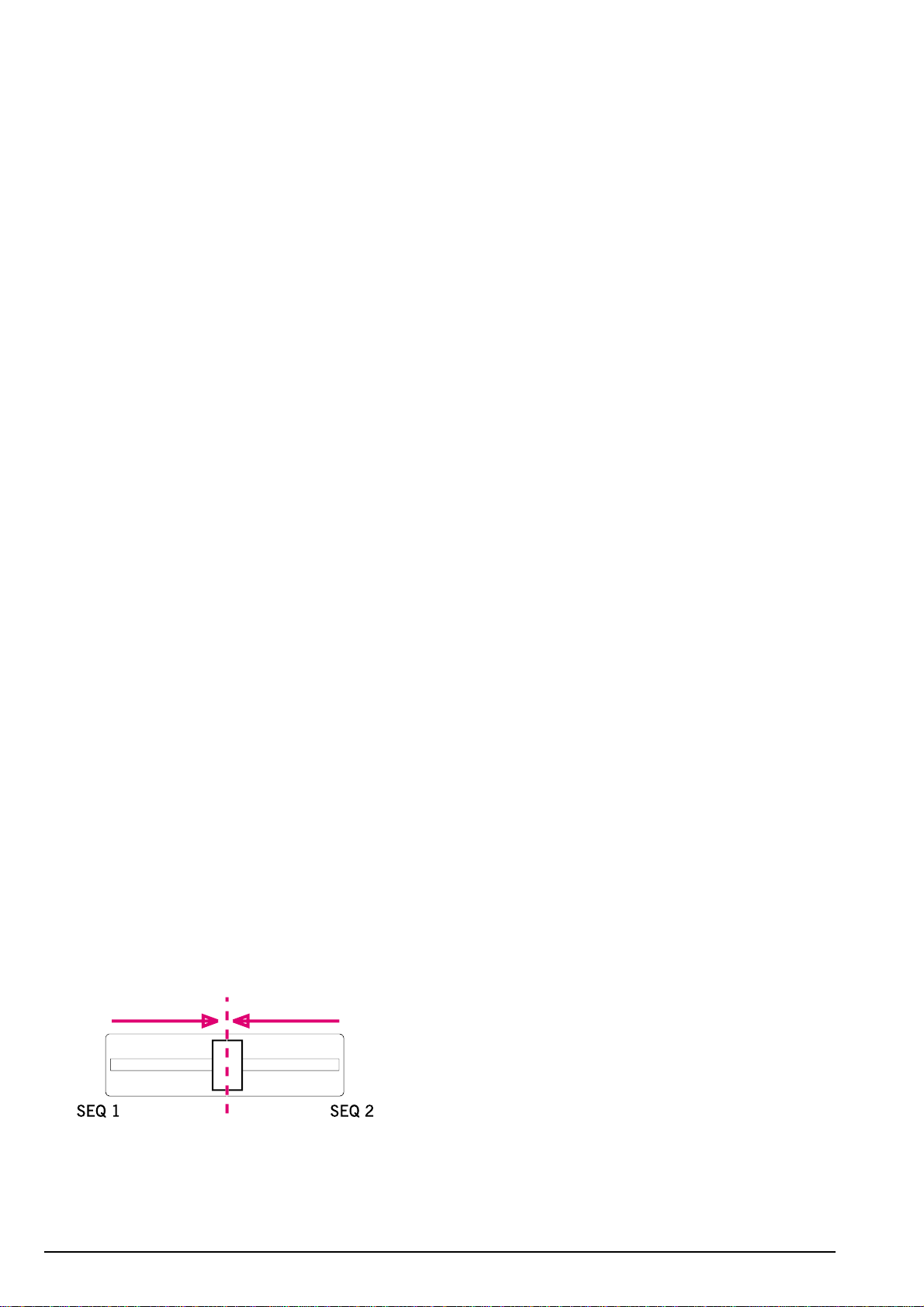
Маркировка CE для европейских
стандартов
Маркировка CE на приборах компании Korg, работающих от
сети и выпущенных до 31 декабря 1996 года означает, что они
удовлетворяют требованиям стандартов EMC Directive
(89/336/EEC) и CE mark Directive (93/68/EEC). Приборы с этой
маркировкой, выпущенные после 1 января 1997 года, кроме
перечисленных стандартов удовлетворяют еще и требованиям стандарта Low Voltage Directive (73/23/EEC).
Маркировка CE на приборах компании Korg, работающих от
батареек, означает, что они удовлетворяют требованиям
стандартов EMC Directive (89/336/EEC) и CE mark Directive
(93/68/EEC).
Данные
Вследствие некорректных действий данные, находящиеся во
внутренней памяти инструмента, могут быть потерянны. Чтобы этого не произошло, сохраняйте важную информацию на
гибкие диски. Компания Korg ответственности за потерю данных не несет.
Жидкокристаллический дисплей
В данном руководстве используются примеры экранов дисплея. Приводимые на них значения параметров функциональной нагрузки не несут, и используются исключительно в целях
повышения наглядности. Поэтому они могут не совпадать с
теми, которые появляются на экране реального инструмента.
Торговые марки
Macintosh — зарегистрированная торговая марка компании
Apple Computer, Inc. MS-DOS и Windows — зарегистрированные торговые марки компании Microsoft Corporation. Все торговые марки или зарегистрированные торговые марки являются собственностью соответствующих компаний.
Декламация
Приведенная в руководстве информация подверглась тщательной проверке. Однако она может устареть вследствие постоянного процесса модернизации инструмента. Компания
Korg не несет ответственности за полное соответствие приведенной в руководстве информации реальной работе инструмента и оставляет за собой право изменения технических характеристик без специального уведомления.
Обязательства
Для каждой из стран, имеющих свои стандарты на технические характеристики и используемое напряжение питания,
компания Korg производит приборы, удовлетворяющие соответствующим спецификациям. Гарантийные обязательства
поддерживаются дистрибьюторами компании Korg в каждой
из стран. Приборы, приобретенные без гарантийной карты
или с иными нарушениями, лишаются права на гарантийное
обслуживание. Соблюдение этого условия возлагается на покупателя.
PA80 в интернет
Самую свежую информацию по PA80 можно получить на странице сети интернет http://www.korga80.com.
Слайдер BALANCE
При включении инструмента убедитесь, что слайдер BALANCE
установлен в центральное положение. В противном случае при
запуске воспроизведения песни можно ничего не услышать.
Использование ссылок
При использовании ссылок номер страницы указывается в
формате “хх-хх” (например, 10-14). Эти цифры отображаются
в колонтитуле страницы.
Краткий навигатор по функциям PA80
Клавиатура
Выбор программы 6-3
Выбор перформанса 6-1
Воспроизведение программы на всей 6-1
клавиатуре, аналогично пианино
Разбиение клавиатуры на два диапазона 6-1
Добавление звуков для правой руки 6-1
Мьютирование/размьютирование звуков 6-1
Режим воспроизведение стиля
Выбор стиля 6-4
Запуск воспроизведения/останов стиля 7-2
Выбор сбивки 7-2
Выбор вариации стиля 7-3
Просмотр треков стиля 9-3
Режим воспроизведения песни
Воспроизведение песни (SMF-файла) 6-5
Просмотр текста песни 10-5
Просмотр треков песни 10-4
Синхронный запуск двух секвенсеров 3-8, 10-11
Режим записи песни
Запись новой песни 11-1
Режим песни
Редактирование SMF-файла 12-1
Общие настройки
Отключение динамиков 14-2
Смена полярности демпферной педали 14-3
Выбор арабского строя (лада) 7-8
2 Korg PA80 ••Руководство пользователя.
Page 3
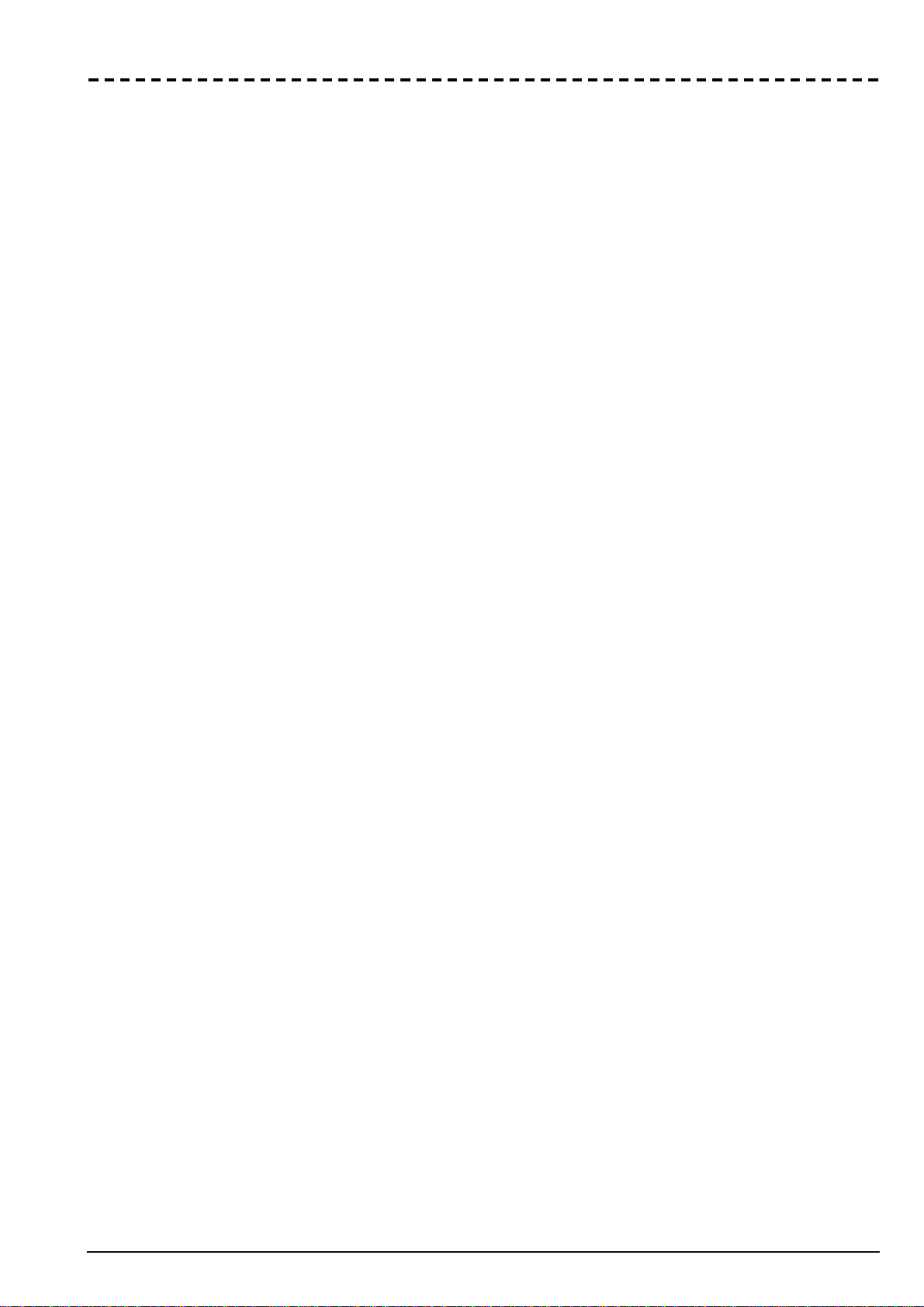
Введение . . . . . . . . . . . . . . . . . . . . .6
1. Возможности ......................................6
Работа в режиме реального времени . . . . . . . . . . . . . . . . . . .6
Контактные адреса и телефоны . . . . . . . . . . . . . . . . . . . . . . . .6
Структура руководства . . . . . . . . . . . . . . . . . . . . . . . . . . . . . . .6
Создание резервной копии системных файлов . . . . . . . . . . .6
Загрузка операционной системы . . . . . . . . . . . . . . . . . . . . . . .6
Восстановление заводских установок . . . . . . . . . . . . . . . . . . .7
2. Начало работы . . . . . . . . . . . . . . . . . . . . .7
Коммутация сетевого кабеля . . . . . . . . . . . . . . . . . . . . . . . . . .7
Включение/отключение инструмента . . . . . . . . . . . . . . . . . . .7
Управление громкостью (MASTER и ACC/SEQ) . . . . . . . . . . . .7
Слайдер BALANCE . . . . . . . . . . . . . . . . . . . . . . . . . . . . . . . . . . .7
HEADPHONES . . . . . . . . . . . . . . . . . . . . . . . . . . . . . . . . . . . . . . .7
Аудио-выходы . . . . . . . . . . . . . . . . . . . . . . . . . . . . . . . . . . . . . . .7
Аудио-входы . . . . . . . . . . . . . . . . . . . . . . . . . . . . . . . . . . . . . . . .7
Коммутация MIDI-системы . . . . . . . . . . . . . . . . . . . . . . . . . . . .8
Демпферная педаль . . . . . . . . . . . . . . . . . . . . . . . . . . . . . . . . . .8
Демонстрации . . . . . . . . . . . . . . . . . . . . . . . . . . . . . . . . . . . . . .8
Пюпитр . . . . . . . . . . . . . . . . . . . . . . . . . . . . . . . . . . . . . . . . . . . .8
3. Лицевая панель . . . . . . . . . . . . . . . . . . . .8
4. Дисплей и пользовательский
интерфейс . . . . . . . . . . . . . . . . . . . . . . .14
Управление дисплеем . . . . . . . . . . . . . . . . . . . . . . . . . . . . . . .14
Структура интерфейса . . . . . . . . . . . . . . . . . . . . . . . . . . . . . . .15
Информационные окна . . . . . . . . . . . . . . . . . . . . . . . . . . . . . .16
Символы и иконки . . . . . . . . . . . . . . . . . . . . . . . . . . . . . . . . . .16
5. Задняя панель . . . . . . . . . . . . . . . . . . . . .17
Основное руководство
пользователя . . . . . . . . . . . . . . . . .18
6. Основные функции . . . . . . . . . . . . . . . . .18
Игра на клавиатуре . . . . . . . . . . . . . . . . . . . . . . . . . . . . . . . . .18
Выбор, мьютирование/размьютирование трека. . . . . . . . . .18
Выбор перформанса . . . . . . . . . . . . . . . . . . . . . . . . . . . . . . . .18
Кнопка STYLE CHANGE . . . . . . . . . . . . . . . . . . . . . . . . . . . . . .19
Выбор программы . . . . . . . . . . . . . . . . . . . . . . . . . . . . . . . . . .19
Выбор и использование DIGITAL DRAWBARS . . . . . . . . . . . .20
Выбор стиля . . . . . . . . . . . . . . . . . . . . . . . . . . . . . . . . . . . . . . .20
Кнопка SINGLE TOUCH . . . . . . . . . . . . . . . . . . . . . . . . . . . . . . .21
Выбор установки STS (Single Touch Setting) . . . . . . . . . . . . .21
Одновременная смена всех треков реального времени . . .21
Воспроизведение песни с гибкого диска . . . . . . . . . . . . . . .21
7. Обучающие примеры . . . . . . . . . . . . . . .21
1. Воспроизведение в режиме реального времени . . . . . . .21
2. Воспроизведение стиля . . . . . . . . . . . . . . . . . . . . . . . . . . .22
Синхронизация . . . . . . . . . . . . . . . . . . . . . . . . . . . . . . . . . . . . .23
3. Воспроизведение песни . . . . . . . . . . . . . . . . . . . . . . . . . . .23
4. Запись песни . . . . . . . . . . . . . . . . . . . . . . . . . . . . . . . . . . . .24
Дополнительная информация . . . . . . . . . . . . . . . . . . . . . . . . .25
5. Редактирование песни . . . . . . . . . . . . . . . . . . . . . . . . . . . .25
Другие операции редактирования . . . . . . . . . . . . . . . . . . . . .27
Дополнительная информация . . . . . . . . . . . . . . . . . . . . . . . . .27
6. Арабский строй . . . . . . . . . . . . . . . . . . . . . . . . . . . . . . . . . .27
Дополнительная информация . . . . . . . . . . . . . . . . . . . . . . . . .27
8. MIDI . . . . . . . . . . . . . . . . . . . . . . .27
MIDI-файлы . . . . . . . . . . . . . . . . . . . . . . . . . . . . . . . . . . . . . . . .27
Формат GENERAL MIDI . . . . . . . . . . . . . . . . . . . . . . . . . . . . . .28
Глобальный канал . . . . . . . . . . . . . . . . . . . . . . . . . . . . . . . . . .28
Каналы Chord 1 и Chord 2 . . . . . . . . . . . . . . . . . . . . . . . . . . . .28
Коммутация MIDI . . . . . . . . . . . . . . . . . . . . . . . . . . . . . . . . . . .28
Коммутация PA80 с мастер-клавиатурой . . . . . . . . . . . . . . .28
Коммутация PA80 с MIDI-аккордеоном . . . . . . . . . . . . . . . . .28
Коммутация PA80 с внешним секвенсером . . . . . . . . . . . . .29
Управление с помощью PA80 другим инструментом . . . . . .29
Справочное руководство
пользователя . . . . . . . . . . . . . . . . .31
9. Режим воспроизведения стиля . . . . . . .31
Понятие стиля . . . . . . . . . . . . . . . . . . . . . . . . . . . . . . . . . . . . . .31
Стили и перфорыансы . . . . . . . . . . . . . . . . . . . . . . . . . . . . . . .31
Изменение и переустановка темпа . . . . . . . . . . . . . . . . . . . .31
Áàíê DIRECT HD . . . . . . . . . . . . . . . . . . . . . . . . . . . . . . . . . . . .31
Банк гибкого диска DIRECT FD . . . . . . . . . . . . . . . . . . . . . . . .31
Главная страница . . . . . . . . . . . . . . . . . . . . . . . . . . . . . . . . . . .32
Страница треков стиля . . . . . . . . . . . . . . . . . . . . . . . . . . . . . .33
Выбор программ . . . . . . . . . . . . . . . . . . . . . . . . . . . . . . . . . . .33
Îêíî WRITE . . . . . . . . . . . . . . . . . . . . . . . . . . . . . . . . . . . . . . . .33
Ìåíþ . . . . . . . . . . . . . . . . . . . . . . . . . . . . . . . . . . . . . . . . . . . . .33
Структура страницы редактирования . . . . . . . . . . . . . . . . . .34
Страница 1 — MIXER: VOLUME . . . . . . . . . . . . . . . . . . . . . . . .34
Страница 2 — MIXER: PAN . . . . . . . . . . . . . . . . . . . . . . . . . . . .34
Страница 3 — MIXER: FX SEND . . . . . . . . . . . . . . . . . . . . . . . .35
Страница 4 — TUNING: DETUNE . . . . . . . . . . . . . . . . . . . . . . .35
Страница 5 — TUNING: SCALE . . . . . . . . . . . . . . . . . . . . . . . .35
Страница 6 — TUNING: PB SENS. . . . . . . . . . . . . . . . . . . . . . .36
Страница 7 — FX: A/B SELECT . . . . . . . . . . . . . . . . . . . . . . . .36
Страница 8 — FX: C/D SELECT . . . . . . . . . . . . . . . . . . . . . . . .36
Страница 9 — FX: A EDIT . . . . . . . . . . . . . . . . . . . . . . . . . . . . .36
Страница 10 — FX: B EDIT . . . . . . . . . . . . . . . . . . . . . . . . . . . .36
Страница 11 — FX: C EDIT . . . . . . . . . . . . . . . . . . . . . . . . . . . .36
Страница 12 — FX: D EDIT . . . . . . . . . . . . . . . . . . . . . . . . . . . .37
Страница 13 — TRACK: EASY EDIT . . . . . . . . . . . . . . . . . . . . .37
Треки ударных . . . . . . . . . . . . . . . . . . . . . . . . . . . . . . . . . . . . .37
Сброс . . . . . . . . . . . . . . . . . . . . . . . . . . . . . . . . . . . . . . . . . . . . .37
Страница 14 — TRACK: MODE . . . . . . . . . . . . . . . . . . . . . . . . .37
Страница 15 — TRACK: INT/EXT . . . . . . . . . . . . . . . . . . . . . . .38
Страница 16 — R.T. CTL: DAMPER . . . . . . . . . . . . . . . . . . . . .38
Страница 17 — R.T. CTL: JOYSTICK . . . . . . . . . . . . . . . . . . . .38
Страница 18 — R.T. CTL: DYNRANGE . . . . . . . . . . . . . . . . . . .38
Страница 19 — R.T. CTL: ENSEMBLE . . . . . . . . . . . . . . . . . . .39
Страница 20 — STYCTL: DRUMS . . . . . . . . . . . . . . . . . . . . . . .39
Страница 21 — STYCTL: WRAP/RNG . . . . . . . . . . . . . . . . . . . .40
Страница 22 — IN/PAD: INPUTSTP . . . . . . . . . . . . . . . . . . . . .40
Страница 23 — IN/PAD: PADS . . . . . . . . . . . . . . . . . . . . . . . . .40
Страница 24 — PREF: LOCK . . . . . . . . . . . . . . . . . . . . . . . . . .41
Страница 25 — PREF: CTL . . . . . . . . . . . . . . . . . . . . . . . . . . . .41
Руководство пользователя
••
Korg PA80 3
Содержание
Page 4
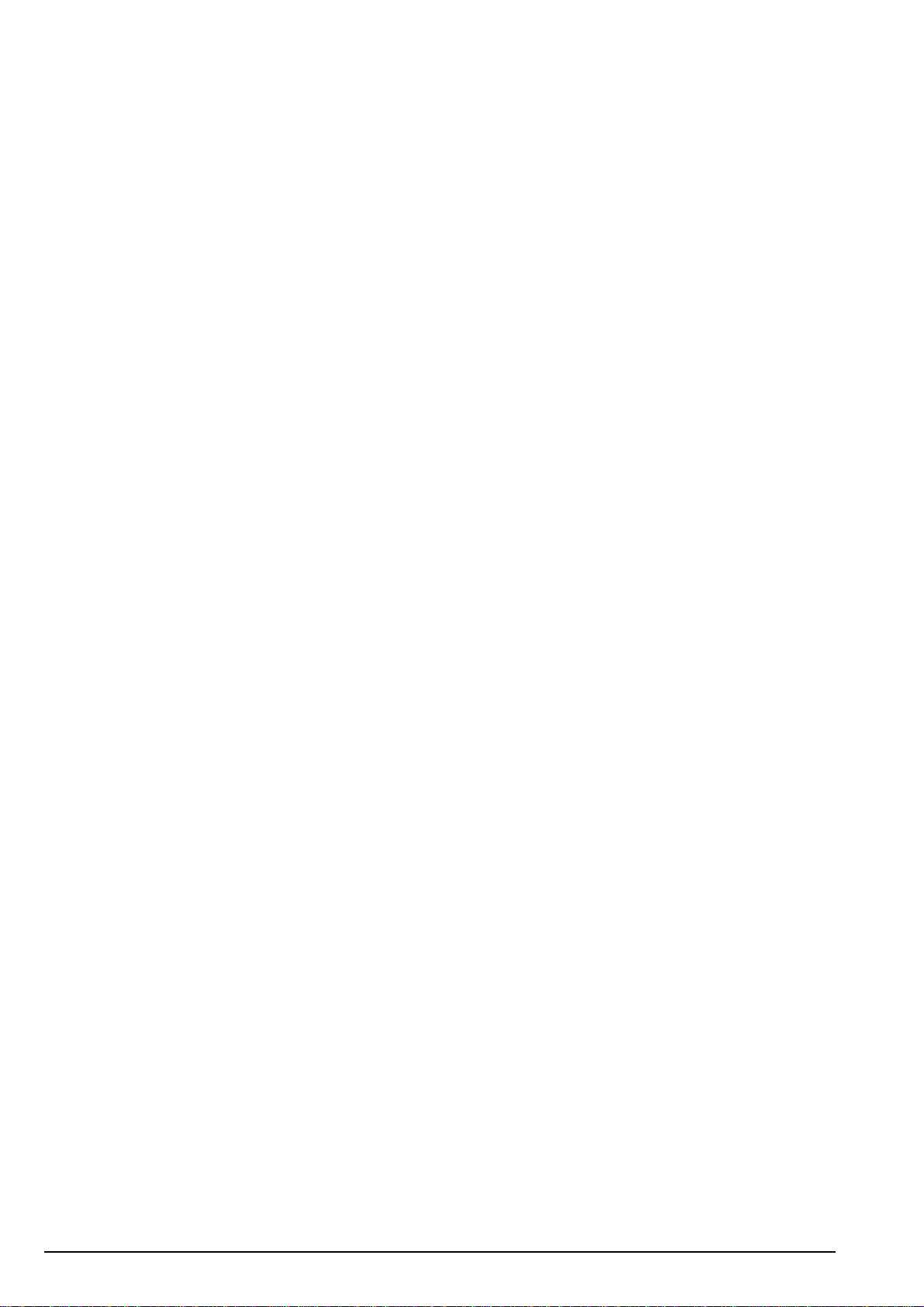
10. Режим воспроизведения песни . . . . . .42
Песни и формат стандартного MIDI-файла . . . . . . . . . . . . . .42
Управление секвенсерами . . . . . . . . . . . . . . . . . . . . . . . . . . .42
MIDI CLOCK . . . . . . . . . . . . . . . . . . . . . . . . . . . . . . . . . . . . . . . .42
Переключение между секвенсерами
во время редактирования . . . . . . . . . . . . . . . . . . . . . . . . . . . .42
Выбор песни по ее номеру . . . . . . . . . . . . . . . . . . . . . . . . . . .42
Треки реального времени и секвенсера . . . . . . . . . . . . . . . .42
Общая громкость, громкость секвенсерных треков,
баланс секвенсеров . . . . . . . . . . . . . . . . . . . . . . . . . . . . . . . . .42
Использование эффектов в режиме
воспроизведения песни . . . . . . . . . . . . . . . . . . . . . . . . . . . . .42
Îêíî GROOVE QUANTIZE . . . . . . . . . . . . . . . . . . . . . . . . . . . . .43
Главная страница . . . . . . . . . . . . . . . . . . . . . . . . . . . . . . . . . . .43
Страница треков 1 — 8 . . . . . . . . . . . . . . . . . . . . . . . . . . . . . .44
Страница треков 9 — 16 . . . . . . . . . . . . . . . . . . . . . . . . . . . . .44
Страница SONG SELECTION . . . . . . . . . . . . . . . . . . . . . . . . . .45
Страница LYRICS . . . . . . . . . . . . . . . . . . . . . . . . . . . . . . . . . . .45
Воспроизведение файла списка песен . . . . . . . . . . . . . . . . .45
Ìåíþ . . . . . . . . . . . . . . . . . . . . . . . . . . . . . . . . . . . . . . . . . . . . .46
Структура страницы редактирования . . . . . . . . . . . . . . . . . .46
Страница 1 — MIXER: VOLUME . . . . . . . . . . . . . . . . . . . . . . . .46
Страница 2 — MIXER: PAN . . . . . . . . . . . . . . . . . . . . . . . . . . . .47
Страница 3 — MIXER: FX SEND . . . . . . . . . . . . . . . . . . . . . . . .47
Страница 3 — MIXER: FX SEND . . . . . . . . . . . . . . . . . . . . . . . .48
Страница 4 — FX: A/B SELECT . . . . . . . . . . . . . . . . . . . . . . . .48
Страница 4 — FX: C/D SELECT . . . . . . . . . . . . . . . . . . . . . . . .48
Страница 5 — FX: A EDIT . . . . . . . . . . . . . . . . . . . . . . . . . . . . .49
Страница 6 — FX: B EDIT . . . . . . . . . . . . . . . . . . . . . . . . . . . . .49
Страница 5 — FX: C EDIT . . . . . . . . . . . . . . . . . . . . . . . . . . . . .49
Страница 6 — FX: D EDIT . . . . . . . . . . . . . . . . . . . . . . . . . . . . .49
Страница 7 — TRACK: MODE . . . . . . . . . . . . . . . . . . . . . . . . . .49
Страница 8 — TRACK: INT/EXT . . . . . . . . . . . . . . . . . . . . . . . .49
Страница 9 — JB LIST: . . . . . . . . . . . . . . . . . . . . . . . . . . . . . . .50
Страница 10 — PREFERENCES . . . . . . . . . . . . . . . . . . . . . . . .51
11. Режим секвенсера аккомпанемента . .51
Управление . . . . . . . . . . . . . . . . . . . . . . . . . . . . . . . . . . . . . . . .51
Режимы секвенсера аккомпанемента, песни и
воспроизведения песни . . . . . . . . . . . . . . . . . . . . . . . . . . . . .51
Воспроизведение песни . . . . . . . . . . . . . . . . . . . . . . . . . . . . .51
Запись песни . . . . . . . . . . . . . . . . . . . . . . . . . . . . . . . . . . . . . .52
Главная страница (воспроизведение
секвенсера аккомпанемента) . . . . . . . . . . . . . . . . . . . . . . . . .52
Страница LOAD SONG . . . . . . . . . . . . . . . . . . . . . . . . . . . . . . .53
Страница BS: SAVE SONG . . . . . . . . . . . . . . . . . . . . . . . . . . . .53
Страница REC: . . . . . . . . . . . . . . . . . . . . . . . . . . . . . . . . . . . . .53
12. Режим песни . . . . . . . . . . . . . . . . . . . . .54
Управление . . . . . . . . . . . . . . . . . . . . . . . . . . . . . . . . . . . . . . . .54
Общая громкость и громкость секвенсера . . . . . . . . . . . . . .54
Формат песни и стандартного MIDI-файла . . . . . . . . . . . . . .54
Главная страница . . . . . . . . . . . . . . . . . . . . . . . . . . . . . . . . . . .54
Страница треков 1 — 8 . . . . . . . . . . . . . . . . . . . . . . . . . . . . . .55
Страница треков 9 — 16 . . . . . . . . . . . . . . . . . . . . . . . . . . . . .55
Страница LOAD SONG . . . . . . . . . . . . . . . . . . . . . . . . . . . . . . .55
Страница SAVE SONG . . . . . . . . . . . . . . . . . . . . . . . . . . . . . . .56
Ìåíþ . . . . . . . . . . . . . . . . . . . . . . . . . . . . . . . . . . . . . . . . . . . . .56
Структура страницы редактирования . . . . . . . . . . . . . . . . . .56
Страница 1 — MIXER: VOLUME . . . . . . . . . . . . . . . . . . . . . . . .57
Страница 2 — MIXER: PAN . . . . . . . . . . . . . . . . . . . . . . . . . . . .57
Страница 3 — MIXER: FX BLOCK . . . . . . . . . . . . . . . . . . . . . . .57
Страница 4 — MIXER: FX SEND . . . . . . . . . . . . . . . . . . . . . . . .58
Страница 5 — TUNING: DETUNE . . . . . . . . . . . . . . . . . . . . . . .58
Страница 6 — TUNING: SCALE . . . . . . . . . . . . . . . . . . . . . . . .58
Страница 7 — TUNING: PB/SCALE . . . . . . . . . . . . . . . . . . . . .59
Страница 8 — FX: A/B SELECT . . . . . . . . . . . . . . . . . . . . . . . .59
Страница 9 — FX: C/D SELECT . . . . . . . . . . . . . . . . . . . . . . . .59
Страница 10 — FX: A EDIT . . . . . . . . . . . . . . . . . . . . . . . . . . . .60
Страница 11 — FX: B EDIT . . . . . . . . . . . . . . . . . . . . . . . . . . . .60
Страница 12 — FX: C EDIT . . . . . . . . . . . . . . . . . . . . . . . . . . . .60
Страница 13 — FX: D EDIT . . . . . . . . . . . . . . . . . . . . . . . . . . . .60
Страница 14 — TRACK: EASY EDIT . . . . . . . . . . . . . . . . . . . . .60
Треки ударных . . . . . . . . . . . . . . . . . . . . . . . . . . . . . . . . . . . . .60
Сброс . . . . . . . . . . . . . . . . . . . . . . . . . . . . . . . . . . . . . . . . . . . . .61
Страница 15 — TRACK: MODE . . . . . . . . . . . . . . . . . . . . . . . . .61
Страница 16 — TRACK: INT/EXT . . . . . . . . . . . . . . . . . . . . . . .61
13. Режим программы . . . . . . . . . . . . . . . .62
Страница режима программы . . . . . . . . . . . . . . . . . . . . . . . .62
Страница DRAWBAR . . . . . . . . . . . . . . . . . . . . . . . . . . . . . . . . .62
Редактирование регистров . . . . . . . . . . . . . . . . . . . . . . . . . . .62
14. Редактирование глобальных
установок . . . . . . . . . . . . . . . . . . . . . . .63
Îêíî WRITE . . . . . . . . . . . . . . . . . . . . . . . . . . . . . . . . . . . . . . . .63
Ìåíþ . . . . . . . . . . . . . . . . . . . . . . . . . . . . . . . . . . . . . . . . . . . . .63
Страница 1 — GBL: GEN.CONTROLS . . . . . . . . . . . . . . . . . . .64
Страница 2 — GBL: M.TRANSPOSE . . . . . . . . . . . . . . . . . . . . .64
Страница 3 — GBL: VIDEO IF . . . . . . . . . . . . . . . . . . . . . . . . . .64
Страница 4 — GBL: P/SW-SLD-EC5 . . . . . . . . . . . . . . . . . . . .65
Страница 5 — GBL: MIDI SETUP . . . . . . . . . . . . . . . . . . . . . . .65
Страница 6 — GBL: MIDI CTL . . . . . . . . . . . . . . . . . . . . . . . . . .65
Страница 7 — GBL: MIDI IN CHNL . . . . . . . . . . . . . . . . . . . . . .66
Страница 8 — GBL: MIDI IN CTL 1 . . . . . . . . . . . . . . . . . . . . . .66
Страница 9 — GBL: MIDI IN CTL 2 . . . . . . . . . . . . . . . . . . . . . .66
Страница 10 — GBL: MIDI IN FILT. . . . . . . . . . . . . . . . . . . . . . .67
Страница 11 — GBL: MIDI OUT CHNL . . . . . . . . . . . . . . . . . . .67
Страница 12 — GBL: MIDI OUT FILT. . . . . . . . . . . . . . . . . . . . .67
Страница 13 — GBL: AUDIO OUT CFG . . . . . . . . . . . . . . . . . . .67
Страница 14 — GBL: AUDIO IN CF . . . . . . . . . . . . . . . . . . . . . .68
Страница 15 — GBL: IN/INTFX . . . . . . . . . . . . . . . . . . . . . . . . .69
Страница 16 — GBL: INT FX CTL . . . . . . . . . . . . . . . . . . . . . . .69
Страница 17 — GBL: VOCAL/GUITAR . . . . . . . . . . . . . . . . . . .70
Страница 18 — GBL: VOCAL SETUP 1 . . . . . . . . . . . . . . . . . . .71
Страница 19 — GBL: VOCAL SETUP 2 . . . . . . . . . . . . . . . . . . .71
Страница 20 — GBL: VOCAL SETUP 3 . . . . . . . . . . . . . . . . . . .72
Страница 18 — GBL: GTR SETUP 1 . . . . . . . . . . . . . . . . . . . . .72
Страница 19 — GBL: GTR SETUP 2 . . . . . . . . . . . . . . . . . . . . .73
Страница 20 — GBL: GTR SETUP 3 . . . . . . . . . . . . . . . . . . . . .73
4 Korg PA80 ••Руководство пользователя.
Page 5
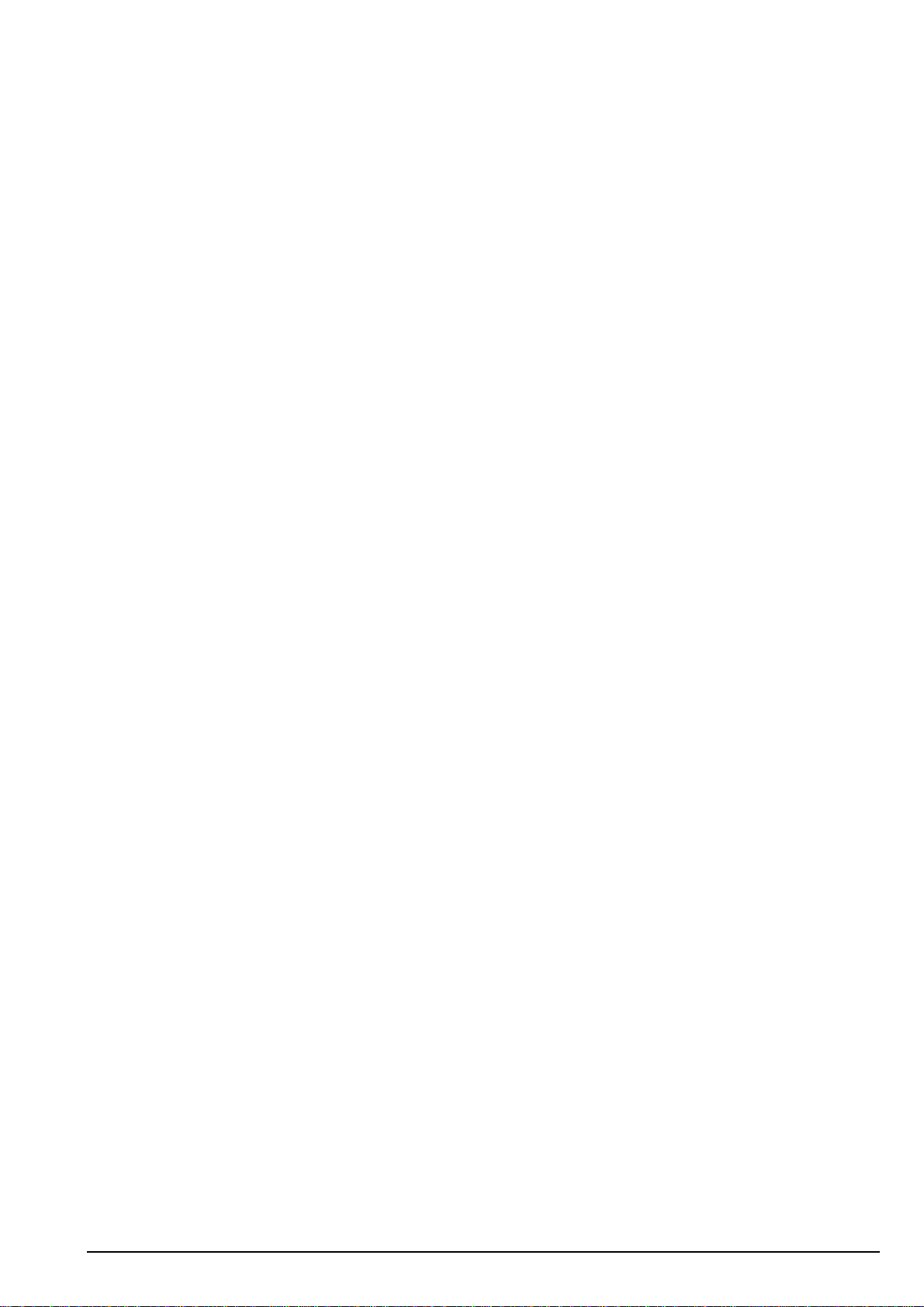
15. Режим работы с диском . . . . . . . . . . . .74
Светодиод WRITE/DISK IN USE . . . . . . . . . . . . . . . . . . . . . . . .74
Управление гибким диском . . . . . . . . . . . . . . . . . . . . . . . . . . .74
Загрузка данных инструментов старых моделей серии i . . .75
Файловая структура диска . . . . . . . . . . . . . . . . . . . . . . . . . . .75
Типы файлов . . . . . . . . . . . . . . . . . . . . . . . . . . . . . . . . . . . . . . .76
Структура страницы . . . . . . . . . . . . . . . . . . . . . . . . . . . . . . . . .76
Навигационный инструментарий . . . . . . . . . . . . . . . . . . . . . .76
Ìåíþ . . . . . . . . . . . . . . . . . . . . . . . . . . . . . . . . . . . . . . . . . . . . .76
Страница 2 — DISK: SAVE . . . . . . . . . . . . . . . . . . . . . . . . . . . .79
Страница 3 — DISK: COPY . . . . . . . . . . . . . . . . . . . . . . . . . . . .83
Страница 4 — DISK: ERASE . . . . . . . . . . . . . . . . . . . . . . . . . . .84
Страница 5 — DISK: FORMAT . . . . . . . . . . . . . . . . . . . . . . . . .85
Страница 6 — DISK: NEW DIR . . . . . . . . . . . . . . . . . . . . . . . . .85
Страница 7 — DISK: RENAME . . . . . . . . . . . . . . . . . . . . . . . . .85
Страница 8 — DISK: UTILITIES 1 . . . . . . . . . . . . . . . . . . . . . . .86
Страница 9 — DISK: UTILITIES 2 . . . . . . . . . . . . . . . . . . . . . . .87
Приложение . . . . . . . . . . . . . . . . . .88
16. Установка и настройка драйвера
KORG MIDI Driver . . . . . . . . . . . . . . . . . .88
Установка PA80 . . . . . . . . . . . . . . . . . . . . . . . . . . . . . . . . . . . . .88
Установка KORG MIDI Driver в рамках операционной
системы Windows 95/98 . . . . . . . . . . . . . . . . . . . . . . . . . . . . .88
Модификация установок драйвера
KORG MIDI Driver äëÿ Windows . . . . . . . . . . . . . . . . . . . . . . . .89
Установки драйвера KORG MIDI Driver в среде Windows . . .89
Установка KORG MIDI Driver в рамках операционной
системы компьютера Macintosh . . . . . . . . . . . . . . . . . . . . . . .89
Установки драйвера KORG MIDI Driver в среде Macintosh . .90
Использование PC Exchange для преобразования
данных SMF . . . . . . . . . . . . . . . . . . . . . . . . . . . . . . . . . . . . . . . .90
17. Заводские данные . . . . . . . . . . . . . . . .91
Стили . . . . . . . . . . . . . . . . . . . . . . . . . . . . . . . . . . . . . . . . . . . . .91
Программы (упорядочены по банкам) . . . . . . . . . . . . . . . . . .93
Программы (упорядочены по номерам Program Change)
. . .100
Наборы ударных . . . . . . . . . . . . . . . . . . . . . . . . . . . . . . . . . . .107
Перформансы . . . . . . . . . . . . . . . . . . . . . . . . . . . . . . . . . . . . .120
Установки MIDI . . . . . . . . . . . . . . . . . . . . . . . . . . . . . . . . . . . .121
18. Эффекты . . . . . . . . . . . . . . . . . . . . . . .122
Блок-схема . . . . . . . . . . . . . . . . . . . . . . . . . . . . . . . . . . . . . . .122
Источники динамической модуляции . . . . . . . . . . . . . . . . .122
Функция BPM/MIDI SYNC . . . . . . . . . . . . . . . . . . . . . . . . . . .122
Фильтр/динамика . . . . . . . . . . . . . . . . . . . . . . . . . . . . . . . . .122
Pitch/Phase Mod. . . . . . . . . . . . . . . . . . . . . . . . . . . . . . . . . . .132
Mod./P.Shift . . . . . . . . . . . . . . . . . . . . . . . . . . . . . . . . . . . . . . .142
ER/Delay . . . . . . . . . . . . . . . . . . . . . . . . . . . . . . . . . . . . . . . . .147
Реверберация . . . . . . . . . . . . . . . . . . . . . . . . . . . . . . . . . . . . .153
Цепочка моно — моно . . . . . . . . . . . . . . . . . . . . . . . . . . . . . .154
19. Программируемые параметры . . . . .170
Список функций, которые можно назначить
на ножной переключатель или педаль EC5 . . . . . . . . . . . . .170
Список функций, которые можно назначить на педаль
или программируемый слайдер . . . . . . . . . . . . . . . . . . . . . .170
Строи . . . . . . . . . . . . . . . . . . . . . . . . . . . . . . . . . . . . . . . . . . . .171
Список звуков, которые можно назначить на
пэдовые кнопки PAD . . . . . . . . . . . . . . . . . . . . . . . . . . . . . . .171
20. MIDI-контроллеры . . . . . . . . . . . . . . .172
Карта MIDI-функций . . . . . . . . . . . . . . . . . . . . . . . . . . . . . . . .173
23. Опциональный жесткий диск . . . . . . .174
24. Сообщения об ошибках и
неисправности . . . . . . . . . . . . . . . . . .175
Сообщения об ошибках . . . . . . . . . . . . . . . . . . . . . . . . . . . . .175
Общие сообщения . . . . . . . . . . . . . . . . . . . . . . . . . . . . . . . . .175
Режим секвенсера аккомпанемента . . . . . . . . . . . . . . . . . .175
Режим песни и воспроизведения песни . . . . . . . . . . . . . . .175
Режим работы с диском . . . . . . . . . . . . . . . . . . . . . . . . . . . .175
Неисправности . . . . . . . . . . . . . . . . . . . . . . . . . . . . . . . . . . . .177
25. Технические характеристики . . . . . . .178
Руководство пользователя
••
Korg PA80 5
Page 6
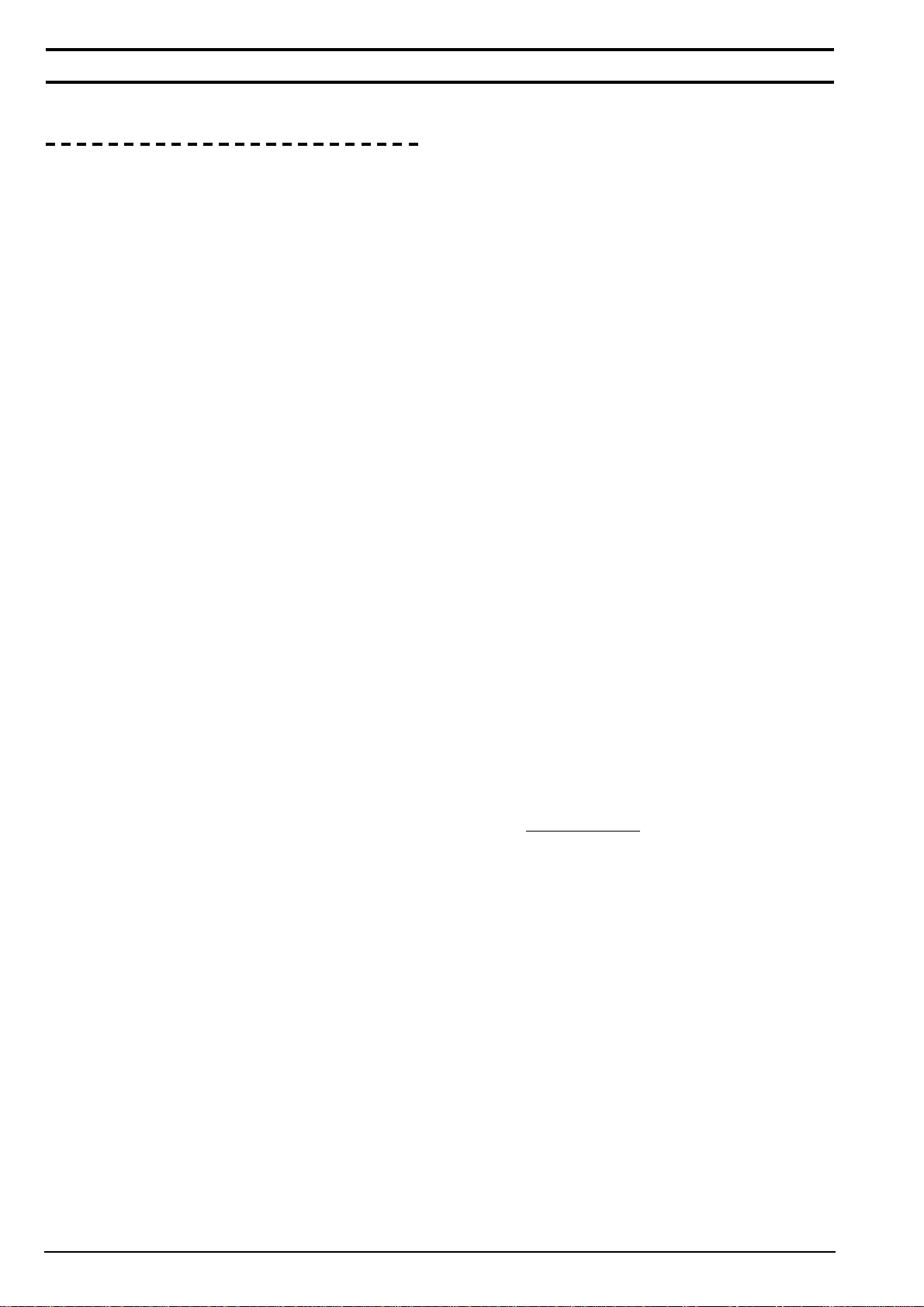
1. Возможности
Профессиональная станция аранжировщика Korg PA80 обладает следующими возможностями:
• Мощная гипер-интегрированная система синтеза HI (Hyper
Integrated) компании KORG, реализованная ранее в лучших
профессиональных синтезаторах.
• Многозадачная операционная система OPOS (Objective
Portable Operating System), позволяющая совместить игру
на инструменте с процессом загрузки данных.
• Способность обновления версий операционной системы.
• Аппаратная расширяемость, с помощью которой можно
увеличить число эффектов, добавить опцию вокального
гармонайзера, видео выход, встроенный жесткий диск.
• Использование электронных дисков Solid State Disk (SSD),
заменяющих память ROM.
• Драйвер, позволяющий считывать сэмплы и программы оп-
циональной карты Flash Card.
• Прямой доступ к стилям гибкого и жесткого дисков.
• Совместимость со звуками General MIDI уровня 2.
• Более 660 программ.
• Мультиэффекторный процессор эффектов (4 эффекта лю-
бого из 89 типов).
• 80 перформансов и 1,216 установок Single Touch Settings
(STS — вызов установок с помощью нажатия на одну кнопку), обеспечивающих мобильность управления звуками и
эффектами.
• 304 стиля.
• Двойной секвенсер XDS с функцией кроссфейда.
• Цифровой усилитель с автоматической регулировкой
громкости.
• Эргономичный дисплей.
Работа в режиме реального времени
PA80 разработан с учетом максимального удовлетворения потребностей музыкантов, работающих “в живую”. Перфор-
мансы позволяют быстро выбирать все треки клавиатуры и
необходимые стили, STS (вызов установок с помощью одного
нажатия) — треки клавиатуры, стили — необходимый
аккомпанемент.
Контактные адреса и телефоны
По всем вопросам, связанным с аппаратным и программным
обеспечением аксессуаров рекомендуется обращаться к местному дилеру компании Korg, который поможет приобрести
новые программы, стили и другие материалы.
Любой из дистрибьюторов компании Korg обеспечит Вас необходимой информацией. Ниже приводятся контактные адреса и
телефоны для пользователей, владеющих английским языком.
ÑØÀ KORG USA, 316 South Service Road,
Melville, New York, 11747, USA
Òåë.: 1-516-333-9100, ôàêñ:1-516-333-9108.
Канада Jam Industries, 620 McCaffrey, St-Laurent,
QC, Canada, H4T 1N1
Òåë. (514) 738-3000, ôàêñ (514) 737-5069
Великобритания
KORG UK Ltd, 9 Newmarket Court, King-ston,
Milton Keynes, Buckinghamshire,
MK10, 0AU
Телефон: 01908 857100
UK Technical Support Тел.: 01908 857122,
факс: 01908 857199
E-mail: info@korg.co.uk
Большинство дистрибьюторов компании Korg имеет собственные страницы в интернет, на которых можно найти разнообразную полезную информацию и программное обеспечение. Адреса страниц для англоязычных пользователей:
www.korg.com, www.korg.co.uk, www.jam-industries.com.
Системные файлы и новые версии операционных систем находятся на странице сети интернет www.korgpa80.com.
Другую полезную информацию можно найти на веб-сайтах
компании Korg: www.korg.co.ip, www.korg.fr, www.korg.de и
wwwkorg.it.
Структура руководства
Руководство разбито на три части:
••
Основное руководство пользователя: общее описание
инструмента.
••
Справочное руководство пользователя: детальное описание страниц экрана дисплея и параметров.
••
Приложение: список данных и информация для квалифицированного пользователя.
Список используемых аббревиатур:
!PERF параметр, который с помощью кнопки WRITE мож-
но сохранить в перформанс.
!STYLE параметр, который с помощью кнопки WRITE мож-
но сохранить в текущий перформанс стиля.
!STS параметр, который с помощью кнопки WRITE можно
сохранить в установки STS (Single Touch Setting).
!GBL параметр, который можно сохранить в глобальные
установки (см. “Редактирование глобальных установок”, стр. 14-1).
Создание резервной копии
системных файлов
Прежде чем приступить к работе с PA80, рекомендуется создать резервную копию программ, перформансов и стилей,
хранящихся во внутренней памяти инструмента.
Копирование операционной системы описано в параграфе
“Save OS” (стр. 15-15).
Процедура восстановления заводских данных (стилей, программ, и т.д.) описана в параграфе “Restore Data” (стр. 15-16).
Загрузка операционной системы
Компания Korg постоянно выпускает новые версии операционных систем для PA80, которые можно загрузить с интернетстраницы www.korgpa80.com. Прежде чем загрузить новую
операционную систему, рекомендуется ознакомиться с содержимым файла Readme, который входит в ее состав.
Для того, чтобы посмотреть какая версия операционной системы установлена на конкретном PA80, удерживая нажатой
кнопку SHIFT, нажмите на кнопки ENTER и EXIT. На дисплей
выведется номер операционной системы, установленной на
данном инструменте. Для того, чтобы закрыть это окно, нажмите на кнопку EXIT.
Для загрузки новой версии операционной системы придерживайтесь следующей процедуры:
1. Скопируйте 3 файла операционной системы на свободный гибкий диск типа HD, отформатированную в MSDOS®. Эти файлы имеют следующие имена:
• OSPA80.LZX
• BPA80.SYS
• NBPA80.SYS
2. Выключите питание инструмента и вставьте в дисковод
гибкий диск, содержащий файлы операционной системы.
3. Включите питание инструмента. На дисплей выведется
сообщение, требующее подтверждения необходимости
загрузки операционной системы с гибкого диска.
4. Для загрузки операционной системы нажмите на кнопку
ENTER, для отказа — на кнопку EXIT. Если была нажата
6 Возможности 1-1, 1-2 • Korg PA80. Руководство пользователя.
Введение
Page 7
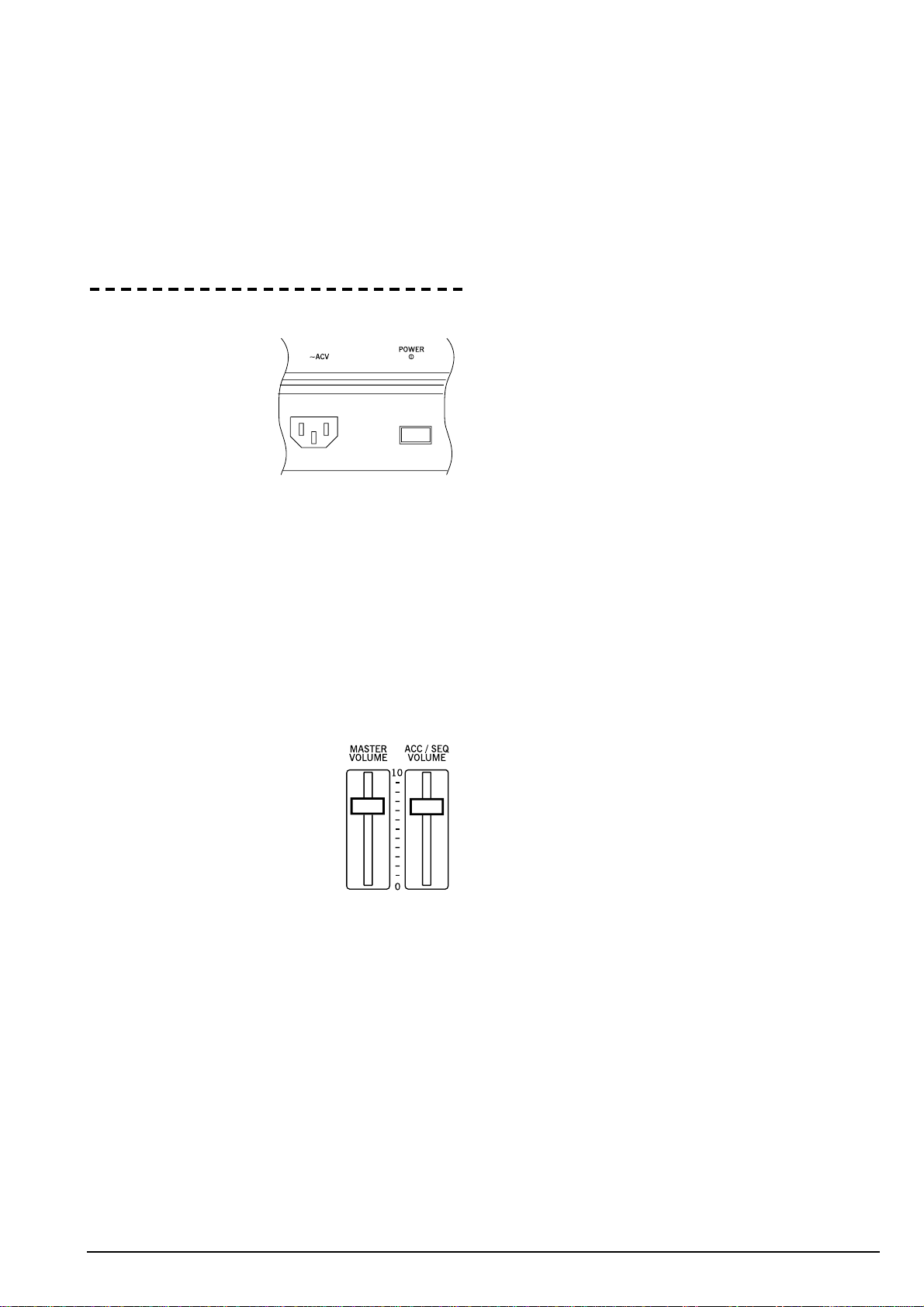
кнопка ENTER, то ждите завершения процесса загрузки
операционной системы.
После завершения загрузки на дисплей выведется сообщение, предлагающее вынуть из дисковода гибкий диск
и нажать на любую кнопку.
5. Выньте гибкий диск и нажмите на любую кнопку.
Восстановление заводских установок
Если содержимое внутренней памяти было потеряно, то можно восстановить заводские установки с дисков резервных копий. Соответствующая процедура описана в разделе “Restore
Data” (стр. 15-16).
2. Начало работы
Коммутация сетевого кабеля
Скоммутируйте кабель, входящий в комплект поставки,
с соответствующим гнездом, расположенным на
задней панели инструмента.
Вставьте вилку в розетку.
Универсальный блок питания PA80 позволяет работать с источниками напряжения различных номиналов.
Включение/отключение инструмента
• Нажмите на переключатель POWER, который расположен
на задней панели инструмента. Загорится дисплей и на него выведется приветствующее сообщение.
• Для выключения инструмента нажмите еще раз на кнопку
POWER.
Замечание: при выключении питания инструмента данные,
находящиеся в памяти RAM (оперативная память, использующаяся для редактирования песен), стираются. Данные, хранящиеся на электронном диске SSD (энергонезависимая память для заводских и пользовательских данных), после отключения питания не теряются (см. “Memory Mode”, стр. 9-14).
Управление громкостью (MASTER и
ACC/SEQ)
• Слайдер MASTER VOLUME исполь-
зуется для управления общей громкостью инструмента. Он управляет
громкостью встроенных динамиков
и уровнем сигнала на выходах
(L/MONO & RIGHT) OUTPUTS и
HEADPHONES.
Этот слайдер не влияет на уровень
сигнала на выходах 1 & 2 OUTPUT.
Замечание: увеличивайте громкость с помощью MASTER
VOLUME постепенно, начиная со среднего уровня.
• Для управления громкостью треков стиля (барабаны,
перкуссия, бас, ...) используется слайдер ACC/SEQ VOLUME. Он также управляет громкостью треков обоих секвенсеров, за исключением треков игры на клавиатуре в режиме реального времени.
Слайдер BALANCE
Слайдер BALANCE используется для определения громкостного баланса между встроенными секвенсерами 1 и 2.
• В левом крайнем положении громкость секвенсера 1
устанавливается в максимум, а секвенсера 2 — в ноль.
• В левом правом положении громкость секвенсера 2
устанавливается в максимум, а секвенсера 1 — в ноль.
• Центральное положение соответствует одинаковой громко-
сти секвенсеров.
Замечание: при включении инструмента рекомендуется устанавливать слайдер BALANCE в центральное положение. В противном случае уровень громкости песни может недостаточным.
HEADPHONES
Выходные разъемы HEADPHONES, расположенные под левой
частью клавиатуры (под джойстиком) используются для подключения наушников. Всего можно подключить одну пару наушников с сопротивлением 16 — 200 Ом (рекомендуемое 50 Ом).
Если необходимо подключить более одной пары наушников, то
необходимо использовать распределительное устройство.
Аудио-выходы
Сигнал генератора инструмента вместо выходов на встроенные динамики можно направить на входы внешней системы
звукоусиления. Эта возможность используется как при записи, так и при работе в режиме реального времени.
Стерео. С помощью монофонических кабелей скоммутируйте
выходы (L/MONO, RIGHT) OUTPUTS со стереофоническим каналом микшера, двумя монофоническими каналами микшера,
двумя активными мониторами или входом TAPE/AUX аудиосистемы. Не используйте для этой цели входы PHONO.
Ìîíî. С помощью монофонического кабеля скоммутируйте
выход L/MONO OUTPUT со входом моно канала микшера, активного монитора или каналом TAPE/AUX аудио-системы (в
этом случае будет воспроизводиться только один канал, до
тех пор, пока не будет выбран режим Mono).
Дополнительные выходы. PA80 можно скоммутировать с 4 каналами микшера. Эта возможность часто используется при записи, или при необходимости передать сигнал акомпанементного трека секвенсера на отдельный канал. Например, с помощью
дополнительных выходов можно обработать треки ударных или
баса с помощью внешнего компрессора или ревербератора.
Для того, чтобы сигнал трека(ов) попал на дополнительные
выходы 1 или 2, необходимо определить соответствующие установки (см. раздел “Физический выход”, стр. 14-6).
Замечание: если трек направляется на дополнительный выход OUTPUT 1 или 2, то он удаляется из общего микса (выходы L/MONO, RIGHT).
Для регулировки громкости на выходах L/MONO, RIGHT используется слайдер MASTER VOLUME. Для управления уровнем сигналов выходов OUTPUT1 и 2 используйте соответствующие регуляторы громкости внешнего микшера или системы
звукоусиления.
Аудио-входы
Аудио-входы INPUTS, расположенные на задней панели инструмента, используются для коммутации PA80 с микрофоном,
гитарой или любым другим музыкальным инструментом.
Замечание: если установлена опциональная карта Vocal/Guitar
Processing Board, то аудио-сигнал автоматически направляется
на процессор эффектов карты. Впоследствии эти установки
можно отменить (см. раздел “Input 1/2”, стр. 14-7).
1. Установите слайдер MASTER VOLUME в минимальное
состояние и скоммутируйте с PA80 микрофон или гитару.
Замечание: если параметр “Input 1/2” установлен в
Direct (см. стр. 14-7), то слайдер MASTER VOLUME на
уровень сигналов входов INPUTS влияние не оказывает.
2. Пойте в микрофон или играйте на гитаре. Следите за поведением светодиодного индикатора SIGNAL:
• Если светодиод постоянно горит зеленым цветом, то
необходимо увеличить уровень входного сигнала с помощью ручки GAIN, расположенной рядом со входом INPUT.
• Если светодиод достаточно часто загорается оранжевым цветом, то уровень сигнала чуть ниже оптимального, но в принципе для работы подходит.
• Если светодиод изредка загорается красным цветом,
то установлен оптимальный уровень входного сигнала.
• Если светодиод достаточно часто загорается красным
цветом, то необходимо уменьшить уровень входного
сигнала, чтобы он загорался красным цветом лишь изредка, на пиках.
3. С помощью слайдера MASTER VOLUME установите требуемую громкость.
4. С помощью параметров глобального режима “In1 Vol” и
“In2 Vol” (см. стр. 14-7) отрегулируйте громкость входных
Руководство пользователя. Korg PA80
••
Начало работы 2-1, 2-2 7
Page 8
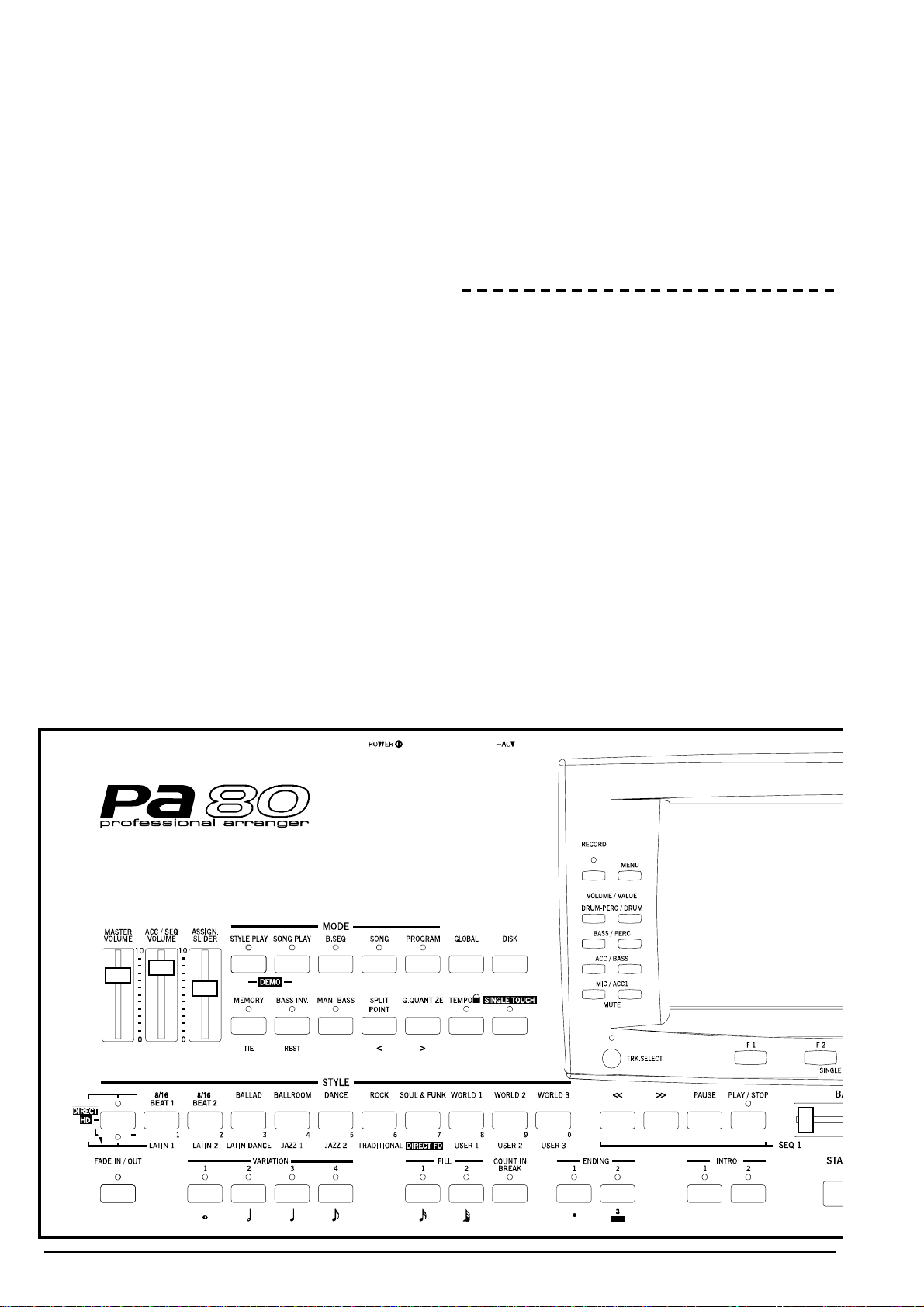
сигналов. Определите значения других, связанных с ними параметров (см. раздел “Страница 14 — GBL: AUDIO
IN CF”, стр. 14-7 и последующие).
5. Впоследствии громкость входных сигналов можно отрегулировать с помощью параметра “Audio In” главной
страницы режима воспроизведения стиля (см. “D (Audio
In)” на странице 9-3) и воспроизведения песни
(см. “D (Audio In)” на странице 10-4).
Коммутация MIDI-системы
Для воспроизведения внутренних звуков PA80 можно использовать внешний контроллер, например, MIDI-клавиатуру, гитарный MIDI-датчик, духовой контроллер, MIDI-аккордеон или
цифровое пиано.
1. Скоммутируйте стандартным MIDI-кабелем выход контроллера MIDI OUT и вход инструмента MIDI IN.
2. Определите на внешнем контроллере MIDI-канал, пол
которому будут передаваться данные. Некоторые контроллеры, например, MIDI-аккордеон, передают информацию по нескольким каналам одновременно (см. информацию в главе по MIDI).
3. Выберите в PA80 установку MIDI Setup, которая лучше
всего подходит к контроллеру данного типа (см. раздел
“Страница 5 — GBL: MIDI SETUP” на стр. 14-3).
Демпферная педаль
Скоммутируйте демпферную педаль со входом DAMPER, расположенным на задней панели инструмента. Рекомендуется
использовать педали KORG PS1, PS2 или DS1H, а также совместимые с ними. Полярность педали определяется параметром “Damper Polarity”, стр. 14-3.
Демонстрации
PA80 имеет 16 демонстрационных песен, позволяющих представить пользователю богатые возможности инструмента.
1. Нажмите одновременно на кнопки STYLE PLAY и SONG
PLAY. Их светодиоды начнут мигать.
Если в этом состоянии не нажимать ни на одну из
кнопок, то будут воспроизведены все демонстрационные песни.
2. С помощью кнопок PAGE выберите требуемую страницу.
Демонстрационный режим имеет 2 страницы.
3. Нажав на соответствующую кнопку VOLUME/VALUE, выберите требуемую демонстрационную песню. Автоматически запустится ее воспроизведение.
4. Для останова воспроизведения нажмите на кнопку
START/STOP.
5. Для выхода из режима демонстраций нажмите на одну
из кнопок MODE.
Пюпитр
В комплект поставки PA80 входит пюпитр. Он устанавливается
в отверстия, расположенные на задней панели инструмента.
3. Лицевая панель
1. MASTER VOLUME
Слайдер MASTER VOLUME используется для управления общей громкостью инструмента, обоих встроенных динамиков,
основных выходов L/MONO и RIGHT, а также уровнем сигнала
на выходе для наушников HEADPHONES. На уровень сигнала
дополнительных выходов 1 и 2 слайдер MASTER VOLUME влияния не оказывает.
Слайдер управляет уровнем сигнала входов INPUT 1-2, если
они не установлены в режим Direct (см. раздел “Input 1/2”, стр.
14-7).
Внимание: при воспроизведении с помощью встроенных динамиков на максимальном уровне песен, стилей или программ могут возникнуть искажения. Если это произошло,
уменьшите громкость с помощью слайдера MASTER VOLUME.
2. ACC/SEQ VOLUME
Слайдер ACC/SEQ VOLUME используется для управления
громкостью треков аккомпанемента (режим воспроизведения
стиля) или громкостью треков песни, за исключением треков
реального времени (режимы песни и воспроизведения песни). Максимальная громкость (диапазон регулировки громкости с помощью слайдера ACC/SEQ VOLUME) определяется
слайдером MASTER VOLUME.
3. ASSIGN.SLIDER
Это программируемый слайдер (см. параметр “Sld”, стр. 14-
3). По умолчанию он назначается на управление громкостью
аудио-входов Audio In.
8 Лицевая панель 3-1••Korg PA80. Руководство пользователя.
27
26
123
456
29
7 8 9 10 11 12 13
30 31
14
48
49
21
15 16 17 18 19 20
Page 9
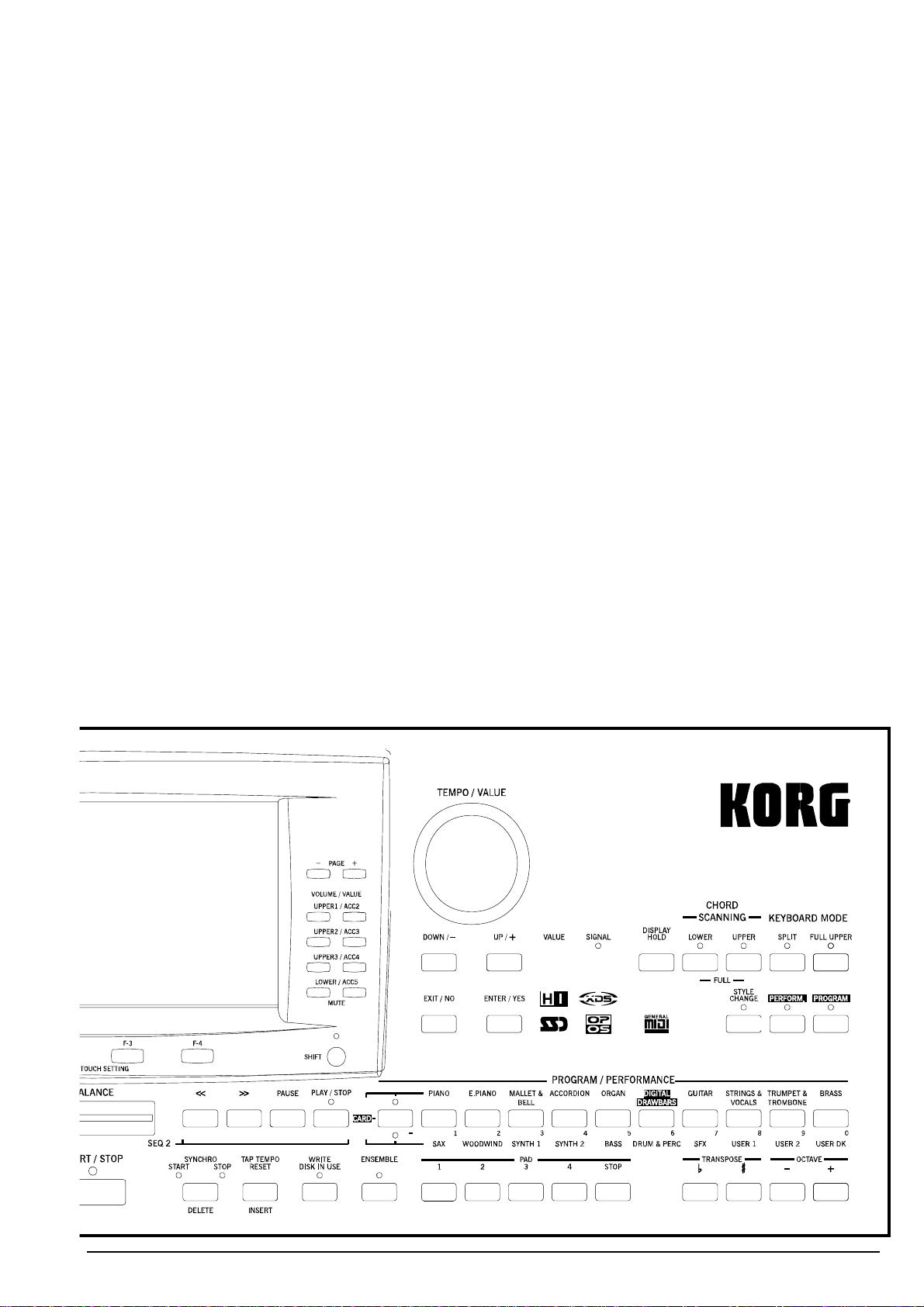
Замечание: если используются эффекты с большим коэффициентом усиления и сигнал аудио-входов направляется на
встроенный процессор эффектов или процессор эффектов
опциональной карты Vocal/Guitar Board, могут возникнуть шумы, которые усиливаются эффектом. Если аудио-входы не
используются, устанавливайте слайдер в минимальное состояние, или мьютируйте аудио-треки Audio In с помощью установок главной страницы режима воспроизведения стиля
(см. раздел “Главная страница”, стр. 9-3) и режима воспроизведения песни (см. раздел “Главная страница”, стр. 10-3).
4. Секция MODE
Используется для выбора режима работы инструмента. При
загрузке нового режима старый отменяется.
STYLE PLAY
Режим используется для воспроизведения стиля
(автоаккомпанемент) и/или воспроизведения с помощью клавиатуры треков реального времени
(“живого” исполнения). Для перехода к главной
странице из любой страницы редактирования режима воспроизведения стиля нажмите на кнопку
EXIT. Если инструмент находится в другом режиме,
то для перехода в режим воспроизведения стиля
нажмите на кнопку STYLE PLAY. Если горит светодиод TRACK SELECT, то для того, чтобы он погас,
нажмите на кнопку TRACK SELECT и просмотрите
треки реального времени Realtime.
Этот режим загружается автоматически при включении питания инструмента.
SONG PLAY
Режим воспроизведения песни используется для
воспроизведения непосредственно с диска 16трековых MIDI-файлов формата SMF. С гибкого
или жесткого дисков можно воспроизводить файлы с расширениями “.MID” и “.KAR”. Поскольку
PA80 оборудован двумя секвенсерами, то можно
воспроизводить одновременно две песни, регулируя громкостной баланс между ними с помощью
слайдера BALANCE.
Кроме треков песни, с помощью клавиатуры инструмента можно воспроизводить от одного до четырех
треков реального времени. На главной станице эти
треки отображаются в правой части дисплея. Для
перехода к главной странице из любой страницы
редактирования режима воспроизведения песни
нажмите на кнопку EXIT. Если инструмент находится
в другом режиме, то для перехода в режим воспроизведения песни нажмите на кнопку SONG PLAY. Если светодиод TRACK SELECT горит или мигает, то
для того чтобы он погас, нажмите на кнопку TRACK
SELECT и просмотрите треки реального времени.
B.SEQ Режим секвенсера аккомпанемента (Backing
Sequence) позволяет записывать песни с использованием треков реального времени и треков стилей. Записанную таким образом песню можно сохранить в формате стандартного MIDI-файла SMF.
SONG Режим песни, позволяющий воспроизводить и ре-
дактировать песни.
PROGRAM
Режим программы, позволяющий воспроизводить
с помощью клавиатуры PA80 одну из его программ.
DEMO Для перехода в демонстрационный режим нажми-
те одновременно на кнопки STYLE PLAY и SONG
PLAY. Он используется для воспроизведения демонстрационных песен, позволяющих оценить потенциальные возможности PA80.
5. GLOBAL
Кнопка используется для входа в глобальный режим, в котором определяются установки для всего инструмента в целом.
При входе в глобальный режим из любого другого режима, последний остается активным. Для перехода к нему нажмите на
кнопку EXIT.
6. DISK
Кнопка используется для входа в режим работы с диском, который позволяет выполнять различные операции с файлами и
дисками (загрузка, сохранение, форматирование и т.д.). При
входе в режим работы с диском из другого режима, последний остается активным. Для перехода к нему нажмите на
кнопку EXIT.
7. MEMORY (TIE)
Кнопка используется для включения/отключения функций
Lower и Chord Memory. Для определения функционального назначения кнопки MEMORY (TIE) (только как Chord Memory или
Руководство пользователя. Korg PA80
••
Лицевая панель 3-2 9
21
33
28
39
34
37
38
29
31
32
35 36
41 42 43
48
49
22 23 24 25 45 46 47
40
44
Page 10
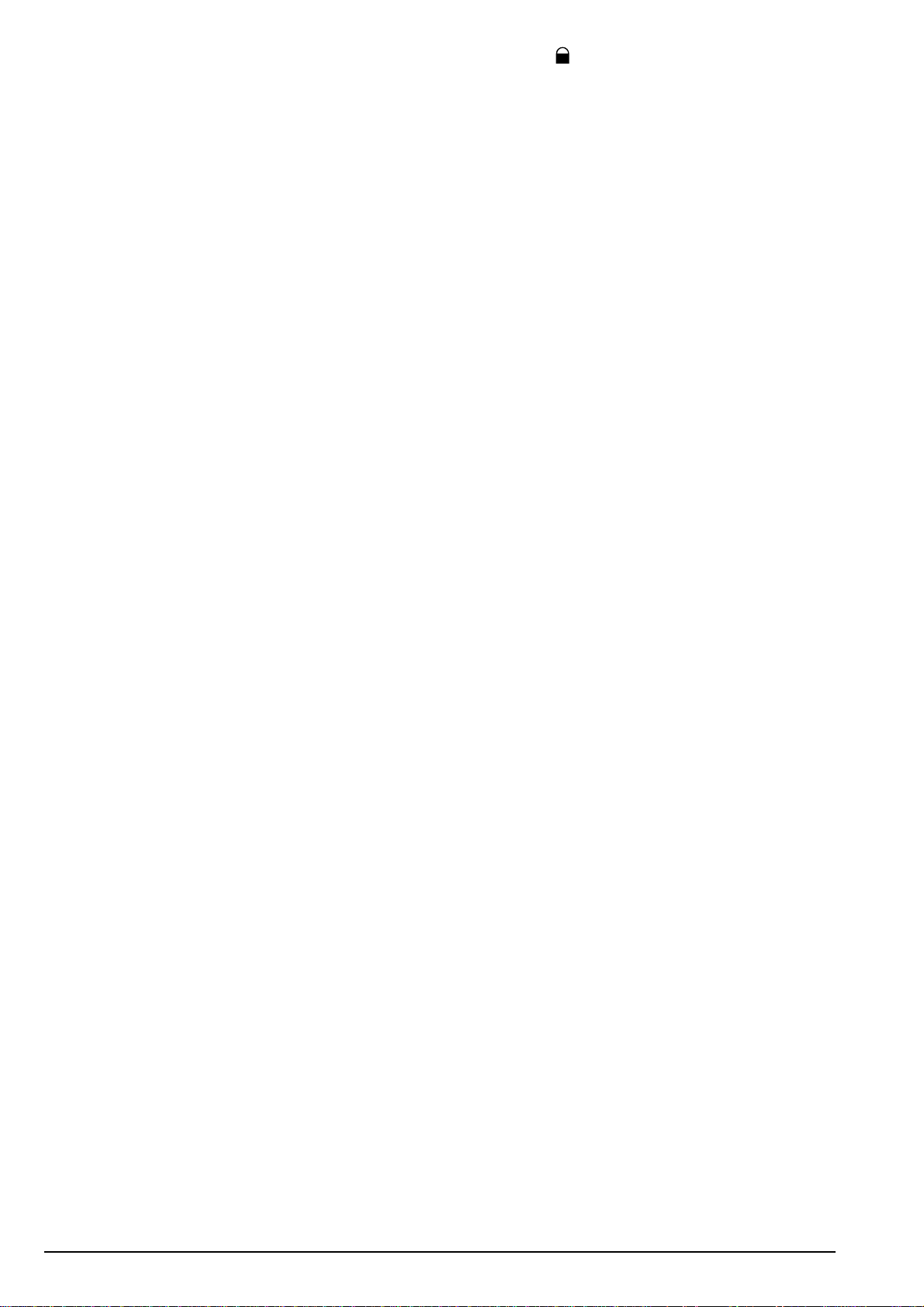
Lower/Chord Memory), перейдите на страницу редактирования “Страница 25 — PREF: CTL” (режим воспроизведения стиля, стр. 9-13). Если кнопка работает в режиме Lower/Chord
Memory, то:
ON (вкл.) Звук, соответствующий клавише, расположенной
левее кнопки разбиения клавиатуры, и автоматический автоаккомпанемент остаются в памяти даже после того, как были отпущены все клавиши.
OFF (âûêë.)
Звук и аккорды прерываются после того, как были
отпущены клавиши.
!Кнопка дублирует функцию TIE режимов секвенсера акком-
панемента (Backing Sequence) и песни (см. главы 11 и 12). Она
зарезервирована для использования в рамках операционной
системы OS Version 2.
8. BASS INVERSION (REST)
Кнопка используется для определения состояния (включена/выключена) режима обращения баса.
ON (вкл.) Нижняя нота взятого в обращенной форме аккорда
считается тоникой. Таким образом можно аранжировать аккорды Am7/G или F/C.
OFF (âûêë.)
Нижняя нота взятого аккорда сканируется наравне
с другими и не всегда определяется в качестве тоники.
!Кнопка дублирует функцию REST режимов секвенсера ак-
компанемента (Backing Sequence) и песни (см. главы 11 и
12). Она зарезервирована для использования в рамках операционной системы OS Version 2.
9. MANUAL BASS
Кнопка используется для определения состояния (включена/выключена) функции ручного исполнения баса.
ON (вкл.) Останавливается воспроизведение автоматичес-
кого автоаккомпанемента (отдельно для треков
ударных и перкуссии). Это позволяет играть по
треку баса вручную в нижней части клавиатуры.
Для запуска автоматического автоаккомпанемента
нажмите на одну из кнопок CHORD SCANNING.
OFF (âûêë.)
Басовый трек воспроизводится автоматически в
соответствии с выбранным стилем.
10. SPLIT POINT (<) !GBL
Для того, чтобы открыть окно Split Point удерживайте нажатой
кнопку SPLIT POINT (<). Оно используется для определения
точки разбиения клавиатуры. Для этого достаточно нажать на
соответствующую клавишу инструмента. После того, как это
было сделано, отпустите кнопку SPLIT POINT (<).
Для того, чтобы сохранить значение параметра точки разбиения клавиатуры, нажмите на кнопку GLOBAL, а затем — на
кнопку WRITE для записи глобальных установок в память (см.
раздел “Окно Write”, стр. 14-1).
! Кнопка дублирует функцию PREVIOUS EVENT режимов
секвенсера аккомпанемента (Backing Sequence) и песни
(см. главы 11 и 12). Она зарезервирована для использования в рамках операционной системы OS Version 2.
11. G.QUANTIZE (>)
Для того, чтобы открыть окно Groove Quantize, нажмите на
кнопку G.QUANTIZE (>). Оно позволяет определить параметры
квантования в режиме реального времени, которые будут
применяться к песне (только для секвенсера 1). Более подробно об этом рассказывается разделе “Окно GROOVE
QUANTIZE”, стр. 10-2.
! Кнопка дублирует функцию NEXT EVENT режимов секвен-
сера аккомпанемента (Backing Sequence) и песни (см. главы 11 и 12). Она зарезервирована для использования в
рамках операционной системы OS Version 2.
12. TEMPO (= LOCK)
Кнопка используется для определения состояния (включена/выключена) функции Tempo Lock.
ON (вкл.) При выборе другого стиля или перформанса темп
остается неизменным. Его можно модифицировать
с помощью колеса DIAL или кнопок TEMPO.
OFF (âûêë.)
При выборе другого стиля или перформанса автоматически восстанавливается темп, сохраненный
вместе с ними.
13. SINGLE TOUCH
Кнопка используется для определения состояния (включена/выключена) функции Single Touch.
ON (вкл.) При выборе нового стиля (или того же самого) ав-
томатически выбирается установка Single Touch
Setting (STS1). В соответствии с ней вместе со сменой треков стиля и эффектов изменяются треки реального времени и эффекты.
OFF (âûêë.)
При выборе нового стиля (или того же самого) изменяются треки стилей и эффекты, а треки реального времени остаются неизменными.
14. Секция STYLE (цифровые кнопки)
Кнопки используются для того, чтобы открыть окно выбора
стиля Style Select (см. раздел “Выбор стиля”, стр. 6-4).
Крайняя левая кнопка позволяет выбирать между нижним и
верхним рядами банков стилей или банков стилей DIRECT HD
(только в том случае, если установлен жесткий диск). Для выбора другого ряда нажмите на кнопку. После того, как загорелись
оба индикатора, чтобы погасить их, нажмите еще раз на кнопку.
Горит верхний индикатор
Выбран верхний ряд стилей.
Горит нижний индикатор
Выбран верхний ряд стилей.
Горят оба индикатора
Выбраны стили DIRECT HD.
Несколько слов о банках стилей и именах. Стили с “8/16
BEAT” по “WORLD 3” и с “LATIN1” по “TRADITIONAL” являются
стандартными и их невозможно перезаписать обычным
способом с помощью операции загрузки Load (до тех пор, пока не снята защита по записи, см. раздел “Fact.Style Protect”,
стр. 15-16).
Стили “DIRECT FD” являются стилями с прямым доступом (их
нет необходимости загружать с гибкого диска). Более подробно об этом рассказывается в разделе “Банк гибкого диска DIRECT FD”, стр. 9-2.
Стили “DIRECT HD” являются стилями с прямым доступом (их
нет необходимости загружать с жесткого диска). Более подробно об этом рассказывается в разделе “Банк жесткого
диска DIRECT HD”, стр. 9-1.
Стили “USER1” — “USER3” предназначены для загрузки стилей с диска.
Каждой кнопке (банк стиля) соответствуют 2 страницы, на
каждой из которых может находится до 8 стилей. Для перехода между стилями используется кнопка PAGE.
! Эти кнопки дублируют цифровую клавиатуру определен-
ных страниц (см. раздел “Выбор песни по ее номеру”,
стр. 10-1).
15. FADE IN/OUT {→→Style}
Если стиль не воспроизводится, то при нажатии на эту кнопку
он будет запущен с постепенно возрастающей громкостью
(громкость увеличивается от нуля до максимума).
Если нажать на кнопку в то время, когда стиль воспроизводится, его громкость будет постепенно уменьшаться.
При этом отпадает необходимость использования кнопки
START/STOP для запуска/останова воспроизведения стиля.
10 Лицевая панель 3-3, 3-4••Korg PA80. Руководство пользователя.
Page 11

16. Кнопки VARIATION 1 — 4 (NOTE LENGTH)
!PERF, !STYLE
Кнопки используются для выбора одной из четырех вариаций
текущего стиля. Каждая вариация может отличаться паттернами и звуками.
! Кнопки дублируют функцию NOTE LENGTH режима сек-
венсера аккомпанемента (Backing Sequence) и режима песни (см. главы 11 и 12). Они зарезервированы для использования в рамках операционной системы OS Version 2.
17. Кнопки FILL 1 — 2 (NOTE LENGTH)
!PERF, !STYLE
Кнопки используются для запуска сбивок (fill-in). Для циклического воспроизведения необходимо нажать на кнопку дважды
(светодиод начинает мигать). Для выхода из цикла необходимо выбрать любой другой элемент стиля (Fill, Intro,
Variation...).
! Кнопки дублируют функцию NOTE LENGTH режима сек-
венсера аккомпанемента (Backing Sequence) и режима песни (см. главы 11 и 12). Они зарезервированы для использования в рамках операционной системы OS Version 2.
18. COUNT IN / BREAK
Если воспроизведение стиля не запущено, нажмите на эту
кнопку, а затем — на кнопку START/STOP. При этом перед запуском воспроизведения стиля проигрывается один такт
вступления.
Если воспроизведение стиля уже запущено, то при нажатии на
эту кнопку запускается воспроизведение сбивки (пустой такт,
начинающийся с бочки + крэш). Для циклического воспроизведения нажмите на кнопку дважды. Для выхода из циклического режима необходимо выбрать другой элемент стиля (Fill,
Intro, Variation...).
19. Кнопки ENDING 1 — 2 !PERF, !STYLE
Если запущено воспроизведение стиля, то при нажатии на одну из этих кнопок запускается кода и воспроизведение стиля
останавливается. Если воспроизведение стиля остановлено,
то кнопки могут использоваться в качестве дополнительных
вступлений.
Для запуска циклического воспроизведения необходимо нажать на кнопку дважды (светодиод замигает). Для выхода из
режима циклического воспроизведения выберите другой элемент стиля (Fill, Intro, Variation...).
! ENDING1 дублирует функцию DOT, ENDING2 — функцию
TRIPLET режимов секвенсера аккомпанемента и песни (см.
главы 11 и 12). Они зарезервированы для использования в
рамках операционной системы OS Version 2.
Замечание: кода 1 воспроизводит короткую секвенцию с
различными аккордами, а кода 2 — последний распознанный
аккорд.
20. Кнопки INTRO 1 — 2 (DOT, TRIPLET)
!PERF, !STYLE
Кнопки используются для перевода аранжировщика в режим
Intro (вступление). При нажатии на одну из этих кнопок воспроизведение стиля запускается с выбранного вступления.
После его окончания индикатор INTRO автоматически гаснет.
Для запуска циклического воспроизведения необходимо нажать на кнопку дважды (светодиод замигает). Для выхода из
режима циклического воспроизведения выберите другой элемент стиля (Fill, Intro, Variation...).
Замечание: вступление 1 воспроизводит короткую секвенцию с различными аккордами, а вступление 2 — последний
распознанный аккорд.
21. START/STOP
Используется для запуска/останова воспроизведения стиля.
22. SYNCHRO START / STOP (DELETE)
Используются для включения/выключения функций синхронного старта и синхронного останова. При последовательном
нажатии на кнопку светодиоды переключаются в следующей
последовательности: START → START+STOP → OFF.
Горит светодиод START
Для автоматического запуска воспроизведения
стиля возьмите аккорд в области сканирования
(обычно левее точки разбиения клавиатуры, см.
раздел “Секция CHORD SCANNING”, стр. 3-6). При
необходимости перед запуском стиля можно вставить вступление.
Горят светодиоды START+STOP
При снятии аккорда воспроизведение стиля сразу
останавливается. Если снова взять аккорд, то воспроизведение стиля снова запускается.
Не горит ни один из светодиодов
Все функции синхронизации отключаются.
! Кнопка дублирует функцию DELETE режима секвенсера
аккомпанемента (Backing Sequence) и режима песни
(см. главы 11 и 12). Она зарезервирована для использования в рамках операционной системы OS Version 2.
Также она используется для стирания выбранного символа во
время редактирования текстовой информации.
23. TAP TEMPO/RESET (INSERT)
Функциональное назначение кнопки зависит от состояния
стиля (воспроизводится/остановлен).
Задание темпа: если воспроизведение стиля остановлено,
то темп можно определить, нажимая с соответствующей частотой на эту кнопку.
Сброс: при нажатии на кнопку во время воспроизведения стиля происходит возврат к предыдущей сильной доле такта.
! Кнопка дублирует функцию INSERT режима секвенсера
аккомпанемента (Backing Sequence) и режима песни (см.
главы 11 и 12). Она зарезервирована для использования в
рамках операционной системы OS Version 2.
Также она используется для вставки символа во время редактирования текстовой информации в позицию, отмеченную
курсором.
24. WRITE/DISK IN USE
В режиме воспроизведения стиля кнопка используется для
загрузки страницы Write, в рамках которой выполняются следующие функции: сохранение всех треков в перформанс, треков реального времени — в установки STS (Single Touch
Setting), или треков аккомпанемента — в перформанс стилей
(см. раздел “Окно Write”, стр. 9-4).
В глобальном режиме кнопка используется для сохранения в
память глобальных параметров. (см. раздел “Окно Write”,
стр. 14-1).
! Светодиодный индикатор кнопки WRITE/DISK IN USE дуб-
лирует светодиодный индикатор кнопки DISK IN USE, который мигает в том случае, если происходит обращение к
гибкому или жесткому дискам, а также к карте Flash Card.
25. ENSEMBLE !PERF, !STS
Кнопка используется для включения/выключения функции
Ensemble. Если последняя включена, то мелодическая линия
правой руки гармонизируется с аккордами, которые взяты левой рукой.
Замечание: функция Ensemble доступна только в том случае,
если установлен режим разбиения (SPLIT) клавиатуры и выбран режим сканирования аккордов LOWER Chord Scanning.
26. RECORD
Кнопка используется для загрузки режима записи (зависит от
текущего режима).
27. MENU
Кнопка используется для перехода к странице меню Menu текущего режима или странице редактирования глобальных параметров. Из страницы меню можно перейти к требуемой
странице редактирования, нажав на соответствующую кнопку
секции VOLUME/VALUE, или пролистать их с помощью кнопок
PAGE. Для перехода к главной странице текущего режима или
для того, чтобы закрыть страницу редактирования глобальных
параметров, нажмите на кнопку EXIT.
Более подробная информация приводится при описании конкретного режима.
28. PAGE -/+
Если с помощью кнопки MENU была раскрыта страница меню,
то с помощью этих кнопок можно выбирать различные страницы редактирования текущего режима или страницы редактирования глобальных параметров. Для перехода к главной
Руководство пользователя. Korg PA80
••
Лицевая панель 3-5 11
Page 12
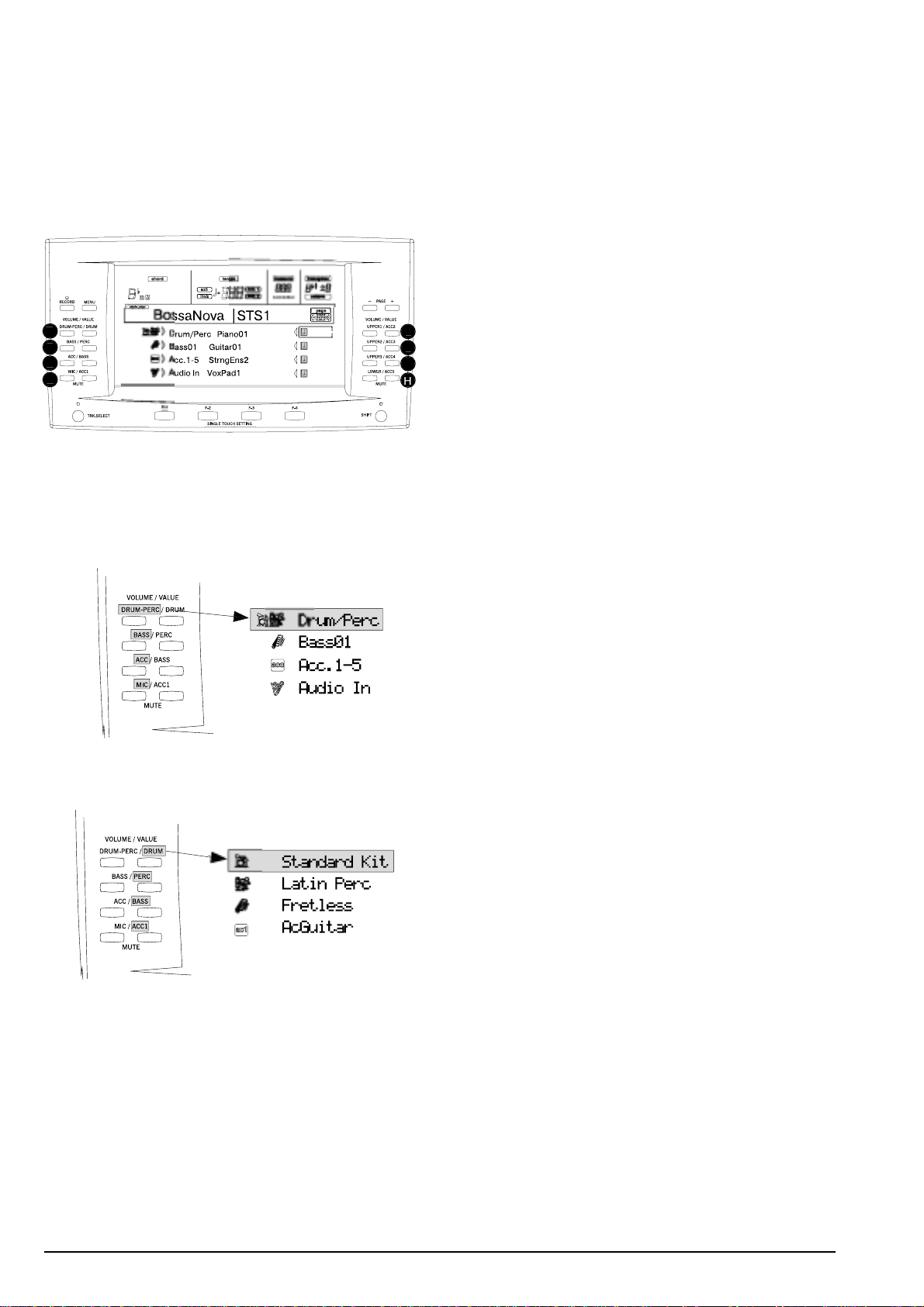
странице текущего режима или для того, чтобы закрыть страницу редактирования глобальных параметров или параметров
режима работы с диском, нажмите на кнопку EXIT.
Кроме того, эти кнопки можно использовать для выбора страниц в окнах Style Select (выбор стиля) и Program Select (выбор
программы).
29. Кнопки VOLUME/VALUE (MUTE) A — H
В рамках данного руководства каждая пара кнопок промаркирована соответствующим буквами (A — H). Более подробно об
этом рассказывается в разделе “Дисплей и пользовательский
интерфейс”, стр. 4-1.
Над каждой из пар кнопок написано имя соответствующего
трека. Эти имена соответствуют трекам главной страницы режима воспроизведения стиля.
• Левая половина относится к главной странице, где отобра-
жаются треки реального времени и треки стилей
сгруппированные вместе:
• Правая половина относится к странице треков стиля, на ко-
торой отображаются треки аккомпанемента:
См. раздел “Символы и иконки”, стр. 4-3.
Эти кнопки используются для выполнения различных
операций с командами и функциями, которые отображаются
на дисплее.
SELECTING
С помощью кнопок можно выбрать соответствующий объект дисплея (т.е. трек, параметр или команду). Для этого можно использовать любую из
кнопок пары (левую или правую).
VOLUME Если на главной странице любого из режимов ин-
струмента выбран трек, то с помощью этих кнопок
можно отредактировать его громкость. Для уменьшения значения громкости используется левая
кнопка, для увеличения — правая.
MUTE Для мьютирования соответствующего трека на-
жмите одновременно на обе кнопки пары. Для того, чтобы размьютировать трек, нажмите одновременно на эти кнопки еще раз.
VALUE Пара кнопок используется для редактирования
значения соответствующего параметра. Левая
кнопка пары уменьшает величину параметра, правая — увеличивает.
30. TRACK SELECT
В зависимости от текущего режима, эта кнопка используется
для переключения просмотра различных треков.
Режим воспроизведения стиля
Переключает с просмотра треков реального времени на просмотр треков стиля.
Режим воспроизведения песни
Переключает с просмотра главной страницы, на которой отображаются треки реального времени, на
просмотр треков песни 1 — 8 и треков песни 9 — 16.
Режим песни
Переключает с просмотра главной страницы на
просмотр треков песни 1 — 8 и треков песни 9 — 16.
Состояние светодиодного индикатора TRACK SELECT позволяет судить какая информация отображается на дисплее в
данный момент:
Не горит Главная страница (треки реального времени или
управление песней).
Горит Вторая страница (треки стиля или треки песни 1 — 8).
Мигает Третья страница (треки песни 9-16).
31. SINGLE TOUCH SETTING
(функциональные кнопки F1 — F4)
На главной странице режима воспроизведения стиля или секвенсера аккомпанемента эти кнопки используются для выбора соответствующей установки STS (Single Touch Settings),
связанной с данной клавишей. Каждый из стилей может иметь
4 таких установки, позволяющих с помощью нажатия всего на
одну кнопку автоматически конфигурировать треки реального
времени и эффекты. Если горит светодиод SINGLE TOUCH, то
при выборе стиля автоматически выбирается установка STS.
! В режиме редактирования эти кнопки дублируют функцио-
нальные кнопки, использующихся для выбора различных
объектов дисплея.
32. SHIFT
Если эта кнопка нажата, то функциональное назначение других кнопок изменяется на альтернативное.
33. Секция TEMPO/VALUE
Колесо DIAL и кнопки DOWN/- и UP/+ могут использоваться
для определения темпа, редактирования значения выбранного параметра или перемещения по списку файлов на страницах режимов выбора песни и работы с диском. Светодиод
VALUE отображает текущее состояние секции регуляторов.
DIAL Для увеличения значений параметра или темпа
вращайте колесо по часовой стрелке, для умень-
шения — против часовой.
[SHIFT] Если нажата кнопка SHIFT, то колесо ис-
пользуется для управления темпом.
DOWN/- и UP/+
Для уменьшения темпа используется кнопка
DOWN/-, для увеличения — кнопка UP/+.
[SHIFT] Если нажата кнопка SHIFT, то при нажатии
на кнопки DOWN/- или UP/+ происходит переуста-
новка темпа в значение, сохраненное для выбран-
ного стиля.
34. Светодиод VALUE
Отображает функциональное назначение колеса DIAL и кнопок DOWN/- и UP/+.
Горит Колесо DIAL и кнопки DOWN/- и UP/+ используются
для редактирования значения выбранного параме-
тра.
Не горит Колесо DIAL и кнопки DOWN/- и UP/+ используются
для редактирования темпа.
12 Лицевая панель 3-6••Korg PA80. Руководство пользователя.
C
G
Page 13
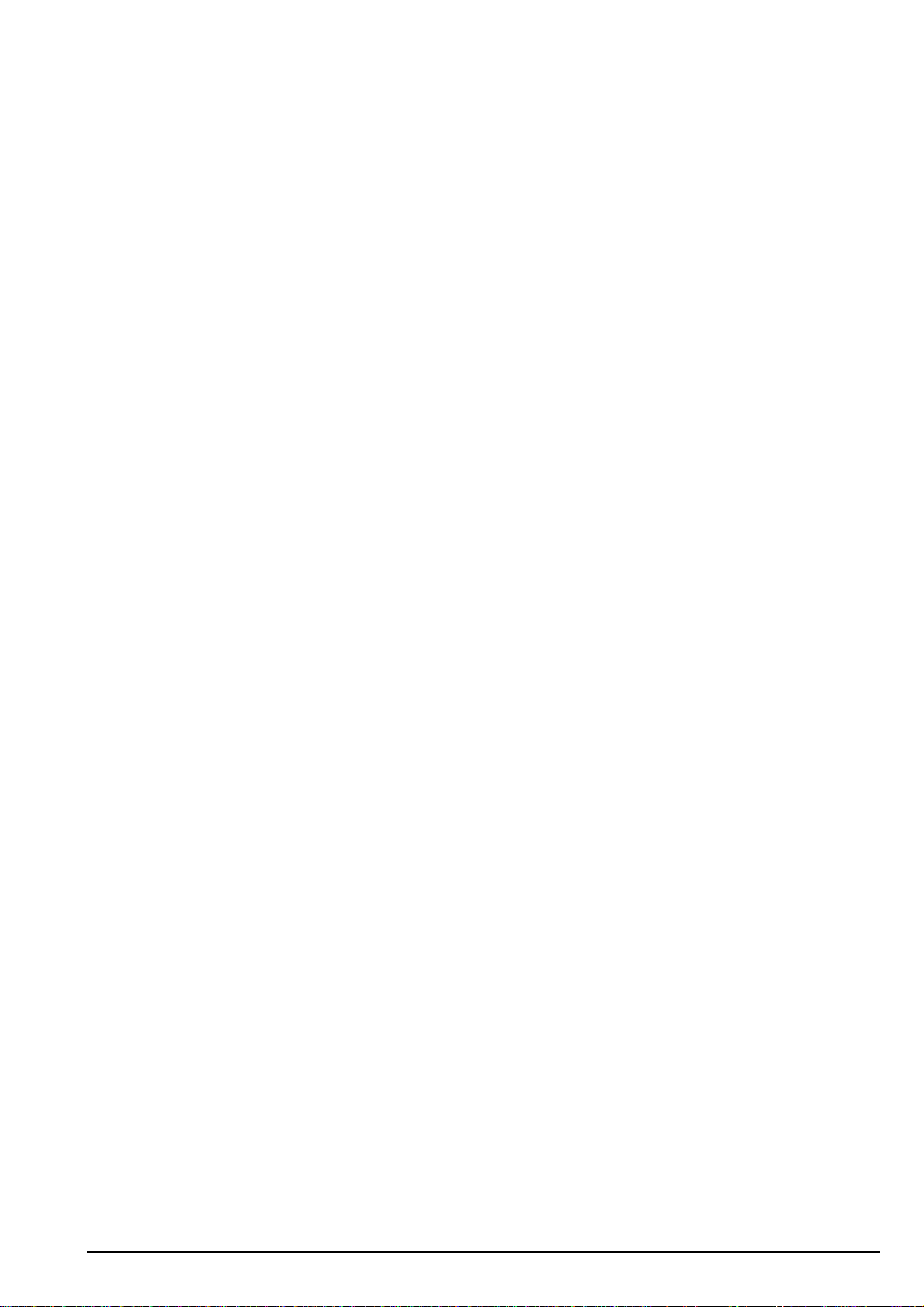
35. EXIT/NO
Используется для выполнения различных действий, связанных с отменой текущего состояния:
• выход из диалогового окна;
• отрицательный ответ “No” на вопрос, возникающий на эк-
ране дисплея;
• выход из окна меню Menu;
• переход к главной странице текущего режима;
• выход из глобального режима и режима работы с диском и
переход к главной странице текущего режима;
• выход из окна выбора стиля, перформанса или программы.
36. ENTER/YES
Используется для выполнения различных операций, связанных с подтверждением выбранного состояния:
• утвердительный ответ на вопрос “Yes”, возникающий на эк-
ране дисплея
• подтверждение на выполнение команды
37. Светодиод SIGNAL
Трехцветный индикатор, отображающий уровень сигнала, поступающего на входные разъемы INPUT.
Не горит Сигнал на входе отсутствует.
Зеленый Низкий уровень входного сигнала. Для его увели-
чения можно использовать регулятор GAIN и/или
соответствующие регуляторы внешнего оборудования.
Оранжевый
Оптимальный уровень входного сигнала.
Красный Возникновение перегрузки во входном каскаде.
Если это происходит редко (при пиковых уровнях
входного сигнала), то ситуация считается нормальной. В противном случае (индикатор слишком часто загорается красным цветом) необходимо уменьшить уровень входного сигнала с помощью регулятора GAIN и/или соответствующих регуляторов
внешнего оборудования.
Более подробно об этом рассказывается на стр. 5-2.
38. DISPLAY HOLD
Кнопка используется для включения/выключения функции
фиксации состояния дисплея Display Hold.
ON (вкл.) При открытии промежуточных (временных) окон
дисплея (таких как окно выбора программы), оно
остается на экране до тех пор, пока не будет нажата кнопка EXIT/NO или кнопка выбора режима.
OFF (âûêë.)
При открытии промежуточных (временных) окон
дисплея они автоматически закрываются по истечении определенного интервала времени или при
выборе в нем какого-нибудь объекта.
39. Секция CHORD SCANNING
!PERF, !STS
В режимах воспроизведения стиля и секвенсера аккомпанемента эти кнопки используются для определения режима интерпретации аранжировщиком аккордов, взятых на клавиатуре инструмента.
LOWER Аккорды распознаются в диапазоне клавиатуры,
расположенном ниже точки разбиения. Количество
нот, необходимых для идентификации аккорда, определяется значением параметра Chord Scanning
Mode (см. описание параметра “ChrdRecMode”,
стр. 9-13).
UPPER Аккорды распознаются в диапазоне клавиатуры,
расположенном выше точки разбиения. Для того,
чтобы аранжировщик идентифицировал аккорд,
необходимо взять три или более нот.
FULL (горят оба светодиода)
Аккорды распознаются на всем диапазоне
клавиатуры. Для того, чтобы аранжировщик идентифицировал аккорд, необходимо взять три или
более нот.
OFF Аккорды не распознаются. После нажатия на кнопку
START/STOP запускается воспроизведение только
аккомпанирующих треков ударных и перкуссии.
40. Секция KEYBOARD MODE
Кнопки определяют каким образом треки реального времени
распределяются по клавиатуре инструмента.
SPLIT Трек Lower воспроизводится в диапазоне клавиату-
ры, расположенном ниже точки разбиения, а треки
Upper 1, Upper 2 и Upper 3 — выше точки разбиения.
По умолчанию при выборе этого режима включается режим распознавания аккордов Lower (см. описание параметра “ChrdRecMode”, стр. 9-13).
FULL UPPER
Треки Upper 1, Upper 2 и Upper 3 воспроизводятся
на всем диапазоне клавиатуры, а трек Lower мьютируется. По умолчанию при выборе этого режима
включается режим распознавания аккордов Full (см.
описание параметра “ChrdRecMode”, стр. 9-13).
41. STYLE CHANGE
Кнопка используется для включения/отключения функции
смены стиля Style Change.
ON (вкл.) При выборе перформанса загружается стиль, со-
храненный вместе с ним.
OFF (âûêë.)
При выборе перформанса новый остается активным текущий стиль. Изменяются только установки
треков реального времени (клавиатуры).
42. PERFORM.
Активизирует регуляторы секции PROGRAM/PERFORMANCE
для выбора программы и назначения ее на текущий (выбранный) трек.
44. Секция PROGRAM/PERFORMANCE
!PERF, !STYLE, !STS
Кнопки используются для перехода к окну выбора программы
или перформанса. Более подробно об этом рассказывается в
разделах “Выбор программы”, стр. 6-3 и “Выбор перформанса”,
стр. 6-1. Список программ PA-80 приводится в разделе “Программы (упорядочены по номерам Program Change)”, ñòð. 17-10.
Крайняя слева кнопка используется для выбора верхнего или
нижнего ряда банков программ или банков программ CARD.
Для выбора необходимого банка нажмите на кнопку соответствующее число раз. Выбранный банк отображается с помощью светодиодных индикаторов.
Горит верхний светодиод
Выбираются программы верхнего ряда.
Горит нижний светодиод
Выбираются программы нижнего ряда.
Горят оба светодиода
Выбираются программы CARD.
Не горит ни один из светодиодов
Выбран банк перформансов.
Замечание относительно банков программ и именах.
Программы “PIANO” — “SFX” являются стандартными. Отредактировать их непосредственно невозможно.
Программы “USER1” и “USER2” являются своеобразными контейнерами, использующимися для загрузки программ с диска.
“USER DK” используется для загрузки набора ударных.
Каждый из банков программ состоит из нескольких страниц,
на каждой из которых размещено до 8 программ. Для перехода между ними используются кнопки PAGE.
Банки CARD. Банки “CARD” содержат программы карты Flash
Card. Для того, чтобы иметь доступ к ним, необходимо установить соответствующую опциональную карту в разъем, расположенный на задней панели PA80 (см. раздел “Слот FLASH
CARD”, стр. 5-1).
45. PAD (1 — 4, STOP) !PERF, !STS
Программируемые кнопки, используемые для управления
эффектами. Кнопка STOP используется для выхода из циклического режима воспроизведения (см. раздел “Список звуков, которые можно назначить на пэдовые кнопки PAD”, стр.
19-2). Каждая из кнопок PAD 1 — 4 связывается с соответствующим треком.
Руководство пользователя. Korg PA80
••
Лицевая панель 3-7 13
Page 14
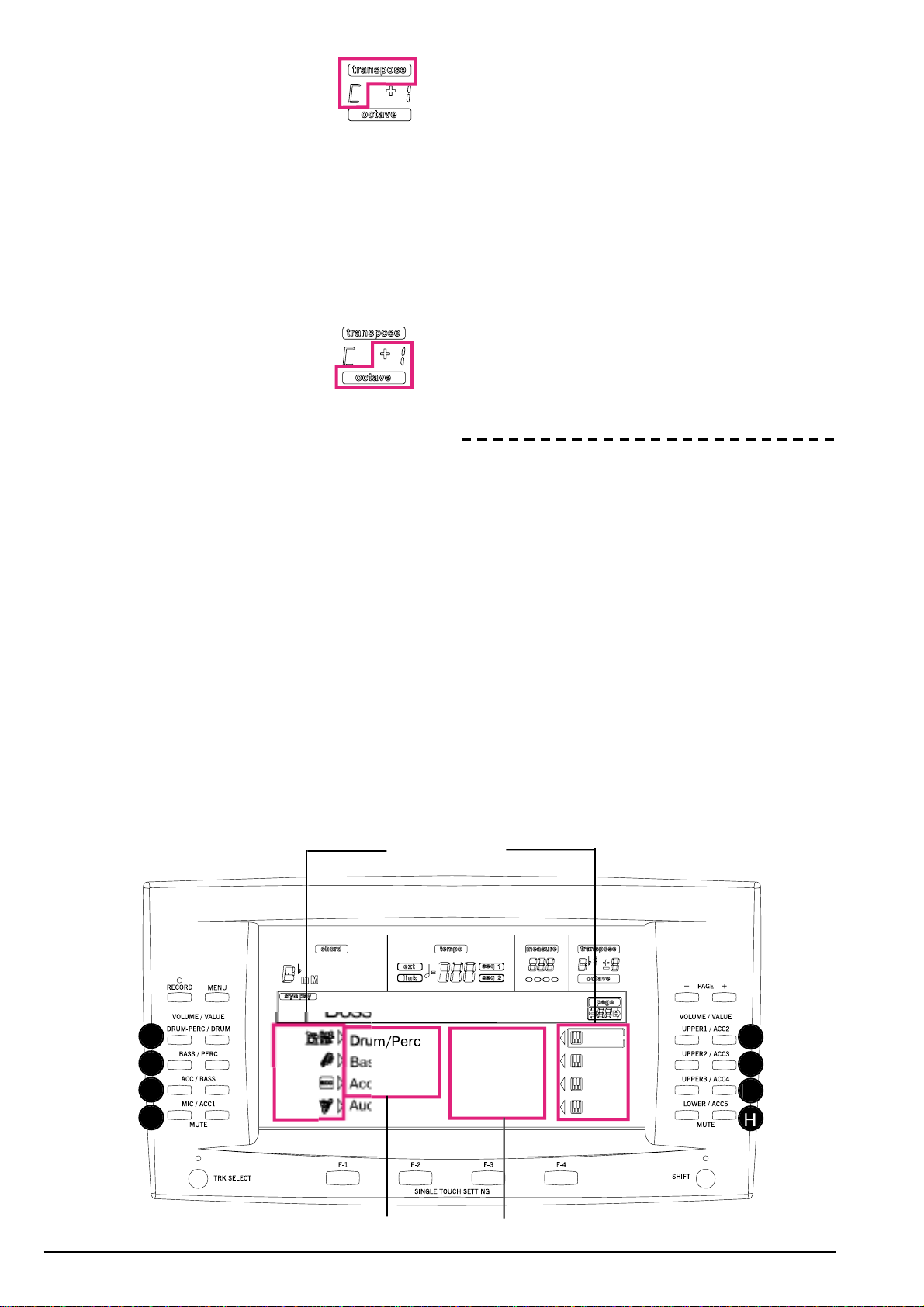
46. TRANSPOSE
Кнопки используются для изменения высоты
настройки всего инструмента с точностью до
полутона. Величина транспонирования
указывается в терминах имени ноты в правом
верхнем углу дисплея.
Для сброса величины транспонирования настройки инструмента в 0 нажмите одновременно на обе кнопки.
Замечание: изменение высоты настройки инструмента не
влияет на треки режима ударных (см. разделы “Страница 14 —
Track: Mode”, стр. 9-9 и “Страница 7 — Track: Mode”, стр. 10-9).
W Понижение высоты настройки инструмента на по-
лутон.
Q Повышение высоты настройки инструмента на по-
лутон.
47. OCTAVE !PERF, !STYLE, !STS
Используются для транспонирования выбранного трека с точностью до октавы в диапазоне 2 октав. Величина транспонирования
(в октавах) отображается в правой верхней
части дисплея.
Для сброса величины транспонирования в 0 нажмите одновременно на обе кнопки.
Замечание: изменение высоты настройки инструмента не
влияет на треки режима ударных.
- Транспонирование трека на октаву вниз.
+ Транспонирование трека на октаву вверх.
48. Слайдер BALANCE
В режиме воспроизведения песни слайдер используется для
определения громкостного баланса между двумя встроенными секвенсерами. В крайнем левом положение воспроизводится только секвенсер 1, в крайнем правом — только секвенсер 2. Среднее положение слайдера соответствует равной
громкости обоих секвенсеров.
49. Кнопки управления секвенсерами
SEQ1 и SEQ2
Инструмент оборудован двумя секвенсерами 1 и 2, каждый из
которых имеет свои регуляторы.
<< è >> Используются для быстрой “перемотки” песни в пря-
мом и обратном направлениях во время ее воспроизведения, а также для выполнения команд Rewind
(возврат назад) и Fast Forward (переход вперед).
При однократном нажатии на одну из этих кнопок
происходит переход к предыдущему (следующему)
такту песни. Если удерживать кнопку нажатой, то то
будет происходить непрерывное перемещение по
песне в соответствующем направлении.
[SHIFT] Если в режиме работы со списком песен
удерживать нажатой кнопку SHIFT, то с помощью
этих кнопок можно будет перемещаться по списку
воспроизведения (см. раздел “Страница 9 — JB
LIST:”, стр. 10-10).
PAUSE Останов песни. Для повторного запуска нажмите
на кнопку PAUSE или PLAY/STOP. Воспроизведение продолжается с того места, на котором оно было прервано.
PLAY/STOP
Останов песни. Указатель текущей позиции песни
устанавливается на такт 1 (начало песни). При запуске воспроизведения песни она начинает проигрываться с самого начала.
[SHIFT] Если в режиме воспроизведения песни
удерживать нажатой кнопку SHIFT, то кнопки
PLAY/STOP управляют воспроизведением обоих
секвенсеров одновременно.
4. Дисплей и пользова!
тельский интерфейс
Дисплей PA80 отображает текущее состояние инструмента и
значения различных параметров. Для выбора последних используются кнопки VOLUME/VALUE (A — H), расположенные
по краям дисплея. Для выполнения команд страницы используются кнопки F1 — F4. Значение большинства параметров
можно отредактировать с помощью кнопок (-) или (+).
Управление дисплеем
Кнопки VOLUME/VALUE (A — H) и параметры дисплея. Ýòè
кнопки используются для выбора необходимых параметров
или команд, отображенных на экране дисплея, изменения
значений параметров, а также для управления громкостью соответствующего трека.
На главной странице с помощью этих кнопок можно выбрать
трек, отредактировать громкость и мьютировать/размьютировать его (см. “Кнопки VOLUME/VALUE (MUTE) A — H”, стр. 3-5).
14 Лицевая панель 3-8. Дисплей и пользовательский интерфейс 4-1 ••Korg PA80. Руководство пользователя.
01
01
2
ad1
|
C
G
è
состо
ÿ
(
аккомпанемент
è
Иконк
ÿíè
Piano
Guitar
.1-5 StrngEns
VoxP
Треки стиля
Треки реального времен
Page 15
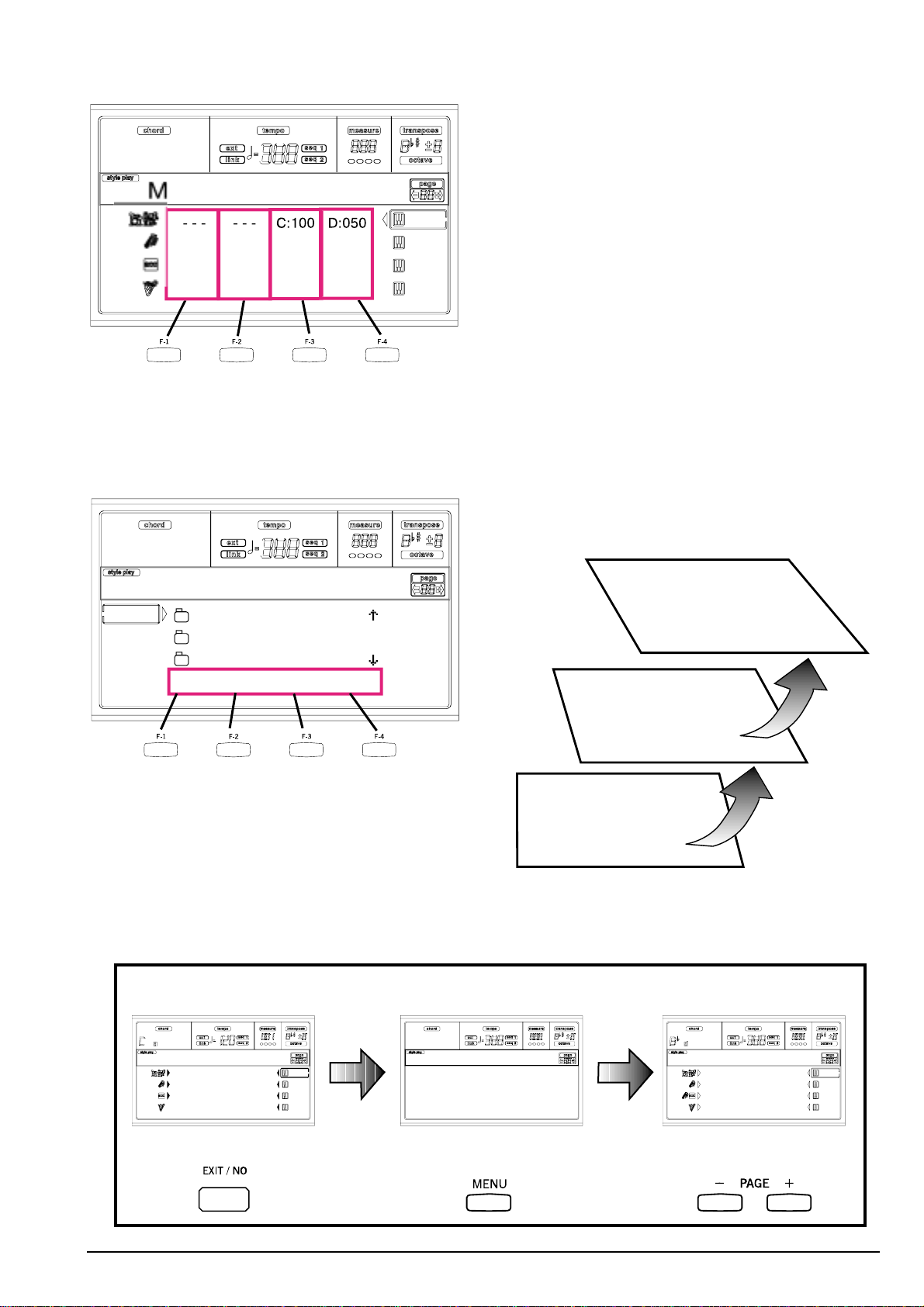
Кнопки F1 — F4. Эти кнопки можно использовать на странице
редактирования, если она содержит параметры, которые разнесены по 4 столбцам (см. рисунок).
Сначала с помощью кнопок VOLUME/VALUE (A — H) выберите
строку, в которой находится требуемый параметр, а затем, с
помощью кнопок F1 — F4, — столбец.
При редактировании в режиме работы с диском с помощью
кнопок F1 — F4 можно выбирать команды страницы, расположенные в нижней строке дисплея.
Более подробная информация приводится в разделе “SINGLE
TOUCH SETTING (функциональные кнопки F1 — F4)”, стр. 3-6.
PAGE. Кнопки PAGE используются для перемещения по страницам текущего режима. При выборе стиля или программы они
используются для перемещения по страницам стилей и программ соответственно (см. раздел “PAGE -/+” на странице 3-5).
MENU. Кнопка MENU используется для раскрытия меню выбранного режима. Для выбора раздела редактирования из
меню можно использовать кнопки VOLUME/VALUE.
TRACK SELECT. Каждый из режимов имеет различное число
треков:
Воспроизведение стиля:
4 трека реального времени, 8 треков стилей, 4 пэдовых (pad) трека.
Воспроизведение песни:
4 трека реального времени, 2 х 16 треков песни, 4
пэдовых (pad) трека.
Секвенсер аккомпанемента:
4 трека реального времени, 8 треков стилей.
Песня: 16 треков песни.
На одной странице размещается до 8 треков. Для перехода к
другим трекам (к другому окну) используется кнопка TRACK
SELECT. Например, в режиме воспроизведения стиля с помощью этой кнопки можно переключаться между треками реального времени и треками стилей.
Структура интерфейса
В PA80 реализована многозадачная операционная система. В
силу этой причины пользовательский интерфейс имеет перекрывающуюся многоуровневую структуру. Она имеет следующий вид (начиная с нижнего уровня):
• рабочие режимы (воспроизведение стиля, секвенсер ак-
компанемента, воспроизведение песни, песня, программа),
• конфигурация (глобальный режим и режим работы с диском),
• окна выбора (выбор стиля, выбор песни, выбор програм-
мы, выбор перформанса).
При переходе из рабочего режима в режим конфигураций
(глобальный режим, режим работы с диском или режим окон
выбора), первый функционирует в фоновом режиме.
Рабочие режимы. (См. приведенную на рисунке блок-схему).
Нижний уровень, соответствующий рабочему режиму, постоянно находится в активном состоянии. То, какой из рабочих
режимов загружен в настоящий момент, идентифицируется с
Руководство пользователя. Korg PA80
••
Дисплей и пользовательский интерфейс 4-2 15
A:127 B:020 C:100 D:050
- - - - - - C:100 D:050
- - - - - - C:100 D:050
d
|
T
|
OSE
oad
û
ixer:FX Sen
Disk:L
NEWNAME.SET
LIVE.SE
ETHNICA.SET
FD LOAD OPEN CL
4-2
Display and User Interface
Режимы редактирования
Interface structure
Выбор окон
Режим конфигураций
Рабочие режим
BossaNova |STS1
Drum/Perc Piano01
Bass01 Guitar01
Acc.1-5 StrngEns2
Audio In VoxPad1
Главная страница Ìåíþ Страницы редактирования
Style Play Menu
Mixer RT Ctrls
Tuning Sty Ctrls
Effects Input/Pad
Track Edit Preferences
Mixer:Volume
|||||| 127 ||||| 090
||||| 100 ||| | 092
|||||| 127 || || 086
|||||| 127 |||||| 112
Page 16
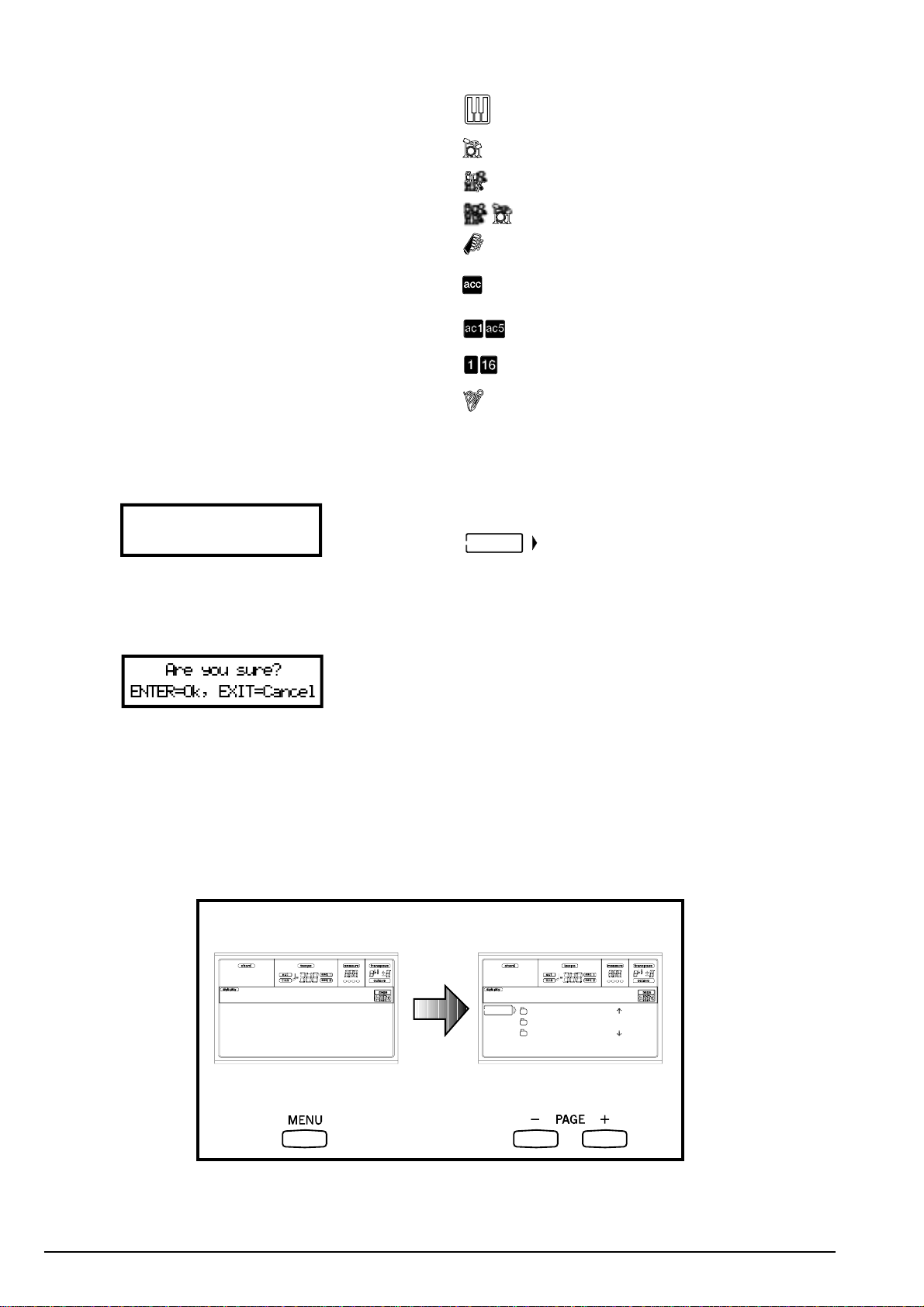
помощью светодиодов кнопок STYLE PLAY, B.SEQ, SONG
PLAY, SONG или PROGRAM секции MODE. На дисплей выводится соответствующая иконка.
Рабочий режим разделяется на главную страницу (страница,
которая используется в основном для воспроизведения стиля,
песни или программы), меню и ряд страниц редактирования.
Для загрузки страницы меню нажмите на кнопку MENU. С помощью кнопок MENU и PAGE можно выбрать требуемую страницу редактирования. Для возврата на главную страницу нажмите на кнопку EXIT.
Режим конфигурации. (См. приведенную на рисунке блоксхему). При нажатии на кнопку GLOBAL или DISK на текущий
рабочий режим накладывается режим конфигураций (глобальный режим или режим работы с диском). Для возврата к
текущему рабочему режиму нажмите на кнопку EXIT.
Режим конфигурации состоит из меню и ряда страниц редактирования. Для перемещения по страницам редактирования
используются кнопки MENU и PAGE.
Выбор окон. При нажатии на одну из кнопок STYLE или PROGRAM/PERFORMANCE раскрывается соответствующее окно.
После того, как в нем был выбран какой-либо объект, окно автоматически сворачивается. Также для того, чтобы закрыть
окно выбора, можно нажать на кнопку EXIT. При этом происходит переход к окну более низкого уровня.
Информационные окна
Иногда на дисплей выводятся информационные сообщения,
предупреждающие об ошибке или некорректной операции:
Для выхода из окон подобного вида нажмите на кнопку ENTER
или EXIT.
В окнах другого типа выводится запрос на подтверждение
“Are you sure”:
Для утвердительного ответа нажмите на кнопку ENTER/YES,
для отрицательного — на кнопку EXIT/NO.
Символы и иконки
Состояние параметра и содержимое дисплея отображаются с
помощью множества иконок и символов.
Трек реального времени (клавиатурный трек)
(Upper 1 — 3, Lower).
Трек ударных (см. трек стиля).
Перкуссионный трек (см. трек стиля).
Комбинированные треки ударных и перкуссии.
Басовый трек (см. трек стиля).
Комбинированные треки аккомпанемента. Этот
символ соответствует группе из 5 треков (Acc1 — 5).
Треки аккомпанемента (см. трек стиля).
Треки секвенсера.
Входной аудио-трек. Символ появляется на главной странице различных рабочих режимов. Он используется для обозначения управления громкостью и мьютированием/размьютированием аудиовходов, расположенных на задней панели инструмента. Эта функция доступна только в том случае,
если аудио-входы не установлены в режим Direct
(см. “Input 1/2”, стр. 14-7).
Указывает на выбранный трек или параметр. Над
выбранным объектом можно произвести любую
доступную операцию.
(нет иконки)
Трек мьютирован и с помощью клавиатуры не воспроизводится.
16 Дисплей и пользовательский интерфейс 4-3••Korg PA80. Руководство пользователя.
d
e
Not a Standar
MIDI Fil
Редактирование конфигурации
Disk Menu
Load Format
Save New Dir
Copy Rename
Erase Utilities
Disk:Load
NEWNAME.SET |
LIVE.SET
ETHNICA.SET |
FD LOAD OPEN CLOSE
Ìåíþ Страницы редактирования
Page 17
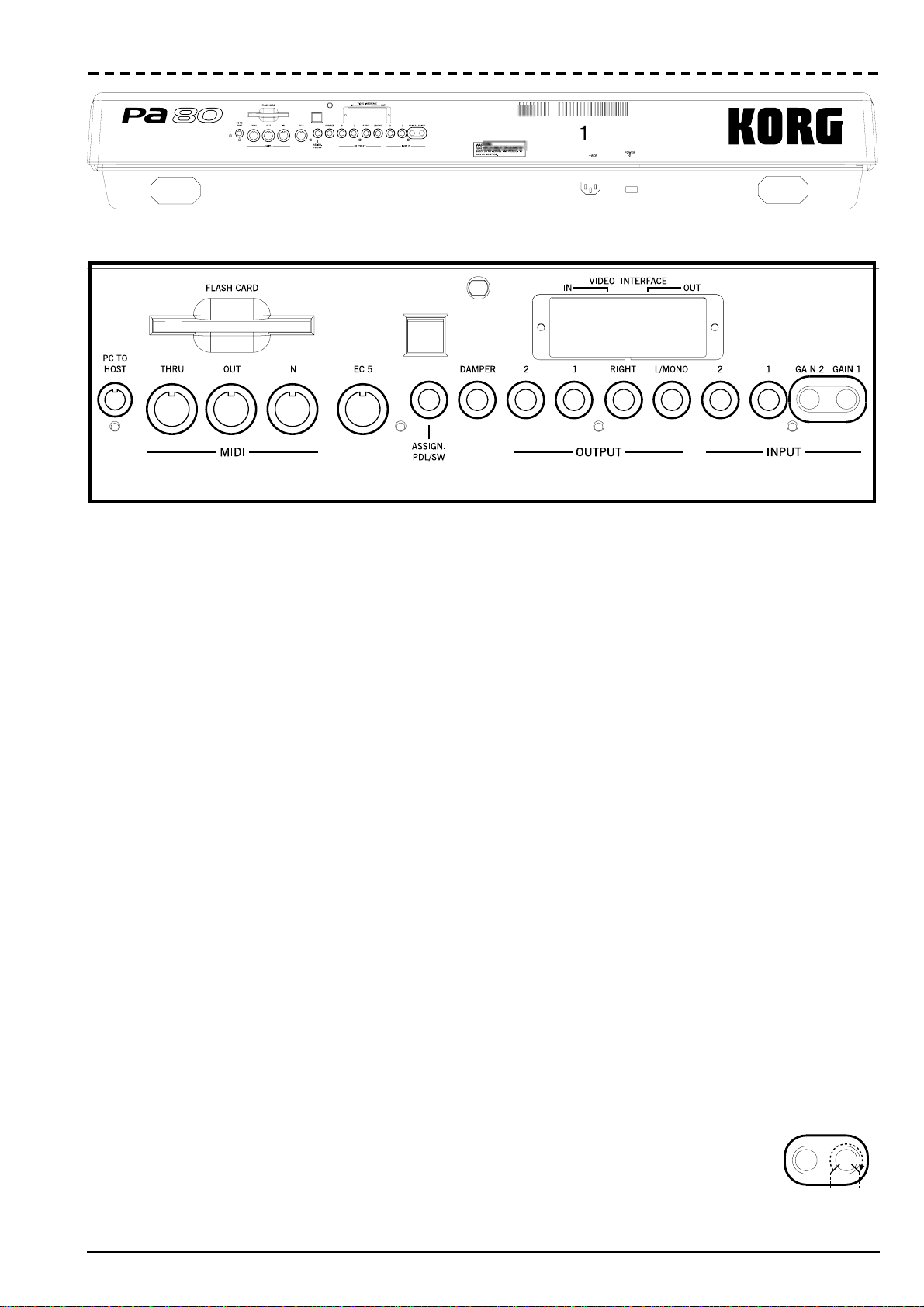
1. Сетевой разъем
Используется для коммутации кабеля питания.
2. Переключатель POWER
Используется для выключения/включения инструмента.
3. Ñëîò FLASH CARD
Используется для Flash-карт, совместимых с PA-80. Программы этой карты автоматически загружаются в банки CARD (см.
раздел “Секция PROGRAM/PERFORMANCE”, стр. 3-7).
После того, как в слот была вставлена карта, в течении нескольких секунд мигает светодиод WRITE/DISK IN USE.
4. VIDEO INTERFACE (опциональный
видеоинтерфейс)
Позволяет коммутировать PA-80 с телевизором или компьютерным монитором.
5. PC TO HOST
Обеспечивает непосредственную коммутацию PA80 с компьютерами PC или Mac без необходимости использования MIDI-интерфейса. Компьютер, с которым коммутируется PA80, должен
иметь последовательный порт, или адаптер USB — последовательный порт, поддерживающий работу с MIDI-приложениями.
6. MIDI-интерфейс
Обеспечивает коммутацию PA80 с внешними контроллерами
(мастер-клавиатура, MIDI-гитара, духовой контроллер, MIDIаккордеон, и т.д.), экспандером или компьютерным секвенсером. Более подробно вопросы использования MIDI-интерфейса освещаются в главе “MIDI”.
IN Разъем используется для получения MIDI-данных
от внешнего контроллера или компьютера, коммутируется с разъемом MIDI OUT внешнего MIDI-оборудования.
OUT Разъем используется для передачи на внешнее
оборудование MIDI-данных, сгенерированных клавиатурой, контроллерами и/или внутренним секвенсером PA80. Он коммутируется с разъемом
MIDI IN внешнего MIDI-оборудования.
THRU На этот разъем передаются данные, поступившие
на вход MIDI IN. Он используется для последовательной коммутации PA80 с другим MIDI-
-оборудованием.
7. EC5
Используется для подключения многофункционального переключателя KORG EC5, использующегося для работы в режиме
реального времени. Программирование функций EC5 описано в параграфе “EC5-A…E”, стр. 14-3).
8. ASSIGN. PDL/SW
Используется для коммутации программируемой ножной педали или ножного переключателя, например, KORG EXP2 или
XVP10 (см. параграф “P/S”, стр. 14-3).
9. DAMPER
Разъем используется для коммутации демпферной педали,
например, KORG PS1, PS или DS1H. Полярность педали определяется параметром “Damper Polarity”, стр. 14-3).
10. OUTPUT
Несбалансированные разъемы, использующиеся для передачи аудио-сигнала с PA80 на вход микшера, системы звукоусиления, активные мониторы или домашнюю аудио-систему.
Для определения выхода, на который будет подаваться сигнал
каждого из треков стиля или песни, используется параметр
“Физический выход”, стр. 14-6).
L/MONO, RIGHT
Сигнал направляется на основные выходы. Они используются для передачи стерео микса на внешнее
оборудование. Окончательный уровень громкости
регулируется слайдером MASTER VOLUME.
1,2 Дополнительные выходы, на которые можно на-
правлять вспомогательный микс нескольких треков или звуки отдельных инструментов.
Замечание: уровень сигнала на этих выходах не
зависит от положения слайдера MASTER VOLUME.
11. INPUT 1 è 2
Несбалансированные разъемы, использующиеся для коммутации с динамическим микрофоном (источник сигнала с микрофонным сопротивлением), гитарой (источник сигнала с гитарным сопротивлением), синтезатором или CD-проигрывателем (источник сигнала с линейным сопротивлением).
Для коммутации конденсаторных микрофонов необходим источник фантомного питания. Для получения более исчерпывающей информации обращайтесь к руководству пользователя
по соответствующему микрофону.
12. GAIN 1 è 2
Используются для независимой регулировки чувствительности входов INPUTS 1
и 2. Позволяют установить оптимальный
уровень входного сигнала для источников
сигнала линейного уровня (0 дБ), микрофонов, гитар (-40 дБ).
Руководство пользователя. Korg PA80
••
Задняя панель 5-1, 5-2 17
5. Задняя панель
3
4
56 7890 1112
GAIN 2 GAIN 1
LINE MIC
Page 18
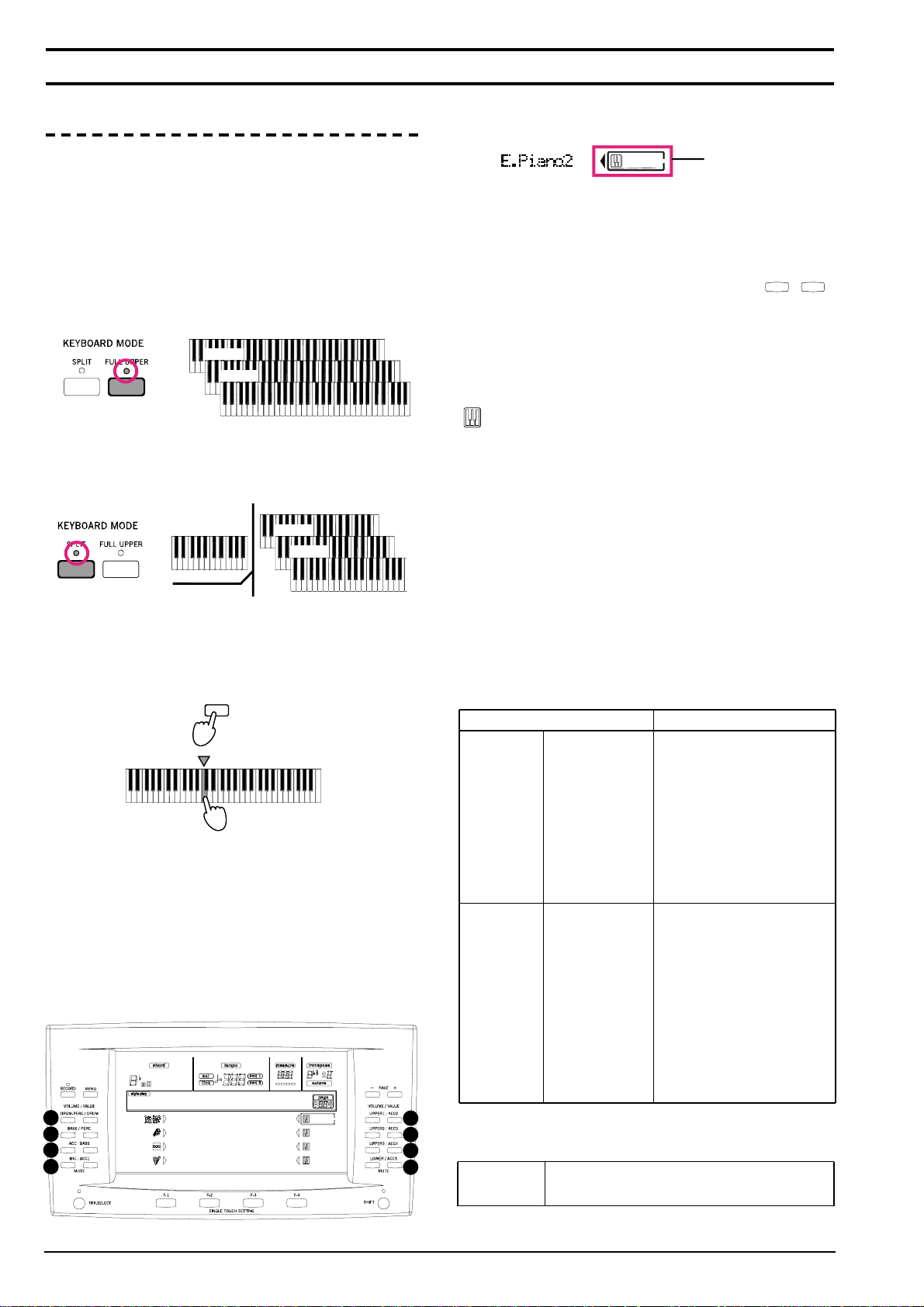
18 Основные функции 6-1, 6-2••Korg PA80. Руководство пользователя.
6. Основные функции
Игра на клавиатуре
При игре на клавиатуре воспроизводятся звуки треков реального времени. Всего в PA80 существует 4 таких трека: Upper 1
— 3 и Lower. Они могут воспроизводиться как одновременно,
так и по одиночке. Состояние трека (воспроизводится/мьютирован) определяется с помощью Mute.
С помощью регуляторов секции KEYBOARDMODE можно установить различные режимы работы треков реального времени.
• Нажмите на кнопку FULL UPPER. При этом треки Upper 1 —
3 будут воспроизводиться на всем диапазоне клавиатуры.
• Нажмите на кнопку SPLIT. При этом треки Upper 1 — 3 будут
воспроизводиться в диапазоне клавиатуры, расположенном
выше точки разбиения, а трек Lower — ниже точки разбиения.
• Для определения точки разбиения клавиатуры удерживая
нажатой копку SPLIT POINT, возьмите на клавиатуре соответствующую ноту. При этом треки Upper будут воспроизводиться выше точки разбиения, а трек Lower — ниже.
Для сохранения установки точки разбиения клавиатуры между
треками реального времени нажмите на кнопку GLOBAL, а затем — на кнопку WRITE (см. раздел “Окно Write”, стр. 14-1).
Выбор, мьютирование/размьютирование трека.
Выбор. Для выбора трека используются кнопки
VOLUME/VALUE (A — H).
Выбранный трек отмечается сплошным квадратиком, обрамляющим иконку состояния.
Если необходимого трека на экране нет, то используйте кнопку прокрутки TRACK SELECT, которая позволяет выводить на
него “спрятанные” треки.
Мьютирование/размьютирование.
Для мьютирования/размьютирования трека необходимо нажать одновременно на кнопки
VOLUME/VALUE (A — H). Например, если на
дисплей выводится главная страница (загружается при включении инструмента), то для мьютирования трека Upper 1, необходимо одновременно нажать на кнопки E (UPPER1/ACC2).
Состояние трека (мьютирован/размьютирован) отображается
с помощью соответствующей иконки:
При игре на клавиатуре трек воспроизводится
(размьютирован).
(иконки нет)
При игре на клавиатуре трек не воспроизводится
(мьютирован).
Выбор перформанса
Под перформансом подразумевается совокупность установок
программ, клавиатуры и треков стиля, обеспечивающих необходимую оперативность при выборе сложных комбинаций в
режиме реального времени. Если горит светодиод STYLE
CHANGE, то при выборе перформанса загружается еще и соответствующий стиль.
В любом случае, даже при игре сольным звуком, рекомендуется использовать перформансы, а не отдельные программы,
поскольку перформанс позволяет вместе с программой выбирать необходимые эффекты, установки транспонирования и
множество других параметров.
Òèï данных Параметры
Треки Upper 1, Upper 2, Program, Volume, Pan,
работы Upper 3, Lower Octave, Scale,
в режиме Detune, Pitch Bend,
реального Poly/Mono/Drum,
времени Int/Ext, Damper, Dynamic
Range, Joystick
C&D Effect Send level, Type,
Parameters
Program parameters
Audio Input Setup, Pads
Треки Drum, Percussion, Program, Volume, Pan,
стиля Bass, Acc1, Acc2, Octave, Detune,
Acc3, Acc4, Acc5,
Pitch Bend, Poly/Mono/Drum,
Int/Ext,
Wrap Around, Keyboard
Range
A&B Effect Send level, Type,
Parameters
Program parameters
Drum Mapping, Kick&Snare
Assignation
Другие параметры перформанса сохраняются в глобальном
режиме.
Глобальные Master Transpose, Chord Recognition Mode,
параметры Memory Mode,Velocity Trigger, Lock
Основное руководство пользователя
V
Upper 1
Upper 2
Upper 3
Upper 1
Lower
Точка разбиения
клавиатуры
SPLIT POINT
Lower Upper
BossaNova |STS1
A
B
C
D
Drum/Perc Piano01
Bass01 Guitar01
Acc.1-5 StrngEns2
Audio In VoxPad1
Upper 2
Upper 3
G
H
Выбранный
трек
OLUME/VALUE
UPPER1/ACC2
E
F
Page 19
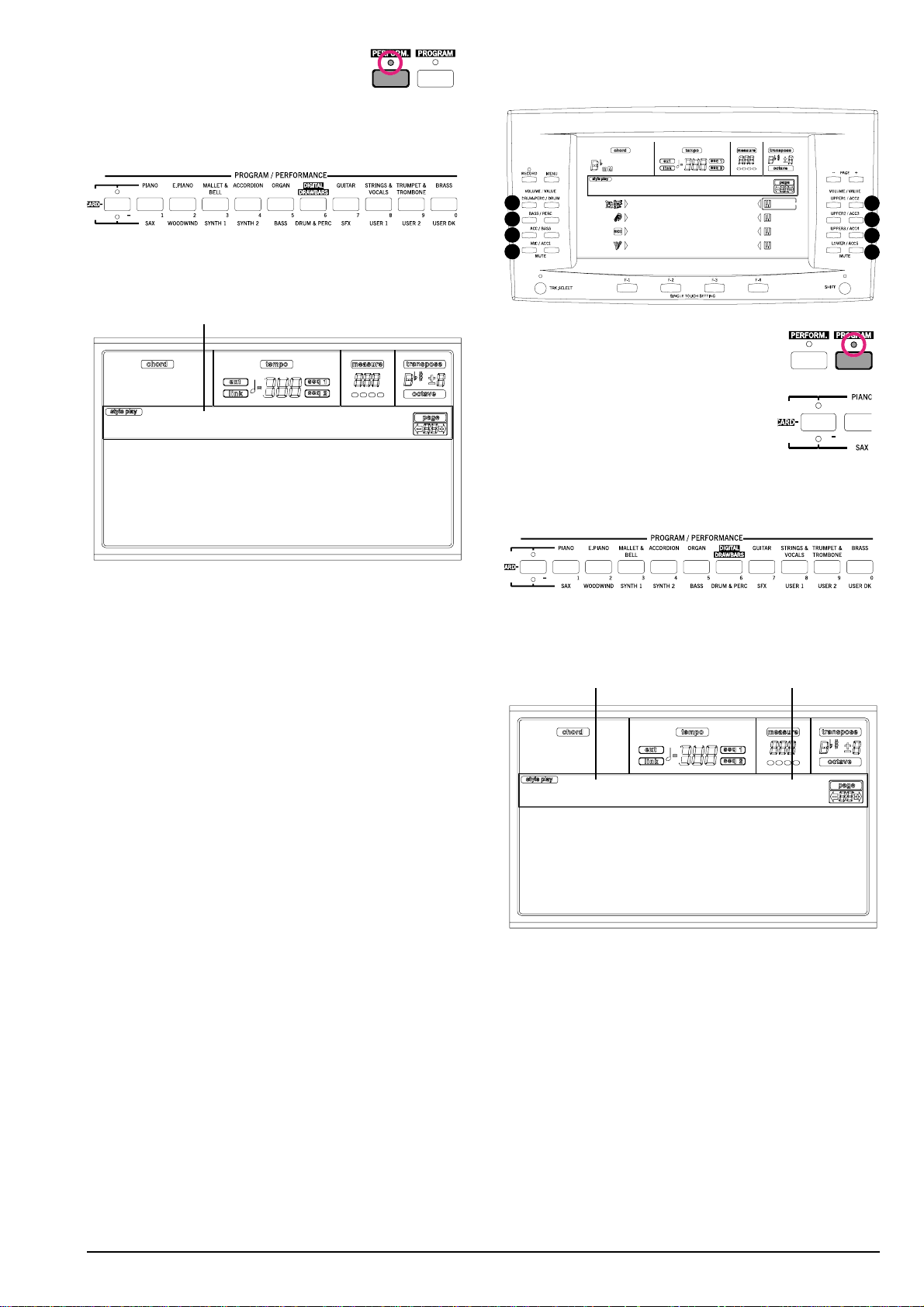
1. Нажмите на кнопку PERFORM. В
этом случае секция PROGRAM/PERFORMANCE будет использоваться
для выбора перформанса.
2. С помощью кнопок PROGRAM/PERFORMANCE выберите
банк, в котором находится требуемый перформанс (банки перформансов имеют уникальные номера).
Раскроется окно выбора перформанса. В каждом из
банков содержится 8 перформансов.
3. С помощью кнопок VOLUME/VALUE (A — H) выберите
требуемый перформанс.
4. Если горит светодиод DISPLAY HOLD, то для того, чтобы
закрылось окно выбора перформанса, нажмите на кнопку EXIT.
Кнопка STYLE CHANGE
В зависимости от состояния кнопки STYLE CHANGE при выборе перформанса может оставаться текущий стиль или загружаться новый. При сохранении перформанса вместе с ним запоминается определенный в нем стиль.
• Если горит светодиод STYLE CHANGE, то при выборе пер-
форманса загружается стиль, сохраненный вместе с ним.
• Если светодиод STYLE CHANGE не горит, то при выборе
перформанса новый стиль не загружается.
Выбор программы
На каждый трек можно назначить свою программу, то есть
звук, которым он будет воспроизводиться. Сначала необходимо выбрать трек, а затем — назначить на него требуемую программу.
Замечание: для того, чтобы на треки стиля назначить различные программы, нажмите на кнопку TRACK SELECT. На экране
отобразятся треки стиля. Если выбраны сгруппированные
треки (Drum/Percussion или ACC), то программа назначается
на последний выбранный трек.
Каждому элементу стиля (вариации, сбивки...) может соответствовать своя программа. Таким образом при выборе различных элементов стиля может автоматически переустанавливаться программа. Этот режим можно отменить с помощью параметра “Prog” на странице 9-12.
1. С помощью кнопок VOLUME/VALUE (E — H), расположенных справа от дисплея, выберите трек реального времени, на который необходимо назначить другую программу.
2. Нажмите на кнопку PROGRAM. В этом
случае кнопки секции PROGRAM/PERFORMANCE будут использоваться для
выбора программы.
3. С помощью крайней левой кнопки
секции PROGRAM/PERFORMANCE выберите требуемый ряд банков программ (верхний, нижний, CARD).
4. С помощью кнопок секции PROGRAM/PERFORMANCE выберите банк, в котором находится требуемая программа (банки программ имеют
уникальные имена).
Раскроется диалоговое окно выбора программы. Полный
список заводских программ находится на странице 17-10.
5. Для просмотра программ выбранного банка используется
кнопка PAGE. Число страниц зависит от выбранного банка. На каждой из них может находиться до 8 программ.
6. После того, как на дисплей выведется имя требуемой
программы, выберите ее с помощью кнопок
VOLUME/VALUE (A — H).
7. Если горит светодиод DISPLAY HOLD, то для того, чтобы
закрылось окно выбора программы, нажмите на кнопку
EXIT.
Korg PA80. Руководство пользователя
••
Основные функции 6-3 19
Перформанс, выбранный в
последний раз
StereoGrand
StereoGrand Blue
ClupPiano Legend
ForrestStr MrJazz
ResonPads OxydBrass
A
B
C
D
Программа, выбранная Выбранный
в последний раз òðåê
Drum/Perc Piano01
Bass01 Guitar01
Acc.1-5 StrngEns2
Audio In VoxPad1
Piano T:U1
Piano1 E.Piano2
Piano2 E.Piano3
Piano3 Harpsi
E.Piano1 Clavinet
BossaNova |STS1
E
F
G
H
Page 20
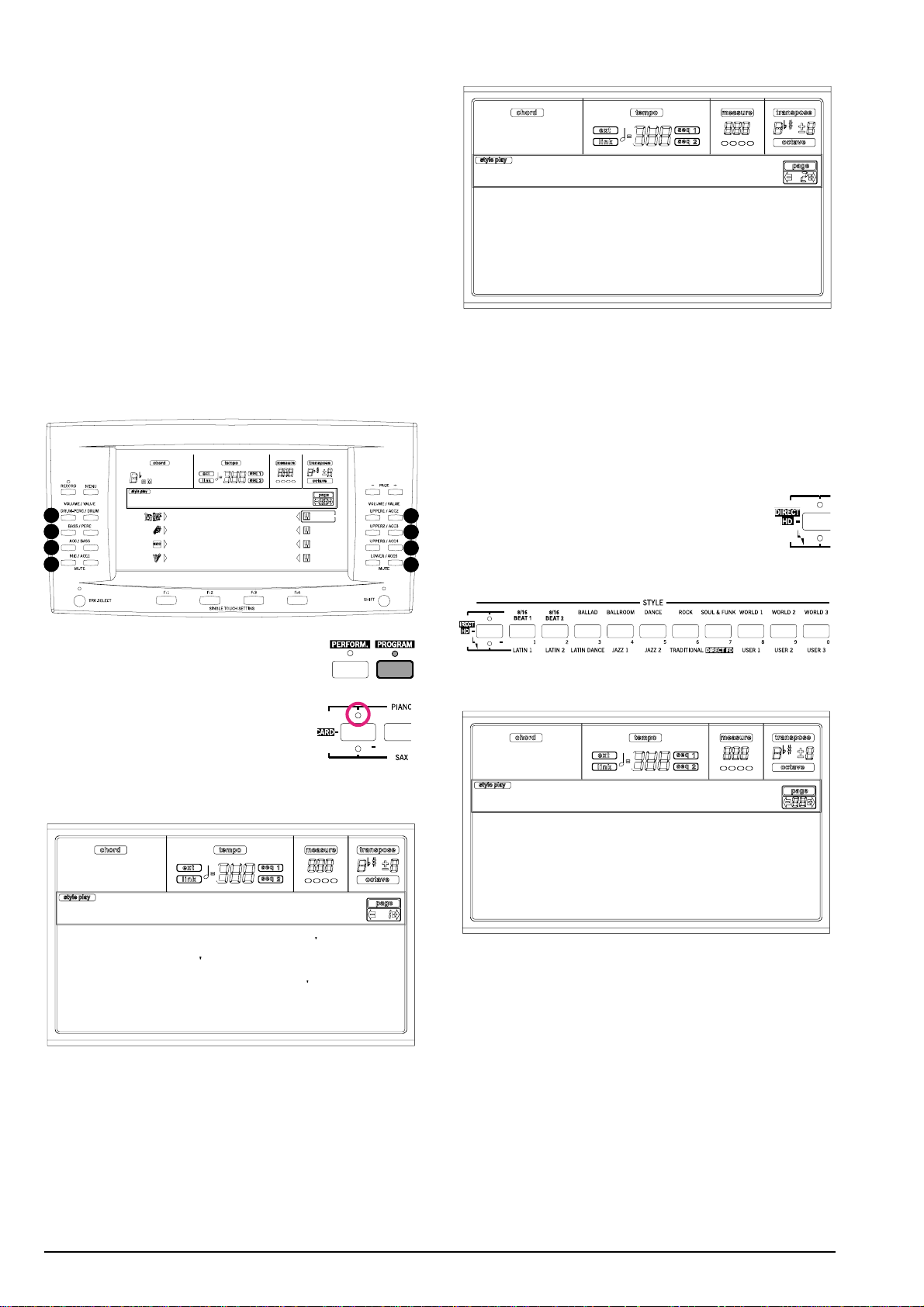
Выбор и использование
DIGITAL DRAWBARS
PA80 исключительно реалистично моделирует звуки классических роковых органов. Для их выбора используется кнопка
DIGITAL DRAWBARS. В отличии от стандартных программ, для
программ Digital Drawbar действуют следующие правила.
• В режимах воспроизведения стиля и секвенсера аккомпа-
немента доступна только одна программа Digital Drawbar
для треков реального времени и одна для треков стиля.
Она сохраняется вместе с перформансом (см. раздел
“Окно Write” на странице 9-4).
• В режиме воспроизведения песни доступна только одна про-
грамма Digital Drawbar для треков реального времени и одна
для треков песни 1 — 8 и другая — для треков песни 9 — 16.
• В режиме песни для треков песни 1 — 8 доступна только
одна программа Digital Drawbar и другая — для треков песни 9 — 16.
1. С помощью кнопок VOLUME/VALUE (E — H), расположенных справа от дисплея, выберите трек реального времени, на который необходимо назначить другую программу.
2. Нажмите на кнопку PROGRAM. В этом
случае кнопки секции PROGRAM/PERFORMANCE будут использоваться для
выбора программы.
3. С помощью крайней левой кнопки
секции PROGRAM/PERFORMANCE выберите первый ряд банков программ.
4. Выберите банк DIGITAL DRAWBAR.
Раскроется окно Digital Drawbar, в котором отобразятся
текущие установки выбранного трека.
5. С помощью кнопок VOLUME/VALUE (A — H)
отредактируйте громкость каждого из “полозковых регуляторов”.
6. Для перехода к странице установок “полозковых регуляторов” Drawbar Setting нажмите на кнопку PAGE+.
7. При необходимости, измените значения параметров.
Более подробно об этом рассказывается в разделе
“Страница DRAWBAR”, стр. 13-1.
8. Для возврата в текущий режим нажмите на кнопку EXIT.
Выбор стиля
Стилем называется совокупность установок ритма и паттернов аккомпанемента. Стиль можно загрузить из внутренней
памяти PA80, с гибкого диска (см. раздел “Банк гибкого диска
DIRECT FD”, стр. 9-2) или с жесткого диска (см. раздел “Банк
жесткого диска DIRECT HD”, стр. 9-1).
1. С помощью крайней левой кнопки секции
STYLE выберите требуемый ряд банков стилей (верхний, нижний, DIRECT HD).
2. С помощью кнопок секции STYLE выберите
банк, в котором находится требуемый стиль.
Раскроется окно выбора стиля.
3. Стили каждого из банков размещаются на двух страницах (по 8 стилей на каждой).
4. После того, как на дисплей вывелось имя требуемого
стиля, выберите его с помощью кнопок VOLUME/VALUE
(A — H).
Замечание: новый стиль начинает воспроизводиться со
следующей сильной доли.
5. Если горит светодиод DISPLAY HOLD, то для того, чтобы
закрылось окно выбора стиля, нажмите на кнопку EXIT.
20 Основные функции 6-4••Korg PA80. Руководство пользователя.
2
/3
5
/3
|||||||| 2'
||||| 1
/3
||||||||
s
7
t
g
s
J
B
1
J
1
BossaNova |STS1
A
B
C
D
Drum/Perc Piano01
Bass01 Guitar01
Acc.1-5 StrngEns2
Audio In VoxPad1
Drawbars Settin
Perc.:Off P.Mode:All
P.Length:3 NoisAtk:
Perc.Vol:7 DwWave:Vin
E
F
G
H
Drawbar
16'
1
8'
4'
2
1
1'
azz Waltz
Mod.Swing1 Slow Blues
Mod.Swing2 Cay Blue
azzWaltz1 St.Louis
JazzWaltz2 Big Band
Page 21
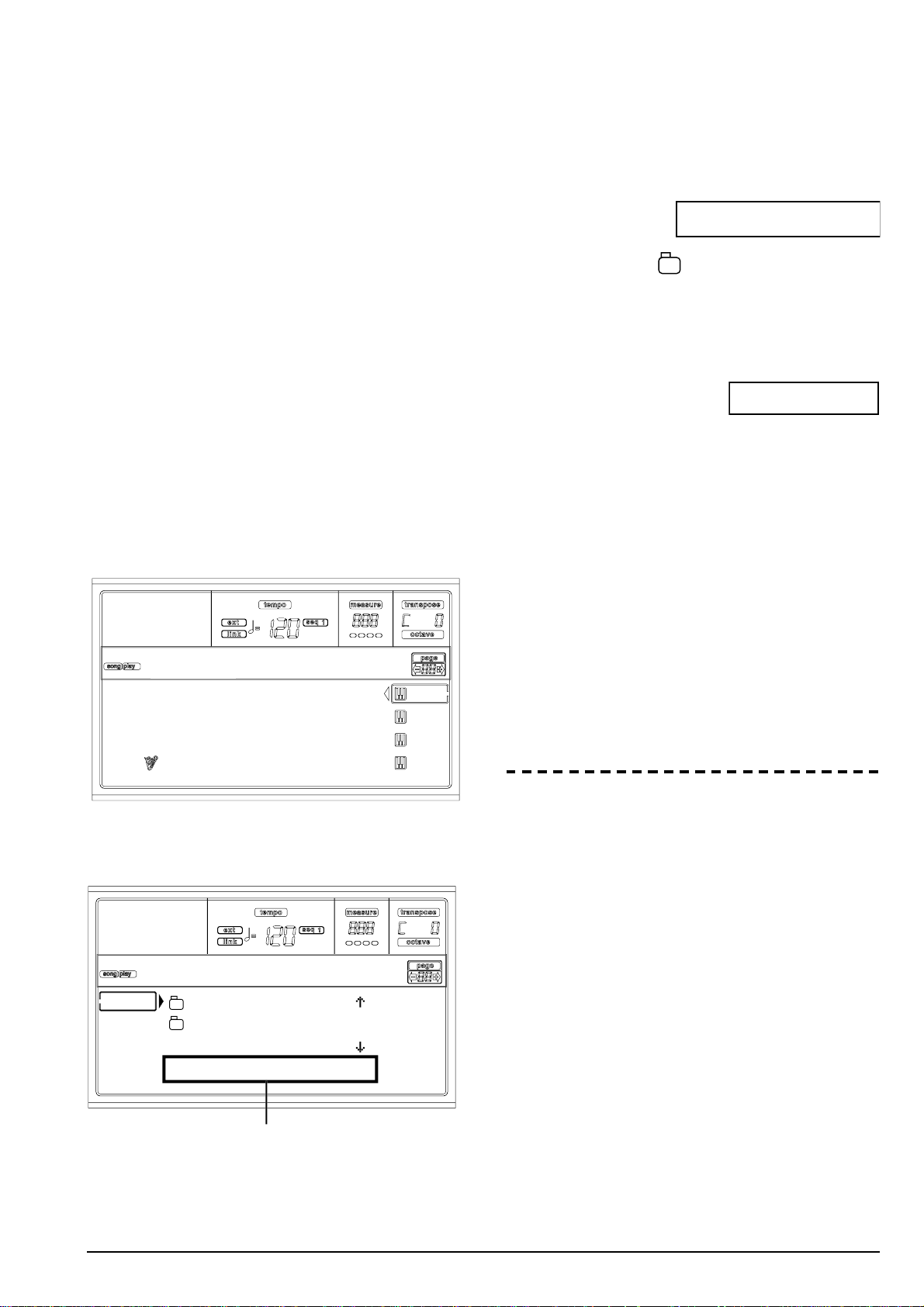
Кнопка SINGLE TOUCH
Кнопка SINGLE TOUCH позволяет определить — будут при выборе стиля изменяться треки реального времени или нет.
• Если горит светодиод SINGLE TOUCH, то автоматически
выбирается установка Single Touch Setting (STS) #1 и изменяются треки реального времени. Могут меняться также
программы и режим работы клавиатуры.
• Если светодиод SINGLE TOUCH не горит, то треки реально-
го времени при выборе нового стиля не изменяются.
Выбор установки STS (Single Touch
Setting)
STS включает в себя установки треков реального времени.
Каждый стиль имеет 4 различных установки STS, которые
можно вызвать нажатием всего на одну из кнопок F1 — F4
(расположены под дисплеем).
Замечание: установки STS можно вызвать только из главной
страницы режимов воспроизведения стиля или секвенсера
аккомпанемента.
Одновременная смена всех треков
реального времени
Для одновременной смены программ треков реального времени и эффектов загрузите новый перформанс или установку
STS (кнопки F1 — F4 на главной странице режима воспроизведения стиля).
Воспроизведение песни с
гибкого диска
1. Вставьте в дисковод гибкий диск, на котором находятся
песни.
2. Для перехода в режим воспроизведения песни нажмите
на кнопку SONG PLAY.
3. Для того, чтобы открыть окно выбора песни Song
Selection, нажмите на кнопку A (S1:) VOLUME/VALUE.
Замечание: из главной страницы можно перейти к окну
выбора песни, нажав на кнопку PAGE+. Для выхода из
него нажмите на кнопку EXIT или PAGE-.
4. Для выбора дисковода гибких дисков (FD) нажмите на
кнопку F1. На дисплее отобразится содержимое гибкого
диска.
5. Для перемещения по списку файлов гибкого диска используйте регуляторы TEMPO/VALUE или кнопки VOLUME/VALUE (E — H). Кнопки E — F используются для перемещения по списку вверх, кнопки G — H — вниз.
Установите файл, который необходимо загрузить, в
верхнюю строку
экрана.
6. Если требуемый
файл является директорией (имя
файла начинается с ), то установите его в первую
строку дисплея и выберите команду F3 (OPEN) (открыть
директорию). Для перехода к директории более высокого уровня (для ее закрытия) выберите команду
F4 (CLOSE).
7. После того, как требуемый файл был установлен в верхней строке дисплея, нажмите на кнопку F2 (SELECT).
8. После того, как в первой
строке “S1” главной страницы режима воспроизведения песни появится имя
песни, нажмите на кнопку (SEQ 1) PLAY/STOP. Запустится
воспроизведение выбранной песни.
Замечание: если слайдер BALANCE установлен в
крайнее правое положение, то громкость секвенсера 1 устанавливается в 0. При этом при воспроизведении песни ничего не будет слышно.
9. Если необходимо запустить воспроизведение другой
песни на секвенсере 2, нажмите на кнопку B (S2:) VOLUME/VALUE и повторите только что описанную процедуру, чтобы выбрать песню для секвенсера 2 (нажмите на
нее дважды, если для секвенсера 2 уже выбрана
требуемая песня). Для запуска/останова песни на втором секвенсере используется кнопка (SEQ 2)
PLAY/STOP. Громкостной баланс между секвенсерами 1
и 2 устанавливается с помощью курсора BALANCE.
10. Для останова воспроизведения песни (песен) используется кнопка PLAY/STOP соответствующего секвенсера.
7. Обучающие примеры
Глава посвящена целиком обучающим примерам, которые помогут освоить основные возможности инструмента.
1. Воспроизведение в режиме реального времени
После включения питания PA80 загружается режим воспроизведения стиля, который позволяет работать в режиме реального времени.
1. Игра на клавиатуре.
При включении питания PA80 автоматически выбирается перформанс 1-1 (“StereoGrand”). Соответствующим образом настраиваются треки реального времени. Если этот перформанс не был отредактирован ранее, то трек Upper 1 воспроизводится на всей клавиатуре программой Grand Piano.
Как уже упоминалось ранее, всего имеется 4 трека реального
времени: Upper 1 — 3 и Lower. Треки реального времени Upper
могут воспроизводиться на всем диапазоне клавиатуры PA80
(режим работы клавиатуры должен быть установлен в FULL
UPPER). Кроме того, трек Lower может воспроизводиться ниже точки разбиения клавиатуры, а треки Upper — выше (режим работы клавиатуры должен быть установлен в SPLIT).
При желании можно выбрать другой перформанс или отредактировать установки треков и сохранить их в перформанс
1-1. Далее будут рассмотрены соответствующие примеры.
Korg PA80. Руководство пользователя
••
Основные функции 6-5, Обучающие примеры 7-1 21
S
01
S
01
2
ad1
g
CLUB |
S
|
OSE
n
û
No son
1: Piano
2: Guitar
Lyrics StrngEns
AudioIn VoxP
001 MYSONG.MID
S1:MySong
Song Selectio
001 MYSONG.MID
FD SELECT OPEN CL
Команды страниц
Page 22
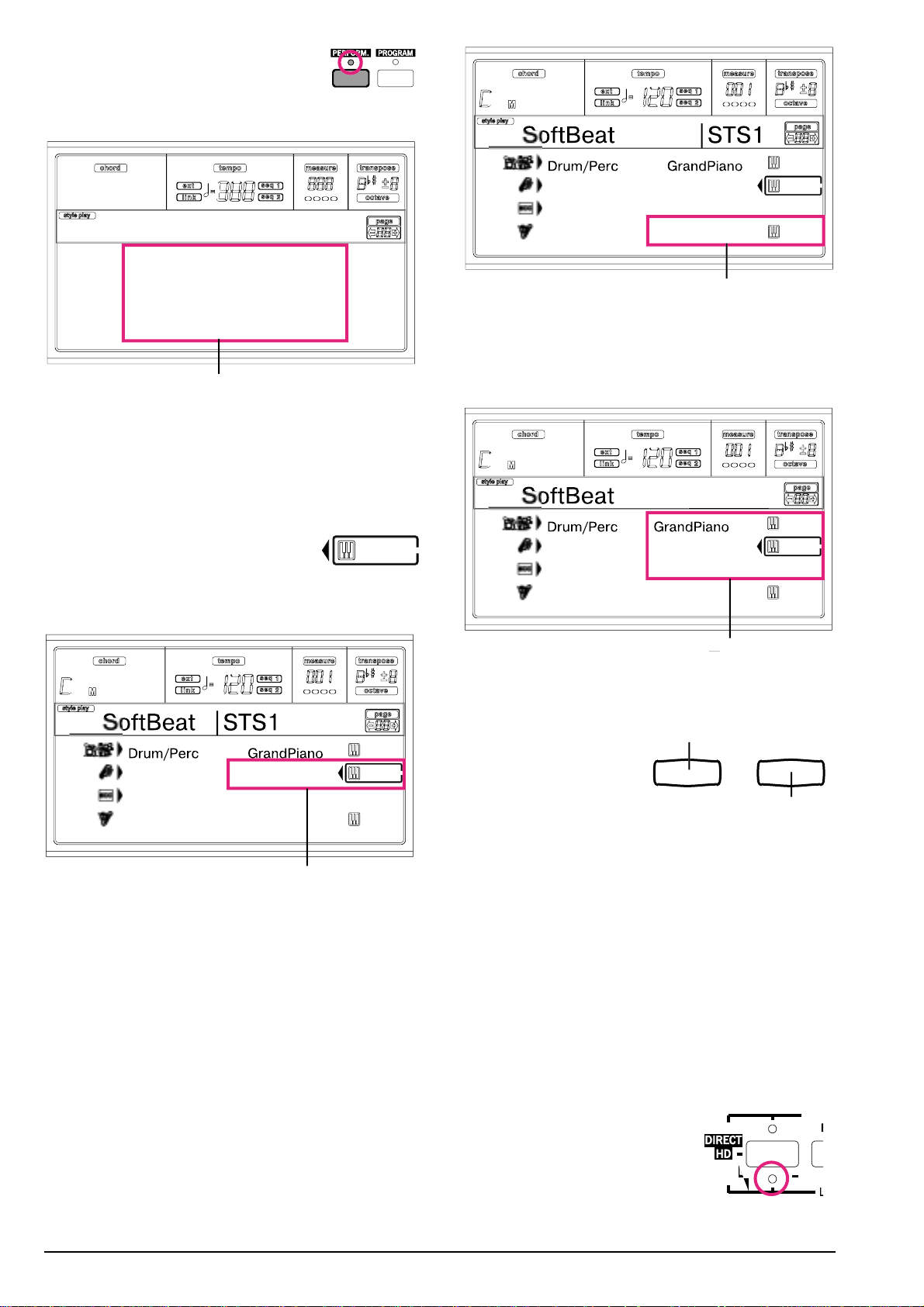
2. Выбор другого перформанса.
Убедитесь, что горит светодиод PERFORM.
Если это так, нажмите на кнопку
PROGRAM/PERFORMANCE и выберите перформанс с помощью кнопок VOLUME/VALUE.
Поэкспериментируйте с другими перформансами (всего их 80).
3. Возврат к перформансу 1-1
(“Grand Piano”).
Как было описано ранее, выберите банк перформансов 1, а затем, с помощью кнопок A VOLUME/VALUE — перформанс 1-1.
4. Размьючивание трека Upper 2.
Нажмите одновременно на кнопки F VOLUME/VALUE. Будет выбран и размьючен
трек Upper 2. Появится иконка воспроизведения, заключенная в рамку со стрелкой. При игре на клавиатуре вместе с программой Grand Piano будет воспроизводиться программа Dark Pad.
5. Нажмите на кнопку SPLIT секции
KEYBOARD MODE и играйте.
Клавиатура разделяется на две части: в левой воспроизводится трек Lower, а в правой — треки Upper. Трек Lower воспроизводится программой AnalogStr, а треки Upper — программами
Grand Piano и Dark Pad.
6. Определение точки разбиения клавиатуры.
Для изменения точки разбиения клавиатуры удерживая нажатой кнопку SPLIT POINT, возьмите на клавиатуре соответствующую ноту. При этом будет переопределена установка точки
разбиения. Ее можно сохранить в память инструмента (см.
раздел “Окно Write”, стр. 14-1).
7. Мьютирование/размьютирование
отдельных треков.
Нажмите на кнопки H VOLUME/VALUE. При этом будет мьютирован трек Lower.
Для того, чтобы снова размьютировать трек, нажмите на эти
же кнопки еще раз.
Поэкспериментируйте с треками Upper, нажимая на кнопки E,
F и G VOLUME/VALUE. В зависимости от числа воспроизводящихся треков звук становится более или менее насыщенным.
8. Регулировка громкости треков
реального времени.
Для регулировки громкости
каждого из треков реального
времени используются пары
кнопок E — H VOLUME/VALUE.
Для выбора трека нажмите на
соответствующую кнопку VOLUME/VALUE. Затем для увеличения громкости нажмите на
правую кнопку, для уменьшения — на левую.
9. Нажмите на кнопку FULL UPPER
секции KEYBOARD MODE и играйте.
Треки UPPER снова воспроизводятся на всем диапазоне клавиатуры PA80.
10. Сохранение конфигурации треков
в виде перформанса.
После того, как удалось добиться требуемого звука, для сохранения текущей конфигурации треков в виде перформанса,
установки STS (Single Touch Setting) или перформанса стиля
нажмите на кнопку WRITE. Более подробная информация находится в разделе “Окно Write”, стр. 9-4.
2. Воспроизведение стиля
Стиль позволяет имитировать аккомпанемент виртуального
ансамбля. PA80 имеет 304 стиля.
1. Выберите стиль.
В PA80 имеется множество самых
разнообразных стилей. В данном
примере выбран джазовый стиль
“Jazz Brush”.
Выберите второй ряд стилей. Нажмите на кнопку STYLE, чтобы загорелся ее светодиод.
22 Обучающие примеры 7-2••Korg PA80. Руководство пользователя.
S
e
d
-
s
d
à
ñ
Acc.1-5 StrngEns2
Audio In AnalogStr
Acc.1-5 StrngEns2
Audio In AnalogStr
E
Acc.1-5 StrngEns2
r
|STS1
|
è
E
Äëÿ
ó
Äëÿ
ó
ÿ
значения
ó
tereoGran
tereoGrand Blu
ClupPiano Legen
ForrestStr MrJazz
ResonPads OxydBras
Выборперформанс
помощью кнопок VOLUME/VALUE
Bass01 DarkPad
Жмитенакнопки H VOLUME/VALU
Audio In AnalogSt
Жмитенакнопки F VOLUME VALUE
Жмитенакнопк
G VOLUME/VALU
уменьшения значения
нажмитеналевуюкнопк
величени
нажмите на правую кнопк
Page 23
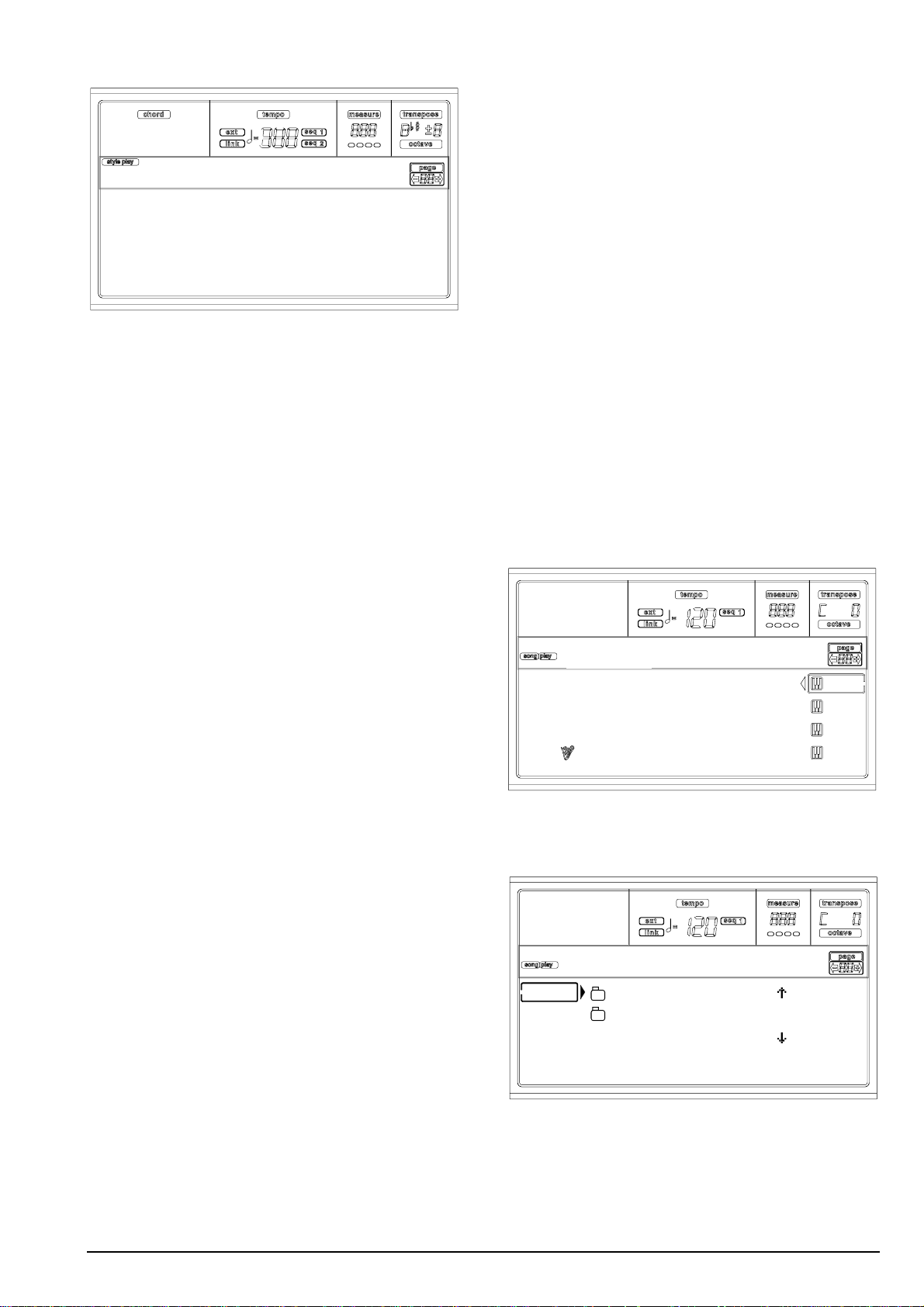
Нажмите на кнопку 4, с именем “JAZZ”. Раскроется окно выбора стиля.
Для выбора “Jazz Brush” нажмите на одну из кнопок A VOLUME/VALUE.
2. Запуск вступления.
Перед запуском воспроизведения стиля можно проиграть
вступление. Нажмите на кнопку INTRO1 или INTRO2. Вступление является своеобразной свободной интерпретацией выбранного стиля. Менять гармонию (аккорды) невозможно.
Позже будет рассмотрен режим, позволяющий управлять гармонией вступления.
3. Воспроизведение стиля.
Возьмите аккорд и нажмите на кнопку START/STOP. Запустится воспроизведение выбранного стиля. Обычно (при горящем
светодиоде SPLIT) аккорды распознаются в диапазоне, расположенном левее точки разбиения клавиатуры. В режиме распознавания аккордов UPPER или FULL для их идентификации
необходимо взять 3 или более нот.
4. Играйте аккорды и мелодию.
Можно заметить, что PA80 имеет достаточно мощный процессор, управляющий распознаванием аккордов. Мнемоника идентифицированного аккорда отображается на экране дисплея.
5. Воспроизведение сбивок.
Во время воспроизведения стиля можно проиграть однотактовую сбивку.
Нажмите BREAK
Музыка прерывается и ее воспроизведение возобновляется
через один такт. Попробуйте другой вариант (сбивка с заполнением).
Нажмите на FILL1 èëè FILL2
PA80 воспроизводит сложные пассажи. Вставка FILL1 более
простая, по сравнению со вставкой FILL2. Обычно FILL1 используется во время воспроизведения более простых вариаций Variations 1 и 2, а FILL2 — при воспроизведении более
сложных Variations 3 и 4.
6. Выбор вариаций.
С помощью кнопок VARIATION можно выбрать одну из четырех
вариаций текущего стиля.
К вариациям можно переходить после воспроизведения сбивок. Для этого нажмите сначала на кнопку FILL, а затем сразу
— на кнопку VARIATION.
7. Останов воспроизведения стиля.
Для останова воспроизведения нажмите на кнопку
START/STOP.
Кроме того, воспроизведение стиля можно закончить с использованием коды.
Нажмите на ENDING1 èëè ENDING2
При этом запускается воспроизведение коды, позволяющей
более интересно закончить воспроизведение текущего стиля.
Кода ENDING1 запрограммирована, а ENDING2 позволяет управлять гармонией.
Синхронизация
Для управления синхронизацией стиля используется кнопка
SYNCHRO.
1. Нажмите на кнопку SYNCHRO при остановленном воспроизведении стиля.
Начнет мигать светодиод SYNCHRO-START. Это говорит о
том, что функция синхронизации включена.
2. Возьмите на клавиатуре аккорд.
Обычно аккорд берется левее точки разбиения клавиатуры.
Однако в общем случае режим распознавания аккордов определяется с помощью кнопок секции CHORD SCANNING.
Запустится воспроизведение стиля.
3. Остановите воспроизведение стиля одним
из описанных ранее способов.
Более подробная информация находится в разделе “9. Режим
воспроизведения стиля”, стр. 9-1.
3. Воспроизведение песни
Песни воспроизводятся непосредственно с диска. Их не надо
загружать во внутреннюю память PA80.
1. Установите слайдер BALANCE в
центральное положение.
В этом случае уровень громкости обоих секвенсеров одинакова.
2. Вставьте в дисковод гибкий диск,
содержащий песни.
Гибкий диск должен быть отформатирован в системе DOS.
Это стандартный формат Windows. Такой диск можно создать
и на компьютере, использующим платформу Mac. Для этого
при инициализации диска необходимо выбрать опцию “DOS”.
3. Для загрузки режима воспроизведения
песни нажмите на кнопку SONG PLAY.
Раскроется окно следующего вида.
4. Выберите песню.
Для перехода к окну выбора песни нажмите на кнопку A (S1:)
VOLUME/VALUE.
Для выбора драйвера гибких дисков нажмите на кнопку F1. На
дисплей выведется список файлов, хранящихся на данном
гибком диске. Файлы песен имеют расширение “.MID” или
“.KAR”. Файлы других типов отфильтровываются.
Для перемещения по списку файлов используются регуляторы TEMPO/VALUE или кнопки VOLUME/VALUE (E — H). Кнопки
E — F используются для перемещения по списку вверх, кнопки G — H — вниз.
Korg PA80. Руководство пользователя
••
Обучающие примеры 7-3 23
J
2
g
g
t
S
01
S
G
01
2
ad1
g
CLUB |
S
|
OSE
n
oftBea
azzBrush JazzWaltz1
Med.Swing JazzWaltz
SlowSwing 5/4 Swin
SwingBallad Mood Swin
No son
1: Piano
2:
uitar
Lyrics StrngEns
AudioIn VoxP
Song Selectio
001 MYSONG.MID
FD SELECT OPEN CL
Page 24
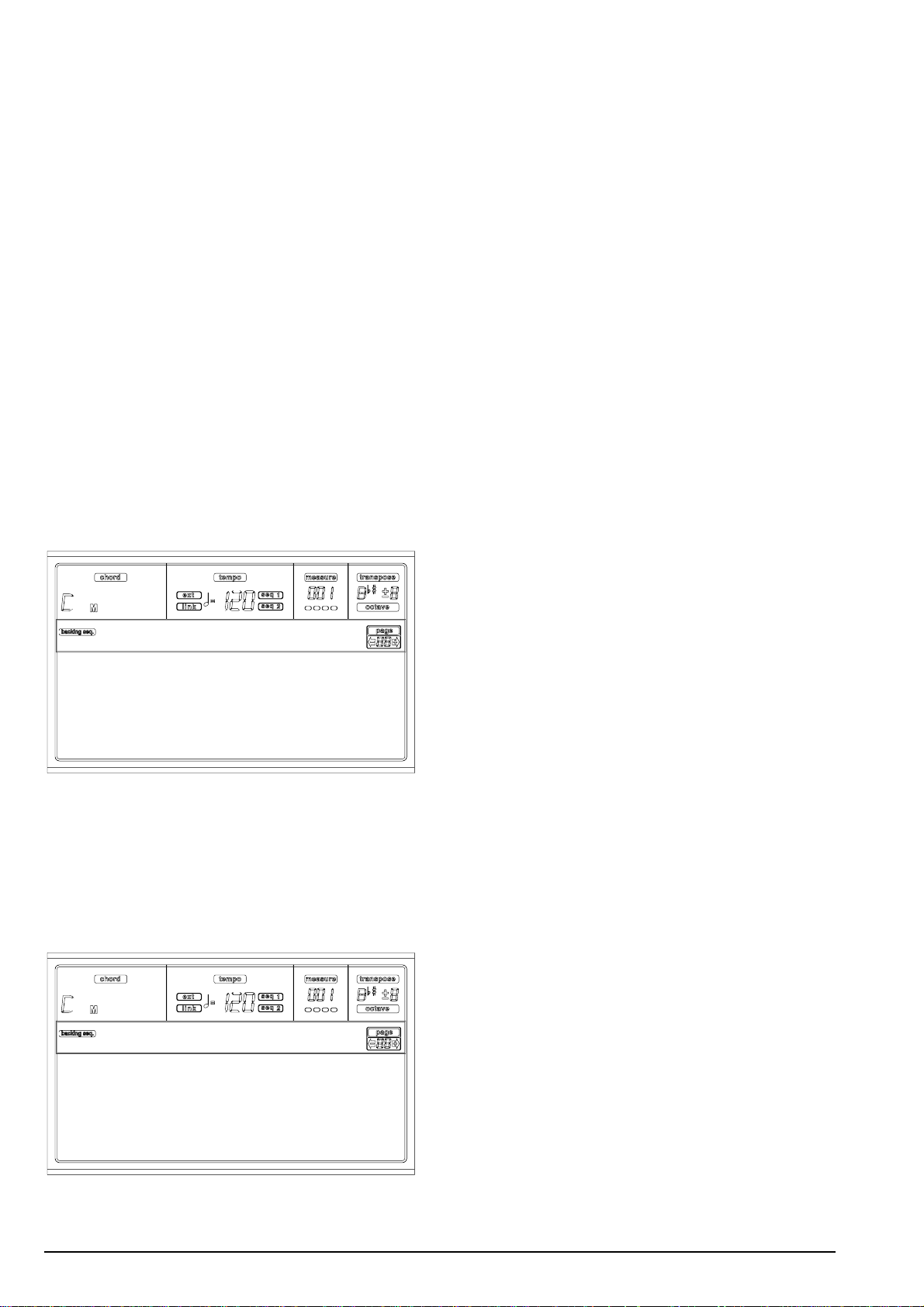
Установите песню, которую необходимо воспроизвести, в
первую строку экрана и нажмите на кнопку F2 (SELECT).
5. Нажмите на кнопку PLAY/STOP (SEQ1).
Запустится воспроизведение выбранной песни.
6. Выберите песню для секвенсера 2.
Нажмите на кнопку B (S2:) VOLUME/VALUE и выберите песню
для секвенсера 2, повторив шаги только что описанной процедуры. Для запуска /останова воспроизведения песни на втором секвенсере используется кнопка (SEQ 2) PLAY/STOP.
Громкостной баланс между секвенсерами 1 и 2 устанавливается с помощью BALANCE.
7. Пауза.
Для останова воспроизведения без перехода к такту 1 нажмите на кнопку PAUSE. Замигает светодиод PAUSE.
Для запуска воспроизведения с точки, в которой оно было остановлено, нажмите еще раз на кнопку PAUSE.
8. Останов.
После того, как песня проиграется до конца, она автоматически останавливается. Однако можно прервать ее воспроизведение, нажав еще раз на кнопку PLAY/STOP.
4. Запись песни
Режим секвенсера аккомпанемента является исключительно
эффективным способом записи новой песни, позволяющим в
полном объеме эксплуатировать все возможности режима
воспроизведения стиля.
1. Загрузите режим секвенсера
аккомпанемента
Для входа в режим секвенсера аккомпанемента нажмите на
кнопку B.SEQ. При этом остаются активными треки реального
времени, выбранные в режиме воспроизведения стиля.
Более подробно это окно описано в главе “Справочное руководство пользователя” (см. раздел “11. Режим секвенсера аккомпанемента”, стр. 11-1).
На данный момент достаточно знать, что с помощью функций
этого окна можно загружать, воспроизводить или сохранять
песню.
2. Нажмите на кнопку RECORD.
Раскроется окно режима записи.
3. При необходимости выберите
новый стиль.
Соответствующая процедура уже была описана в разделе
“Выбор стиля”, стр. 6-4. Несмотря на это, ниже приводится ее
краткое описание.
1. С помощью крайней левой кнопки выберите ряд стилей
в секции STYLE.
2. Выберите один из банков стилей с помощью кнопок секции STYLE.
3. С помощью кнопок секции PAGE выберите требуемую
страницу.
4. С помощью кнопок VOLUME/VALUE (A — H) выберите необходимый стиль.
После параметра “Style” на экран выводится банк стиля и номер.
4. Смена перформанса или установок
STS (Single Touch Setting).
Соответствующие процедуры уже были описаны в разделах
“Выбор перформанса” (стр. 6-1) и “Выбор установки STS
(Single Touch Setting)” (стр. 6-5). Ниже приводится краткое
описание выбора перформанса.
1. Для того, чтобы с помощью кнопок секции
PROGRAM/PERFORMANCE выбирать перформансы, нажмите на кнопку PERFORM.
2. Выберите банк перформансов, нажав на одну из кнопок
секции PROGRAM/PERFORMANCE.
3. С помощью кнопок VOLUME/VALUE (A — H) выберите
требуемый перформанс.
Для выбора установок STS (Single Touch Setting) нажмите на
одну из кнопок SINGLE TOUCH SETTING.
5. Начало процесса записи.
Треки реального времени и аккомпанемента находятся в режиме записи. Это говорит о том, что можно начинать записывать “живое” исполнение с использованием стилей.
Нажмите на PLAY/STOP (SEQ1)
Нажмите на START/STOP
Подождите, пока не проиграется такт предварительного
отсчета
Начинайте играть
6. Играйте на инструменте как в
обычном режиме.
Во время исполнения можно использовать все возможности
режима работы со стилями: выбирать другие стили, перформансы, STS, вариации, сбивки, коды...
Можно даже начинать запись со вступления. Для этого достаточно перед тем как начать запись с помощью кнопки
START/STOP, нажать на кнопку INTRO.
7. Останов песни.
Для останова песни нажмите на кнопку START/STOP или на
одну из кнопок ENDING. Песня остановится, однако процесс
записи не прервется. Таким образом в течении одной сессии
можно записать несколько песен (перейдите к пункту “5.”).
Для окончания сессии записи перейдите к следующему пункту.
8. Останов записи.
Нажмите на кнопку PLAY/STOP (SEQ1). Треки секвенсера аккомпанемента (треки работы в режиме реального времени и
аккомпанемента) установятся в режим воспроизведения.
9. Прослушивание записанной песни.
Для прослушивания созданной песни, находясь в режиме воспроизведения секвенсера аккомпанемента, нажмите на кнопку PLAY/STOP (SEQ1).
При необходимости можно перейти в режим песни и отредактировать записанный материал. Также можно сохранить песню (см. ниже) или воспроизвести ее в режиме воспроизведения песни.
24 Обучающие примеры 7-4, 7-5••Korg PA80. Руководство пользователя.
f
4
o
g
a
1
C
C
g
BS:New Son
Load Song Metro:Of
Save Song Meter:4/
Sel.Tempo Tempo:Aut
Rec:NewSon
Style:NewBoss
Perf:01-01 Metro:On
Resol:HI RT:RE
Sel.Tempo Ch/Acc:RE
Page 25
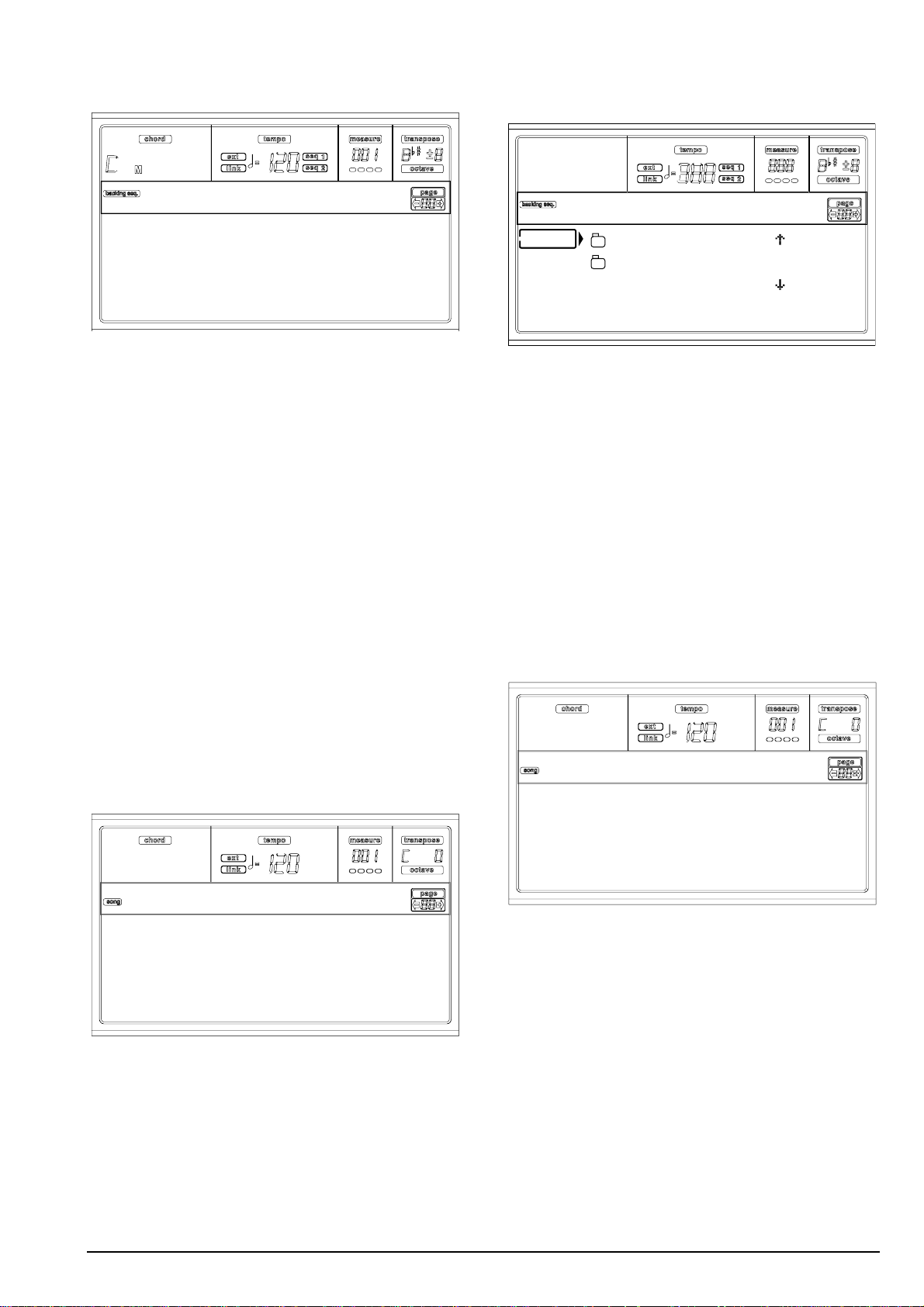
10. Стирание и перезапись отдельных треков
или всей песни.
1. Для входа в режим записи нажмите на кнопку RECORD.
2. Установите трек, который необходимо перезаписать в
режим записи (REC).
3. Установите трек, который необходимо прослушивать во
время записи, в состояние воспроизведения (PLAY). Если трек не надо стирать, но также и не надо воспроизводить, мьютируйте его (установите состояние MUTE).
4. Запустите процесс записи. При записи трека реального
времени управлять стилями невозможно.
5. Для останова песни и выхода из режима записи нажмите
на кнопку PLAY/STOP (SEQ1).
10. Сохранение песни.
Если записанную песню не сохранить, то при отключении питания инструмента или переходе в режим воспроизведения
песни она стирается. Поэтому ее необходимо записать на
диск (см. раздел “Страница BS: SAVE SONG”, стр. 11-3).
Дополнительная информация
Полное описание режима приводится в разделе “11. Режим
секвенсера аккомпанемента”, стр. 11-1.
5. Редактирование песни
Режим песни позволяет редактировать MIDI-файлы формата
SMF, а также песни, записанные в режиме секвенсера аккомпанемента.
1. Для перехода в режим песни нажмите на
кнопку SONG.
Инструментарий режима песни позволяет коренным образом
модифицировать песню.
2. Вставьте в дисковод гибкий диск, содержащий MIDI-файл, который необходимо
отредактировать.
MIDI-файлы — файлы компьютерного секвенсера или секвенсера музыкальных инструментов, преобразованные в соответствующий формат. Например, при работе с компьютером
для преобразования его внутреннего файла в MIDI-файл необходимо выполнить команду типа “Convert to .MID” (преобразование в MIDI-файл). MIDI-файлы имеют расширения “.MID”
или “.KAR”.
3. Загрузка песни.
Нажмите на одну из кнопок B VOLUME/VALUE (соответствует
команде загрузки песни Load Song). Открывается окно следующего вида.
Если это не было сделано раньше, для выбора дисковода гибких дисков FD нажмите на кнопку F1.
Установите MIDI-файл, который необходимо загрузить, в первую строку экрана. Для перемещения по списку файлов гибкого диска используется колесо DIAL или кнопки UP и DOWN, а
также кнопки E — F (перемещение вверх) или G — H (перемещение вниз).
После того, как требуемый MIDI-файл был установлен в первую строку экрана, для его загрузки нажмите на кнопку F2. В
ответ на вопрос “Are you sure?” подтвердите необходимость
выполнения операции загрузки, нажав на кнопку ENTER.
Замечание: при загрузке стандартного MIDI-файла формата
SMF первые MIDI-события преобразуются в события перформанса песни. Их можно просмотреть в качестве установок
программы, громкости, панорамы и эффектов, назначенных
на треки.
4. Прослушайте песню.
После выполнения загрузки происходит переход к главной
странице режима песни.
Для прослушивания загруженной песни нажмите на кнопку
PLAY/STOP (SEQ1). При этом загорится ее индикатор.
5. Останов песни.
Нажмите на кнопку PLAY/STOP (SEQ1). Ее индикатор погаснет.
Внимание: редактируйте песню только при остановленном
воспроизведении секвенсера. В противном случае при выполнении команды останова Stop все изменения будут
аннулированы.
6. Выбор других программ.
Программы формата General MIDI можно заменить программами KORG. Это позволяет добиться более насыщенного и
реалистичного звука.
Korg PA80. Руководство пользователя
••
Обучающие примеры 7-6 25
f
4
o
g
4
o
g
Rec:NewSong
Style:New Bossa
Perf:01-01 Metro:On1
Resol:HI RT:REC
Sel.Tempo Ch/Acc:REC
Load Song
BALLADS |
MYSONGS
MYSONG.MID |
FD LOAD OPEN CLOSE
MySon
New Son
Load Song Metro:Of
Save Song Meter:4/
Sel.Tempo Tempo:Aut
Load Song Metro:Off
Save Song Meter:4/
Sel.Tempo Tempo:Aut
Page 26
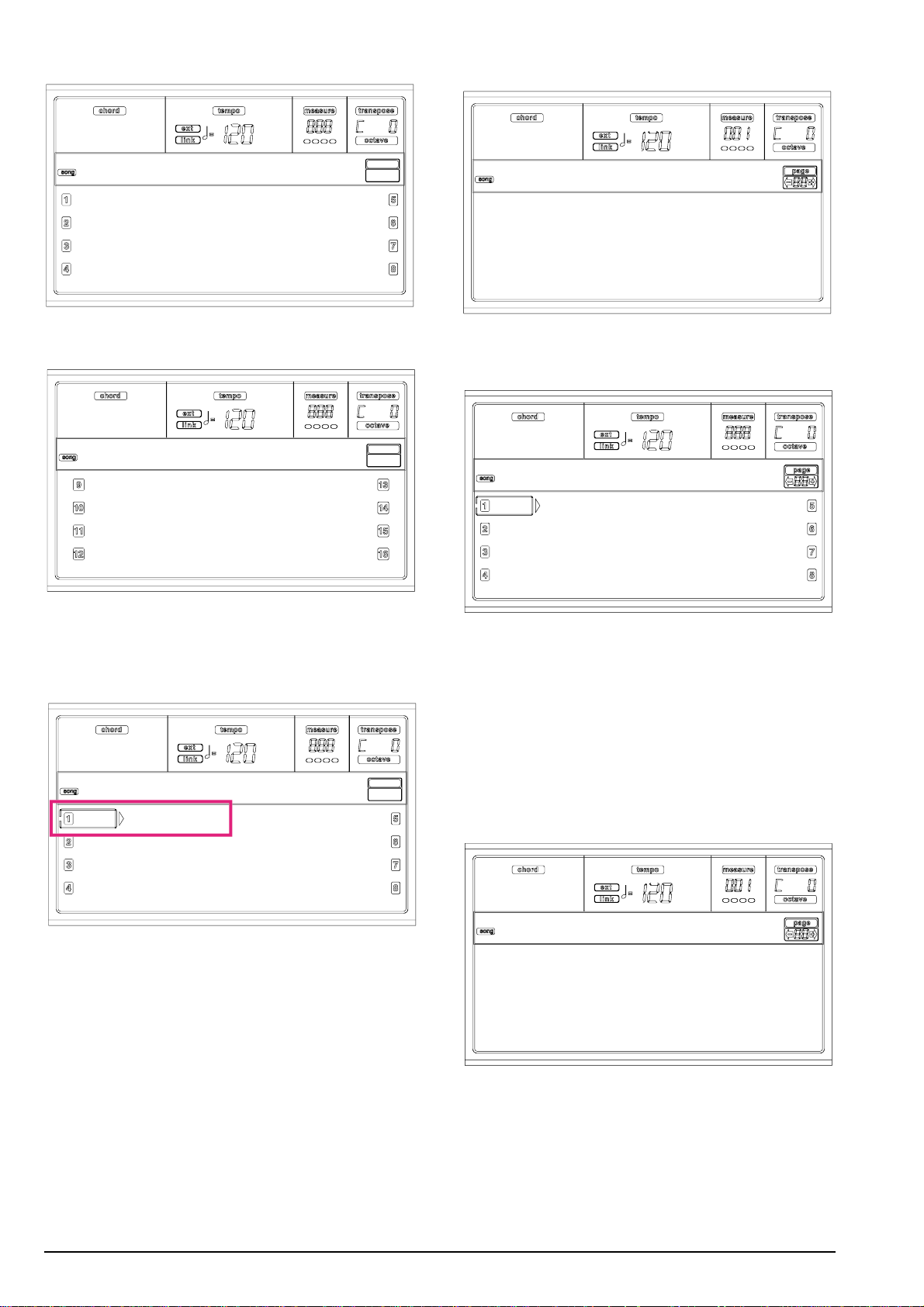
1. Для просмотра треков 1 — 8 нажмите на кнопку TRACK
SELECT. Загорится ее светодиод.
Для просмотра треков 9 — 16 нажмите еще раз на кнопку TRACK SELECT.
Если снова нажать на кнопку TRACK SELECT, то на экран
выведутся треки 1 — 8. И так далее.
2. С помощью кнопок VOLUME/VALUE выберите трек, на который необходимо назначить другую программу. Например, для выбора трека 1 нажмите на кнопку A.
3. Выберите программу. Соответствующая процедура была описана в главе “Основное руководство”, раздел “Выбор программы”, стр. 6-3.
PA80 имеет более 660 программ. Просто пролистывайте
банки и прослушивайте их программы. Для того, чтобы
во время поиска всегда оставалось открытым окно выбора программ, нажмите на кнопку DISPLAY HOLD, чтобы загорелся ее светодиод. После того, как будет найдена требуемая программа, для выхода из окна выбора
программ нажмите на кнопку EXIT или DISPLAY HOLD.
4. При необходимости отредактируйте аналогичным образом другие треки.
7. Изменение громкости.
Для входа в меню редактирования нажмите на кнопку MENU.
С помощью кнопок A VOLUME/VALUE выберите пункт
Mixer/Tuning. Раскроется окно редактирования громкости.
Выберите трек и с помощью колеса DIAL или кнопок UP и
DOWN, а также кнопок VOLUME/VALUE отредактируйте должным образом громкость трека.
В случае необходимости модифицируйте аналогичным образом громкость других треков.
8. Сохранение песни.
При отключении питания инструмента, загрузке новой песни
или переходе в режим воспроизведения песни произведенные корректировки аннулируются.
Для возврата к главной странице режима песни нажмите на
кнопку EXIT.
Для выбора команды сохранения песни Save Song нажмите на
одну из кнопок C VOLUME/VALUE. Сохраните песню под новым
именем. Подробности этой операции описаны в разделе
“Страница Save Song”, стр. 12-3.
Замечание: при сохранении песни события перформанса
песни (начальные установки программы, громкости, панорамы, посылов эффектов) записываются в начало MIDI-файла
формата SMF. Установки эффектов, сохраненные в виде событий SysEX, другими инструментами не воспринимаются.
26 Обучающие примеры 7-7, 7-8••Korg PA80. Руководство пользователя.
o1
G
01
2
ad1
g
ocaEns
assi
2
2
g
o1
01
2
ad1
g
.
ects
t
u
0
2
6
2
e
f
4
o
g
MySon
Piano1 Pian
DkStrings
Legato StrngEns
BrassyHorn VoxP
uitar
MySon
Strings1 V
DkStrings B
Legato StrngEns
BrassyHorn Strings
MySon
Piano1 Pian
DkStrings Guitar
Legato StrngEns
BrassyHorn VoxP
Song Men
Mixer/Tun
Eff
Track edi
Mixer:Volum
090
090
090
090
09
09
08
11
MySon
Load Song Metro:Of
Save Song Meter:4/
Sel.Tempo Tempo:Aut
Page 27
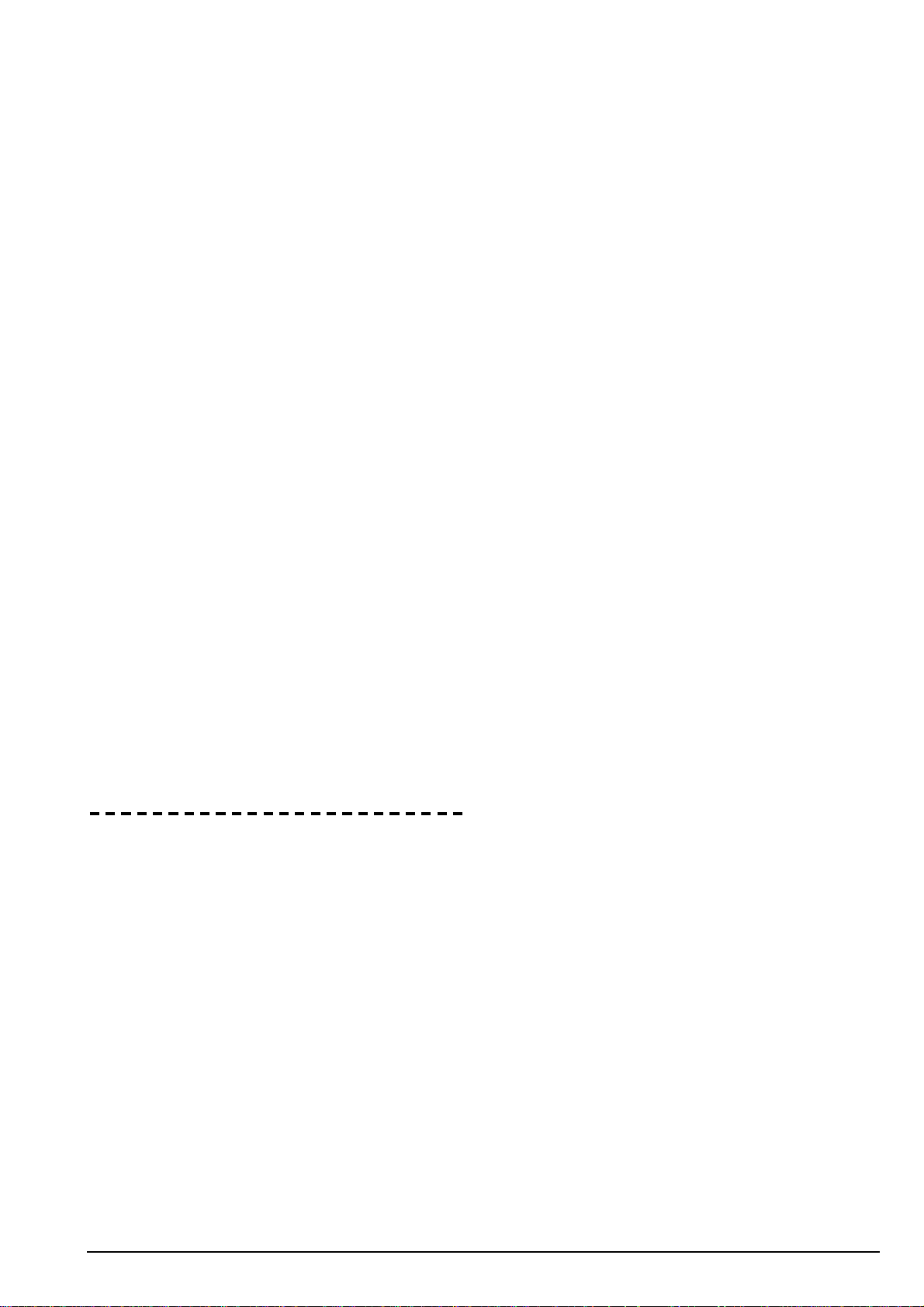
Другие операции редактирования
Кроме громкости можно отредактировать также и другие параметры, например, панораму, установки эффектов, высоту
строя и т.д. Можно даже использовать до 4 эффектов (встроенные процессоры эффектов A — D). Однако это имеет смысл
только в том случае, если песня используется для PA80, поскольку инструменты, совместимые по General MIDI, поддерживают работу только с двумя эффектами.
Дополнительная информация
Более подробная информация находится в разделе “12. Режим песни”, стр. 12-1.
6. Арабский строй
Арабский строй можно загрузить в режиме реального времени, назначив на ножной переключатель или педаль KORG EC5
функцию “Quarter tone”.
В качестве альтернативного варианта можно назначить строй
на перформанс или STS (Single Touch Setting).
1. Программирование ножного переключателя или одной из педалей EC5 на управление функцией Quarter tone.
Перейдите в глобальный режим и загрузите страницу “Страница 4 — GBL: P/SW-SLD-EC5” (стр. 14-3). Там находятся параметры “P/S (педаль/переключатель)” и “EC5-A…E”, на которые можно назначить функцию Quarter tone.
Для сохранения отредактированных глобальных установок во
внутреннюю память PA80 нажмите на кнопку WRITE (см. раздел “Окно Write”, стр. 14-1).
2. Понижение высоты отдельных нот.
Удерживайте нажатой педаль, назначенную на управление
функцией Quarter tone. Возьмите ноты, высоту которых необходимо понизить на четверть тона.
3. Исполнение в новом строе.
Высота нот, которые были нажаты, будет понижена на четверть тона.
4. Возврат к оригинальному строю.
Еще раз нажмите на педаль, назначенную на управление
функцией Quarter tone. Частота всех нот будет переустановлена. Строй можно выбрать с помощью перформанса, STS или
перформанса стиля.
Дополнительная информация
На перформанс или STS можно назначить альтернативный
строй. См. раздел “Страница 5 — TUNING: SCALE”, стр. 9-6.
Обратите внимание на параметр “Scale Mode” (стр. 9-14).
8. MIDI
Общее понятие
MIDI (Musical Instruments Digital Interface) — цифровой интерфейс музыкальных инструментов. Он позволяет объединять в
единую систему различные музыкальные инструменты и компьютеры.
Физически интерфейс MIDI представляет из себя совокупность разъемов. Разъем MIDI IN (вход) используется для приема данных от внешнего оборудования, разъем MIDI OUT (выход) — для передачи данных на внешнее оборудование. Третий разъем MIDI THRU используется для последовательной
коммутации нескольких инструментов, поддерживающих работу с форматом MIDI. На него передаются данные, поступившие на вход MIDI IN.
Каналы и сообщения
По одному MIDI-кабелю передается информация для 16 каналов. Для того, чтобы инструмент принимал MIDI-данные, он должен быть настроен на тот же канал, что и передающее MIDI-оборудование. Например, если сообщение взятия ноты Note On передается по каналу 1, то для того, чтобы инструмент принял его,
необходимо чтобы он был настроен на прием MIDI-информации
по этому каналу. Это позволяет организовать мультитембральный режим работы: один инструмент одновременно может воспроизводить несколько различных звуков.
Существует множество MIDI-сообщений различных форматов. Ниже будут описаны типы наиболее часто использующихся MIDI-данных.
Note On — сообщение взятие ноты (нажатие клавиши), предписывающее принимающему инструменту воспроизвести ноту по соответствующему каналу. Ноты имеют буквенные (С4 —
нота “До” в центре клавиатуры) и цифровые (60 — соответствует С4) обозначения. Сообщение Note Off (отжатие клавиши)
используется для передачи информации о снятии ноты. Оно
эквивалентно сообщению Note On со значением “0”.
Вместе с сообщением Note On передается значение Velocity
(скорость нажатия на клавишу), которое обычно определяет
громкость воспроизведения ноты.
After Touch — послекасание. Эти сообщения генерируются
при давлении на клавишу, которая уже находится в нажатом
состоянии. Они обычно используются для управления эффектом вибрато или другими параметрами звука.
Pitch Bend (PB) — генерируются при перемещении джойстика вдоль оси “X” (в горизонтальном направлении). Обычно они
управляют высотой звука.
Program Change (PC) — сообщения этого формата генерируются при выборе программы и передаются по соответствующему каналу. Кроме того, вместе с сообщениями формата
Control Change 00 и 32 их можно использовать для выбора
программы на PA80 с помощью внешнего секвенсера или управляющей MIDI-клавиатуры.
Control Change (CC) — управляющие MIDI-сообщения, позволяющие контролировать большинство параметров инструмента. Ниже приводятся примеры некоторых из них:
• CC00 или Bank Select MSB (старший значащий байт сооб-
щения выбора банка), и CC32 или Bank SelectLSB (младший значащий байт сообщения выбора банка). Вместе с
сообщениями формата Program Change они используются
для выбора программы.
• CC01 или Modulation (модуляция). По воспроизводимому
эффекту эти сообщения эквивалентны перемещению
джойстика вдоль вертикальной оси “Y”.
• CC07 или Master Volume (общая громкость). Контроллер-
ные сообщения этого типа используются для управления
громкостью каналов.
• CC10 или Pan (панорама). Сообщения этого типа управля-
ют панорамой (положением в стерео поле) канала.
• CC64 или Damper Pedal (демпферная педаль). Сообщения
используются для имитации манипуляций с демпферной
педалью.
Tempo
Tempo — MIDI-сообщение глобального типа, которое не связано ни с одним из каналов. Они используются для определения темпа. Данные Tempo имеются в каждой из песен.
Lyrics
Это нестандартные MIDI-события, позволяющие параллельно
с воспроизведением музыки выводить на дисплей текстовую
информацию. PA80 поддерживает работу с большинством текстовых форматов Lyrics, имеющихся на современном рынке.
MIDI-файлы
MIDI-файлы, они же файлы формата SMF (Standard MIDI File),
обеспечивают переносимость песен с одного музыкального
инструмента на другой, или с музыкального инструмента на
компьютер (и наоборот). По умолчанию в качестве формата
песни PA80 используется формат SMF.
Секвенсеры PA80 поддерживают работу с форматами SMF типа 0 (наиболее часто использующийся формат, в котором все
данные размещаются на одном треке) и 1 (мультитрековый
формат). PA80 может читать файлы формата SMF в режиме
воспроизведения песни, и редактировать/сохранять их в режиме песни. В режимах секвенсера аккомпанемента или песни можно сохранить песню в формате SMF 0.
В режиме воспроизведения песни на дисплей PA80 можно выводить текстовую информацию файлов SMF, соответствующую MIDI-сообщениям типа Lyrics (см. выше). Инструмент
поддерживает работу со следующими форматами: Solton, MLive (Midisoft), Tune1000 и совместимыми с ним (Edirol, GMX,
HitBit, XF); а также форматами аббревиатур аккордов Solton,
M-live (Midisoft), GMX и XF.
Korg PA80. Руководство пользователя
••
MIDI 8-1 27
Page 28
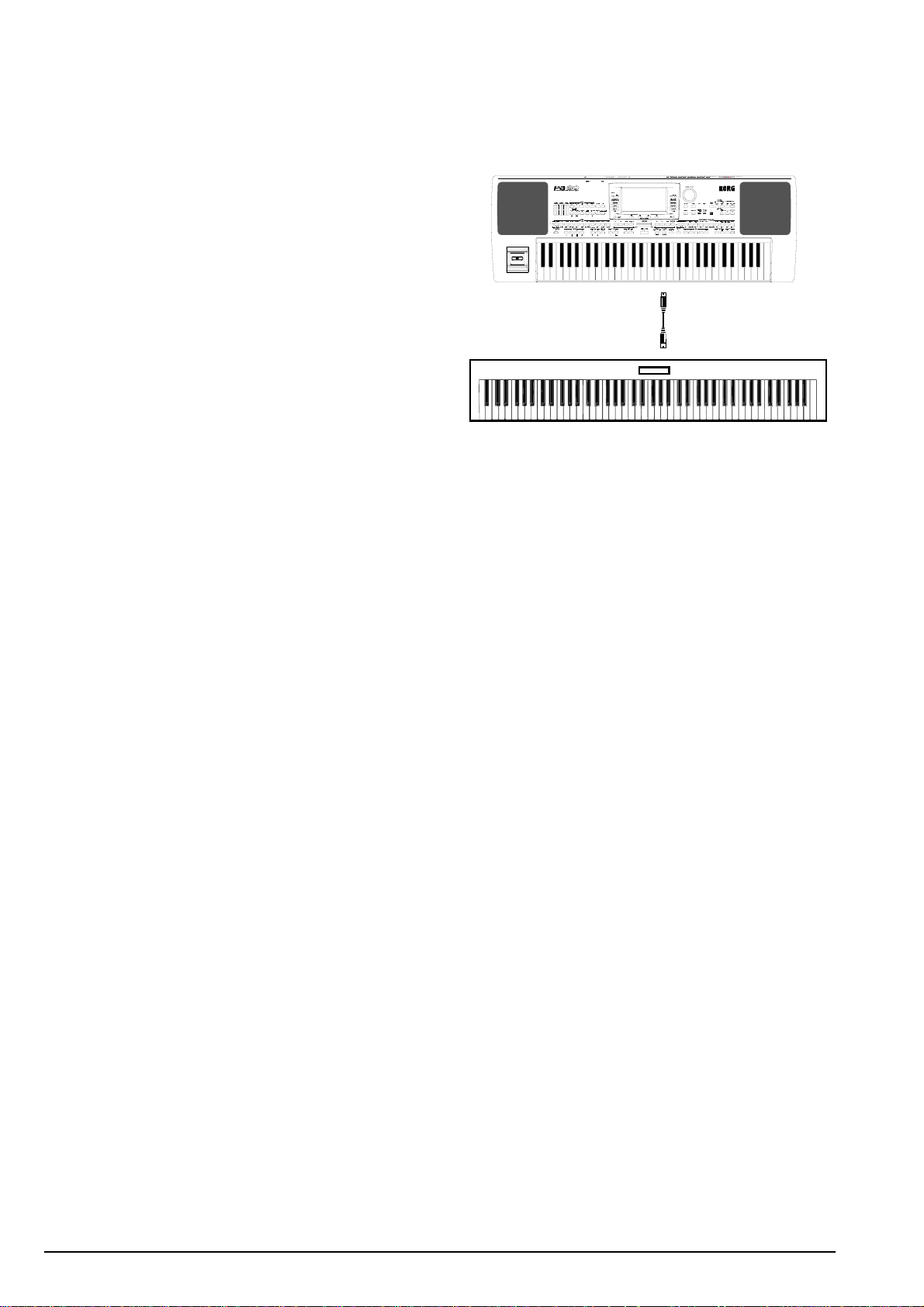
Формат GENERAL MIDI
Стандарт General MIDI (GM) был разработан с целью обеспечения совместимости между инструментами различных
фирм-производителей. Чтобы инструмент удовлетворял этому стандарту, необходимо выполнение следующих условий:
• Минимум 16 MIDI-каналов.
• 128 программ, укомпанованных соответствующими звуками.
• Стандартный набор ударных.
• Использование канала 10 для набора ударных.
В последнее время был разработан новый стандарт GM2, характеризующийся более широким набором доступных программ. PA80 поддерживает работу с форматом GM2.
Глобальный канал
Любой из каналов с установленной опцией Global (см. раздел
“Старица 7 — GBL: MIDI IN CHNL”, стр. 14-4) позволяет моделировать работу с клавиатурой PA80. При коммутации инструмента с внешней управляющей MIDI-клавиатурой информация должна передаваться по глобальному каналу PA80.
Принимаемые по глобальному каналу MIDI-сообщения отрабатываются кнопками секции KEYBOARD MODE. Поэтому если
горит светодиод кнопки SPLIT, ноты, которые принимаются
PA80 по этому каналу, распределяются по трекам Upper (правее точки разбиения клавиатуры) и Lower (левее точки разбиения клавиатуры).
Ноты, принимаемые по глобальному каналу, используются для
идентификации гармонии автоаккомпанемента. Если выбран
режим разбиения клавиатуры (горит индикатор кнопки SPLIT),
то для идентификации аккордов используются только ноты, расположенные левее точки разбиения клавиатуры. Эти ноты объединяются с нотами специальных каналов Chord 1 и Chord 2.
Каналы Chord 1 и Chord 2
В PA80 можно определить два специальных аккордовых канала Chord (см. стр. 14-4). Они используются для идентификации гармонии (аккорда) с помощью нот, передаваемых в
PA80. Эти ноты объединяются с нотами, принятыми по глобальному каналу (если горит светодиод SPLIT, то распознаются только ноты, которые расположены ниже точки разбиения).
Сообщения, принятые по каналам Chord, не зависят от установки точки разбиения клавиатуры PA80 и не воздействуют на
контроллеры секции KEYBOARD MODE. В идентификации гармонии автоаккомпанемента участвуют все ноты, независимо
от их положения относительно точки разбиения клавиатуры.
Кнопки секции CHORD SCANNING оказывают следующее влияние на каналы Chord:
• в режиме LOWER режим распознавания аккордов опреде-
ляется параметром “ChrdRecMode” режима воспроизведения стиля (см. стр. 9-13);
• в режимах UPPER или FULL всегда используется режим
распознавания аккордов Fingered 2 (для идентификации аккорда необходимо взять не менее трех нот).
Эти два канала обычно используются при игре тембром аккордеона. При этом на аккорды и бас, воспроизводимые левой рукой, назначаются разные каналы Chord. Таким образом
в идентификации гармонии автоаккомпанемента участвуют
бас и аккорды аккордеона.
Коммутация MIDI
Звуки PA80 можно воспроизводить с помощью внешнего контроллера. В целях наглядности ниже приводится пример определения MIDI-установок. Для определения подходящей
MIDI-конфигурации войдите в глобальный режим (более подробная информация приводится в разделе “Страница 5 —
GBL: MIDI SETUP”, стр. 14-3).
После того, как была выбрана требуемая конфигурация MIDIустановок, отредактируйте значения ее параметров (если это
необходимо) и с помощью функции Write сохраните во внутреннюю память PA80 (см. раздел “Окно Write”, стр. 14-1).
Коммутация PA80 с мастер-
-клавиатурой
Скоммутируйте разъем мастер-клавиатуры MIDI OUT с разъемом PA80 MIDI IN. Если мастер-клавиатура настроена на передачу данных по каналу, номер которого совпадает с глобальным каналом PA80, то первая становится единым целым с клавиатурой PA80.
Если мастер-клавиатура настроена на передачу MIDI-информации по глобальному каналу PA80, то на принимаемые от нее
данные оказывает влияние точка разбиения клавиатуры PA80
и состояние регуляторов секции KEYBOARD MODE.
Коммутация и установки
Скоммутируйте мастер-клавиатуру и PA80, следуя описанной
ниже процедуре.
1. Скоммутируйте разъем MIDI OUT мастер-клавиатуры с
разъемом MIDI IN инструмента PA80.
2. Настройте мастер-клавиатуру на передачу MIDI-данных
по глобальному каналу PA80 (см. раздел “Страница 7 —
GBL: MIDI IN CHNL”, стр. 14-4).
За более подробной информацией об управлении мастер-клавиатурой обращайтесь к соответствующему
пользовательскому руководству.
3. Для входа в глобальный режим нажмите на кнопку
GLOBAL. Затем перейдите к странице “Страница 5 —
GBL: MIDI SETUP” (см. стр. 14-3).
4. Выберите установку Master Keyboard Setup.
Замечание: при загрузке данных с гибкого диска эти
установки могут поменяться. Для того, чтобы этого не
происходило, воспользуйтесь функцией Global Protect
(см. параграф “Global Protect”, стр. 15-16).
5. Нажмите на кнопку WRITE, выберите Global и сохраните
глобальные установки, нажав на кнопку ENTER. На дисплей выведется запрос на подтверждения необходимости выполнения операции сохранения: “Are you sure?”.
Для утвердительного ответа нажмите на кнопку ENTER,
для отказа — на кнопку EXIT.
6. С помощью кнопок секции MODE выберите требуемый
режим.
Коммутация PA80 с MIDI-аккордеоном
Существуют различные типы MIDI-аккордеонов. Для каждого из
них необходимо использовать свою конфигурацию PA80. Для
того, чтобы надлежащим образом настроить модуль к работе,
выберите одну из MIDI-установок “Accordion” (см. стр. 14-3).
Коммутация и установки
Для коммутации MIDI-аккордеона и PA80 выполните следующую процедуру.
1. Скоммутируйте разъем MIDI OUT аккордеона с разъемом MIDI IN инструмента PA80.
2. Для входа в глобальный режим нажмите на кнопку
GLOBAL и перейдите к странице “Страница 5 — GBL:
MIDI SETUP” (см. стр. 14-3).
3. Выберите одну из установок аккордеона Accordion.
28 MIDI 8-2, 8-3••Korg PA80. Руководство пользователя.
MIDI IN
MIDI OUT
Page 29
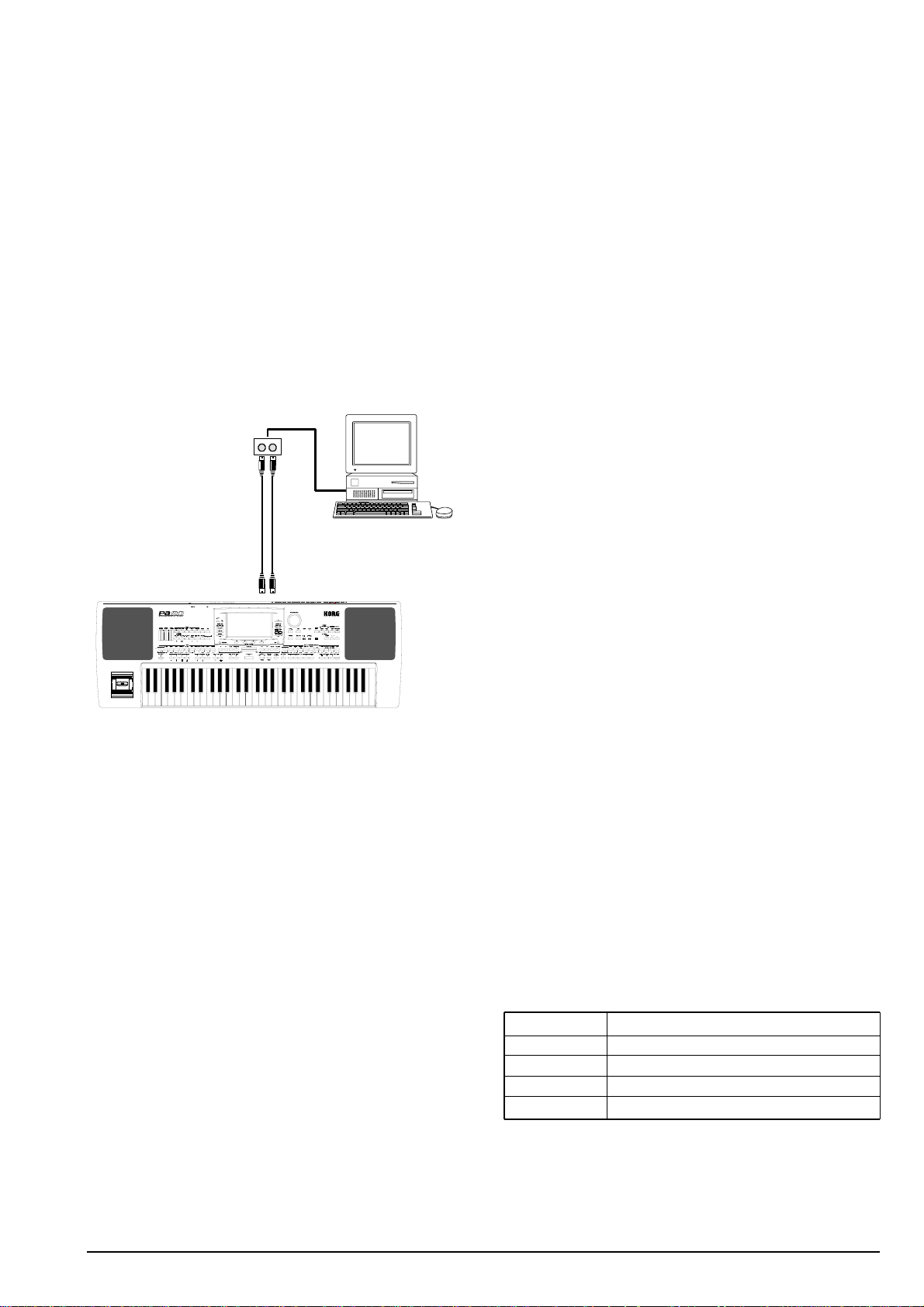
Замечание: при загрузке данных с гибкого диска эти
установки могут поменяться. Для того, чтобы этого не
происходило, воспользуйтесь функцией Global Protect
(см. параграф “Global Protect”, стр. 15-16).
4. Нажмите на кнопку WRITE, выберите Global и сохраните
глобальные установки, нажав на кнопку ENTER. На дисплей выведется запрос на подтверждения необходимости выполнения операции сохранения: “Are you sure?”.
Для утвердительного ответа нажмите на кнопку ENTER,
для отказа — на кнопку EXIT.
5. С помощью кнопок секции MODE выберите требуемый
режим.
Коммутация PA80 с внешним секвенсером
На внешнем секвенсере можно создавать новые песни, используя PA80 в качестве мультитембрального звукового модуля.
Коммутация и установки
Для того, чтобы скоммутировать PA80 с компьютером, последний должен быть оборудован MIDI-интерфейсом.
1. Скоммутируйте PA80 и компьютер согласно приведенной ниже схеме.
2. Для входа в глобальный режим нажмите на кнопку GLOBAL и перейдите к странице “Страница 6 — GBL: MIDI CTL”.
Установите параметр Local в значение Off (см. стр. 14-3).
3. Перейдите к странице “Страница 5 — MIDI Setup” (см.
стр. 14-3). Выберите Ext.Seq.
Замечание: при загрузке данных с гибкого диска эти
установки могут поменяться. Для того, чтобы этого не
происходило, воспользуйтесь функцией Global Protect
(см. параграф “Global Protect”, стр. 15-16).
4. Нажмите на кнопку WRITE, выберите Global и сохраните
глобальные установки, нажав на кнопку ENTER. На дисплей выведется запрос на подтверждения необходимости выполнения операции сохранения: “Are you sure?”.
Для утвердительного ответа нажмите на кнопку ENTER,
для отказа — на кнопку EXIT.
5. Установите трек Upper 1 в режим воспроизведения и нажмите на кнопку FULL UPPER секции KEYBOARD MODE.
Это позволит внешнему секвенсеру работать на всем
диапазоне клавиатуры.
В таком состоянии воспроизводимые по треку Upper 1
ноты передаются с выхода MIDI OUT инструмента на
вход MIDI IN компьютерного MIDI-интерфейса.
В свою очередь ноты, генерированные компьютером (т.е.
песней, которая воспроизводится секвенсером компьютера), передаются с выхода MIDI OUT компьютерного
MIDI-интерфейса на вход MIDI IN инструмента PA80.
Режим Local Off
При коммутации PA80 с компьютером рекомендуется устанавливать инструмент в режим Local Off (см. параметр “Local”,
стр. 14-3). Это позволяет избежать дублирования нот: одна
нота воспроизводится под воздействием клавиатуры PA80, а
вторая — в ответ на MIDI-сообщение, принимаемое от компьютерного секвенсера.
Если PA80 установлен в режим Local Off, то при игре на его
клавиатуре данные передаются только на внешний секвенсер
(на внутренний генератор звука они не поступают). Секвенсер
принимает ноты, взятые на клавиатуре PA80 (трек Upper 1) и
передает их на выбранный трек песни. Затем этот трек передает данные на внутренний генератор PA80.
Замечание: для того, чтобы данные с внешнего секвенсера
передавались на внутренний генератор звука PA80, в секвенсере необходимо включить функцию “MIDI Thru” (стандартно
она находится в активном состоянии; в разных секвенсерах
она может называться по-разному). За более подробной
информацией обращайтесь к пользовательскому руководству
по соответствующему секвенсеру.
Программы
С помощью MIDI-сообщений Bank Select MSB и Bank Select
LSB (выбор банка) и Program Change (выбор программы) можно выбирать программы PA80 во время воспроизведения песни. Список программ и соответствующих им MIDI-сообщений
приводится в разделе “Программы (упорядочены по номерам
Program Change)”, ñòð. 17-10.
Хотя это и не имеет принципиального значения, рекомендуется для баса использовать канал 2, мелодии — канал 4, ударных — канал 10, а вокальным гармонайзером PA80 управлять
по каналу 5.
Управление с помощью PA80 другим
инструментом
PA80 можно использовать в качестве управляющей MIDI-клавиатуры (мастер-клавиатуры).
1. Скоммутируйте выход PA80 MIDI OUT со входом внешнего инструмента MIDI IN.
2. Настройте внешний инструмент на прием по каналу, по
которому PA80 передает MIDI-сообщения. Например,
если необходимо воспроизводить треки Upper 1 и Upper
2 звуками внешнего инструмента, то настройте его на
прием MIDI-информации по каналам треков Upper 1 и
Upper 2 (по умолчанию это каналы 1 и 2).
3. С помощью регуляторов внешнего инструмента установите требуемую громкость.
4. С помощью регуляторов лицевой панели PA80 определите состояния треков (мьютирован/воспроизводится).
С помощью регуляторов VOLUME/VALUE отрегулируйте
громкость каждого из треков.
5. Играйте на клавиатуре PA80.
Клавиатура
С помощью клавиатуры PA80 через выход MIDI OUT можно управлять воспроизведением 4 треков (Upper 1 — 3 и Lower).
Выходные MIDI-каналы определяются в глобальном режиме
(см. раздел “Страница 11 — GBL: MIDI OUT CHNL”, стр. 14-5).
По умолчанию треки работы в режиме реального времени настроены на следующие каналы.
Òðåê Выходной канал
Upper1 1
Upper2 2
Upper3 3
Lower 4
Если трек мьютирован, то по нему MIDI-данные на выход MIDI
OUT инструмента PA80 не передаются.
Korg PA80. Руководство пользователя
••
MIDI 8-4 29
MIDI OUT MIDI IN
MIDI IN
MIDI IN MIDI OUT
MIDI THRU
Page 30
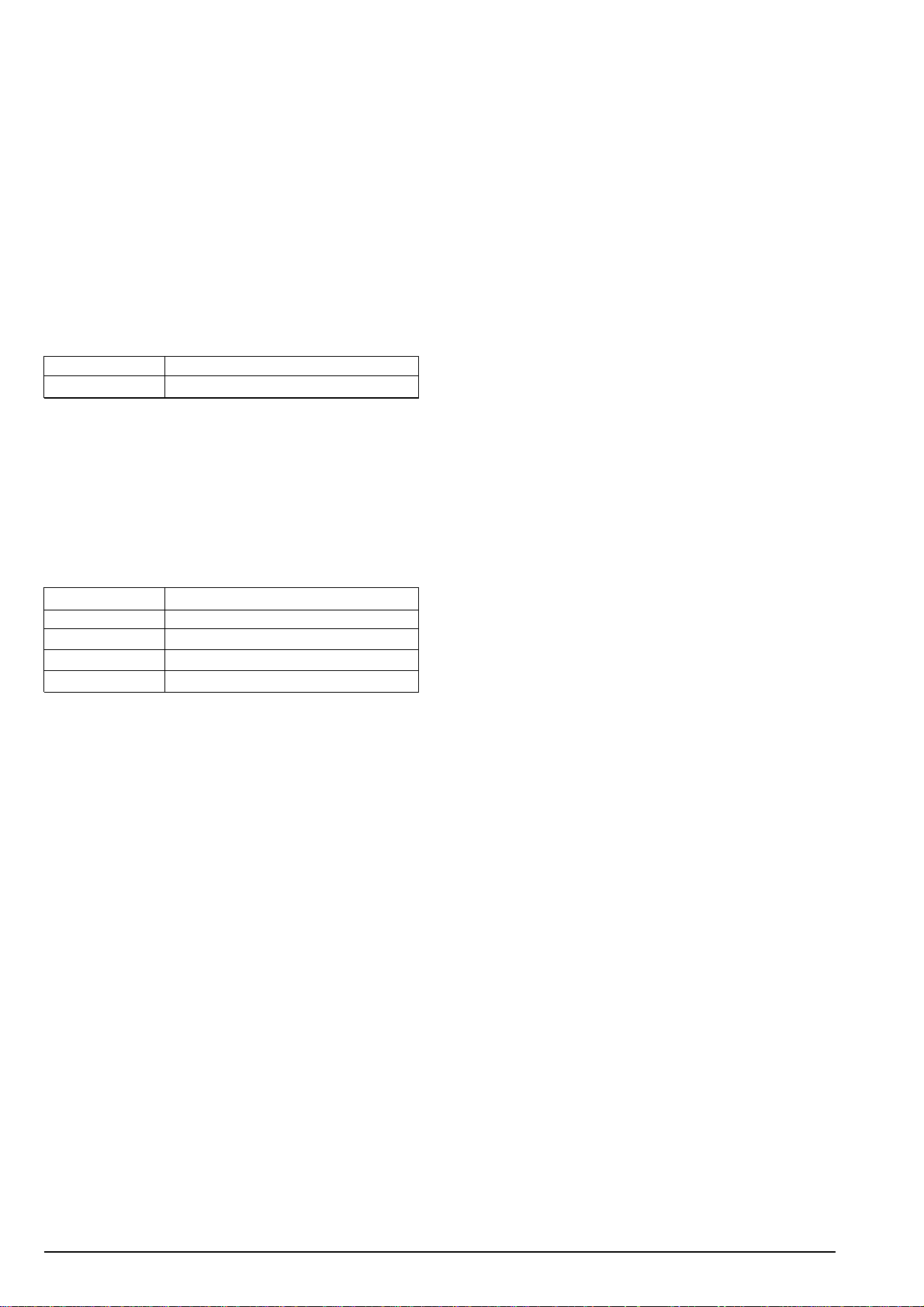
Для того, чтобы звук воспроизводился только внешним модулем необходимо либо с помощью регулятора MASTER VOLUME установить громкость PA80 в ноль, либо установить треки реального времени в состояние External (см. раздел “Страница 15 — TRACK: INT/EXT”, стр. 9-9).
Секвенсер
Любой из треков секвенсера PA80 может управлять каналом
внешнего инструмента. Определение выходных MIDI-каналов
треков описано в разделе “Страница 11 — GBL: MIDI OUT
CHNL”, стр. 14-5).
Для того, чтобы звук воспроизводился только внешним модулем необходимо либо с помощью регулятора MASTER VOLUME установить громкость PA80 в ноль, либо установить треки песни в состояние External (см. раздел “Страница 8 —
TRACK: INT/EXT”, стр. 10-10).
Выберите MIDI-установку MIDI Setup Sequencer 1 или
Sequencer 2 (в зависимости от того, какой из секвенсеров используется) и следующим образом определите каналы.
Òðåê Выходной канал
Песня 1 ... 16 1 ... 16
Аранжировщик
Одним из наиболее интересных аспектов MIDI является возможность воспроизводить ноты встроенного аранжировщика PA80
(автоаккомпанемент) программами внешнего инструмента.
Для того, чтобы трек стиля PA80 воспроизводился звуком
внешнего инструмента, установите его статус в External (см.
раздел “Страница 15 — TRACK: INT/EXT”, стр. 9-9).
Если выбрать установку Default MIDI Setup, то треки настроятся на каналы следующим образом.
Òðåê Выходной канал
Bass 9
Drums 10
Percussion 11
Acc1…5 12…16
30 Korg PA80. Руководство пользователя.
Page 31

9. Режим воспроизведения
стиля
Режим воспроизведения стиля загружается при включении
инструмента. Он может использоваться для воспроизведения
автоаккомпанемента, или просто для игры одним из 4 треков
реального времени (Upper 1…3 и Lower).
Понятие стиля
Стиль представляет из себя совокупность ритма/ аккомпанемента, имитирующих музыкальное сопровождение ансамбля.
Если рассматривать вертикальную структуру стиля, то он состоит из 8 треков (ударные, перкуссия, бас и 5 гармонических
или мелодических инструментов). Кроме того, с помощью
клавиатуры PA80 можно воспроизводить 4 трека реального
времени (Upper 1 — 3 и Lower).
Ïî горизонтали структура стиля подразделяется на элементы стиля, т.е. набор различных паттернов для каждого из аккордов, вступления, сбивки и коды.
Стили и перфорыансы
Стили и перформансы взаимосвязаны.
• Если горит светодиод SINGLE TOUCH, то при выборе стиля
соответствующим образом настраиваются треки реального
времени (выбирается установка STS (Single Touch Setting)).
При этом модифицируются установки перформанса.
• Если горит светодиод STYLE CHANGE, то при выборе пер-
форманса загружается соответствующий стиль.
• С помощью кнопки WRITE установки треков можно сохра-
нить в виде перформанса, в виде перформанса стиля или в
качестве установки STS.
Изменение и переустановка темпа
На главной странице режима воспроизведения стиля значение темпа можно установить с помощью колеса DIAL или кнопок DOWN/- и UP/+.
Для того, чтобы изменить темп, находясь на любой другой
странице, необходимо держать нажатой кнопку SHIFT и редактировать значение темпа с помощью колеса DIAL.
Для того, чтобы восстановить значение темпа соответствующее текущему стилю, удерживая нажатой кнопку SHIFT, нажмите на кнопку DOWN/- или UP/+.
Банк жесткого диска DIRECT HD
Внутреннюю память пользовательских стилей можно расширить за счет 9 дополнительных банков жесткого диска DIRECT
HD. Они выбираются, когда горят оба крайних левых светодиода секции STYLE. Загрузки не требуется.
Банки жесткого диска выбираются с помощью первых 9 кнопок секции STYLE. В каждом из них может находиться до 16
стилей. Для их просмотра используются кнопки PAGE.
Банки стилей DIRECT HD хранятся в 3 папках жесткого диска.
Папки создаются автоматически и имеют фиксированные
имена.
Папки Банки DIRECT HD
!123.SET 1, 2, 3
!456.SET 4, 5, 6
!789.SET 7, 8, 9
Формирование банков DIRECT HD
Для формирования банка DIRECT HD достаточно сохранить
требуемый стиль в одну из папок DIRECT HD. Более подробно
об этом рассказывается в главе “15. Режим работы с диском”
(стр. 15-1).
Замечание: ниже описывается процедура перезаписи банков пользовательских стилей. Для того, чтобы не потерять
нужную информацию, предварительно сохраните их.
1. Выньте из дисковода гибкий диск.
2. Для перехода к странице Load нажмите на кнопку DISK.
3. Загрузите три банка стилей, которые необходимо пре-
образовать в банки DIRECT HD 1, 2 и 3, в банки USER01,
USER 02 и USER03.
4. Перейдите к странице Save.
5. При выбранном объекте (папка) “ALL” нажмите на F3
(Open), чтобы раскрыть его.
6. С помощью кнопок VOLUME/VALUE E — F (прокрутка
вверх) и G — H (прокрутка вниз) (или регуляторов секции TEMPO/VALUE) установите пункт “STYLE” в первую
строку дисплея и нажмите на кнопку F2 (Save).
7. С помощью кнопки F1 выберите жесткий диск (HD).
8. Раскрывается директория жесткого диска. Для просмот-
ра ее содержимого используются кнопки VOLUME/VALUE
E — F (прокрутка вверх) и G — H (прокрутка вниз) (или
регуляторы секции TEMPO/VALUE). Установите в первую
строку дисплея папку “!123.SET”.
9. Для выполнения операции сохранения банков нажмите
дважды на кнопку ENTER.
10. Загрузите в банки USER01 — USER03 другие стили и сохраните их в папку “!456.SET”.
11. Загрузите в банки USER01 — USER03 другие стили и сохраните их в папку “!789.SET”.
Банк гибкого диска DIRECT FD
Кроме внутренней памяти и памяти на жестком диске DIRECT
HD для хранения стилей можно использовать банк гибкого
диска DIRECT FD.
Для этого достаточно просто вставить гибкий диск в дисковод
и нажать на DIRECT FD. Драйвер считает первую папку “.SET”
гибкого диска. При этом открывается доступ к ее стилям. Загрузки не требуется.
Замечание: для вывода на дисплей стилей гибкого диска может потребоваться несколько секунд.
Для просмотра стилей DIRECT FD используются кнопки PAGE.
Всего может использоваться максимум 6 страниц и до 48 стилей DIRECT FD на одном гибком диске.
Руководство пользователя. Korg PA80
••
Режим воспроизведения стиля 9-1, 9-2 31
Справочное руководство пользователя
NEWNAME.SET |
LIVE.SET
ETHNICA.SET |
OSE
oad
OSE
e
Disk:L
FD LOAD OPEN CL
Disk:Sav
FD SAVE OPEN CL
Page 32

Папка Страницы DIRECT FD
*.SET > STYLE > USER01 1, 2
*.SET > STYLE > USER02 3, 4
*.SET > STYLE > USER03 5, 6
Замечание: скорость обмена информацией с гибким диском
меньше, чем с внутренней памятью или жестким диском. Поэтому прежде чем выбранный стиль DIRECT FD начнет воспроизводиться, может потребоваться пауза. Воспроизведение начинается с начала такта.
Формирование банка DIRECT FD
Для создания банка DIRECT FD необходимо сохранить стили в
первую (корневую) папку гибкого диска. Папки упорядочены в
алфавитном порядке.
Замечание: ниже описывается процедура перезаписи банков пользовательских стилей. Для того, чтобы не потерять
нужную информацию, предварительно сохраните их.
1. Вставьте в дисковод гибкий диск.
2. Для перехода к странице Load нажмите на кнопку DISK.
3. Выберите с помощью кнопки F1 (Disk device) гибкий
äèñê FD.
4. Загрузите три банка стилей, которые необходимо преобразовать в банк DIRECT FD.
5. Перейдите на страницу Save.
6. При выбранном объекте (папка) “ALL” нажмите на
F3 (Open), чтобы раскрыть его.
7. С помощью кнопок VOLUME/VALUE E — F (прокрутка
вверх) и G — H (прокрутка вниз) (или регуляторов секции TEMPO/VALUE) установите пункт “STYLE” в первую
строку дисплея и нажмите на кнопку F2 (Save).
8. С помощью кнопки F1 выберите гибкий диск (FD).
9. Раскрывается директория гибкого диска. Для просмотра
ее содержимого используются кнопки VOLUME/VALUE E
— F (прокрутка вверх) и G — H (прокрутка вниз) (или регуляторы секции TEMPO/VALUE). Установите в первую
строку дисплея первую папку директории.
10. Для выполнения операции сохранения банков нажмите
дважды на кнопку ENTER.
Главная страница
Эта страница загружается при включении питания инструмента. Для перехода к ней из другого режима нажмите на кнопку
STYLE PLAY.
Замечание: при переключении из режима воспроизведения
песни в режим воспроизведения стиля автоматически выбирается перформанс. При этом могут поменяться различные
параметры треков.
Для перехода к главной странице с одной из страниц редактирования режима воспроизведения стиля нажмите на кнопку
EXIT/NO.
Для переключения между треками реального времени и треками стиля используется кнопка TRACK SELECT.
Иконка Style Play
Сигнализирует о том, что инструмент находится в режиме
воспроизведения стиля.
Выбранный стиль
Имя текущего (выбранного) стиля.
Выбранная установка STS или перформанс
Последняя выбранная установка STS или перформанс.
A (сгруппированные треки Drum/Perc —
дарные/перкуссия)
Эти кнопки используются для выбора, мьютирования/размьютирования или одновременного изменения громкости треков
ударных и перкуссии (сгруппированные треки). Для мьютирования треков нажмите одновременно на обе кнопки VOLUME/VALUE. Для того, чтобы размьютировать замьюченные
треки, нажмите на обе кнопки еще раз. Для изменения громкости выберите трек и удерживайте нажатой одну из кнопок.
B (имя программы басового трека)
Отображается имя программы, назначенной на басовый трек.
Эти кнопки используются для выбора, мьютирования/размьютирования или изменения громкости басового трека. Для мьютирования трека нажмите одновременно на обе кнопки VOLUME/VALUE. Для того, чтобы размьютировать замьюченный
трек, нажмите на обе кнопки еще раз. Для изменения громкости выберите трек и удерживайте нажатой одну из кнопок.
C (сгруппированные треки аккомпанемента
Acc.1 — 5)
Кнопки используются для выбора, мьютирования/размьютирования или изменения громкости инструментальных треков
аккомпанемента (треки 1 — 5, отличные от треков баса, ударных и перкуссии). Для мьютирования треков нажмите одновременно на обе кнопки VOLUME/VALUE. Для того, чтобы
размьютировать замьюченные треки, нажмите на обе кнопки
еще раз. Для изменения громкости удерживайте нажатой одну из кнопок.
D (Audio In)
Кнопки используются для мьютирования/размьючивания или
изменения громкости аудио-входов.
32 Режим воспроизведения стиля 9-3••Korg PA80. Руководство пользователя.
NEWNAME.SET |
LIVE.SET
ETHNICA.SET |
OSE
oad
OSE
e
Acc.1-5 StrngEns2
Audio In AnalogStr
ëÿ
льили
ñ
è
аккомпанемента
å
Disk:L
Иконка режима вос- Выбранный Выбранная установка STS
произведениясти
ñòè
перформан
FD LOAD OPEN CL
Disk:Sav
FD SAVE OPEN CL
Òðåê
(сгруппированны
Треки реального времени
Page 33

Замечание: если параметр “Input 1/2” установлен в Direct (см.
стр. 14-7), то эти кнопки на аудио-входы влияния не оказывают.
E (программа Upper 1), F (программа Upper 2),
G (программа Upper 3), H (программа Lower)
Имена программ, назначенных на треки реального времени.
Кнопки используются для выбора, мьютирования/размьютирования или изменения громкости соответствующих треков.
Страница треков стиля
Для просмотра и редактирования треков стиля, находясь на
главной странице, нажмите на кнопку TRACK SELECT. Загорится светодиод TRACK SELECT.
Для возврата к главной странице нажмите еще раз на кнопку
TRACK SELECT.
A — H (программы треков стиля)
Отображаются имена программ, назначенных на треки стиля.
Кнопки используются для выбора, мьютирования/размьютирования или изменения громкости соответствующих треков.
Выбор программ
На каждый из треков реального времени и треков стиля можно назначить свою программу. Более подробно об этом рассказывается в разделе “Выбор программы”, стр. 6-3.
После выбора новой программы изменения можно сохранить
в перформанс, стиль или STS (см. далее раздел “Окно Write”).
Замечание: если программа выбирается в то время, когда выбраны сгруппированные треки (Drum/Percussion или ACC), то
она назначается на трек, который был выбран в последний раз.
Îêíî WRITE
Для того, чтобы открыть это окно, нажмите на кнопку WRITE. Оно
используется для сохранения всех установок трека в перформанс, треков реального времени в STS (Single Touch Setting) или
установок трека стиля в текущий перформанс стиля.
1. Выберите тип объекта, в который необходимо сохранить
треки.
• Для сохранения всех треков в перформанс (и текущих установок выбранного стиля) выберите строку “Perf No.”. Для
выбора перформанса внутренней памяти используйте кнопки VOLUME/VALUE или регуляторы секции TEMPO/VALUE.
На экран выводится имя перформанса-приемника.
• Для сохранения треков реального времени в установку
STS (Single Touch Setting) выберите строку “STS No.”. Для
выбора номера установки STS используйте кнопки VOLUME/VALUE или регуляторы секции TEMPO/VALUE.
• Для сохранения треков стиля в текущий перформанс стиля выберите строку Current Style.
Выбрана строка... Сохраняются... ... в позицию.
Performance Все установки трека Выбранный
выбранного стиля перформанс.
STS Установки трека Выбранную
реального времени. установку STS
(является частью текущего
стиля).
Current Style Установки трека Текущий
стиля. перформанс
стиля.
2. При сохранении перформанса можно отредактировать
его имя. Выберите строку “Perf name”.
С помощью кнопок DOWN/- и UP/+ установите курсор в
требуемую позицию. С помощью колеса DIAL выберите
необходимый символ. Нажав на кнопку INSERT, вставьте
выбранный символ в позицию, отмеченную курсором.
Для стирания символа в позиции, отмеченной курсором,
нажмите на кнопку DELETE.
3. Для сохранения установок в память нажмите на кнопку
ENTER. На дисплей выведется запрос “Are you sure?”. Для
подтверждения необходимости выполнения операции нажмите на кнопку ENTER, для отказа — на кнопку EXIT.
Ìåíþ
Для того, чтобы открыть меню редактирования режима воспроизведения стиля, достаточно нажать на любой странице на
кнопку MENU.
Находясь в рамках меню, выберите с помощью кнопок
VOLUME/VALUE (A — H) требуемый раздел редактирования.
Для выбора страницы редактирования используется кнопка
PAGE +. Для выхода из меню нажмите на кнопку EXIT.
Если на странице редактирования нажать на кнопку EXIT, то
произойдет возврат к главной странице режима воспроизведения стиля.
Каждый из пунктов меню соответствует своему разделу редактирования. В свою очередь разделы редактирования состоят из страниц редактирования.
Руководство пользователя. Korg PA80
••
Режим воспроизведения стиля 9-4 33
01
G
01
couBass
2
couPiano
ad1
|
e:
:
STS
:
e
to
s
s
ects
d
ces
u
Brush 2 Piano
Perc Kit
*A
A
StrngEns
2 VoxP
uitar
Write
Perf.Nam
Perf.No.
No.
Current Styl
Style Play Men
Mixer RT Ctrl
Tuning Sty Ctrl
Eff
Input/Pa
Track Edit Preferen
Page 34

Структура страницы редактирования
Выберите из меню необходимый раздел и/или перейдите к
требуемой странице редактирования.
Для возврата к главной странице режима воспроизведения
стиля нажмите на кнопку EXIT.
Все страницы редактирования имеют одинаковую структуру.
Иконка Style Play
Сигнализирует о том, что инструмент находится в режиме
воспроизведения стиля.
Заголовок страницы
Отображает имя текущей страницы редактирования. В соответствии с принятыми правилами оно состоит из двух слов.
Первое слово обозначает имя раздела редактирования. Например, “Mixer: FX Send” говорит о том, что выбран раздел редактирования “Mixer”). Второе слово относится к имени конкретной страницы редактирования.
Номер страницы
Отображается номер текущей страницы.
A — H
Каждая из пар кнопок VOLUME/VALUE (A-H) используется для
выбора различных параметров команды страницы редактирования. После того, как был выбран параметр, его значение
можно модифицировать. Это можно сделать либо нажав на
одну из этих двух кнопок, либо с помощью регуляторов
TEMPO/VALUE.
Страница 1 — MIXER: VOLUME
Страница используется для управления громкостью треков
реального времени или треков стиля.
Для переключения между треками реального времени и треками стиля используется кнопка TRACK SELECT.
Volume !PERF, !STYLE, !STS
Громкость треков.
0...127 MIDI-громкость треков.
Страница 2 — MIXER: PAN
Используется для управления панорамой трека (его положением в стерео поле).
Для переключения между треками реального времени и треками стиля используется кнопка TRACK SELECT.
Pan !PERF, !STYLE, !STS
L-64 До упора влево.
C+00 По центру.
R+63 До упора вправо.
Off Если состояние выхода трека установлено в
Left&Right, то на выход прямой (необработанный)
сигнал не подается. По треку воспроизводится
только обработанный эффектом сигнал.
Программирование состояния трека описывается
на стр. 14-6 (см. “Физический выход”).
34 Режим воспроизведения стиля 9-5••Korg PA80. Руководство пользователя.
0
2
6
2
û
û
d
ð
à
û
0
2
6
2
0
2
6
2
C+00
C+00
|
C+00
C+00
C+00
0
C+00
Иконка режима вос- Заголовок Номер
произведениястилястраниц
09
100
127
127
09
08
11
аздел
страниц
страниц
110
100
110
110
09
09
08
11
R+20 ||
----- C+10
-----
Mixer : FX Sen
09
100
127
127
09
08
11
L-64
R+10 ||
C+00
L-1
C+00
Page 35

Страница 3 — MIXER: FX SEND
Страница используется для определения уровня посыла трека
на внутренние процессоры эффектов. Все процессоры эффектов PA80 скоммутированы параллельно. Таким образом с
помощью посыла определяется уровень сигнала, обрабатываемого эффектами:
В режиме воспроизведения стиля доступны 4 внутренних процессора эффектов. На каждый из них можно назначить эффект любого типа. Однако в целях унификации для всех стилей PA80 рекомендуется следующая схема:
A Реверберация треков стиля.
B Модуляционный эффект для треков стиля.
C Реверберация треков реального времени.
D Модуляционный эффект для треков реального
времени.
Для переключения между треками реального времени и треками стиля используется кнопка TRACK SELECT.
Выберите параметр и отредактируйте его значение.
1. Для выбора трека используются кнопки VOLUME/VALUE
(A — H).
2. Для выбора процессора эффектов используются кнопки
F1 — F4.
3. Для редактирования значения используются регуляторы
TEMPO/VALUE.
Уровень посыла !PERF, !STYLE, !STS
000 Обработанный сигнал на выходе отсутствует.
127 Уровень посыла на эффект равен уровню прямого
сигнала.
Страница 4 — TUNING: DETUNE
Используется для точной регулировки высоты настройки каждого из треков.
Для переключения между треками реального времени и треками стиля используется кнопка TRACK SELECT.
Detune !PERF, !STYLE, !STS
Определяет высоту настройки.
-64 Самая низкая высота.
00 Стандартная высота.
+63 Самая высокая настройка.
Страница 5 — TUNING: SCALE
Используется для задания альтернативных строев треков реального времени. Для всех остальных треков используется строй,
определенный в глобальном режиме (см. “Scale”, стр. 14-2).
Scale !PERF, !STS
Отображается строй, выбранный для треков реального времени. Полный список возможных строев приводится на стр. 19-3.
Key !PERF, !STS
Параметр необходим для некоторых строев и определяет их
тонику.
User Sc (íîòà) !PERF, !STS
Номер редактируемой ноты. Параметр доступен, если выбран
пользовательский строй.
Руководство пользователя. Korg PA80
••
Режим воспроизведения стиля 9-6, 9-7 35
Òðåê Выход
Процессор эффектов
Mixer:FX Send
- - - - - - C:100 D:050
A:127 B:020 C:100 D:050
- - - - - - C:100 D:050
- - - - - - C:100 D:050
Mixer: FX Send
A:100 B:50 A:100 B:50
A:127 B:20 A:100 B:50
A:110 B:50 A:100 B:50
A:100 B:50 A:100 B:50
ersa.
Tuning:Detune
- - - - - +00
+00 +00
- - - - - +00
- - - - - +00
Mixer:FX Send
- - - - - +00
- - - - - +00
+00 +00
+00 +00
Tuning:Scale
Scale:User
Key:C
UserSc:C#
UserSC:+63
Page 36

User Sc (высота) !PERF, !STS
Смещение высоты ноты относительно стандартной настройки. Параметр доступен, если выбран пользовательский строй.
Страница 6 — TUNING: PB SENS.
Параметры страницы позволяют запрограммировать для треков реального времени диапазон, в котором изменяется частота под воздействием колеса транспонирования Pitch Bend.
Параметры !PERF, !STYLE, !STS
Определяют для треков реального времени диапазон изменения частоты под влиянием колеса транспонирования Pitch Bend.
01...12 Верхняя и нижняя границы диапазона в полутонах.
Значение 12 соответствует ±1 октаве.
Off Положение колеса транспонирования на высоту
тона не влияет.
Страница 7 — FX: A/B SELECT
Используется для определения эффектов процессоров A и B.
Обычно в качестве эффекта процессора A для треков стиля
выбирается ревербератор, а в качестве эффекта процессора
B — модуляционный эффект.
A, B !PERF, !STYLE
Эффекты, назначенные на процессоры эффектов А и B. Обычно в качестве эффекта процессора A используется ревербератор, а в качестве эффекта процессора B — модуляционный
эффект (хорус, флэнжер, задержка и т.д.). Полный список эффектов приводится в главе “18. Эффекты”, стр. 18-1.
ModTrk !PERF, !STYLE
Трек, использующийся для передачи MIDI-сообщений модуляции. Параметры эффектов можно модулировать с помощью
MIDI-сообщений, генерируемых физическим контроллером.
B>Asend !PERF, !STYLE
Уровень посыла с выхода процессора B на вход процессора A.
Страница 8 — FX: C/D SELECT
Используется для определения эффектов процессоров C и D.
Обычно в качестве эффекта процессора C треков реального
времени выбирается ревербератор, а в качестве эффекта
процессора D — модуляционный эффект.
C, D !PERF, !STS
Эффекты, назначенные на процессоры эффектов C и D. Обычно в качестве эффекта процессора C используется ревербератор, а в качестве эффекта процессора D — модуляционный
эффект (хорус, флэнжер, задержка и т.д.). Полный список эффектов приводится в главе “18. Эффекты”, стр. 18-1.
ModTrk !PERF, !STS
Трек, использующийся для передачи MIDI-сообщений модуляции. Параметры эффектов можно модулировать с помощью
MIDI-сообщений, генерируемых физическим контроллером.
D>Csend !PERF, !STS
Уровень посыла с выхода процессора D на вход процессора C.
Страница 9 — FX: A EDIT
На странице располагаются параметры эффекта, назначенного на процессор A (обычно это эффект реверберации треков стиля).
Для перемещения по списку параметров используются кнопки
E и H VOLUME/VALUE.
Параметры !PERF, !STYLE
Описание эффектов и их параметров находится в главе “18.
Эффекты”, стр. 18-1.
Страница 10 — FX: B EDIT
На странице располагаются параметры эффекта, назначенного на процессор B (обычно это эффект модуляции для треков
стиля). Более подробная информация приводится в предыдущем разделе (см. “Страница 9 — FX: A EDIT”).
Параметры !PERF, !STYLE
Страница 11 — FX: C EDIT
На странице располагаются параметры эффекта, назначенного на процессор C (обычно это эффект реверберации треков
реального времени). Более подробная информация приводится в разделе “Страница 9 — FX: A EDIT”.
Параметры !PERF, !STYLE
36 Режим воспроизведения стиля 9-8••Korg PA80. Руководство пользователя.
FX:C/D Select
Tuning:PB sens.
- - - - - 02
- - - - - 02
- - - - - 02
- - - - - 02
C:19 D:45
BigHall MlwChrs
ModTrk:Up1 D>Csend:127
FX:A/B Select
A:19 B:45
BigHall MlwChrs
ModTrk:Up1 B>Asend:127
FX:A Edit (Sty)
Mix mod. source:JS-Y |
Mix mod. amt.: +127
Reverb Time: 3.07 sec
Usually,
(chorus,
HF Damping: 30 % |
Page 37

Страница 12 — FX: D EDIT
На странице располагаются параметры эффекта, назначенного на процессор D (обычно это эффект модуляции для треков
реального времени). Более подробная информация приводится в разделе “Страница 9 — FX: A EDIT”.
Параметры !PERF, !STYLE
Страница 13 — TRACK: EASY EDIT
Страница используется для редактирования основных параметров программ каждого из треков.
Замечание: здесь используются относительные величины
значений параметров оригинальной программы.
Кроме того, если выбранный трек установлен в режим ударных Drum (см. раздел “Страница 14 — Track: Mode”), то можно
изменять громкость каждой из групп ударных и перкуссии.
Ниже описывается процедура редактирования.
1. Выберите трек с помощью кнопок VOLUME/VALUE (A — H).
2. С помощью кнопок F1 — F4 выберите параметр про-
граммы или его значение. (Для треков ударных и перкуссии см. ниже раздел “Треки ударных).
3. Для изменения параметра программы или его значения
используйте регуляторы TEMPO/VALUE.
Параметры !PERF, !STYLE, !STS
Attack Время атаки — время, в течении которого гром-
кость звука увеличивается от 0 (момент нажатия
клавиши) до своего максимального значения.
Decay Время спада — время, в течении которого уровень
сигнала уменьшается от значения на момент окончания времени атаки до значения уровня сустейна.
Release Время затухания — время, в течении которого уро-
вень звука падает с уровня фазы сустейна (или фазы спада) до 0. Фаза затухания инициируется в момент отпускания клавиши.
Cutoff Граничная частота фильтра, определяет “прозрач-
ность”, яркость звука.
Resonance
Определяет ширину частотного диапазона, на который воздействует фильтр.
Vibrato Rate
Скорость эффекта вибрато.
Vibrato Depth
Глубина эффекта вибрато.
Vibrato Delay
Продолжительность паузы, в течении которой после начала воспроизведения звука эффект вибрато еще не действует.
Треки ударных
Если трек установлен в режим ударных Drum (аналогично трекам ударных и перкуссии), то можно управлять громкостью
каждой из групп ударных и перкуссии.
Kick V Громкость бочки.
Snare V Громкость малого барабана.
Tom V Громкость томов.
HiHat V Громкость хэта.
CymbalV Громкость различных тарелок.
Percus1V Громкость классической перкуссионной установки.
Percus2V Громкость этнической перкуссионной установки.
SFX V Громкость спец-эффектов.
Сброс
Предусмотрена возможность восстановления прежних значений параметров. Для этого необходимо при нажатой кнопке
SHIFT нажать на одну из кнопок VOLUME/VALUE выбранного
трека. После того, как была нажата подобная комбинация кнопок, раскрывается окно Reset.
Для восстановления значений параметров выбранного трека
нажмите на кнопку ENTER/YES, всех треков — на кнопку
ENTER/YES при нажатой кнопке SHIFT. Для отмены операции
восстановления старого значения параметров нажмите на
кнопку EXIT/NO.
Страница 14 — TRACK: MODE
Параметры страницы определяют установки полифонического режима каждого из треков.
Руководство пользователя. Korg PA80
••
Режим воспроизведения стиля 9-9 37
B effect
r more
Track:Easy Edit
- - - - - Attack:0
Attack:0 Attack:0
- - - - - Attack:0
C effect
details,
- - - - - Attack:0
RESET NO=Cancel
YES=Trk SHFT+YES=All
Track:Easy Edit
Kick V:127 Attack:0
Perc1V:127 Attack:0
Attack:0 Attack:0
Attack:0 Attack:0
Track:Mode
- - - - - Mono Right
Poly Poly
- - - - - Poly
- - - - - Poly
Track:Mode
Drum Mono Right
Drum Poly
Poly Poly
Poly Poly
Page 38

Параметры !PERF, !STYLE, !STS
Drum Трек ударных/перкуссии. На него не действуют установки транспонирования (общего или октавного). Для каждой
из групп перкуссионных инструментов можно устанавливать
различную громкость (см. раздел “Страница 13 — Track: Easy
edit”, стр. 9-8) и направлять их на различные выходы (см. раздел “Страница 13 — GBL: AUDIO OUT CFG”, стр. 14-6).
Poly Полифонический трек — может воспроизводиться
несколько нот одновременно.
Mono Монофонический трек — каждая взятая нота пре-
рывает воспроизведение предыдущей.
Mono Right
Монофонический трек, в котором приоритетной
считается более высокая нота.
Страница 15 — TRACK: INT/EXT
Страница используется для определения состояния каждого
из треков (Internal, External или Both).
Параметры !PERF, !STYLE, !STS
Internal Трек управляет воспроизведением звука внутренне-
го генератора и не воздействует на внешние инструменты, скоммутированные с выходом MIDI OUT.
External Трек управляет воспроизведением звука внешних
инструментов, скоммутированных с выходом MIDI
OUT и не воздействует на внутренний генератор.
Both Трек управляет воспроизведением звука как внут-
реннего генератора, так и внешних инструментов,
скоммутированных с выходом MIDI OUT.
Страница 16 — R.T. CTL: DAMPER
Параметры страницы определяют будет ли демпферная педаль управлять соответствующим треком реального времени.
Damper !PERF, !STS
On Если клавиши отпускаются при нажатой демпфер-
ной педали, то отрабатывается фаза сустейна звука.
Off Педаль сустейна на воспроизведение по этому
треку влияния не оказывает.
Страница 17 — R.T. CTL: JOYSTICK
Параметры страницы определяют будет ли джойстик управлять соответствующим треком реального времени.
Ниже описывается процедура редактирования.
1. Выберите трек с помощью кнопок VOLUME/VALUE (E — H).
2. С помощью кнопок F3 — F4 выберите параметр X или Y.
3. Используя регуляторы TEMPO/VALUE определите
состояние.
X !PERF, !STS
Определяет будет ли перемещение джойстика вдоль горизонтальной оси (колесо транспонирования Pitch Bend, в некоторых случаях управление различными параметрами звука) управлять соответствующим треком.
Y !PERF, !STS
Определяет будет ли перемещение джойстика вдоль вертикальной оси (Y+: модуляция, в некоторых случаях управление
различными параметрами звука; Y-: управление различными
параметрами, в некоторых случаях значения не имеет) управлять соответствующим треком.
Страница 18: R.T. CTL: DYNRANGE
Параметры страницы определяют динамический диапазон
каждого из треков реального времени. Это позволяет формировать иерархическую структуру с наложением, разбивая динамический диапазон максимум на три уровня и назначая на
каждый из них свой трек Upper.
Например, можно назначить программу El.Piano 1 на трек
Upper 1, программу El.Piano 2 — на трек Upper 2. Если затем
определить для Upper 1 динамический диапазон [L=0, H=80], а
для Upper 2 — динамический диапазон [L=81, H=127], то тембр
38 Режим воспроизведения стиля 9-10••Korg PA80. Руководство пользователя.
Track:Int/Ext
all
Both Both
Both Both
Both External
Both Both
h track.
RT Ctl:Damper
- - - - - Damper: On
- - - - - Da mper: Off
- - - - - Damper: On
- - - - - Damper: On
Track:Int/Ext
External Both
External Both
Both Both
Both Both
RT Ctl:Joystick
- - - - - X:On Y:On
- - - - - X:On Y:On
- - - - - X:On Y:On
- - - - - X:On Y:On
Page 39

El.Piano 1 будет воспроизводиться при спокойном исполнении,
а тембр El.Piano 2 — при более экспрессивной игре.
Ниже описывается процедура редактирования.
1. Выберите трек с помощью кнопок VOLUME/VALUE (E — H).
2. С помощью кнопок F3 — F4 выберите параметр L или H.
3. Используя регуляторы TEMPO/VALUE определите значе-
ние параметра.
L/H !PERF, !STS
Пара параметров определяет для каждого трека нижнюю и
верхнюю границы динамического диапазона соответственно.
0 Нижняя граница скорости нажатия (velocity).
127 Верхняя граница скорости нажатия (velocity).
Страница 19 — R.T. CTL: ENSEMBLE
Параметры страницы используются для программирования
функции Ensemble. Она позволяет гармонизировать мелодическую линию правой руки с распознанными аккордами, взятыми левой.
Up1…Up3 !PERF, !STS
Треки правой руки (Upper).
Off Трек не гармонизируется.
Normal Трек включается в процесс гармонизации.
Mute По треку воспроизводятся только гармонизиро-
ванные ноты (оригинальные, взятые ноты, не воспроизводятся).
E !PERF, !STS
Параметр определяет тип гармонизации.
Duet Добавляет к мелодии одну ноту.
Close Добавляет к мелодии аккорд в закрытой позиции.
Open 1 Добавляет к мелодии аккорд в открытой позиции.
Open 2 Аналогично предыдущему значению, но с исполь-
зованием другого алгоритма.
Block Гармонизация блок-аккордами, типично для джа-
зовой музыки.
Power Ensemble
К мелодии добавляется квинта и октава, типично
для роковой музыки.
Fourths LO Характерно для джазовой музыки. Ниже мелодиче-
ской линии добавляется чистая кварта и минорная
септима.
Fourths UP Аналогично предыдущему значению, но ноты
добавляются выше мелодической линии.
Fifths Ниже взятой ноты добавляется ряд квинт.
Octave К мелодии добавляется одна или более октав.
Brass Гармонизация, характерная для медных духовых
инструментов.
Reed Гармонизация, характерная для язычковых музы-
кальных инструментов.
Trill Преобразует ноту мелодии в трель. Частота эф-
фекта задается параметром Tempo (см. ниже).
Замечание: для использования этой опции необ-
ходимо брать не менее двух нот.
Repeat Взятая нота повторяется с частотой, определяемой
параметром Tempo (см. ниже). При игре аккордами
повторяется только первая сыгранная нота.
Echo Аналогично значению Repeat, однако громкость
повторов уменьшается со скоростью, которая оп-
ределяется параметром Feedback (см. ниже).
Dyn !PERF, !STS
Параметр определяет разницу velocity между взятыми и гармонизированными нотами.
-10…0 Уменьшает значение velocity.
Tempo !PERF, !STS
Замечание: параметр доступен только в том случае, если выбрана одна из опций Trill, Repeat или Echo.
Определяет частоту соответствующего эффекта гармонизации, синхронизируется с темпом метронома Metronome Tempo.
Feedback !PERF, !STS
Замечание: параметр доступен только в том случае, если выбрана опция Echo.
Параметр определяет число повторов эффекта Echo.
Страница 20 — STYCTL: DRUMS
На странице определяются значения основных параметров
стиля.
V1 — V4 DrMap !PERF, !STYLE
Параметры используются для определения альтернативной
барабанной карты выбранного набора ударных без необходимости дополнительного программирования. Достаточно выбрать другую барабанную карту, и звуки одних перкуссионных
инструментов будут заменены другими.
0...7 Номер барабанной карты. Значение 0 соответству-
ет стандартной раскладке звуков.
Kick D !PERF, !STYLE
Параметр используется для замены звука одного басового
барабана (бочки) звуком другого из того же набора ударных.
Off, 1…3 Номер бочки, подставляемой вместо оригиналь-
ной, которой соответствует значение Off.
Руководство пользователя. Korg PA80
••
Режим воспроизведения стиля 9-11 39
RT Ctl:DynRange
and
pt
track
ameter
- - - - - L:0 H:127
- - - - - L:0 H:127
- - - - - L:0 H:127
- - - - - L:0 H:127
RT Ctl:Ensemble
Joy-
E:Echo Up1:Normal
Dyn:0 Up2:Normal
Tempo:1/32 Up3:Normal
Feedback:4
StyCtl:Drums
V1 DrMap:5 KickD :Off
zz
V2 DrMap:5 SnareD:Off
V3 DrMap:5
V4 DrMap:5
Page 40

Страница 21 — STYCTL: WRAP/RNG
Параметры страницы используются для программирования
функции циклической замены Wrap Around (см. описание параметра “W”) и определения клавиатурного диапазона (см.
описание параметра “KR”) треков стиля.
Ниже описывается процедура редактирования.
1. Выберите параметр с помощью кнопок VOLUME/VALUE
(E — H).
2. С помощью кнопок F3 — F4 установите курсор в поле состояния параметра или его значения.
3. Используя регуляторы TEMPO/VALUE, определите состояние параметра или его значение.
Prog !PERF, !STYLE
Параметр позволяет выбирать программы, отличные от тех,
которые записаны в элементе стиля (вариации, сбивки, вступления, коды).
Original Треки стиля используют оригинальные программы.
Если на трек стиля назначена другая программа, то
при выборе другого элемента стиля она может
быть заменена оригинальной.
On Для каждого трека стиля можно выбрать програм-
му отличную от оригинальной и сохранить эти установки в перформанс или перформанс стиля. Новая
программа трека становится единой для всех элементов стиля.
W !PERF, !STYLE
Точка циклической замены является верхней границей регистра трека аккомпанемента. Паттерны аккомпанемента транспонируются в соответствии с распознанной гармонией. Если
аккорд взят слишком высоко, то в этом регистре трек стиля
может звучать неестественно. Если же его регистр достигает
точки циклической замены, то ноты автоматически транспонируются на октаву вниз.
Точка циклической замены устанавливается в полутонах для
каждого из треков в пределах октавы относительно тоники аккорда. Это значение задает интервал между нотой, определенной элементом стиля и точкой циклической замены.
1…12 Максимальный интервал транспонирования трека
в полутонах относительно оригинальной ноты паттерна.
KR !PERF, !STYLE
Параметр включает/отключает действие параметра диапазона клавиатуры Key Range, сохраненного в стиле.
On Параметр диапазона клавиатуры активен. Если но-
ты трека выходят за границу диапазона, то они автоматически транспонируются таким образом,
чтобы попасть в него.
Off Параметр диапазона клавиатуры не действует.
Страница 22 — IN/PAD: INPUTSTP
Используется для выбора одной из доступных установок аудио-входов для внутреннего процессора эффектов и процессора эффектов опциональной карты Vocal/Guitar Board.
Input 1/2 (не редактируется)
Параметр отображает маршрутизацию сигнала аудио-входов.
Это позволяет определить куда посылается входной сигнал —
на внутренний процессор эффектов или на процессор эффектов опциональной карты Vocal/Guitar Board (см. раздел “Страница 14 — GBL: AUDIO IN CF”, стр. 14-7).
InternalFX !PERF, !STS
Определяет одну из 16 возможных установок внутреннего
процессора эффектов для аудио-выходов (см. описание параметра “InternalFX” на стр. 14-7).
Vocal/Gtr !PERF, !STS
Определяет одну из 16 возможных установок процессора эффектов опциональной карты Vocal/Guitar Board для аудио-выходов (см. описание параметра “Vocal/Gtr” на стр. 14-7).
Замечание: параметр действителен только в том случае, если установлена опциональная карта Vocal/Guitar Board.
Страница 23 — IN/PAD: PADS
Параметры страницы определяют функциональное назначение каждой из четырех пэдовых кнопок PAD.
1 — 4 !PERF, !STS
Тембр каждой из четырех кнопок PAD (см. раздел “Список звуков, которые можно назначить на пэдовые кнопки PAD”,
стр. 19-2).
Volume !PERF, !STS
Громкость каждого из четырех пэдовых треков.
Pan !PERF, !STS
Панорама каждого из четырех пэдовых треков.
-64 До упора влево.
00 По центру
+63 До упора вправо.
C Send !PERF, !STS
Уровень посыла на внутренний процессор эффектов C (обычно ревербератор) каждого из четырех пэдовых треков.
40 Режим воспроизведения стиля 9-12, 9-13••Korg PA80. Руководство пользователя.
StyCtl:Wrap/Rng
options.
option is
Prog:Orig W:7 KR:Or
W:12 KR:Or
W:12 KR:Or W:12 KR:Or
W:12 KR:Or W:12 KR:Or
other
iations,
In/Pad:InputStp
Input1/2 :1/2IntFX
to a
InternalFX:MicroSet1
Vocal/Gtr :GtrSet1
each
track
y this
play
In/Pad:Pads
1:Crash Volume:127
2:Ride Pan:+00
3:China C Send:100
4:Splash D Send:100
Page 41

D Send !PERF, !STS
Уровень посыла на внутренний процессор эффектов D (обычно
модуляционный эффект) каждого из четырех пэдовых треков.
Страница 24 — PREF: LOCK
Позволяет фиксировать различные функции, чтобы они оставались неизменными при выборе другого перформанса, стиля или установки STS (Single Touch Setting).
Совет: при включении инструмента автоматически выбирается перформанс 1. Если же необходимо, чтобы отредактированные параметры оставались неизменными, сохраните свои
установки в перформанс 1 (см. раздел “Окно Write”, стр. 9-4)
и включите функцию фиксации.
Замечание: эти установки сохраняются в качестве глобальных. Для их записи нажмите на кнопку GLOBAL, а затем — на
кнопку WRITE (см. раздел “Окно Write”, стр. 14-1).
In1/In2 !GBL
Установки аудио-входов.
Pad !GBL
Тембры, назначенные на пэдовые кнопки PAD.
Scale !GBL
Если функция фиксации включена (состояние On), то при выборе нового перформанса, стиля или установки STS (Single
Touch Setting) параметр Scale (строй) остается неизменным.
Страница 25 — PREF: CTL
На странице определяются основные параметры стиля.
Замечание: эти установки сохраняются в качестве глобальных. Для их записи нажмите на кнопку GLOBAL, а затем — на
кнопку WRITE (см. раздел “Окно Write”, стр. 14-1).
ChrdRecMode !GBL
Параметр определяет режим распознавания гармонии. Помните о том, что если выбран режим распознавания гармонии
Full или Upper Chord, то автоматически выбирается значение
Fingered 3. В этом случае для идентификации аккорда необходимо взять по крайней мере три ноты.
Fingered 1 В зависимости от режима распознавания гармо-
нии Chord Scanning берите одну или более нот.
Полный мажорный аккорд идентифицируется только в том случае, если была взята одна единственная нота.
Fingered 2 Для идентификации полного аккорда необходимо
взять три или более нот. Если берется только одна
нота, то воспроизводится звук в унисон, если взять
малую квинту — то уменьшенный аккорд.
Fingered 3 Для идентификации гармонии необходимо брать
три или более нот.
One Finger Используется упрощенный метод идентификации
гармонии.
• Если берется одна нота, то идентифицируется мажорный
аккорд.
• Для идентификации мажорного септаккорда необходимо
взять тонику и ближайшую слева белую клавишу. Например, комбинация C3 + B2 соответствует До мажорному
септаккорду.
• Для идентификации минорного аккорда необходимо взять
тонику и ближайшую слева черную клавишу. Например,
комбинация C3 + BW2 соответствует До минорному аккорду.
• Для идентификации минорного септаккорда необходимо
взять тонику и ближайшие слева черную и белую клавиши.
Например, комбинация C3 + B2 + BW2 соответствует До минорному септаккорду.
Scale Mode !GBL
Параметр определяет треки, которые будут использовать альтернативный строй (см. описание параметра “Scale”, стр. 9-6).
Realtime tracks
Альтернативный строй действует только на треки
реального времени.
Upper tracks
Альтернативный строй действует только на треки
реального времени Upper 1 — 3.
All Tracks Альтернативный строй действует на все треки (тре-
ки реального времени, треки стиля, пэдовые треки).
Memory Mode !GBL
Параметр определяет режим работы кнопки MEMORY.
Chord Кнопка MEMORY фиксирует в памяти последний
распознанный аккорд.
Chord + Lower
Кнопка MEMORY фиксирует в памяти последний
распознанный аккорд, а также удерживает воспроизведение трека Lower до тех пор, пока не будет
взята следующая нота или аккорд.
Velocity Control !GBL
Параметр используется для запуска сбивки (Fill) или паузы
(Break) при интенсивной игре левой рукой. Выбранный с помощью него элемент стиля запускается, если по треку Lower
воспроизводится нота со скоростью нажатия (velocity) большей 95. Для того, чтобы работала эта функция, необходимо
выбрать режим работы клавиатуры с разбиением (SPLIT) и режим идентификации гармонии LOWER.
Off Функция отключена.
Break, Fill 1, Fill 2
При игре по треку Lower с velocity большей 95 запускается выбранный элемент стиля.
Руководство пользователя. Korg PA80
••
Режим воспроизведения стиля 9-14 41
Pref:Lock (Gbl)
Pref:Lock (Gbl)
In1/In2:Off
In1/In2:Off
Pads:Off
Pads:Off
Scale:On
Scale:On
reverb)
Pref:Ctl (Gbl)
ChrdRecMode:One Finger
modu-
Scale Mode:RT Tracks
Memory Mode:Chord
Velocity Control:Off
Page 42

10. Режим воспроизведе
ния песни
Режим воспроизведения песни используется для прослушивания песен (проигрываются непосредственно с диска). Одновременно с воспроизведением песни можно играть по четырем трекам реального Upper 1 — 3, и Lower. Поскольку PA80
имеет два секвенсера, то можно одновременно запустить
воспроизведение двух песен. Это можно использовать при
работе на концерте в режиме нон-стоп.
Песни и формат стандартного
MIDI-файла
Внутренний формат песни PA80 совпадает со стандартным
форматом MIDI-файла (SMF), являющийся универсальным
для всех производителей. Файлы этого формата читаются
всеми музыкальными инструментами и компьютерами.
Если песня на PA80 создавалась с использованием только
программ General MIDI, то в принципе она будет звучать узнаваемо на любом музыкальном инструменте или компьютере.
Применение в песне эксклюзивных программ KORG нарушает
ее совместимость с другим оборудованием.
И наоборот. При воспроизведении на PA80 файлов формата
SMF, построенных исключительно на звуках General MIDI, никаких проблем не возникает. Несмотря на широкую совместимость PA80 с другими инструментами, при использовании нестандартных форматов эта идиллия может быть нарушена.
Если это произошло, войдите в режим песни и загрузите
файл SMF. Затем вручную поменяйте несовпадающие программы на похожие программы PA80. Сохраните файл SMF.
Теперь в режиме воспроизведения песни он будет звучать
адекватно оригиналу.
Управление секвенсерами
Для управления воспроизведением секвенсеров PA80 используются секции независимых регуляторов (SEQ1 для управления секвенсером 1 и SEQ2 — для управления секвенсером 2).
Более подробно об этом рассказывается в разделе “49. Кнопки управления секвенсерами SEQ1 и SEQ2”, стр. 3-8).
MIDI CLOCK
В режиме воспроизведения песни внутренний секвенсер
PA80 генерирует управляющие сообщения MIDI Clock даже в
том случае, если параметр Clock установлен в значение MIDI
или Host (см. описание параметра “Clock”, стр. 14-3). PA80 передает только сообщения MIDI Clock, которые были сгенерированы секвенсером 1.
Переключение между секвенсерами
во время редактирования
В режиме редактирования можно модифицировать параметры выбранного секвенсера. Для определения секвенсера, параметры которого необходимо отредактировать, перейдите
на главную страницу режима воспроизведения песни и выберите S1 (кнопка A) или S2 (кнопка B) (см. раздел “Главная
страница”, стр. 10-3).
Выбор песни по ее номеру
Каждой песне соответствует уникальный номер. Его можно
увидеть перед именем песни на странице выбора песни Song
Selection.
Если загружена главная страница, страница выбора песни или
текстовая (Lyrics), то кнопки секции STYLE выполняют функции
цифровой клавиатуры. Их можно использовать для выбора
песни, вводя соответствующий трехзначный номер. В качестве
текущей используется папка, определенная на странице выбора песни. Это позволяет существенно сократить время на поиск необходимой песни на диске, “забитом” MIDI-файлами.
Выбор песни на странице Song Selection
1. Перейдите к странице выбора песни Song Selection (см.
раздел “Страница Song Selection”, стр. 10-4).
2. Выберите диск и откройте папку, в которой находится
требуемая песня. Эта папка используется также на главной и текстовой страницах.
3. Введите трехзначный номер искомой песни. Например,
если песня имеет номер 3, то введите число 003.
После ввода третьей цифры окно автоматически закрывается и выбирается соответствующая песня.
Замечание: если песни с заданным номером не существует, то выводится информационное сообщение
“Song not available”. Для того, чтобы оно пропало, нажмите на любую кнопку.
Выбор песни на главной странице
Выберите поле S1 или S2 и введите трехзначный номер, соответствующий номеру требуемой песни. Песня выбирается из
папки, которая была определена на странице Song Selection.
Выбор песни на текстовой странице Lyrics
Введите трехзначный номер, соответствующий номеру требуемой песни. Песня выбирается из папки, которая была определена на странице Song Selection.
Треки реального времени и секвенсера
PA80 оборудован двумя секвенсерами, каждый из которых
может воспроизводить до 16 треков. Таким образом инструмент имеет 32 секвенсерных трека.
Кроме того, во время воспроизведения песни можно играть
по трекам реального времени Upper 1 — 3 и Lower. На главной
странице режима воспроизведения песни можно управлять
громкостью, мьютированием/размьютированием и назначением программ на эти треки.
При переходе в режим воспроизведения песни из режима
воспроизведения стиля установки треков реального времени
остаются неизменными. Для того, чтобы оперативно выбрать
нужные программы и эффекты, рекомендуется использовать
перформансы.
Общая громкость, громкость секвенсерных треков, баланс секвенсеров
Для управления общей громкостью используется слайдер
MASTER VOLUME, громкостью обоих секвенсеров — слайдер
ACC/SEQ VOLUME. Для определения громкостного баланса
между секвенсерами 1 и 2 используется слайдер BALANCE.
Максимальной громкости обоих секвенсеров соответствует
центральное положение этого регулятора.
Использование эффектов в режиме
воспроизведения песни
PA80 имеет четыре процессора эффектов. В зависимости от
MIDI-файла в режиме воспроизведения песни можно использовать два или четыре эффекта одновременно.
Замечание: при воспроизведении песни, использующей все
четыре процессора эффектов (A — D), редактировать параметры последних невозможно. На экране они отображаются серым цветом.
• Созданные на PA80 песни (в режиме песни или секвенсера
аккомпанемента) могут использовать до 4 эффектов (обычно это 2 эффекта реверберации + 2 модуляционных эффекта). На каждый из треков можно назначить пару процессоров эффектов (A/B или C/D).
• Стандартный MIDI-файл использует только 2 эффекта
(обычно это 1 эффект реверберации + 1 модуляционный
эффект). Это позволяет зарезервировать 2 эффекта для
обработки треков реального времени.
• При одновременной работе обоих секвенсеров и “S2 FX
Mode” установленном в “AB” (см. стр. 10-11), секвенсерные
треки обрабатываются эффектами A/B, а пара C/D остается за треками реального времени.
42 Режим воспроизведения песни 10-1, 10-2••Korg PA80. Руководство пользователя.
001 MYSONG.MID
Song number:
00-
Page 43

• При одновременной работе обоих секвенсеров и “S2 FX
Mode” установленном в “CD” (см. стр. 10-11), секвенсер 1
использует эффекты процессоров A/B, в то время как пара
C/D резервируется для обработки эффектами секвенсера 2
и треков реального времени.
Îêíî GROOVE QUANTIZE
Для секвенсера 1 можно использовать процесс квантования в
режиме реального времени. Он заключается в принудительном перемещении ноты во время воспроизведения к ближайшей линии ритмической “сетки”.
Нажмите в режиме воспроизведения на кнопку G.QUANTIZE.
Раскроется окно следующего вида.
Для того, чтобы его закрыть, нажмите на кнопку EXIT.
Enable
Разрешает/отменяет режим квантования. При включении инструмента, а также при выборе новой песни режим квантования отключается.
NStart
Разрешает/отменяет режим квантования событий Note On
(взятие ноты).
NDurat
Разрешает/отменяет режим квантования событий Note Off
(снятие ноты).
Res
Определяет шаг “сетки” квантования (шаг квантования). Этот
параметр определяет базовую величину, которая модифицируется значениями параметров Acc, Swng и Wndw.
1/32…1/4 Шаг квантования в музыкальных терминах дли-
тельностей (цифра “3” после значения параметра
используется для обозначения триолей). Например, если шаг квантования равен 1/8, то все ноты
перемещаются к ближайшим восьмым нотам, если
1/4 — то к ближайшим четвертным нотам.
Acc
Точность квантования. Например, если Acc=50, и нота находится на расстоянии 20 тиков от “сетки” квантования, то она
перемещается в ее сторону только на 10 тиков.
0 Ноты не квантуются
100 Ноты строго по привязываются к “сетке”
квантования.
Swng
Асимметричное квантование, при котором “сетка” квантования определенным образом модифицируется.
0 Четные линии “сетки” квантования совмещаются с
предыдущими нечетными.
50 “Сетка“ квантования не модифицируется.
100 Четные линии “сетки” квантования совмещаются с
последующими нечетными.
Wndw
Размер области, внутри которой происходит квантование.
0 Область квантования ограничена линиями “сетки”
квантования, поэтому фактически ничего не проис-
ходит.
100 Соседние области квантования смыкаются, поэто-
му квантуются все события.
Главная страница
Для перехода к этой странице из другого режима нажмите на
кнопку SONG PLAY.
Замечание: при переходе в режим воспроизведения песни
из режима воспроизведения стиля автоматически выбираются установки песни. Это может привести к тому, что изменятся некоторые параметры треков.
Для перехода к главной странице из страниц меню или страниц редактирования режима воспроизведения песни нажмите
на кнопку EXIT/NO.
Для просмотра треков песни используется кнопка TRACK
SELECT. При первом нажатии на нее на дисплей выводится
информация по трекам 1 — 8 (светодиод TRACK SELECT загорается), при втором нажатии — информация по трекам 9 — 16
(светодиод TRACK SELECT мигает), при третьем — снова информация по трекам реального времени (светодиод TRACK
SELECT гаснет).
Руководство пользователя. Korg PA80
••
Режим воспроизведения песни 10-3 43
Groove Quantize
Enable:On
NStart:On Acc(%):100
NDurat:On Swng(%):100
Res:1/16 Wndw(%):100
Swng=50
Swng=25
Swng=75
Win=0
Ноты не
квантуются
1/8
Win=50
Win=100
Выбранный секвенсер
Иконка режима вос- Заголовок Номер
произведения песни страницы такта
1/4
No song
S1: Piano01
S2: Guitar01
Lyrics StrngEns2
AudioIn VoxPad1
Команды выбора песни Треки реального времени
Page 44

Иконка Song Play
Показывает, что инструмент находится в режиме воспроизведения песни.
Заголовок страницы
В строке отображаются: выбранный секвенсер и назначенная
на него песня (“S1: имя песни” или “S2: имя песни”).
Если на текущий секвенсер не назначена ни одна из песен, то
выводится только номер секвенсера (в зависимости от выбранного секвенсера “S1:” или “S2:”).
Если не выбраны ни секвенсер, ни песня, то выводится сообщение “No Song”.
Для переключения между секвенсерами 1 и 2 используются
кнопки A (S1:) или B (S1:). Если выбран хотя бы один из секвенсеров, то его номер отображается справа от значения темпа метронома.
При проигрывании файла из списка воспроизведения его имя
отображается в поле заголовка страницы.
Выбранный секвенсер
Индикатор отображает информацию о том, какой из секвенсеров выбран. Для выбора секвенсеров используются кнопки A
и B VOLUME/VALUE.
Номер такта
Счетчик указывает номер воспроизводящегося такта выбранной песни.
A (S1: имя песни)
Будучи нажатой в первый раз (при уже выбранной песне) пара
этих кнопок выбирает секвенсер 1. При повторном нажатии
(или если песня еще не выбрана) открывается окно выбора
песни (см. раздел “Окно Song Selection”, стр. 10-4), в котором
можно выбрать файл песни или файл со списком воспроизведения песен для секвенсера 1.
При выборе другой песни для секвенсера, на котором уже
проигрывается старая, запускается воспроизведение новой.
Если выбран этот параметр, то для определения песни можно
использовать ее номер (см. раздел “Выбор песни по ее номеру”, стр. 10-1).
B (S2: имя песни)
Будучи нажатой в первый раз (при уже выбранной песне) пара
этих кнопок выбирает секвенсер 2. При повторном нажатии
(или если песня еще не выбрана) открывается окно выбора
песни (см. раздел “Окно Song Selection”, стр. 10-4), в котором
можно выбрать файл песни или файл со списком воспроизведения песен для секвенсера 2.
При выборе другой песни для секвенсера, на котором уже
проигрывается старая, запускается воспроизведение новой.
Если выбран этот параметр, то для определения песни можно
использовать ее номер (см. раздел “Выбор песни по ее номеру”, стр. 10-1).
C (Lyrics)
Откройте текстовое окно Lyrics (см. раздел “Страница Lyrics”,
стр. 10-5). Текстовая информация появляется только в том
случае, если таковая имеется в выбранной песне и ее формат
совместим с одним из форматов, который распознается PA80.
D (AudioIn)
Эти кнопки используются для мьютирования/размьютирования
или изменения громкости аудио-входов.
E (программа Upper 1), F (программа Upper 2),
G (программа Upper 3), H (Lower)
Имена программ, назначенных на треки реального времени.
Эти кнопки используются для выбора, мьютирования/размьютирования или изменения громкости соответствующих треков.
Замечание: если трек замьючен, то это состояние остается
даже при выборе другой песни. Таким образом можно замьютить сольные треки и играть “в живую” вместе с воспроизведением песни.
Страница треков 1 — 8
Для просмотра установок треков 1 — 8 и их редактирования,
находясь на главной странице, нажмите на кнопку TRACK
SELECT. При этом загорится светодиод TRACK SELECT.
Для возврата к главной странице дважды нажмите на кнопку
TRACK SELECT.
A — H (программы треков 1 — 8)
Имена программ, назначенных на треки 1 — 8. Эти кнопки используются для выбора, мьютирования/размьютирования или
изменения громкости соответствующих треков.
Замечание: если трек замьючен, то это состояние остается
даже при выборе другой песни. Таким образом можно замьютить, например, трек мелодии при вокальном исполнении или
при игре треками реального времени.
Страница треков 9 — 16
Для просмотра установок и редактирования треков 9 — 16 нажмите на кнопку TRACK SELECT, находясь на странице треков
1 — 8. При этом светодиод TRACK SELECT начнет мигать.
Для возврата к главной странице еще раз нажмите на кнопку
TRACK SELECT.
A — H (программы треков 9 — 16)
Имена программ, назначенных на треки 9 — 16. Эти кнопки используются для выбора, мьютирования/размьютирования или
изменения громкости соответствующих треков.
Замечание: если трек замьючен, то это состояние остается
даже при выборе другой песни. Таким образом можно замьютить, например, трек мелодии при вокальном исполнении или
при игре треками реального времени.
44 Режим воспроизведения песни 10-4••Korg PA80. Руководство пользователя.
S1:MySong
Piano1 Piano1
DkStrings Guitar01
Legato StrngEns2
BrassyHorn VoxPad1
S1:MySong
Strings1 VocaEns
DkStrings Bassi
Legato StrngEns2
BrassyHorn Strings2
Page 45

Страница SONG SELECTION
Страница выбора песни открывается, если находясь на главной
странице нажать на одну из кнопок A (S1:) или B (S2:). Также к
этой странице можно перейти и с помощью кнопки PAGE +.
Для возврата к главной странице режима воспроизведения
песни без выбора песни нажмите на кнопку EXIT (или PAGE-).
Находясь на этой странице, определите файл песни для выбранного секвенсера или файл списка воспроизведения песен для секвенсера 1.
A-C (файл, папка)
Установите требуемый файл “.MID”, “.KAR”, “.JBX” или папку в
первую строку дисплея. Для выбора файла нажмите на кнопку
F2 (Select), для открытия папки — на кнопку F3 (Open).
Для идентификации папки используется значок .
E-F (перемещение вверх)
Перемещение по списку файлов вверх.
G-H (перемещение вниз)
Перемещение по списку файлов вниз.
F1 (выбор диска)
Используется для выбора диска. При многократном нажатии
на кнопку происходит переключение дисководов в следующей
последовательности: HD → FD → HD...
Значение Тип устройства
HD Жесткий диск
FD Гибкий диск
F2 (Select)
Выбирает объект, находящийся в первой строке дисплея (файл
песни или списка воспроизведения песен). Если песня уже проигрывается, то она останавливается и запускается воспроизведение новой песни. Происходит возврат к главной странице.
F3 (Open)
Открывает выбранную папку (объект, имени которому предшествует символ ).
F4 (Close)
Закрывает текущую папку. При этом происходит переход на
более высокий уровень файловой структуры.
Страница LYRICS
На странице отображается текстовая информация и аббревиатуры аккордов, включенные в MIDI-файл.
Для перехода к текстовой странице выберите команду Lyrics
или нажмите два раза на кнопку PAGE+, находясь на главной
странице режима воспроизведения песни (см. раздел “Главная страница”, стр. 10-3).
Для выхода из текстовой страницы и перехода к главной странице странице режима воспроизведения песни нажмите на
кнопку EXIT.
Во время воспроизведения песни на страницу Lyrics выводится текстовая информация. Кроме того, в отдельном поле отображаются аббревиатуры аккордов, если они также включены
в MIDI-файл. Текущие слова текста подчеркиваются:
A (1)
Нажмите на эту пару кнопок для вывода на экран текста и аккордов песни секвенсера 1.
B (2)
Нажмите на эту пару кнопок для вывода на экран текста и аккордов песни секвенсера 2.
Воспроизведение файла списка песен
Для секвенсера 1 вместо одной песни можно выбрать файл со
списком воспроизведения песен (файл с расширением “.JBX”).
Это позволяет воспроизводить последовательно несколько песен без необходимости выбора каждой в отдельности.
Замечание: файл со списком воспроизведения песен
можно выбрать только для секвенсера 1. Если выбрать
его для секвенсера 2, то он все равно будет воспроизводиться секвенсером 1.
Замечание: файл со списком воспроизведения песен форми-
руется на странице “Страница 9 — JB LIST:” (см. стр. 10-10).
Руководство пользователя. Korg PA80
••
Режим воспроизведения песни 10-5 45
Song Selection
CLUB |
BALLADS
001 MYSONG.MID |
FD SELECT OPEN CLOSE
Аккорды
S1:Michelle
Michelle, ma belle
Michelle, ma belle
S1:MEDLEY1.JBX
S1:Sunday Piano01
S2:no song Guitar01
Lyrics StrngEns2
Microphone VoxPad1
Page 46

Внимание: если песня, которая должна проигрываться в соответствии со списком воспроизведения, уничтожена, то воспроизведение останавливается и на экран выводится
сообщение “No Song”. В этом случае для перехода к следующей песни списка воспроизведения нажмите на кнопки SHIFT
+ >> (Seq1), а для ее запуска — на кнопку PLAY/STOP.
Управление воспроизведением
Управление воспроизведением файла со списком песен несколько отличается от управления воспроизведением одной
песни.
<< è >> Команды быстрой перемотки назад/вперед.
Если нажать на одну из этих кнопок при нажатой
кнопке SHIFT, то произойдет переход к предыдущей/следующей песни из списка воспроизведения.
PAUSE Приостанавливает воспроизведение текущей пес-
ни, сохраняя текущую позицию. Для запуска воспроизведения песни с того места, где был произведен останов, нажмите на кнопку PAUSE или
PLAY/STOP.
PLAY/STOP
Запускает или останавливает воспроизведение текущей песни. При останове воспроизведения пес-
ни секвенсер возвращается к ее первому такту.
Если открыта страница со списком воспроизведения песен, то
можно запустить воспроизведение с песни, которая находится в первой строке дисплея (см. раздел “Страница 9 — JB
LIST:”, стр. 10-10).
Ìåíþ
Для того, чтобы открыть меню редактирования режима воспроизведения песни, нажмите на кнопку MENU. Оно обеспечивает доступ к различным разделам редактирования данного режима.
Находясь в меню, выберите с помощью кнопок
VOLUME/VALUE (A — H) требуемый раздел. Для выбора страницы нажмите на кнопку PAGE+, для выхода из меню — на
кнопку EXIT.
Для возврата из страницы редактирования к главной странице режима воспроизведения песни нажмите на кнопку EXIT.
Пункты меню соответствует разделам редактирования. Последние, в свою очередь, состоят из страниц редактирования.
Структура страницы редактирования
Выберите из меню раздел редактирования и/или перейдите к
требуемой странице с помощью кнопок PAGE.
Для возврата к главной странице режима воспроизведения
песни нажмите на кнопку EXIT.
Все страницы редактирования имеют одинаковую структуру.
Иконка Song Play
Используется для индикации того, что инструмент находится в
режиме воспроизведения песни.
Заголовок страницы
Отображает имя текущей страницы редактирования. Имя состоит из двух частей. В первой указывается имя раздела, а во
второй — имя страницы. Например, в заголовке страницы
“Mixer: FX Send” слово “Mixer” относится к имени раздела, а
“FX Send” — к имени страницы.
Выбранный секвенсер
Индикатор позволяет определить какой из секвенсеров выбран: Seq1 или Seq2. Выбор секвенсера осуществляется на
главной странице с помощью кнопок VOLUME/VALUE A и B.
Номер страницы
Номер текущей страницы.
A — H
В зависимости от страницы редактирования пары кнопок VOLUME/VALUE используются для выбора различных параметров
команд.
Страница 1 — MIXER: VOLUME
Используется для определения громкости каждого из 16 треков секвенсера. Для мьютирования/размьютирования трека
нажмите одновременно на соответствующую пару кнопок.
Состояние мьютирования трека не отменяется даже при выборе новой песни.
Для переключения между окнами треков 1 — 8 и 9 — 16 используется кнопка TRACK SELECT.
46 Режим воспроизведения песни 10-6••Korg PA80. Руководство пользователя.
Выбранный секвенсер
Иконка режима вос- Заголовок Номер
произведения песни страницы страницы
Mixer:Volume
|||| 090 |||| 090
|||| 090 |||| 092
|||| 090 |||| 086
|||| 090 ||||| 112
Имя раздела Имя страницы
Mixer : FX Send
Song Play Menu
Mixer Preferences
Effects
Track ctrls
Jukebox
Mixer:Volume
|||| 090 |||| 090
|||| 090 |||| 092
|||| 090 |||| 086
|||| 090 ||||| 112
Page 47
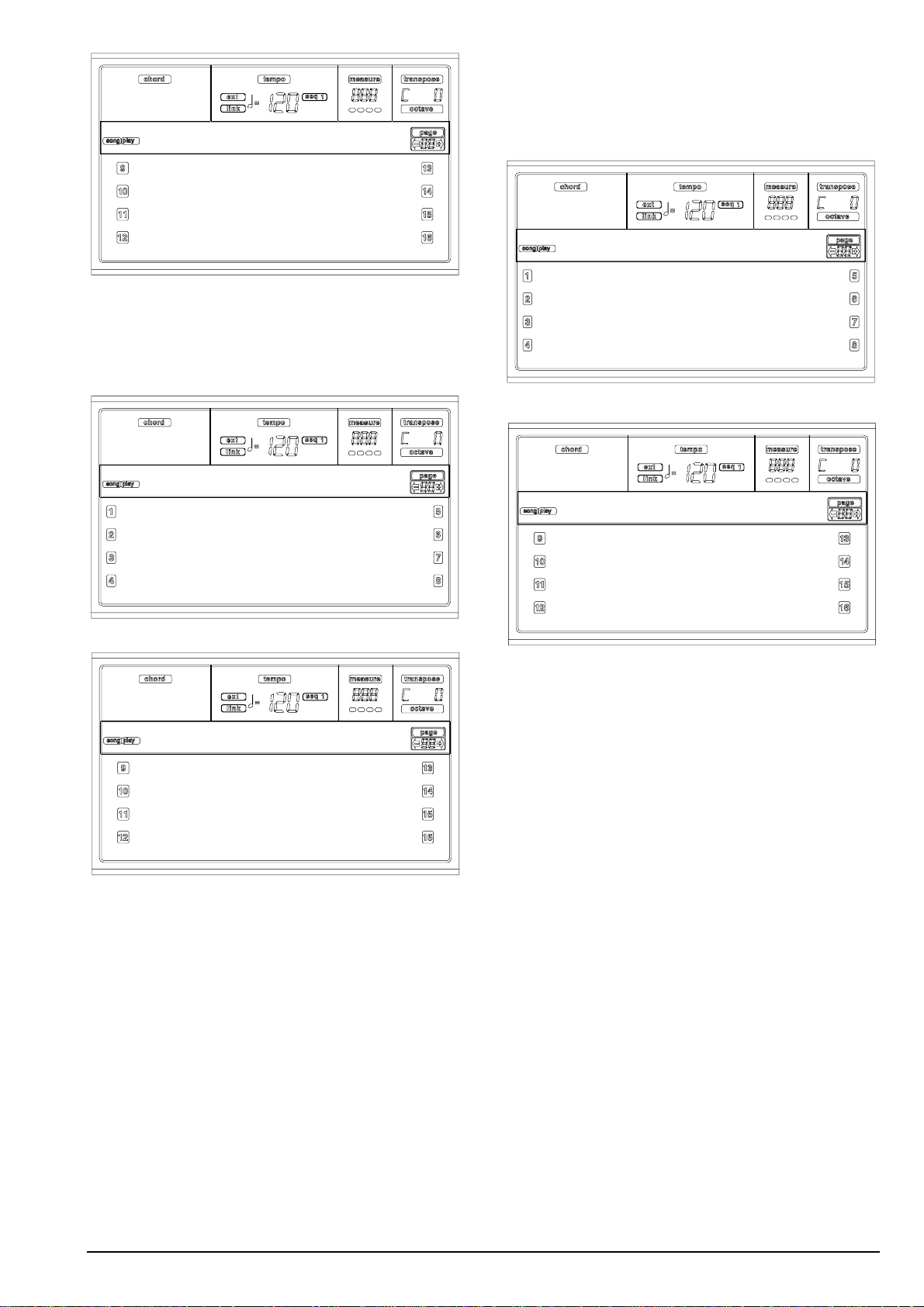
Страница 2 — MIXER: PAN
Используется для определения панорамы каждого из треков
песни.
Для переключения между окнами треков 1 — 8 и 9 — 16 используется кнопка TRACK SELECT.
Pan
-64 До упора влево.
+00 По центру.
+63 До упора вправо.
Off Если состояние выхода трека установлено в значе-
ние Left/Right, то прямой (необработанный эффектом) сигнал на выходы не подается. На них присутствует только обработанный сигнал данного трека.
Программирование состояния выходов описано в
параграфе “Физический выход”, стр. 14-6.
Страница 3 — MIXER: FX SEND
Параметры страницы позволяют определить уровни посылов
треков на внутренние процессоры A и B, которые обычно назначаются на секвенсер 1.
Для переключения между окнами треков 1 — 8 и 9 — 16 используется кнопка TRACK SELECT.
Замечание: при воспроизведении песни, использующей все
четыре процессора эффектов (A — D), редактировать параметры последних невозможно. На экране они отображаются серым цветом.
Замечание: при останове песни или выборе новой активизируются установки эффектов, которые сохранены с песней.
Однако можно остановить песню, отредактировать установки
эффектов, и снова запустить ее. Для того, чтобы можно было
сохранить произведенные корректировки установок эффектов песни, редактируйте ее в режиме песни.
Ниже описывается процедура редактирования.
1. Выберите трек с помощью кнопок VOLUME/VALUE (A — H).
2. С помощью кнопок F1 — F4 выберите параметр.
3. Для изменения значения параметра используйте регуля-
òîðû TEMPO/VALUE.
Параметры
000 Сигнал эффектом не обрабатывается. На выход
подается только прямой сигнал.
127 Уровень посыла на эффект максимален и равен
уровню прямого сигнала.
Руководство пользователя. Korg PA80
••
Режим воспроизведения песни 10-7 47
Mixer:Volume
|||| 090 |||| 090
|||| 090 |||| 092
|||| 090 |||| 086
|||| 090 ||||| 112
Mixer:Pan
Mixer:FXSend
A:100 B:050 A:100 B:050
A:127 B:020 A:100 B:050
A:110 B:050 A:100 B:050
A:100 B:050 A:100 B:050
C+00 C+00
C+00 C+00
C+00 C+00
C+00 C+00
Mixer:Pan
C+00 C+00
C+00 C+00
C+00 C+00
C+00 C+00
Mixer:FXSend
A:100 B:050 A:100 B:050
A:127 B:020 A:100 B:050
A:110 B:050 A:100 B:050
A:100 B:050 A:100 B:050
Page 48

Страница 3 — MIXER: FX SEND
Параметры страницы позволяют определить уровни посылов
треков на внутренние процессоры C и D.
Замечание: страница доступна только в том случае, если для
редактирования выбран секвенсер 2 и параметр “S2 FX Mode”
установлен в “CD” (см. стр. 10-11).
Для переключения между окнами треков 1 — 8 и 9 — 16 используется кнопка TRACK SELECT.
Ниже описывается процедура редактирования.
1. Выберите трек с помощью кнопок VOLUME/VALUE (A — H).
2. С помощью кнопок F1 — F4 выберите параметр.
3. С помощью регуляторов TEMPO/VALUE отредактируйте
значение параметра.
Параметры
000 Сигнал эффектом не обрабатывается. На выход
подается только прямой сигнал.
127 Уровень посыла на эффект максимален и равен
уровню прямого сигнала.
Страница 4 — FX: A/B SELECT
Страница используется для выбора эффектов процессоров A
и B. Обычно в качестве эффекта процессора A выбирается ревербератор, процессора B — модуляционный эффект.
Чаще всего процессоры A и B используются секвенсером 1.
Тем не менее в режиме песни можно сформировать песню,
которая использует все четыре процессора эффектов. В зависимости от значения параметра “S2 FX Mode”, эту пару процессоров эффектов можно назначить также и на секвенсер 2
(см. стр. 10-11).
Замечание: при воспроизведении песни, использующей все
четыре процессора эффектов (A — D), редактировать параметры последних невозможно. На экране они отображаются серым цветом.
Замечание: при останове песни или выборе новой активизируются установки эффектов, которые сохранены с песней.
Однако можно остановить песню, отредактировать установки
эффектов, и снова запустить ее. Для того, чтобы можно было
сохранить произведенные корректировки установок эффектов песни, редактируйте ее в режиме песни.
A, B
Эффекты, назначенные на процессоры A и B. Обычно в качестве эффекта процессора A выбирается ревербератор, процессора B — модуляционный эффект (хорус, флэнжер, задержка...). Описание эффектов и их параметров находится в
главе “18. Эффекты”, стр. 18-1.
ModTrk
Трек, использующийся для передачи MIDI-сообщений модуляции. Параметры эффектов можно модулировать с помощью
MIDI-сообщений, генерируемых физическим контроллером.
B>Asend
Уровень посыла с выхода процессора B на вход процессора A.
Страница 4 — FX: C/D SELECT
Страница используется для выбора эффектов процессоров C
и D. Обычно в качестве эффекта процессора C выбирается ревербератор, процессора D — модуляционный эффект.
Чаще всего процессоры C и D используются секвенсером 2 и
треками реального времени. Тем не менее в режиме песни
можно сформировать песню, которая использует все четыре
процессора эффектов. В зависимости от значения параметра
“S2 FX Mode”, на секвенсер 2 можно назначить пару процессоров эффектов A/B (см. стр. 10-11).
Замечание: при воспроизведении песни, использующей все
четыре процессора эффектов (A — D), редактировать параметры последних невозможно. На экране они отображаются серым цветом.
Замечание: при останове песни или выборе новой активизируются установки эффектов, которые сохранены с песней.
Однако можно остановить песню, отредактировать установки
эффектов, и снова запустить ее. Для того, чтобы можно было
сохранить произведенные корректировки установок эффектов песни, редактируйте ее в режиме песни.
48 Режим воспроизведения песни 10-8, 10-9••Korg PA80. Руководство пользователя.
FX:A/B Select
A:02 B:97
BigHall MlwChrs
ModTrk:Up1 B>Asend:127
Mixer:FXSend
C:100 D:050 C:100 D:050
C:127 D:020 C:100 D:050
C:110 D:050 C:100 D:050
C:100 D:050 C:100 D:050
Mixer:FXSend
C:100 D:050 C:100 D:050
C:127 D:020 C:100 D:050
C:110 D:050 C:100 D:050
C:100 D:050 C:100 D:050
FX:C/D Select
C:02 D:97
BigHall MlwChrs
ModTrk:Up1 D>Csend:127
Page 49

C, D
Эффекты, назначенные на процессоры C и D. Обычно в качестве эффекта процессора C выбирается ревербератор, процессора D — модуляционный эффект (хорус, флэнжер, задержка...). Описание эффектов и их параметров находится в
главе “18. Эффекты”, стр. 18-1.
ModTrk
Трек, использующийся для передачи MIDI-сообщений модуляции. Параметры эффектов можно модулировать с помощью
MIDI-сообщений, генерируемых физическим контроллером.
D>Ñsend
Уровень посыла с выхода процессора D на вход процессора С.
Страница 5 — FX: A EDIT
На странице располагаются параметры эффекта процессора
A (обычно это ревербератор секвенсера 1).
Для перемещения по списку параметров используются пары
кнопок E — F и G — H VOLUME/VALUE.
Для выбора параметров используются пары кнопок A — D
VOLUMME/VALUE.
Для редактирования значения параметра используются регуляторы TEMPO/VALUE.
Замечание: при воспроизведении песни, использующей все
четыре процессора эффектов (A — D), редактировать параметры последних невозможно. На экране они отображаются серым цветом.
Замечание: при останове песни или выборе новой активизируются установки эффектов, которые сохранены с песней.
Однако можно остановить песню, отредактировать установки
эффектов, и снова запустить ее. Для того, чтобы можно было
сохранить произведенные корректировки установок эффектов песни, редактируйте ее в режиме песни.
Параметры
Описание эффектов и их параметров находится в главе
“18. Эффекты”, стр. 18-1.
Страница 6 — FX: B EDIT
На странице располагаются параметры эффекта процессора
B (обычно это модуляционный эффект секвенсера 1). Более
подробная информация приводится в предыдущем разделе.
Страница 5 — FX: C EDIT
На странице располагаются параметры эффекта процессора
С. Она доступна только в том случае, если параметр “S2 FX
Mode” установлен в CD (см. описание параметра “S2 FX
Mode”, стр. 10-11). Более подробная информация приводится
в разделе “Страница 5 — FX: А EDIT” (см. выше).
Замечание: процессоры C и D используются также для обработки эффектами треков реального времени.
Страница 6 — FX: D EDIT
На странице располагаются параметры эффекта процессора
D. Она доступна только в том случае, если параметр “S2 FX
Mode” установлен в CD (см. описание параметра “S2 FX
Mode”, стр. 10-11). Более подробная информация приводится
в разделе “Страница 5 — FX: А EDIT” (см. выше).
Замечание: процессоры C и D используются также для обработки эффектами треков реального времени.
Страница 7 — TRACK: MODE
Используется для определения состояния режима полифонии
каждого из треков песни.
Для переключения между окнами треков 1 — 8 и 9 — 16 используется кнопка TRACK SELECT.
Параметры
Drum Трек ударных/перкуссии. На него не действуют ус-
тановки транспонирования (общего или октавного).
Poly Полифонический трек — может воспроизводиться
несколько нот одновременно.
Mono Монофонический трек — каждая взятая нота пре-
рывает воспроизведение предыдущей.
Mono Right
Монофонический трек, в котором приоритетной
считается более высокая нота.
Страница 8 — TRACK: INT/EXT
Параметры страницы определяют состояние каждого из треков (Internal/External).
Замечание: при выборе новой песни состояния треков
(Internal/External) не изменяются.
Для переключения между окнами треков 1 — 8 и 9 — 16 используется кнопка TRACK SELECT.
Руководство пользователя. Korg PA80
••
Режим воспроизведения песни 10-10 49
FX:A Edit
Rev Time [sec]: 3.07 |
High Damp [%]:0
Pre Dly [ms]:0
Pre Dly Thru [%]:0 |
Track:Mode
Poly Poly
Poly Poly
Poly Poly
Poly Poly
Track:Mode
Poly Mono Right
Drum Poly
Drum Poly
Poly Poly
Track:Int/Ext
Internal Internal
Internal Internal
Internal External
Internal Internal
Page 50

Параметры
Internal Трек управляет воспроизведением звука внутренне-
го генератора и не воздействует на внешние инст-
рументы, скоммутированные с выходом MIDI OUT.
External Трек управляет воспроизведением звука внешних
инструментов, скоммутированных с выходом MIDI
OUT, и не воздействует на внутренний генератор.
Both Трек управляет воспроизведением звука как внут-
реннего генератора, так и внешних инструментов,
скоммутированных с выходом MIDI OUT.
Страница 9 — JB LIST:
Функция списка воспроизведения песен позволяет проигрывать одна за другой несколько песен (максимум 127) без необходимости выбора каждой из них в отдельности. Для прослушивания файла со списком воспроизведения песен достаточно выбрать его на странице Song Selection (см. раздел
“Воспроизведение файла списка песен”, стр. 10-5), аналогично обычной песне.
Страница используется для создания, редактирования и сохранения файла со списком воспроизведения песен. Если
файл со списком воспроизведения песен уже был выбран в
секвенсере, то его уже можно начинать редактировать, загрузив эту страницу. В противном случае в строке имени файла
будет указано “NEW_NAME.JBX” (новый файл).
Если файл со списком воспроизведения уже был выбран, а необходимо создать новый, нажмите на SHIFT+ F4 (Del) и в ответ
на запрос — ENTER (см. ниже).
F1 (Save)
Кнопка используется для сохранения файла со списком воспроизведения песен на диск. Нажмите на нее. Откроется окно “JBX
Save”, позволяющее записать на диск сформированный файл.
Замечание: файл с расширением “.JBX” можно сохранить
только в ту же папку, что и песни, входящие в его список воспроизведения.
Существуют две альтернативы: создать новый файл или перезаписать уже существующий.
1. Установите файл с расширением “.JBX”, в который необходимо сохранить список воспроизведения песен, в
первую строку дисплея. Если необходимо перезапи-
ñàòü старый файл, то выберите уже существующий.
Для создания нового файла необходимо выбрать
“NEW_NAME.JBX”.
Для перемещения по списку файлов используйте кнопки
VOLUME/VALUE E — F (перемещение вверх) и G — H (перемещение вниз), или регуляторы TEMPO/VALUE.
2. При создании нового файла, когда в первой строк дисплея находится объект “NEW_NAME.JBX”, нажмите на
одну из кнопок A VOLUME/VALUE. Выведется подсказка,
предлагающая определить имя файла.
3. С помощью кнопок DOWN/- и UP/+ установите курсор в
требуемую позицию и колесом DIAL.выберите необходимый символ. Для вставки символа нажмите на кнопку
INSERT. Для удаления символа из позиции, отмеченной
курсором, нажмите на кнопку DELETE.
4. После того как имя было определено, нажмите на кнопку
F2 (Save). В ответ на запрос “Are you sure?” для подтверждения необходимости выполнения операции записи нажмите на кнопку ENTER, для отмены — на кнопку EXIT.
F2 (Add)
Используется для добавления песни в конец списка. Список
воспроизведения может состоять максимум из 127 песен.
Замечание: список воспроизведения песен и сами песни
должны находиться в одной папке.
F3 (Ins)
Вставляет песню в позицию, отмеченную курсором (имеется в
виду первая строка дисплея). Все последующие песни сдвигаются на один шаг вниз. Список воспроизведения может состоять максимум из 127 песен.
Замечание: список воспроизведения песен и сами песни
должны находиться в одной папке.
F4 (Del)
Команда используется для удаления из списка воспроизведения песни, которая стоит в первой строке дисплея.
Если нажать на эту кнопку при нажатой кнопке SHIFT, то сотрется весь список. При этом выведется запрос на подтверждение необходимости выполнения операции стирания “Are
you sure?”. Для выполнения команды нажмите на кнопку
ENTER, для отказа — на кнопку EXIT.
Имя файла со списком воспроизведения песен заменится на
“NEW_NAME.JBX”.
50 Режим воспроизведения песни 10-11••Korg PA80. Руководство пользователя.
Track:Int/Ext
JBX Save
Internal Internal
Internal Internal
Internal External
Internal Internal
NEW_NAME.JBX |
MEDLEY1.JBX
|
HD SAVE ABORT
NEW_NAME
JB List:NEW_NAME
01 Sunday.mid |
02 Likeavrg.mid
|
SAVE ADD INS DEL
Page 51

Страница 10 — PREFERENCES
Страница используется для определения общих параметров.
Для выбора параметра используются кнопки A — D VOLUME/VALUE.
Замечание: эти установки сохраняются в качестве глобальных. Для их записи нажмите на кнопку GLOBAL, а затем — на
кнопку WRITE (см. раздел “Окно Write”, стр. 14-1).
Замечание: для одновременного запуска обоих секвенсеров
нажмите на кнопку PLAY/STOP при нажатой кнопке SHIFT.
Link Mode !GBL
Два секвенсера PA80 могут работать как в одном темпе, так и
в разных.
Off Темп секвенсеров устанавливается независимо.
Link Measure
Секвенсеры работают в одном темпе. Данные темпа песни игнорируются. Темп воспроизведения устанавливается ñ помощью регуляторов
TEMPO/VALUE.
Запустите один из секвенсеров, нажав на кнопку
PLAY/STOP åãî панели управления. Затем запустите второй секвенсер, нажав на кнопку PLAY/STOP
åãî панели управления. Второй секвенсер запустится с начала следующего такта.
Link Beat Секвенсеры работают в одном темпе. Данные тем-
па песни игнорируются. Темп воспроизведения устанавливается ñ помощью регуляторов
TEMPO/VALUE.
Запустите один из секвенсеров, нажав на кнопку
PLAY/STOP åãî панели управления. Затем запустите второй секвенсер, нажав на кнопку PLAY/STOP
åãî панели управления. Второй секвенсер запустится со следующей доли (четвертной или восьмой, в зависимости от метра такта песни).
S2 FX Mode !GBL
Параметр определяет процессоры эффектов, которые будут
использоваться секвенсером 2. Если загружена песня, в которой задействованы все 4 процессора эффектов, то параметр
значения не имеет (используются 4 эффекта).
AB Секвенсер 2 использует процессоры эффектов A и
B совместно с секвенсером 1.
CD Секвенсер 2 использует процессоры эффектов C и D.
Замечание: если параметр установлен в CD, то секвенсер 2
использует эффекты совместно с треками реального
времени. Таким образом эффекты можно изменить либо выбрав новую песню для секвенсера 2, либо выбрав новый перформанс. В последнем случае параметр “Perf. FX Mode”
должен быть установлен в CD (см. ниже).
Perf. FX Mode !GBL
Параметр определяет зависимость эффектов и перформанса.
Off При выборе перформанса для секвенсера 2 не вы-
бирается ни один из процессоров эффектов.
CD При выборе перформанса для секвенсера выбира-
ется пара процессоров эффектов C и D.
Замечание: если этот параметр и параметр “S2 FX Mode” установлены в CD, то секвенсер 2 использует эффекты совместно с треками реального времени. Таким образом эффекты
можно изменить либо выбрав новую песню для секвенсера 2,
либо выбрав новый перформанс.
Harmony Track !GBL
Параметр определяет трек, аккорды которого будут управлять
вокальным гармонайзером опциональной карты Vocal/Guitar
Board.
Off Аккорды, поступающие с внешнего оборудования
íà âõîä MIDI IN.
S1-Tr01…16
Аккорды соответствующего трека секвенсера 1.
S2-Tr01…16
Аккорды соответствующего трека секвенсера 2.
Global Аккорды треков реального времени из области
сканирования (распознавания). При этом учитывается значение параметра “HarmKbd”
(см. стр. 14-10).
11. Режим секвенсера
аккомпанемента
Режим секвенсера аккомпанемента позволяет записывать исполнение в реальном времени с использованием стилей. Регуляторы лицевой панели функционируют аналогично режиму
воспроизведения стиля, за исключением того, что исполнение
записывается. Результатом процесса является песня, состоящая из треков реального времени и треков стиля.
Управление
Для управления секвенсером аккомпанемента используются
регуляторы секвенсера 1 (PLAY/STOP, PAUSE…). Более подробно их функциональное назначение описано в разделе “49.
Кнопки управления секвенсерами SEQ1 и SEQ2”, стр. 3-8).
Режимы секвенсера аккомпанемента,
песни и воспроизведения песни
Режимы секвенсера аккомпанемента и песни взаимосвязаны:
в первом песня записывается, а во втором — редактируется.
Поскольку оба режима используют одну и ту же память, то запись песни в режиме секвенсера аккомпанемента стирает
песню, загруженную в режиме песни.
Замечание: песня хранится в энергозависимой памяти RAM.
Поэтому, чтобы не потерять нужные данные, перед отключением питания инструмента ее необходимо сохранить.
Внимание: при переходе в режим воспроизведения песни
последняя стирается. Это происходит в силу того, что оба режима используют одну и ту же секвенсерную память, а именно память секвенсера 1. При этом выводится предупреждающее сообщение “Erase Song?”. Для стирания песни и выхода
из режима секвенсера аккомпанемента нажмите на кнопку
ENTER, для отказа — на кнопку EXIT.
Воспроизведение песни
В режиме секвенсера аккомпанемента можно загрузить и воспроизвести стандартный MIDI-файл (формат SMF).
Замечание: находясь на главной странице (воспроизведение секвенсера аккомпанемента), играть на клавиатуре невозможно.
1. Войдите в режим секвенсера аккомпанемента. Раскроется окно воспроизведения секвенсера аккомпанемента
(см. стр. 11-2).
Руководство пользователя. Korg PA80
••
Режимы воспроизведения песни 10-12 и Секвенсера аккомпанемента 11-1
51
Preferences (Gbl)
Link Mode:Off
S2 FX Mode:CD
Perf. FX Mode:CD
Harmony Track:S1-Tr05
Page 52

2. Для того, чтобы загрузить песню, нажмите на одну из
кнопок B (Load Song) VOLUME/VALUE (см. раздел “Страница Load Song”, стр. 11-2).
3. Для запуска воспроизведения нажмите на кнопку
PLAY/STOP.
4. Для останова воспроизведения нажмите на кнопку
PLAY/STOP еще один раз. Воспроизведение останавливается автоматически при достижении конца песни.
Запись песни
В режиме секвенсера аккомпанемента можно записать новую
песню и сохранить ее в стандартный MIDI-файл (файл с расширением “.MID”). Треки реального времени записываются в
треки песни 1 — 4, а треки стиля — в треки песни 9 — 16.
1. Войдите в режим секвенсера аккомпанемента.
2. Войдите в режим записи, нажав на кнопку RECORD. При
этом загорится светодиод RECORD и откроется страница записи “Rec:”.
3. Текущим становится стиль, выбранный в последний раз.
При необходимости можно выбрать другой (см. раздел
“Выбор стиля”, стр. 6-4).
4. Также как и в случае со стилем, текущим перформансом
или установкой STS становится перформанс (или установка STS), выбранные в последний раз. При необходимости можно выбрать другой перформанс или установку
STS (см. разделы “Выбор перформанса”, стр. 6-1 и “Выбор установки STS (Single Touch Setting)”, стр. 6-5).
5. С помощью пар кнопок G (RT) (треки реального времени) и H (Ch/Acc) (треки стиля) определите состояния
треков секвенсера аккомпанемента. Для того, чтобы записать все, что исполняется на клавиатуре плюс автоаккомпанемент, оставьте прежние установки состояния
треков REC (см. раздел “Страница REC:”, стр. 11-3).
Внимание: треки, у которых статус установлен в REC, в
момент начала записи стираются (инициализируются).
Если необходимо, чтобы трек остался неизменным, установите его состояние в PLAY. Например, если необходимо записать трек реального времени поверх уже существующих треков стиля, установите параметр Ch/Acc
в PLAY, а параметр RT — в REC.
6. Для запуска процесса записи нажмите на кнопку
PLAY/STOP. Запись инициируется после окончания
предварительного отсчета (см. описание параметра
“F (Metro)”, стр. 11-4).
Сыграйте сольное вступление или запустите автоаккомпанемент, нажав на кнопку START/STOP. Для запуска
стиля с такта 1 необходимо во время предварительного
отсчета, удерживая нажатым соответствующий аккорд,
нажать на кнопку START/STOP. В противном случае воспроизведение стиля начнется с такта, следующего за
тем, в котором была нажата кнопка START/STOP.
Поскольку допускается использование всех регуляторов, управляющих стилем, можно начать с любого элемента (вступление, кода, сбивка...). Более подробная
информация приводится в разделе “2. Воспроизведение
стиля”, стр. 7-2.
Замечание: в режиме секвенсера аккомпанемента манипуляции с регуляторами SYNCHRO, FADE IN/OUT,
TAP TEMPO/RESET, ACCOMPANIMENT VOLUME не записываются.
7. Играйте на инструменте. Можно даже остановить стиль,
нажав на кнопку START/STOP. Если во время записи
стиль был остановлен с помощью кнопки START/STOP, то
для его запуска нажмите на кнопку START/STOP еще раз.
8. Для окончания записи нажмите на левую кнопку
PLAY/STOP. Светодиод RECORD погаснет и произойдет
переход к странице воспроизведения (см. выше раздел
“Воспроизведение песни”).
Записанная песня автоматически преобразуется в формат стандартного MIDI-файла SMF.
9. На этом этапе можно отредактировать записанную песню в режиме песни (см. главу “12. Режим песни”,
стр. 12-1) или сохранить ее на диск (см. раздел “Страница BS: SAVE SONG”, стр. 11-3).
Внимание: записанная песня хранится в энергозависимой памяти RAM. При отключении питания инструмента
или повторной записи (в режиме секвенсера аккомпанемента или песни) ее содержимое стирается. Чтобы
данные не пропали, их необходимо записать на диск.
Главная страница (воспроизведение
секвенсера аккомпанемента)
Для перехода к главной странице режима секвенсера аккомпанемента из другого режима нажмите на кнопку B.SEQ.
Замечание: находясь на главной странице (воспроизведение секвенсера аккомпанемента), играть на клавиатуре невозможно.
Иконка Backing Sequence
Сигнализирует о том, что инструмент находится в режиме секвенсера аккомпанемента.
Заголовок страницы
В заголовке указывается имя выбранной песни.
52 Режим секвенсера аккомпанемента 11-2••Korg PA80. Руководство пользователя.
BS:New Song
Load Song Metro:Off
Save Song Meter:4/4
Sel.Tempo Tempo:Auto
Rec:NewSong
Style:NewBossa
Perf:01-01 Metro:On1
Resol:HI RT:REC
Sel.Tempo Ch/Acc:REC
Иконка режима секвен- Заголовок
сера аккомпанемента страницы
BS:New Song
Load Song Metro:Off
Save Song Meter:4/4
Sel.Tempo Tempo:Auto
Page 53

B (Load Song)
Кнопки используются для выбора песни (т.е. стандартного
MIDI-файла). При этом открывается страница, на которой можно выбрать песню (см. ниже раздел “Страница Load Song”).
C (Save Song)
Команда используется для сохранения записанной песни в
формате стандартного MIDI-файла. К его имена автоматически добавляется расширение “.MID”. При выборе этой команды
открывается страница сохранения песни (см. раздел “Страница BS: Save Song”, стр. 11-3).
D (Sel. Tempo)
Для редактирования темпа выберите этот параметр и с помощью регуляторов секции TEMPO/VALUE установите требуемое
значение. При выборе этого параметра светодиод VALUE гаснет.
F (Metro)
Кнопки используются для включения/выключения метронома
во время воспроизведения.
G (Meter)
Информационный (нередактируемый) параметр, отображающий начальный метр такта выбранной песни.
H (Tempo)
Определяет режим управления темпом.
Man Если курсор находится в поле параметра D (Sel.
Tempo), то темп можно изменять с помощью регуляторов секции TEMPO/VALUE. Песня воспроизводится в соответствии с темпом, установленным
вручную.
Auto Используется темп, записанный в песне.
Страница LOAD SONG
Эта страница загружается если на главной странице режима
секвенсера аккомпанемента нажать на кнопку PAGE+ или
B (Load Song).
Для того, чтобы вернуться на главную страницу режима секвенсера аккомпанемента без выбора песни, нажмите на кнопку EXIT.
A — C (файл, папка)
Установите в первую строку дисплея файл или папку, которую
необходимо выбрать. Для выбора файла нажмите на кнопку F2
(Select), для того, чтобы открыть папку — на кнопку F3 (Open).
Имени папки предшествует символ .
E — F (перемещение вверх)
Перемещение вверх по списку.
G — H (перемещение вниз)
Перемещение вниз по списку.
Секция TEMPO/VALUE
Регуляторы секции используются для перемещения
вверх/вниз по списку.
F1 (выбор диска)
Используется для выбора диска. При многократном нажатии
на кнопку происходит переключение дисководов в следующей
последовательности: HD → FD → HD...
Значение Тип устройства
HD Жесткий диск
FD Гибкий диск
F2 (Load)
Загружает песню, которая находится в первой строке дисплея.
F3 (Open)
Открывает выбранную папку (объект, имени которому пред-
шествует символ ).
F4 (Close)
Закрывает текущую папку. При этом происходит переход на
более высокий уровень файловой структуры.
Страница BS: SAVE SONG
Песня записывается в энергозависимую память RAM, поэтому
при выключении инструмента она стирается. Данные этой памяти перезаписываются также при записи новой песни или
переключении в режим воспроизведения песни. Для того, чтобы сохранить песню, ее необходимо записать на диск.
1. Если инструмент находится в режиме записи (горит светодиод RECORD), остановите секвенсер и нажмите на
кнопку RECORD, чтобы перейти к главной странице режима секвенсера аккомпанемента.
2. Выберите кнопку Save Song. Откроется страница сохранения данных.
3. С помощью кнопок VOLUME/VALUE E — F (перемещение
вверх) и G — H (перемещение вниз) или регуляторов
TEMPO/VALUE установите в первую строку дисплея папку,
в которую необходимо сохранить песню. Откройте выбранную папку, нажав на кнопку F3 (Open). Для того, чтобы закрыть текущую папку, нажмите на кнопку F4 (Close).
4. После того, как была выбрана требуемая папка, сохраните песню в уже существующий файл или создайте новый.
• Для того, чтобы перезаписать уже существующий
файл, установите его в первую строку дисплея.
• Для того, чтобы создать новый файл, переместите в
первую строку дисплея объект “NEW_NAME.MID”.
5. После того как был выбран объект “NEW_NAME.MID”, нажмите на одну из кнопок A VOLUME/VALUE. Будет предложено ввести имя файла.
С помощью кнопок DOWN/- и UP/+ установите курсор в
требуемую позицию и колесом DIAL.выберите необходимый символ. Для вставки символа нажмите на кнопку
INSERT. Для удаления символа из позиции, отмеченной
курсором, нажмите на кнопку DELETE.
6. После того, как имя было определено, нажмите на кнопку
F2 (Save). В ответ на запрос “Are you sure?” для подтверждения необходимости выполнения операции записи нажмите на кнопку ENTER, для отмены — на кнопку EXIT.
Страница REC:
Нажмите в режиме секвенсера аккомпанемента на кнопку
RECORD. При этом загорается светодиод RECORD, сигнализируя о том, что был загружен режим записи.
Руководство пользователя. Korg PA80
••
Режим секвенсера аккомпанемента 11-3 53
BS:Save Song
NEW_NAME.MID |
MYSONGS
MYSONG.MID |
FD SAVE OPEN CLOSE
Load Song
BALLADS |
MYSONGS
MYSONG.MID |
FD LOAD OPEN CLOSE
NEW_NAME.MID
Page 54

A (Style)
Информационный (нередактируемый) параметр, отображающий выбранный стиль. Если не выбран ни один из стилей, то
поле имени заполняется пробелами. При необходимости с
помощью регуляторов секции STYLE можно выбрать любой
необходимый стиль (см. раздел “Выбор стиля”, стр. 6-4).
B (Perf)
Информационный (нередактируемый) параметр, отображающий выбранный перформанс или установку STS (в зависимости от выбранного в последний раз объекта). Если не выбран
ни один из перформансов (или ни одна из установок STS), то
поле имени заполняется пробелами. При необходимости с
помощью регуляторов секции PROGRAM/PERFORMANCE
можно выбрать любой необходимый перформанс (см. раздел
“Выбор перформанса”, стр. 6-1). Для выбора одной из установок STS текущего стиля используются кнопки F1 — F4.
C (Resol)
Параметр определяет точность квантования во время процесса записи. Квантование — процесс коррекции ошибок исполнителя, связанных с отклонением от заданного темпа. Другими словами сыгранные ноты перемещаются к ближайшим линиям так называемой “сетки” квантования, ширина шага которой определяется этим параметром.
Hi Ноты не квантуются
1/32...1.8 Шаг квантования в музыкальных терминах дли-
тельностей. Например, если шаг квантования равен 1/8, то все ноты перемещаются к ближайшим
восьмым нотам, если 1/4 — то к ближайшим четвертным нотам.
D (Sel. Tempo)
Выберите этот параметр и с помощью регуляторов секции
TEMPO/VALUE отрегулируйте темп. Если выбирается этот параметр, то светодиод VALUE гаснет.
F (Metro)
Параметр определяет режим работы метронома во время
записи.
Off Метроном работает только во время предвари-
тельного отсчета.
On1 Метроном звучит во время воспроизведения. За-
пись начинается после одного такта предварительного отсчета.
On2 Метроном звучит во время воспроизведения. За-
пись начинается после двух тактов предварительного отсчета.
G (RT)
H (Ch/Acc)
Параметры позволяют определить состояние трека при записи.
RT: треки секвенсера аккомпанемента, относящиеся к трекам
реального времени. Они соответствуют трекам песни 1 — 4.
Ch/Acc: треки секвенсера аккомпанемента, относящиеся к
трекам стиля, включая распознанные аккорды. Они соответствуют трекам песни 9 — 16.
MUTE Трек мьютируется. Если записанные ранее треки
установить в это состояние, то при записи другого
трека секвенсера аккомпанемента они не воспроизводятся.
PLAY Трек находится в режиме воспроизведения. Если
на нем есть данные, то при записи другого трека
секвенсера аккомпанемента они воспроизводятся.
REC Трек находится в режиме записи. Все записанные
ранее данные трека стираются.
12. Режим песни
Режим песни предназначен для редактирования первичных параметров стандартного MIDI-файла, созданного на внешнем
секвенсере или в режиме секвенсера аккомпанемента на PA80.
Отредактированную песню можно сохранить в виде стандартного MIDI-файла (расширение “.MID”) и проиграть в режиме
воспроизведения песни.
Пример редактирования песни описан в разделе “5. Редактирование песни”, стр. 7-6.
Управление
В режиме песни для управления ее воспроизведением используются регуляторы секвенсера 1. Более подробно их
функциональное назначение описано в разделе “49. Кнопки
управления секвенсерами SEQ1 и SEQ2”, стр. 3-8).
Общая громкость и громкость
секвенсера
Для управления громкостью используются слайдеры MASTER
VOLUME и ACC/SEQ VOLUME. Более подробно об этом рассказывается в разделе “Общая громкость, громкость секвенсерных треков, баланс секвенсеров”, стр. 10-2.
Для установления максимальной громкости секвенсера установите слайдер BALANCE по центру (или левее него). В режиме песни используется секвенсер 1.
Формат песни и стандартного
MIDI-файла
Внутренний формат песни PA80 совпадает с форматом стандартного MIDI-файла (SMF). Более подробно об этом рассказывается в разделе “Песни и формат стандартного MIDI-файла”, стр. 10-1.
Главная страница
Для перехода к главной странице режима песни из любого
другого режима нажмите на кнопку SONG.
Замечание: при переходе из режима воспроизведения стиля
в режим песни автоматически выбираются установки песни.
При этом могут измениться некоторые параметры треков.
Для перехода к этой странице из меню или любой другой
страницы редактирования режима воспроизведения песни
нажмите на кнопку EXIT/NO.
Для переключения между главной страницей и страницей
треков используется кнопка TRACK SELECT. При первом нажатии на нее загружается страница треков 1 — 8 (загорается светодиод TRACK SELECT), при втором — страница треков 9 — 16
(светодиод TRACK SELECT мигает). Для возврата к главной
странице нажмите на кнопку TRACK SELECT еще один раз (светодиод TRACK SELECT гаснет).
Иконка Song
Сигнализирует о том, что инструмент находится в режиме
песни.
54 Режим секвенсера аккомпанемента 11-4. Режим песни 12-1••Korg PA80. Руководство пользователя.
Hi (ноты
не квантуются
1/8
1/4
Иконка режи- Заголовок Номер
ма песни страницы такта
New Song
Load Song Metro:Off
Save Song Meter:4/4
Sel.Tempo Tempo:Auto
Page 55

Заголовок страницы
В строке отображается имя выбранной песни.
Номер такта
Счетчик указывает номер воспроизводящегося такта выбранной песни.
B (Load Song)
Кнопки используются для выбора песни (т.е. стандартного
MIDI-файла). При этом загружается страница выбора песни
(см. ниже раздел “Страница Load Song”).
C (Save Song)
Команда используется для сохранения отредактированной
песни в формате стандартного MIDI-файла (см. раздел “Страница Save Song”, стр. 12-3).
D (Sel. Tempo)
Выберите этот параметр и с помощью регуляторов секции
TEMPO/VALUE отрегулируйте темп. Если выбирается этот параметр, то светодиод VALUE гаснет.
F (Metro)
Кнопки используются для включения/отключения метронома
во время воспроизведения.
G (Meter)
Информационный (нередактируемый) параметр, отображающий начальный метр такта выбранной песни.
H (Tempo)
Определяет режим управления темпом.
Man Если курсор находится в поле параметра D (Sel.
Tempo), то темп можно изменять с помощью регуляторов секции TEMPO/VALUE. Песня воспроизводится в соответствии с темпом, установленным
вручную.
Auto Используется темп, записанный в песне.
Страница треков 1 — 8
Для перехода к странице треков 1 — 8 из главной страницы
нажмите на кнопку TRACK SELECT. При этом загорится светодиод TRACK SELECT.
Для возврата к главной странице нажмите на кнопку TRACK
SELECT еще два раза.
A — H (программы треков 1 — 8)
Имена программ, назначенных на треки 1 — 8. Используйте
эти кнопки для выбора, мьютирования/размьютирования или
изменения громкости соответствующих треков.
Страница треков 9 — 16
Для перехода к странице треков 9 — 16 из страницы треков 1
— 8 нажмите на кнопку TRACK SELECT. При этом светодиод
TRACK SELECT начнет мигать.
Для возврата к главной странице нажмите еще раз на кнопку
TRACK SELECT.
A — H (программы треков 9 — 16)
Имена программ, назначенных на треки 9 — 16. Используйте
эти кнопки для выбора, мьютирования/размьютирования или
изменения громкости соответствующих треков.
Страница LOAD SONG
Эта страница загружается если на главной странице режима
песни нажать на кнопку PAGE+ или B (Load Song).
Для того, чтобы вернуться на главную страницу режима песни
не выбирая песню, нажмите на кнопку EXIT.
A — C (файл, папка)
Установите в первую строку дисплея файл или папку, которую
необходимо выбрать. Для выбора файла нажмите на кнопку
F2 (Select), для того, чтобы открыть папку — на кнопку F3 (Open).
Имени папки предшествует символ .
E — F (перемещение вверх)
Перемещение вверх по списку.
G — H (перемещение вниз)
Перемещение вниз по списку.
Секция TEMPO/VALUE
Регуляторы секции используются для перемещения
вверх/вниз по списку.
F1 (выбор диска)
Используется для выбора диска. При многократном нажатии
на кнопку происходит переключение дисководов в следующей
последовательности: HD → FD → HD...
Значение Тип устройства
HD Жесткий диск
FD Гибкий диск
F2 (Load)
Загружает песню, которая находится в первой строке дисплея.
F3 (Open)
Открывает выбранную папку (объект, имени которому предшествует символ ).
F4 (Close)
Закрывает текущую папку. При этом происходит переход на
более высокий уровень файловой структуры.
Руководство пользователя. Korg PA80
••
Режим песни 12-2 55
MySong
Strings1 VocaEns
DkStrings Bassi
Legato StrngEns2
BrassyHorn Strings2
Load Song
BALLADS |
MYSONGS
MYSONG.MID |
FD LOAD OPEN CLOSE
MySong
Piano1 Piano1
DkStrings Guitar01
Legato StrngEns2
BrassyHorn VoxPad1
Page 56

Страница SAVE SONG
Песня записывается в энергозависимую память RAM, поэтому
при выключении инструмента она стирается. Данные этой памяти перезаписываются также при записи новой песни в режиме секвенсера аккомпанемента или переключении в режим
воспроизведения песни. Для того, чтобы сохранить песню, ее
необходимо записать на диск.
1. Если на дисплее отображается одна из страниц редактирования, то для возврата к главной странице нажмите на
кнопку EXIT.
2. Выберите кнопку Save Song. Откроется страница сохранения данных.
3. С помощью кнопок VOLUME/VALUE E — F (перемещение
вверх) и G — H (перемещение вниз) или регуляторов
TEMPO/VALUE установите в первую строку дисплея папку,
в которую необходимо сохранить песню. Откройте выбранную папку, нажав на кнопку F3 (Open). Для того, чтобы закрыть текущую папку, нажмите на кнопку F4 (Close).
4. После того, как была выбрана требуемая папка, сохраните песню в уже существующий MIDI-файл (файл с расширением “.MID”) или создайте новый.
• Для того, чтобы перезаписать уже существующий
файл, установите его в первую строку дисплея.
• Для того, чтобы создать новый файл, переместите в
первую строку дисплея объект “NEW_NAME.MID”.
5. После того как был выбран объект “NEW_NAME.MID”, нажмите на одну из кнопок A VOLUME/VALUE. Будет предложено ввести имя файла.
С помощью кнопок DOWN/- и UP/+ установите курсор в
требуемую позицию и колесом DIAL.выберите необходимый символ. Для вставки символа нажмите на кнопку
INSERT. Для удаления символа из позиции, отмеченной
курсором, нажмите на кнопку DELETE.
6. После того как имя было определено, нажмите на кнопку
F2 (Save). В ответ на запрос “Are you sure?” для подтверждения необходимости выполнения операции записи нажмите на кнопку ENTER, для отмены — на кнопку EXIT.
Ìåíþ
Для перехода из любой страницы к странице меню редактирования песни нажмите на кнопку MENU. Оно обеспечивает доступ к различным разделам редактирования песни.
Находясь в меню, выберите с помощью кнопок
VOLUME/VALUE (A — H) требуемый раздел. Для выбора страницы нажмите на кнопку PAGE+, для выхода из меню — на
кнопку EXIT.
Для возврата из страницы редактирования к главной странице режима песни нажмите на кнопку EXIT.
Пункты меню соответствует разделам редактирования. Последние, в свою очередь, состоят из страниц редактирования.
Структура страницы редактирования
Выберите из меню раздел редактирования и/или перейдите к
требуемой странице с помощью кнопок PAGE.
Для возврата к главной странице режима песни нажмите на
кнопку EXIT.
Все страницы редактирования имеют одинаковую структуру.
Иконка Song
Используется для индикации того, что инструмент находится в
режиме песни.
Заголовок страницы
Отображает имя текущей страницы редактирования. Обычно
имя состоит из двух частей. В первой указывается имя раздела, а во второй — имя страницы. Например, в заголовке страницы “Mixer: FX Send” слово “Mixer” относится к имени раздела, а “FX Send” — к имени страницы.
Номер страницы
Номер текущей страницы.
A — H
В зависимости от страницы редактирования пары кнопок VOLUME/VALUE используются для выбора различных треков, параметров команд.
Иконки состояния треков
Иконка, расположенная рядом с треком, отражает его
состояние.
Выбранный трек или параметр. Операции редактирования выполняются над выбранными объектами.
56 Режим песни 12-3, 12-4••Korg PA80. Руководство пользователя.
Save Song
NEW_NAME.MID
MYSONGS
MYSONG.MID |
FD SAVE OPEN CLOSE
Song Menu
Mixer/Tun.
Effects
Track edit
Иконка ре- Заголовок Номер
жима песни страницы страницы
NEW_NAME.MID
Mixer:Volume
|||| 090 |||| 090
|||| 090 |||| 092
|||| 090 |||| 086
|||| 090 ||||| 112
Иконки состояния
трека
Имя раздела Имя страницы
Mixer : FX Send
Page 57

Записанные треки (треки, содержащие данные).
(иконка отсутствует)
Трек замьючен или не содержит данных.
Страница 1 — MIXER: VOLUME
Используется для определения громкости каждого из 16 треков секвенсера. Для мьютирования/размьютирования трека
нажмите одновременно на соответствующую пару кнопок.
Состояние мьютирования трека не отменяется даже при выборе новой песни.
Для переключения между окнами треков 1 — 8 и 9 — 16 используется кнопка TRACK SELECT.
Страница 2 — MIXER: PAN
Используется для определения панорамы каждого из треков
песни.
Для переключения между окнами треков 1 — 8 и 9 — 16 используется кнопка TRACK SELECT.
Pan
-64 До упора влево.
+00 По центру.
+63 До упора вправо.
Off Если состояние выхода трека установлено в значе-
ние Left/Right, то прямой (необработанный эффектом) сигнал на выходы не подается. На них присутствует только обработанный сигнал данного трека.
Программирование состояния выходов описано в
разделе “Физический выход”, стр. 14-6.
Страница 3 — MIXER: FX BLOCK
Параметры страницы позволяют выбирать пару процессоров
эффектов (AB или CD) для каждого из треков песни.
Для переключения между окнами треков 1 — 8 и 9 — 16 используется кнопка TRACK SELECT.
Руководство пользователя. Korg PA80
••
Режим песни 12-5 57
Mixer:Volume
|||| 090 |||| 090
|||| 090 |||| 092
|||| 090 |||| 086
|||| 090 ||||| 112
Mixer:Pan
C+00 C+00
C+00 C+00
C+00 C+00
C+00 C+00
Mixer:Volume
|||| 090 |||| 090
|||| 090 |||| 092
|||| 090 |||| 086
|||| 090 ||||| 112
Mixer:Pan
C+00 C+00
C+00 C+00
C+00 C+00
C+00 C+00
Mixer:FX Block
AB AB
AB AB
AB AB
AB AB
Mixer:FX Block
AB AB
AB AB
AB AB
AB AB
Page 58

Страница 4 — MIXER: FX SEND
Параметры страницы определяют уровни посылов треков на
пары внутренних процессоров эффектов A и B или C и D. Выбор пары осуществляется на предыдущей странице.
Для переключения между окнами треков 1 — 8 и 9 — 16 используется кнопка TRACK SELECT.
Ниже описывается процедура редактирования.
1. Выберите трек с помощью кнопок VOLUME/VALUE (A — H).
2. С помощью кнопок F1 — F4 выберите параметр.
3. Для изменения значения параметра используйте регуля-
òîðû TEMPO/VALUE.
Параметры
000 Сигнал эффектом не обрабатывается. На выход
подается только прямой сигнал.
127 Уровень посыла на эффект максимален и равен
уровню прямого сигнала.
Страница 5 — TUNING: DETUNE
Страница используется для точной настройки высоты каждого
из треков.
Для переключения между окнами треков 1 — 8 и 9 — 16 используется кнопка TRACK SELECT.
Detune
Точная настройка.
-64 Нижняя граница транспонирования.
00 Стандартная настройка
+63 Верхняя граница транспонирования.
Страница 6 — TUNING: SCALE
Используется для задания альтернативных строев для треков
песни.
Scale
Альтернативный строй треков песни. Полный список возможных строев приводится в разделе “Строи”, стр. 19-3. Назначение/отмена альтернативного строя на каждый из треков песни
в отдельности описывается в разделе “Страница 7 — Tuning:
PB/Scale”, стр. 12-7.
Key
Параметр необходим для некоторых строев и определяет их
тонику.
User Sc (íîòà)
Номер редактируемой ноты. Параметр доступен, если выбран
пользовательский строй.
User Sc (высота)
Смещение высоты ноты относительно стандартной настройки. Параметр доступен, если выбран пользовательский строй.
58 Режим песни 12-6••Korg PA80. Руководство пользователя.
Mixer:FXSend
A:100 B:050 A:100 B:050
A:127 B:020 A:100 B:050
A:110 B:050 A:100 B:050
A:100 B:050 A:100 B:050
Tuning:Detune
+OO +OO
+OO +OO
+OO +OO
+OO +OO
Mixer:FXSend
A:100 B:050 A:100 B:050
A:127 B:020 A:100 B:050
A:110 B:050 A:100 B:050
A:100 B:050 A:100 B:050
Tuning:Scale
Scale:User
Key:C
UserSc:C#
UserSC:+63
Tuning:Detune
+OO +OO
+OO +OO
+OO +OO
+OO +OO
Page 59

Страница 7 — TUNING: PB/SCALE
Параметры страницы позволяют запрограммировать для треков песни диапазон, в котором изменяется частота под воздействием колеса транспонирования Pitch Bend. Кроме того,
здесь можно включить/отключить альтернативный строй для
каждого из треков в отдельности.
Для переключения между окнами треков 1 — 8 и 9 — 16 используется кнопка TRACK SELECT.
PB
Определяют для каждого из треков песни с точностью до полутона диапазон изменения частоты под влиянием колеса
транспонирования Pitch Bend.
01...12 Верхняя и нижняя границы диапазона в полутонах.
Значение 12 соответствует ±1 октаве.
Off Положение колеса транспонирования на высоту
тона не влияет.
Sc
Включение/отключение альтернативного строя для соответствующего трека. Более подробно об альтернативных строях рассказывается в разделе “Страница 6 — TUNING:
SCALE”, ñòð. 12-6.
Yes Трек использует альтернативный строй.
No Трек использует строй, определенный в глобальном
режиме (см. описание параметра “Scale”, стр. 14-2).
Страница 8 — FX: A/B SELECT
Используется для определения эффектов процессоров A и B.
Обычно в качестве эффекта процессора A выбирается ревербератор, а в качестве эффекта процессора B — модуляционный эффект.
Стандартный MIDI-файл обычно использует всего два эффекта, однако на песню можно назначить все четыре (см. раздел
“Страница 3 — MIXER: FX BLOCK”, стр. 12-5).
Замечание: при останове песни или выборе новой активизируются установки эффектов, сохраненные с песней. Однако
можно остановить песню, отредактировать установки эффектов, и снова запустить ее. Для того, чтобы произведенные
корректировки установок эффектов песни в дальнейшем не
пропали, сохраните их.
A, B
Эффекты, назначенные на процессоры эффектов А и B. Обычно в качестве эффекта процессора A используется ревербератор, а в качестве эффекта процессора B — модуляционный
эффект (хорус, флэнжер, задержка и т.д.). Полный список эффектов приводится в главе “18. Эффекты”, стр. 18-1.
ModTrk
Трек, использующийся для передачи MIDI-сообщений модуляции. Параметры эффектов можно модулировать с помощью
MIDI-сообщений, генерируемых физическим контроллером.
B>Asend !PERF, !STYLE
Уровень посыла с выхода процессора B на вход процессора A.
Страница 9 — FX: C/D SELECT
Используется для определения эффектов процессоров C и D.
Обычно в качестве эффекта процессора C треков реального
времени выбирается ревербератор, а в качестве эффекта
процессора D — модуляционный эффект.
Стандартный MIDI-файл обычно использует всего два эффекта, однако на песню можно назначить все четыре (см. раздел
“Страница 3 — MIXER: FX BLOCK”, стр. 12-5).
Замечание: при останове песни или выборе новой активизируются установки эффектов, сохраненные с песней. Однако
можно остановить песню, отредактировать установки эффектов, и снова запустить ее. Для того, чтобы произведенные
корректировки установок эффектов песни в дальнейшем не
пропали, сохраните их.
C, D
Эффекты, назначенные на процессоры эффектов C и D. Обычно в качестве эффекта процессора C используется ревербератор, а в качестве эффекта процессора D — модуляционный
эффект (хорус, флэнжер, задержка и т.д.). Полный список эффектов приводится в главе “18. Эффекты”, стр. 18-1.
ModTrk
Трек, использующийся для передачи MIDI-сообщений модуляции. Параметры эффектов можно модулировать с помощью
MIDI-сообщений, генерируемых физическим контроллером.
Руководство пользователя. Korg PA80
••
Режим песни 12-7, 12-8 59
Tuning:PB/Scale
PB:02 Sc:N PB:02 Sc:N
PB:02 Sc:N PB:02 Sc:N
PB:02 Sc:N PB:02 Sc:N
PB:02 Sc:N PB:02 Sc:N
Tuning:PB/Scale
PB:02 Sc:N PB:02 Sc:N
PB:02 Sc:N PB:02 Sc:N
PB:02 Sc:N PB:02 Sc:N
PB:02 Sc:N PB:02 Sc:N
FX:A/B Select
A:02 B:97
BigHall MlwChrs
ModTrk:Up1 B>Asend:127
FX:C/D Select
C:02 D:97
BigHall MlwChrs
ModTrk:Up1 D>Csend:127
Page 60

D>Csend
Уровень посыла с выхода процессора D на вход процессора C.
Страница 10 — FX: A EDIT
На странице располагаются параметры эффекта, назначенного на процессор A (обычно это эффект реверберации).
Для перемещения по списку параметров используются пары
кнопок E — F и G— H VOLUME/VALUE.
Для выбора и редактирования параметров используются пары
кнопок A — D VOLUME/VALUE.
Для редактирования параметра используются регуляторы
TEMPO/VALUE.
Замечание: при останове песни или выборе новой активизируются установки эффектов, сохраненные с песней. Однако
можно остановить песню, отредактировать установки эффектов, и снова запустить ее. Для того, чтобы произведенные
корректировки установок эффектов песни в дальнейшем не
пропали, сохраните их.
Параметры
Описание эффектов и их параметров находится в главе
“18. Эффекты”, стр. 18-1.
Страница 11 — FX: B EDIT
На странице располагаются параметры эффекта, назначенного на процессор B (обычно это эффект модуляции). Более подробная информация приводится в предыдущем разделе (см.
“Страница 10 — FX: A EDIT”).
Страница 12 — FX: C EDIT
На странице располагаются параметры эффекта, назначенного на процессор C (обычно это эффект реверберации). Более
подробная информация приводится в разделе “Страница 10
— FX: A EDIT”.
Страница 13 — FX: D EDIT
На странице располагаются параметры эффекта, назначенного на процессор D. Более подробная информация приводится
в разделе “Страница 10 — FX: A EDIT”.
Страница 14 — TRACK: EASY EDIT
Страница используется для редактирования основных параметров программ каждого из треков.
Замечание: здесь используются относительные величины
значений параметров оригинальной программы.
Кроме того, если выбранный трек установлен в режим ударных Drum (см. раздел “Страница 15 — Track: Mode”), то можно
изменять громкость каждой из групп ударных и перкуссии.
Для переключения между окнами треков 1 — 8 и 9 — 16 используется кнопка TRACK SELECT.
Ниже описывается процедура редактирования.
1. Выберите трек с помощью кнопок VOLUME/VALUE (A — H).
2. С помощью кнопок F1 — F4 выберите параметр или его
значение. (Для треков ударных и перкуссии см. ниже
раздел “Треки ударных).
3. Для изменения параметра или его значения используйте
регуляторы TEMPO/VALUE.
Параметры
Attack Время атаки — время, в течении которого гром-
кость звука увеличивается от 0 (момент нажатия
клавиши) до своего максимального значения.
Decay Время спада — время, в течении которого уровень
сигнала уменьшается от значения на момент окончания времени атаки до значения уровня сустейна.
Release Время затухания — время, в течении которого уро-
вень звука падает с уровня фазы сустейна (или фазы спада) до 0. Фаза затухания инициируется в момент отпускания клавиши.
Cutoff Граничная частота фильтра, определяет “прозрач-
ность”, яркость звука.
Resonance
Определяет ширину частотного диапазона, на который воздействует фильтр.
Vibrato Rate
Скорость эффекта вибрато.
Vibrato Depth
Глубина эффекта вибрато.
Vibrato Delay
Продолжительность паузы, в течении которой после начала воспроизведения звука эффект вибрато еще не действует.
Треки ударных
Если трек установлен в режим ударных Drum (аналогично трекам ударных и перкуссии), то можно управлять громкостью
каждой из групп ударных и перкуссии.
Kick V Громкость бочки.
Snare V Громкость малого барабана.
Tom V Громкость томов.
HiHat V Громкость хэта.
60 Режим песни 12-9 ••Korg PA80. Руководство пользователя.
FX:A Edit
Rev Time [sec]: 3.07 |
High Damp [%]:0
Pre Dly [ms]:0
Pre Dly Thru [%]:0 |
Track:Easy Edit
Attack:0 Attack:0
Attack:0 Attack:0
Attack:0 Attack:0
Attack:0 Attack:0
Track:Easy Edit
Attack:0 Attack:0
Attack:0 Attack:0
Attack:0 Attack:0
Attack:0 Attack:0
Page 61

CymbalV Громкость различных тарелок.
Percus1V Громкость классической перкуссионной установки.
Percus2V Громкость этнической перкуссионной установки.
SFX V Громкость спец-эффектов.
Сброс
Предусмотрена возможность восстановления прежних значений параметров. Для этого необходимо при нажатой кнопке
SHIFT нажать на одну из кнопок VOLUME/VALUE выбранного
трека. После того, как была нажата подобная комбинация кнопок, раскрывается окно Reset.
Для восстановления значений параметров выбранного трека
нажмите на кнопку ENTER/YES, всех треков — на кнопку
ENTER/YES при нажатой кнопке SHIFT. Для отмены операции
восстановления старого значения параметров нажмите на
кнопку EXIT/NO.
Страница 15 — TRACK: MODE
Параметры страницы определяют установки полифонического режима каждого из треков.
Для переключения между окнами треков 1 — 8 и 9 — 16 используется кнопка TRACK SELECT.
Параметры
Drum Трек ударных/перкуссии. На него не действуют ус-
тановки транспонирования (общего или октавного). Для каждой из групп перкуссионных инструментов можно устанавливать различную громкость
(см. раздел “Страница 14 — TRACK: EASY EDIT”,
стр. 12-8) и направлять их на различные выходы
(см. раздел “Страница 13 — GBL: AUDIO OUT CFG”,
стр. 14-6).
Poly Полифонический трек — может воспроизводиться
несколько нот одновременно.
Mono Монофонический трек — каждая взятая нота пре-
рывает воспроизведение предыдущей.
Mono Right
Монофонический трек, в котором приоритетной
считается более высокая нота.
Страница 16 — TRACK: INT/EXT
Страница используется для определения состояния каждого
из треков (Internal, External или Both).
Для переключения между окнами треков 1 — 8 и 9 — 16 используется кнопка TRACK SELECT.
Параметры
Internal Трек управляет воспроизведением звука внутрен-
него генератора и не воздействует на внешние инструменты, скоммутированные с выходом MIDI
OUT.
External Трек управляет воспроизведением звука внешних
инструментов, скоммутированных с выходом MIDI
OUT, и не воздействует на внутренний генератор.
Both Трек управляет воспроизведением звука как внут-
реннего генератора, так и внешних инструментов,
скоммутированных с выходом MIDI OUT.
Руководство пользователя. Korg PA80
••
Режим песни 12-10 61
RESET NO=Cancel
YES=Trk SHFT+YES=All
Track:Mode
Poly Poly
Poly Poly
Poly Poly
Poly Poly
Track:Mode
Poly Poly
Drum Poly
Drum Poly
Poly Poly
Track:Int/Ext
Both Both
Both Both
Both External
Both Both
Track:Int/Ext
Both Both
Both Both
Both External
Both Both
Page 62

13. Режим программы
Режим программы используется для прослушивания отдельных программ. Выбранная программа воспроизводится на
всем диапазоне клавиатуры.
Для автоматического выбора программы, назначенный на
трек, который был выбран в последний раз, нажмите на кнопку PROGRAM при нажатой кнопке SHIFT.
Страница режима программы
Режим программы имеет только одну страницу.
Иконка Program
Сигнализирует о том, что инструмент находится в режиме
программы.
Заголовок страницы
В строке отображается имя выбранной программы. Для выбора программы используются регуляторы TEMPO/VALUE
или PROGRAM/PERFORMANCE (см. раздел “Выбор программы”, стр. 6-3).
A (Group)
Информационный (нередактируемый) параметр, указывающий к какой группе принадлежит выбранная программа. Группа эквивалентна кнопке PROGRAM/PERFORMANCE.
B (CC00)
Информационный (нередактируемый) параметр, показывающий номер сообщения Control Change (CC) 00 (или Bank Select
MSB) для выбранной программы.
C (CC32)
Информационный (нередактируемый) параметр, показывающий номер сообщения Control Change (CC) 32 (или Bank Select
LSB) для выбранной программы.
D (PC)
Информационный (нередактируемый) параметр, показывающий номер сообщения Program Change (PC) для выбранной
программы. Значения параметра лежат в диапазоне 0 — 127.
Замечание: некоторые производители используют нумерацию программ 1 — 128. Если PA80 скоммутирован с таким инструментом, то увеличьте значение PC на 1.
Эффекты
В режиме программы эффекты процессоров A — D не применяются, вместо этого они используют собственные.
MIDI-канал
В режиме программы прием/передача MIDI-информации осуществляется по каналу трека Upper 1. Если на этот трек назначен глобальный канал, то по нему можно принимать ноты. Более полная информация приводится в разделе “Страница 7 —
GBL: MIDI IN CHNL”, стр. 14-4 и в разделе “Страница 11 — GBL:
MIDI OUT CHNL”, стр. 14-5.
Страница DRAWBAR
Программы банка DIGITAL DRAWBARS отличаются от обычных.
Замечание: в режимах воспроизведения стиля и секвенсера
аккомпанемента можно назначить только одну программу
Drawbar на треки реального времени и еще одну — на треки
стиля. Установки можно сохранить в перформанс (см. раздел
“Окно Write”, стр. 9-4).
Замечание: в режиме воспроизведения песни одну программу Drawbar можно назначить на треки реального времени,
другую — на треки 1 — 8, и третью — на треки 9 — 16.
Замечание: в режиме песни одну программу Drawbar можно
назначить на треки 1 — 8, другую — на треки 9 — 16.
При выборе банка DIGITAL DRAWBAR открывается страница
Drawbar и текущая установка назначается на выбранный трек.
Для изменения громкости каждого из регистров используются кнопки VOLUME/VALUE (A — H). В трубном органе звуки
разной высоты формируются за счет использования труб различной длины. Разные регистры соответствуют трубам органа
различной длины. Чем длиннее труба, тем ниже звук. Таким
образом регистр 16’ соответствует самому низкому звуку, а
регистр 1’ — самому высокому.
Редактирование регистров
Находясь на странице Drawbars, нажмите на кнопку PAGE+.
Раскроется страница Drawbar Setting.
Perc
Параметр используется для добавления к звуку органа в фазу
атаки характерного перкуссионного звука.
Off Перкуссионный звук не добавляется.
2
2/3
’
Перкуссионный звук добавляется в регистр 2
2/3
’
4’ Перкуссионный звук добавляется в регистр 4’
P. Length
Скорость спада перкуссионного звука.
0...99 Время спада.
Perc. Vol
Громкость перкуссионного звука.
0...99 Уровень.
P. Mode
Параметр определяет режим переключения перкуссионного
звука.
All Перкуссионный звук воспроизводится для всех нот.
1st Перкуссионный звук воспроизводится только для
первой ноты аккорда или группы удерживаемых
62 Режим программы 13-1,13-2••Korg PA80. Руководство пользователя.
Иконка режима Заголовок
программы страницы
Acous.Piano
Group:Piano
MIDI CC00:121
CC32:3
PC: 0
Drawbars
|||||| 16' |||||| 2
1/3
'
|||||| 5
|||||||| 2'
|||||||| 8' ||||| 1
|||||| 4' |||||||| 1'
2/3
'
1/3
'
Drawbars Setting
Perc.:Off P.Mode:All
P.Length:3 NoisAtk:7
Perc.Vol:7 DwWave:Vint
Page 63

нот. Для того, чтобы звук перкуссии воспроизвелся
вновь, необходимо снять все ноты.
NoisAtk
Параметр регулирует уровень шумовой составляющей перкуссионной атаки.
0...7 Уровень шума.
Dw Wave
Волновая форма регистра.
Sine Синусоида.
Vint Сэмпл оригинального органа с интонирующими ко-
лесами.
14. Редактирование гло
бальных установок
Глобальные установки — место, где определяются установки
большинства глобальных функций, т.е. функций, которые доминируют над всеми остальными режимами. Глобальный режим перекрывается с текущим (режимом стиля, воспроизведения песни, песни, секвенсера аккомпанемента).
Îêíî WRITE
Это окно открывается при нажатии на кнопку WRITE, когда на
дисплей выводится какая-нибудь страница глобального режима. Она используется для сохранения различных глобальных
установок, установок внутренних процессоров эффектов или
установок эффектов опциональной карты Vocal/Guitar Board.
Наряду с глобальными установками, которые сохраняются с
помощью этой страницы, записываются также принимаемые
по умолчанию параметры режимов воспроизведения стиля и
воспроизведения песни, а также параметры защиты режима
работы с диском. Здесь же сохраняется значение точки разбиения клавиатуры.
Global
Для сохранения всех глобальных установок (не считая параметров установок эффектов для аудио-входов и параметров
опциональной карты Vocal/Guitar Board) выберите этот параметр. Установки записываются в энергонезависимую память
Flash-ROM, которая не сбрасывается даже после выключения
инструмента.
1. С помощью кнопок A VOLUME/VALUE выберите параметр
Global.
2. Дважды нажмите на кнопку ENTER.
Int. FX
Для сохранения установок внутреннего процессора эффектов
для аудио-входов выберите параметр Int. FX. Установки записываются в энергонезависимую память Flash-ROM, которая
не сбрасывается даже после выключения инструмента.
1. С помощью кнопок C VOLUME/VALUE выберите параметр Int. FX.
2. С помощью кнопок C VOLUME/VALUE или регуляторов
TEMPO/VALUE выберите один из 16 наборов установок
внутреннего процессора эффектов.
3. Если необходимо изменить имя набора установок, нажмите на кнопку G VOLUME/VALUE. Имя отобразится в
доступном для редактирования формате.
4. С помощью кнопок DOWN/- и UP/+ установите курсор в
требуемую позицию и колесом DIAL.выберите необходимый символ. Для вставки символа нажмите на кнопку
INSERT. Для удаления символа из позиции, отмеченной
курсором, нажмите на кнопку DELETE.
5. Дважды нажмите на кнопку ENTER.
Vcl/Gtr
Для сохранения установок опциональной карты Vocal/Guitar
Processing Board выберите параметр Vcl/Gtr. Установки записываются в энергонезависимую память Flash-ROM, которая
не сбрасывается даже после выключения инструмента.
1. С помощью кнопок D VOLUME/VALUE выберите параметр Vcl/Gtr.
2. С помощью кнопок D VOLUME/VALUE или регуляторов
TEMPO/VALUE выберите один из 16 наборов установок
опциональной карты Vocal/Guitar Processing Board.
3. Если необходимо изменить имя набора установок, нажмите на кнопку G VOLUME/VALUE. Имя отобразится в
доступном для редактирования формате.
4. С помощью кнопок DOWN/- и UP/+ установите курсор в
требуемую позицию и колесом DIAL.выберите необходимый символ. Для вставки символа нажмите на кнопку
INSERT. Для удаления символа из позиции, отмеченной
курсором, нажмите на кнопку DELETE.
5. Дважды нажмите на кнопку ENTER.
Ìåíþ
Для входа в меню глобального режима, находясь на любой из
его страниц, нажмите на кнопку MENU. Меню обеспечивает
доступ к различным страницам редактирования глобального
режима.
Находясь в меню, выберите с помощью кнопок VOLUME/VALUE
требуемый раздел, а затем, с помощью PAGE+ — страницу.
Для выхода из меню нажмите на кнопку EXIT.
Для выхода из глобального режима и возврата в текущий (режим воспроизведения стиля, воспроизведения песни, песни,
секвенсера аккомпанемента) нажмите на кнопку EXIT.
Руководство пользователя. Korg PA80
••
Редактирование глобальных установок 14-1 63
Write to:
Global
Int.FXSet:1 Mic/Rev1
Vcl/GtrSet:1 Guitar1
Int. FX:1 Mic/Rev1
Vcl/Gtr:1 Guitar1
Global Menu
General Ctl Midi Out
Pdl/Fw/Sld In/Out Cfg
MidiSet/Ctl AudioIn IFX
Midi In Vocal/Gtr
Page 64

Страница 1 — GBL: GEN.CONTROLS
На странице находятся различные общие параметры, установки состояние клавиатуры, динамиков и метронома.
Vel.Curve !GBL
Параметр определяет чувствительность клавиатуры к нажатию.
1 Управление динамикой отсутствует. Громкость не
зависит от экспрессивности исполнения, как на
классическом органе.
2...9 Номера кривых, начиная с малой чувствительности
и заканчивая высокой.
M.Tune !GBL
Высота строя для всего инструмента. Используется для точной настройки при работе с акустическими инструментами,
например, роялем.
-50 Нижняя граница высоты строя.
00 Стандартная высота строя (A4 = 440 Гц).
+50 Верхняя граница высоты строя.
AT Curve !GBL
Параметр определяет чувствительность клавиатуры к послекасанию (давлению на уже нажатую клавишу).
1..6 Различные кривые чувствительности, начиная со
слабой и заканчивая высокой.
Scale !GBL
Параметр определяет основной строй для всего инструмента.
В дальнейшем для некоторых треков можно выбрать альтернативный строй (см. описание параметра “Scale”, стр. 9-6).
Список всех доступных строев приводится в разделе “Строи”,
стр. 19-3.
Замечание: в глобальном режиме нельзя выбрать пользовательский строй.
Key !GBL
Параметр используется только для некоторых из строев и определяет их тонику (см. описание параметра “Scale”, стр. 9-6).
Spkrs
Параметр используется для включения/выключения динамиков.
Замечание: каждый раз при включении инструмента динамики также включаются.
Met.Vol !GBL
Громкость метронома.
40...127 Относительная громкость (минимальное и максимальное значения).
Страница 2 — GBL: M.TRANSPOSE
Страница используется для включения/выключения общего
транспонирования.
Style/Realtime !GBL
Включение/выключение транспонирования треков стиля и реального времени.
Sequencer 1/2 !GBL
Включение/выключение транспонирования треков встроенных секвенсеров.
Midi In !GBL
Включение/выключение транспонирования нот, принимаемых
по MIDI.
Страница 3 — GBL: VIDEO IF
Страница используется для программирования опциональной
видеоинтерфейсной карты Video Interface Board (если она установлена).
System !GBL
Определяет формат видео: PAL или NTSC.
Character !GBL
Определяет размер символов: Big (большие) или Small (маленькие).
Colors !GBL
Определяет цвета символов и фона.
1...6 Цветовая палитра.
X/Yctl !GBL
Параметры задают координаты картинки на внешнем мониторе.
64 Редактирование глобальных установок 14-2••Korg PA80. Руководство пользователя.
Gbl:Gen.Controls
Vel.Curve:3 M.Tune:+00
AT Curve:3 Scale:Equal
Met.Vol:110 Key:C
Spkrs:On
Gbl:M.Transpose
Style/Realtime: On
Sequsencer1/2 : On
Midi In : Off
Gbl:Video IF
System:PAL
Character:Big
Colors:1
Xctl:16 Yctl:48
Page 65

Страница 4 — GBL: P/SW-SLD-EC5
Параметры страницы определяют функциональное назначение программируемой ножной педали/переключателя, программируемого слайдера и многофункционального переключателя EC5.
Полный перечень функций, которые можно назначить на контроллеры, приводится в главе “19. Программируемые параметры”, стр. 19-1. Первые функции списка относятся к функциям переключательного типа (имеют всего два состояния), а
остальные (начиная с общей громкости Master Volume) — к
функциям непрерывного типа.
P/S !GBL
Функция педали непрерывного типа или ножного переключателя, скоммутированных с разъемом ASSIGNABLE PDL/SW.
Sld !GBL
Функция, назначенная на слайдер ASSIGNABLE SLIDER, который расположен на лицевой панели инструмента.
EC5-A…E !GBL
Функции каждого из переключателей многофункционального
контроллера KORG EC5.
Damper Polarity !GBL
Полярность демпферной педали.
Footswitch Polarity !GBL
Полярность программируемой ножной педали.
Страница 5 — GBL: MIDI SETUP
MIDI-каналы можно автоматически конфигурировать с помощью выбора набора установок MIDI. В каждом из них определенным образом подобраны MIDI-параметры, обеспечивающие простоту соединения с определенным MIDI-контроллером.
Замечание: после выбора набора установок MIDI его параметры можно отредактировать. Для сохранения произведенных корректировок в память глобальных параметров нажмите
на кнопку WRITE.
Более подробно об использовании наборов установок MIDI
рассказывается в разделе “8. MIDI”, стр. 8-1.
Default Принятая по умолчанию установка. Подходит как для
программирования внешнего секвенсера, так и при
игре PA80 с использованием мастер-клавиатуры.
Master Kbd
Предназначена для работы с мастер-клавиатурой.
Sequencer 1
Установка предназначена для воспроизведения
песни (на секвенсере 1) с использованием звуков
внешнего инструмента, и наоборот — для прослушивания на PA80 песни, исполняемой на внешнем
секвенсере. Треки секвенсера S1 Tr1 — 16 соответствуют MIDI-трекам 1 — 16 с теми же номерами.
Sequencer 2
Аналогична предыдущей установке, за исключением того, что используется секвенсер 2.
Accordion 1...3
Установки используются при коммутации с MIDIаккордеоном.
Ext.Seq Установка используется для программирования
песни на внешнем секвенсере.
Страница 6 — GBL: MIDI CTL
На странице определяются значения основных MIDI-параметров.
Local
Используется для подключения/отключения клавиатуры PA80
к внутреннему генератору звука.
Замечание: каждый раз при включении питания инструмента
параметр устанавливается в значение On.
On При игре на клавиатуре MIDI-данные передаются
как на внутренний генератор звука PA80, так и на
его выход MIDI OUT.
Off Внутренний генератор звука отключается от клави-
атуры. Сгенерированные с помощью нее MIDI-данные передаются только на выход MIDI OUT.
Эта установка часто используется при работе с
внешним секвенсером для предотвращения повторной отработки MIDI-сообщений. Она позволяет организовать следующую схему работы. MIDI-информация, сгенерированная клавиатурой и контроллерами PA80, передается на внешний секвенсер, который возвращает ее обратно. Таким образом PA80
воспроизводит звук под воздействием MIDI-сообщений, принятых от внешнего секвенсера.
Clock
Параметр определяет источник синхро-сигнала MIDI Clock.
Замечание: каждый раз при включении питания инструмента
параметр устанавливается в значение Int.
Internal Синхросигнал генерируется внутренним генерато-
ром PA80 (секвенсером 1).
MIDI PA80 работает в качестве ведомого (slave) под уп-
равлением внешнего оборудования, скоммутированного со входом MIDI IN. При этом с помощью
регуляторов лицевой панели PA80 сообщения невозможно управлять запуском/остановом стиля и
секвенсера, а также регулировать темп.
Host Аналогична установке MIDI, когда PA80 через разъ-
ем TO HOST скоммутирован с последовательным
портом компьютера.
Руководство пользователя. Korg PA80
••
Редактирование глобальных установок 14-3, 14-4 65
Gbl:P/Sw-Sld-EC5
P/S:Soft
Sld:M.Volume
EC5-A:Off
EC5-B:Off |
Gbl:Midi Setup
Default Accordion1
Master Kbd Accordion2
Sequencer1 Accordion3
Sequencer2 Ext.Seq
Gbl:MIDI Ctl
Local:On
Clock:Internal
Clock Send:Off
To Host rate:31.25k-Mac
Page 66

Clock Send !GBL
Параметр разрешает/запрещает передачу синхронизирующих сообщений на выход MIDI OUT.
Off Сгенерированные PA80 сообщения MIDI Clock на
выход MIDI OUT не передаются. Поэтому PA80 не
может выступать в качестве ведущего (master) для
скоммутированных с ним приборов.
MIDI Сгенерированные PA80 сообщения MIDI Clock пе-
редаются на его на выход MIDI OUT. Это дает возможность управлять темпом, запуском/остановом
стиля и секвенсера внешнего оборудования с помощью соответствующих команд, поступающих от
PA80. Для этого внешнее оборудование необходимо скоммутировать с выходом MIDI OUT.
Host Аналогична установке MIDI, однако PA80 коммути-
руется с последовательным портом компьютера.
Управляющий синхро-сигнал подается на выход
TO HOST.
To Host rate !GBL
Параметр определяет частоту несущего сигнала порта TO HOST.
Off Сигнал на выход TO HOST не подается.
31.25k-Mac
Установка используется при коммутации с компьютерами платформы Macintosh.
38.40k-PC Установка используется при коммутации с компьютерами платформы PC.
Страница 7 — GBL: MIDI IN CHNL
Страница используется для назначения треков PA80 на каналы
MIDI IN. Для переключения между окнами треков 1 — 8 и 9 — 16
используется кнопка TRACK SELECT.
Ch !GBL
Для каждого из каналов можно выбрать один из следующих
треков.
(Off) На канал не назначен ни один из треков.
Lower Трек реального времени Lower.
Upper1…3 Один из треков реального времени Upper.
Drum Трек ударных Drum.
Perc Перкуссионный трек Percussion.
Bass Басовый трек Bass.
Acc1...5 Один из треков автоаккомпанемента.
S1 T1...16 Один из треков секвенсера 1.
S2 T1...16 Один из треков секвенсера 2.
Global Специальный канал, позволяющий моделировать
интегрированные регуляторы PA80 (клавиатуру,
педали, джойстик) с помощью внешней MIDI-клавиатуры или контроллера. MIDI-сообщения, принимаемые по этому каналу, рассматриваются как соответствующие сообщения, которые были сгенерированные как будто собственными интегрированными контроллерами PA80.
Страница 8 — GBL: MIDI IN CTL 1
Страница используется для программирования различных
возможностей MIDI IN, таких как канал распознавания аккордов и канал гармонизации для опциональной карты
Vocal/Guitar Processing Board.
PA80 имеет два канала, по которым можно передавать информацию для распознавания гармонии. Второй канал используется при коммутации с инструментами, которые передают
гармонию по двум каналам, например, MIDI-аккордеон.
Chord1 channel !GBL
Ноты, принятые по этому каналу, направляются на процессор
идентификации гармонии.
Chord2 channel !GBL
Ноты, принятые по этому каналу, направляются на процессор
идентификации гармонии.
Harmony channel !GBL
Ноты, принятые по этому каналу, направляются на гармонайзер опциональной карты Vocal/Guitar Processor Board (если
она установлена).
Velocity In !GBL
Определяет режим интерпретации velocity (скорости нажатия)
MIDI-нот.
Normal Скорость нажатия интерпретируется стандартным
образом.
40...127 Скорость нажатия всех нот приравнивается к определенной здесь величине. Это часто используется
для более реальной имитации игры, например, на
классическом органе.
Страница 9 — GBL: MIDI IN CTL 2
Страница с другими установками MIDI IN, такими как транспонирование и диапазон гармонизации.
HarmOct !GBL
Октавное транспонирование всех нот, принятых процессором
гармонизации опциональной карты Vocal/Guitar Processor
Board (если она установлена).
H.Rng L — H !GBL
Параметры определяют нижнюю и верхнюю границы диапазона канала гармонизации. Ноты, выходящие за рамки этого диапазона, в гармонизации не участвуют.
66 Редактирование глобальных установок 14-5••Korg PA80. Руководство пользователя.
Gbl:Midi In Chnl
Ch01:Upper1 Ch05:Upper3
Ch02:Lower Ch06:Global
Ch03:Bass Ch07:Pad1
Ch04:Upper2 Ch08:Pad2
Gbl:MidiIn Ctl 1
Chord1 channel:Off
Chord2 channel:Off
Harmony channel:Off
Velocity In:Normal
Gbl:MidiIn Ctl 2
HarmOct:-1
H.RngL:C-1 H.RngH:G8
Page 67

Страница 10 — GBL: MIDI IN FILT.
Страница используется для определения установок 8 фильтров, воздействующих на входные MIDI-данные.
Фильтры !GBL
Выбранный фильтр входных MIDI-сообщений.
Off Фильтр отключен.
Pitch Bend Фильтрация сообщений колеса транспонирования
Pitch Bend.
MonoTouch
Фильтрация сообщений монофонического (или
канального) послекасания Mono (или Channel)
After Touch.
PolyTouch Фильтрация сообщений полифонического после-
касания Poly After Touch.
PrgChange
Фильтрация сообщений выбора программы
Program Change.
SysExcl Фильтрация системных сообщений System
Exclusive (SysEx).
All CC Фильтрация всех управляющих сообщений сооб-
щений Control Change.
0...127 Фильтрация сообщений Control Change с заданным здесь номером. Полный список доступных сообщений Control Change приводится в разделе “20.
MIDI-контроллеры”, стр. 20-1.
Страница 11 — GBL: MIDI OUT CHNL
Страница используется для назначения треков PA80 на каналы MIDI OUT. Для переключения между окнами треков 1 — 8 и
9 — 16 используется кнопка TRACK SELECT.
Ch !GBL
Для каждого из каналов можно выбрать один из следующих
треков.
(Off) На канал не назначен ни один из треков.
Lower Трек реального времени Lower.
Upper1…3 Один из треков реального времени Upper.
Drum Трек ударных Drum.
Perc Перкуссионный трек Percussion.
Bass Басовый трек Bass.
Acc1...5 Один из треков автоаккомпанемента.
S1 T1...16 Один из треков секвенсера 1.
S2 T1...16 Один из треков секвенсера 2.
Страница 12 — GBL: MIDI OUT FILT.
Страница используется для определения установок 8 фильтров, воздействующих на выходные MIDI-данные.
Фильтры !GBL
Выбранный фильтр выходных MIDI-сообщений.
Off Фильтр отключен.
Pitch Bend Фильтрация сообщений колеса транспонирования
Pitch Bend.
MonoTouch
Фильтрация сообщений монофонического (или
канального) послекасания Mono (или Channel)
After Touch.
PolyTouch Фильтрация сообщений полифонического после-
касания Poly After Touch.
PrgChange
Фильтрация сообщений выбора программы
Program Change.
SysExcl Фильтрация системных сообщений System
Exclusive (SysEx).
All CC Фильтрация всех управляющих сообщений сооб-
щений Control Change.
0...127 Фильтрация сообщений Control Change с заданным здесь номером. Полный список доступных сообщений Control Change приводится в разделе “20.
MIDI-контроллеры”, стр. 20-1.
Страница 13 — GBL: AUDIO OUT CFG
Страница используется для назначения виртуальных выходов
(т.е. выхода трека или процессора эффектов) на реальные физические разъемы, расположенные на задней панели инструмента.
Руководство пользователя. Korg PA80
••
Редактирование глобальных установок 14-6 67
Gbl:MidiIn Filt.
SysEx PitchBend
MonoTouch Off
0 Bank Sel. Off
1 Mod1 (Y+) Off
Gbl:Midi Out Chnl
Ch01:Upper1 Ch05:Upper3
Ch02:Lower Ch06:Acc1
Ch03:Bass Ch07:Acc2
Ch04:Upper2 Ch08:Acc3
Gbl:MidiOut Flt.
SysEx PitchBend
MonoTouch Off
0 Bank Sel. Off
1 Mod1 (Y+) Off
Виртуальный Физический
выход выход
Gbl:AudioOut Cfg
Upper1: Left&Right
Drum mode: DrumCatheg.
Kick Drums: Output1
Группа Физический
ударных выход
Page 68

Виртуальный выход
Выберите параметр, а затем, с помощью регуляторов
TEMPO/VALUE — его значение.
Upper1...Lower
Треки реального времени.
Pad1...4 Пэды (кнопки секции PAD).
Drum...Acc5
Треки стиля.
S1-Tr01...S2-Tr16
Треки секвенсера.
In1-IntFX
In2-IntFX Сигнал аудио-входов Audio Inputs 1 и 2 направляет-
ся на внутренний процессор эффектов. Параметр
“Input 1/2” должен быть установлен в “1/2 Int.FX”
(см. описание параметра “Input 1/2”, стр. 14-7).
Vocal/Gtr Сигнал опциональной карты Vocal/Guitar Processor
Board (если она установлена). Если параметр “Input 1/2” установлен в “1/2 Vocal/Gtr” (см. описание параметра “Input 1/2”,
стр. 14-7), то сигнал проходит по следующему пути:
Metro Сигнал метронома.
Drum mode !GBL
Параметр позволяет определить будут ли треки, установленные в режим ударных Drum (режим воспроизведения стиля:
см. раздел “Страница 14 — Track: Mode”, стр. 9-9; режим воспроизведения песни: раздел “Страница 7 — Track: Mode”, стр.
10-9), использовать конфигурацию виртуальных и физических
выходов, которая была определена в первой строке параметров; либо для них будет принята альтернативная
конфигурация, заданная в последней строке параметров.
Track con g
Выходы треков, установленных в режим ударных
Drum используют конфигурацию первой строки па-
раметров.
Drum categ
Для любой из групп ударных можно выбрать аль-
тернативную конфигурацию выходов, т.е. конфигу-
рацию, которая определяется последней строкой
параметров.
Группа ударных !GBL
KickDrums Группа басовых барабанов (бочек).
SnareDrums
Группа малых барабанов (снаров).
Toms Группа томов.
HiHats Группа хэтов.
Cymbals Группа тарелок.
Percuss.1 Низкочастотная перкуссионная группа.
Percuss.2 Высокочастотная перкуссионная группа.
Sound FXs Группа эффектов.
Физический выход !GBL
Параметры используются для выбора физического выхода
(разъема секции OUTPUT, расположенной на задней панели
инструмента).
L & R Выбранный виртуальный выход направляется на вы-
ходы стерео пары Left & Right. Если это трек, то его
выход направляется также на внутренний процес-
сор эффектов (A и B для треков стиля, C и D для тре-
ков реального времени). Для регулировки громкос-
ти можно использовать слайдер MASTER VOLUME.
Output 1 & 2
Выбранный виртуальный выход направляется на
дополнительные выходы стерео пары Output 1 & 2.
На внутренний процессор эффектов сигнал не подается. Слайдер MASTER VOLUME на громкость
сигнала влияния не оказывает.
Output 1 Выбранный виртуальный выход направляется на
дополнительный выход Output 1. Стереофонический сигнал виртуального выхода микшируется в монофонический. На внутренний процессор эффектов сигнал не подается. Слайдер MASTER VOLUME
на его громкость влияния не оказывает.
Output 2 Выбранный виртуальный выход направляется на
дополнительный выход Output 2. Стереофонический сигнал виртуального выхода микшируется в монофонический. На внутренний процессор эффектов сигнал не подается. Слайдер MASTER VOLUME
на его громкость влияния не оказывает.
Страница 14 — GBL: AUDIO IN CF
На странице определяются установки аудио-входов.
Input 1/2 !GBL
Параметр используется для маршрутизации аудио-входов.
Выбор физического выхода (за исключением случая, когда параметр установлен в Direct) описан в предыдущем разделе.
Direct Сигнал с аудио-входов сразу направляется на
встроенные динамики.
Замечание: при использовании некоторых эффектов направление сигнала аудио-входов на процессоры эффектов C и D может привести к возникновению шумов. Поэтому, если аудио-входы не используются, рекомендуется выбирать эту установку.
1/2 Int.FX Сигнал подается на внутренние процессоры эф-
фектов C и D.
1/2 Vocal/Gtr
Сигнал подается на процессоры эффектов опциональной карты Vocal/Guitar Processor Board (если
она установлена).
68 Редактирование глобальных установок 14-7••Korg PA80. Руководство пользователя.
Внутр. процессор
Âõîä 1 эффектов Выход 1
Вход 2 Внутр. процессор Выход 2
эффектов
Òðåê L/Mono & Right
Встроенный процессор эффектов
Òðåê 1 è 2
Вход 1 - 2 Процессор Vocal/Gtr Выход
Òðåê 1
Òðåê 2
Gbl:AudioIn Cfg
Input 1/2 : Direct
InternalFX: 1 IntStp1
Vocal/Gtr : 1 HarStp1
Page 69

1V/Gt –2 Int Fx
Сигнал аудио-входа Input 1 направляется на процессор эффектов опциональной карты Vocal/Guitar
Processor Board, а сигнал аудио-входа Input 2 — на
внутренние процессоры эффектов C и D.
1IntFx-2V/Gt
Сигнал аудио-входа Input 1 направляется на внутренние процессоры эффектов C и D, а сигнал аудио-входа Input 2 — на процессор эффектов опциональной карты Vocal/Guitar Processor Board.
Internal FX
Параметр используется для выбора одной из 16 конфигураций параметров внутренних процессоров эффектов C и D (см.
описание следующих страниц редактирования). Эти конфигурации можно выбирать с помощью перформансов.
Vocal/Gtr
Параметр используется для выбора одной из 16 конфигураций параметров опциональной карты Vocal/Guitar Processing
Board. Эти конфигурации можно выбирать с помощью перформансов.
Страница 15 — GBL: IN/INTFX
Страница используется для определения уровней сигналов
аудио-входов и программирования уровней посылов с аудиовходов на внутренние процессоры эффектов C и D.
Замечание: параметр “Input 1/2” должен быть установлен в
“1/2 IntFX”. По крайней мере один из каналов должен быть направлен на внутренние процессоры эффектов.
In1 Vol !GBL
Громкость входа Input 1.
In2 Vol !GBL
Громкость входа Input 2.
In1 Pan !GBL
Панорама входа Input 1.
-64 До упора влево.
00 По центру.
+63 До упора вправо.
In2 Pan !GBL
Панорама входа Input 2.
-64 До упора влево.
00 По центру.
+63 До упора вправо.
C Send !GBL
Уровень посыла на внутренний процессор эффектов C (обычно ревербератор).
D Send !GBL
Уровень посыла на внутренний процессор эффектов D (обычно модуляционный эффект).
Замечание: при использовании некоторых эффектов направление сигнала аудио-входов на процессоры эффектов C и D
может привести к возникновению шумов. Установите с помощью этих параметров нулевые уровни посылов на процессоры
эффектов. В качестве альтернативного варианта можно установить параметр “Input 1/2” в значение Direct (см. стр. 14-7).
Страница 16 — GBL: INT FX CTL
Страница используется для назначения параметров внутреннего процессора эффектов на физический контроллер. Установки имеют смысл только в том случае, если на странице редактирования 4 (см. раздел “Страница 4 — GBL: P/SW-SLDEC5”) выбраны опции IntFXSwitch или IntFXCtl.
AssignPdl !GBL
Параметр внутреннего процессора эффектов, который управляется с помощью программируемой педали.
Параметр Описание
Input1 Vol Громкость входа Input 1.
Input2 Vol Громкость входа Input 2.
Input 1/2 Vol Громкость входов Input 1 и 2.
FX C Send1 Уровень посыла входа Input 1 на процессор
эффектов C (ревербератор).
FX C Send2 Уровень посыла входа Input 2 на процессор
эффектов C (ревербератор).
FX C Send1/2 Уровень посылов входов Input 1 и 2 на
процессор эффектов C (ревербератор).
FX D Send1 Уровень посыла входа Input 1 на процессор
эффектов D (модуляционный эффект).
FX D Send2 Уровень посыла входа Input 2 на процессор
эффектов D (модуляционный эффект).
FX D Send1/2 Уровень посылов входов Input 1 и 2 на про-
цессор эффектов D (модуляционный эффект).
AssignSld !GBL
Параметр внутреннего процессора эффектов, который управляется с помощью программируемого слайдера. Список параметров аналогичен списку для программируемой педали
(см. выше).
AssignSw !GBL
Параметр внутреннего процессора эффектов, который управляется с помощью программируемого ножного переключателя.
Параметр Описание
Input 1 Mute Мьютирование входа Input 1.
Input 2 Mute Мьютирование входа Input 2.
Input 1/2 Mute Мьютирование обоих входов.
FX Mute Мьютирование внутреннего процессора
эффектов для аудио-входов.
Руководство пользователя. Korg PA80
••
Редактирование глобальных установок 14-8 69
Gbl:In/IntFX
In1Vol:127 In2Vol:127
In1Pan:-64 In2Pan:+63
C Send:120 C Send:120
D Send:120 D Send:120
Gbl:IntFX Ctl
AssignPdl:In1/2Vol
AssignSld:CSend1/2
AssignSw:FXMute
Page 70
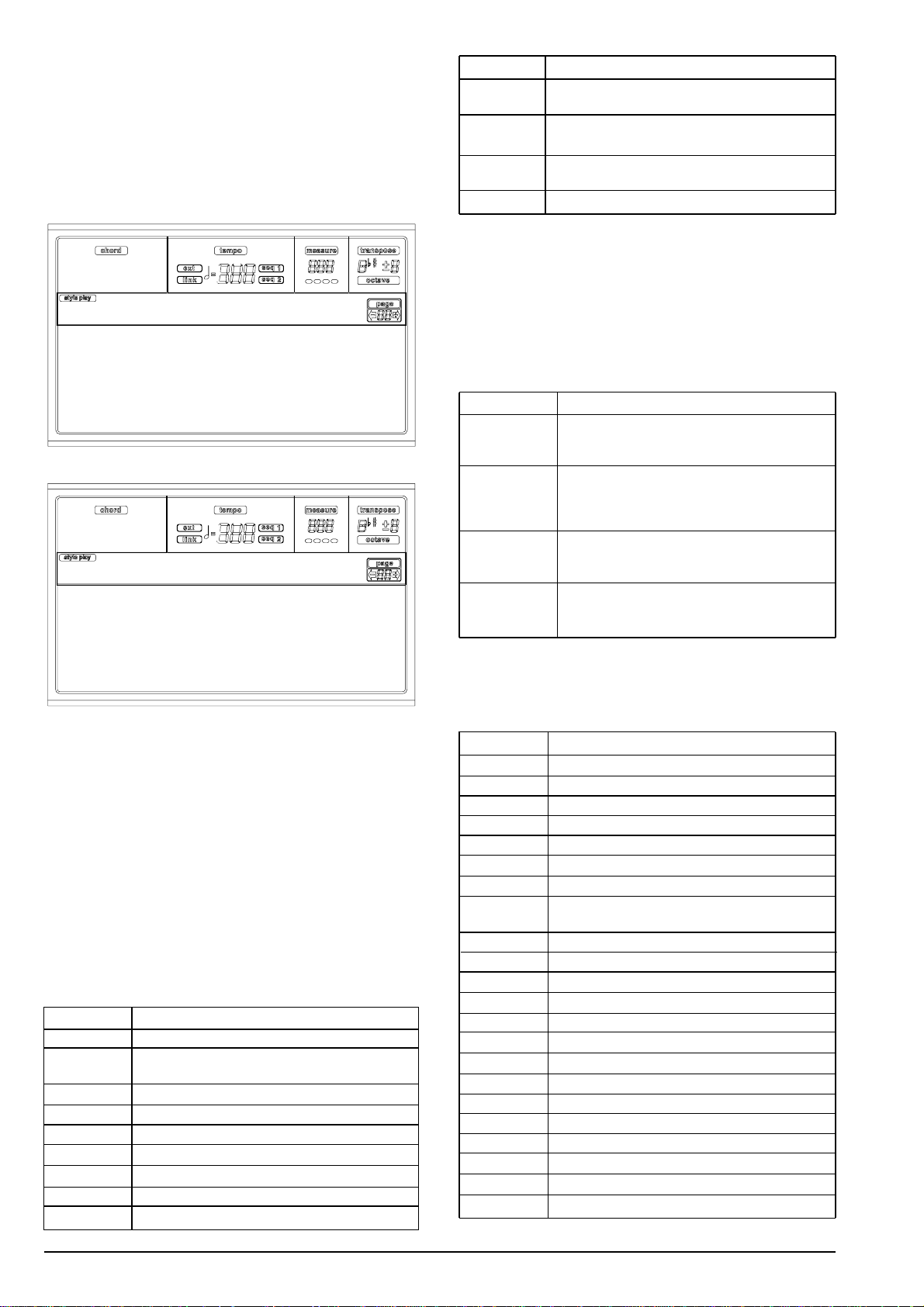
Страница 17 — GBL: VOCAL/GUITAR
Страница используется для выбора режима работы опциональной карты Vocal/Guitar Processor Board (VHG1) (если она
установлена). Установки педали и слайдера, произведенные
на этой странице, имеют смысл только в том случае, если на
странице редактирования 4 (см. раздел “Страница 4 — GBL:
P/SW-SLD-EC5”) выбраны опции Vcl/GtrSwitch или IntFXCtl.
Замечание: параметр “Input 1/2” должен быть установлен в
“1/2 Vocal/Gtr”. По крайней мере один из каналов должен быть
направлен на опциональную карту Vocal/Guitar Processor Board.
Mode
Выбирает режим работы опциональной карты Vocal/Guitar
Processor Board (VHG1). Параметры следующих страниц зависят от выбранного режима.
Vocal Режим используется для гармонизации вокала.
Для работы в нем к аудио-входам необходимо под-
ключить микрофон. Эффекты режима: гармонай-
зер, эквалайзер, компрессор; плюс процессоры
эффектов FX1 и FX2.
Guitar Режим используется для обработки звука гитарны-
ми эффектами. Для работы в нем к аудио-входам
необходимо подключить гитару.
AssignPdl (режим Vocal)
Параметр эффекта процессора опциональной карты
Vocal/Guitar, назначенный на программируемую педаль, если
Mode = Vocal.
Параметр Описание
Harmony Vol. Громкость гармонайзера.
Lead Volume Громкость прямого сигнала (голос, поступа-
ющий на входной разъем INPUT).
FX Send Уровень посыла прямого сигнала на эффект.
Chor. Speed Частота эффекта хоруса.
Chor. Depth Интенсивность эффекта хоруса.
Chor. Level Уровень эффекта хоруса.
Delay Time Время задержки.
Delay FBack Количество повторов эффекта задержки.
Delay Level Уровень эффекта задержки.
Hall Time Длительность реверберации типа Hall.
Hall Tone Тембральная характеристика реверберации
òèïà Hall.
Hall Level Уровень реверберации типа Hall.
Room Time Длительность реверберации типа Room.
Room Tone Тембральная характеристика реверберации
òèïà Room.
Room Level Уровень реверберации типа Room.
AssignSld (режим Vocal)
Параметр эффекта процессора опциональной карты
Vocal/Guitar, назначенный на программируемый слайдер, если Mode = Vocal. Список параметров аналогичен списку программируемой педали (см. выше).
AssignSw (режим Vocal)
Параметр эффекта процессора опциональной карты
Vocal/Guitar, назначенный на программируемый ножной переключатель, если Mode = Vocal.
Параметр Описание
Voc/Gt Mute Мьютирование всех входных сигналов,
поступающих на опциональную карту
Vocal/Guitar Processing Board.
FX Mute Мьютирование эффектов опциональной
карты Vocal/Guitar Processing Board.
Прямой сигнал и сигнал гармонайзера
не мьютируются.
Harm&FX Mute Мьютирование эффектов и гармонайзера
опциональной карты Vocal/Guitar Processing
Board. Прямой сигнал не мьютируются.
Harmony Mute
Мьютирование гармонайзера опциональной
карты Vocal/Guitar Processing Board.
Прямой сигнал эффекты не мьютируются.
AssignPdl (режим Guitar)
Параметр эффекта процессора опциональной карты
Vocal/Guitar, назначенный на программируемую педаль, если
Mode = Guitar.
Параметр Описание
Ovrdr Gain Насыщенность овердрайва.
Ovrdr Level Уровень овердрайва.
Dist Gain Насыщенность дисторшена.
Dist Level Уровень дисторшена.
Comp Sens Чувствительность компрессора.
Comp Attack Скорость реакции компрессора.
Comp Level Уровень компрессора.
NR Thres. Порог, начиная с которого начинает
подавляться шум.
CR Size Размер корпуса.
CR Depth Глубина корпуса.
Chor. Speed Частота эффекта хоруса.
Chor. Depth Интенсивность эффекта хоруса.
Chor. Level Уровень эффекта хоруса.
Flang. Speed Частота эффекта флэнжера.
Flang. Depth Интенсивность эффекта флэнжера.
Flang. FBack Обратная связь эффекта флэнжера.
Phas. Speed Частота эффекта фазера.
Phas. Depth Интенсивность эффекта фазера.
Phas. FBack Обратная связь эффекта фазера.
Trem. Speed Частота эффекта тремоло.
Trem. Depth Интенсивность эффекта тремоло.
Pan Speed Частота панорамирования.
70 Редактирование глобальных установок 14-9••Korg PA80. Руководство пользователя.
Gbl:Vocal/Guitar
Mode:Vocal
AssignPdl:HarmonyVol
Assign:Sld:FXSend
AssignSw:Vcl/GtMute
Gbl:Vocal/Guitar
Mode:Guitar
AssignPdl:Hall Level
Assign:Sld:Hall Time
AssignSw:Effect Mute
Page 71

Pitch Pitch
Величина частоты эффекта Pitch (подстройка).
Pitch Level Уровень эффекта Pitch (подстройка).
Wah Sens Чувствительность эффекта “вау-вау”.
Wah Attack Скорость реакции эффекта “вау-вау”.
Wah Polar. Полярность эффекта “вау-вау”.
Delay Time Время задержки.
Delay FBack Количество повторов эффекта задержки.
Delay Level Уровень эффекта задержки.
Hall Time Длительность реверберации типа Hall.
Hall Tone Тембральная характеристика реверберации
òèïà Hall.
Hall Level Уровень реверберации типа Hall.
Room Time Длительность реверберации типа Room.
Room Tone Тембральная характеристика реверберации
òèïà Room.
Room Level Уровень реверберации типа Room.
AssignSld (режим Guitar)
Параметр эффекта процессора опциональной карты
Vocal/Guitar, назначенный на программируемый слайдер, если Mode = Guitar. Список параметров аналогичен списку программируемой педали (см. выше).
AssignSw (режим Guitar)
Параметр эффекта процессора опциональной карты
Vocal/Guitar, назначенный на программируемый ножной переключатель, если Mode = Guitar.
Voc/Gt Mute
Мьютирование входного сигнала опциональной
карты Vocal/Guitar Processing Board.
Effect Mute
Мьютирование эффектов опциональной карты
Vocal/Guitar Processing Board. Прямой сигнал не
мьютируется.
Страница 18 — GBL: VOCAL SETUP 1
Замечание: страница доступна только в том случае, если Mode
= Vocal (см. раздел “Страница 17 — GBL: VOCAL/GUITAR”).
Страница используется для программирования эффекта гармонизации вокала Vocal Harmony.
HarmKbd
Параметр определяет режим сканирования аккордов для гармонайзера.
On Аккорды для гармонайзера определяются в соот-
ветствии с режимом идентификации аккордов (см.
описание параметра “ChrdRecMode”, стр. 9-13).
Если выбран режим UPPER, то аккорды сканируются выше точки разбиения клавиатуры, если LOWER
— то ниже нее.
Off Взятые на клавиатуре аккорды эффектом гармо-
найзера не используются. Тем не менее воспринимаются по аккорды по MIDI, а также аккорды треков
песни или секвенсера аккомпанемента.
LeadVol
Громкость прямого сигнала (голоса).
HarmVol
Громкость гармонизированных нот.
FX Send
Уровень посыла прямого сигнала на процессоры эффектов.
HarmOct
Октавное транспонирование нот гармонии, взятых на клавиатуре. Параметр не влияет на ноты, принимаемые со входа
MIDI IN или от секвенсера.
HarmLowM
Параметр определяет влияние кнопки MEMORY на ноты гармонии.
On Кнопка MEMORY оказывает влияние на ноты гар-
монии.
Off Кнопка MEMORY на ноты гармонии влияния не ока-
зывает.
HarmLo/Hi
Параметры определяют верхнюю и нижнюю границы диапазона гармонизации. Если нота выходит за рамки этого диапазона, то она автоматически транспонируется таким образом,
чтобы попасть в него.
Параметры относится только к нотам, взятым на клавиатуре и
не имеют значения для нот, принятых со входа MIDI IN или от
секвенсера.
Страница 19 — GBL: VOCAL SETUP 2
Замечание: страница доступна только в том случае, если Mode
= Vocal (см. раздел “Страница 17 — GBL: VOCAL/GUITAR”).
На странице находятся параметры эквалайзера и компрессора.
Tone
Трехполосный эквалайзер, позволяющий отрегулировать
тембральную характеристику сигнала.
Compres
Эффект компрессии, выравнивающий динамический диапазон. Параметр чувствительности Sensitivity определяет минимальный уровень (порог) с которого начинает действовать
эффект. Параметры Attack (атака) и Release (восстановление)
регулируют скорость включения/выключения компрессора.
Замечание: искажения во входном каскаде (светодиод SIGNAL горит красным цветом) компрессором не устраняются.
Попытайтесь уменьшить уровень GAIN.
Эффект Параметр Диапазон значений
Low ±15
Эквалайзер Middle ±15
High ±15
Sensitivity 0 — 30
Компрессор Attack 0 — 10
Release 0 — 10
Руководство пользователя. Korg PA80
••
Редактирование глобальных установок 14-10, 14-11 71
Gbl:VocalSetup 2
TONE:On COMPRES:On
High:+01 Sens:08
Medium:+00 Attack:05
Low:+01 Release:07
Gbl:VocalSetup 1
HarmKbd:Aut LeadVol:120
HarmVol:127 FX Send:127
HarmOct:+1 HarLowM:On
HarmLo:F#3 HarmHi:C6
Page 72

Страница 20 — GBL: VOCAL SETUP 3
Замечание: страница доступна только в том случае, если Mode
= Vocal (см. раздел “Страница 17 — GBL: VOCAL/GUITAR”).
Страница используется для назначения эффектов хоруса, задержки или реверберации на процессоры эффектов FX1 и FX2.
FX1
Эффект процессора 1. На этот процессор можно назначить
эффекты хоруса или задержки.
Chorus Хорус — модуляционный эффект, позволяющий
сделать звук более “жирным”. Параметр Speed определяет частоту эффекта, а Depth — интенсивность воздействия на звук. Общий уровень эффекта регулируется с помощью параметра Level.
Delay Задержка — многократный повтор входного сигна-
ла с постепенным уменьшением громкости. Параметр Feedback определяет число повторов, Time —
их частоту. Общий уровень эффекта регулируется
с помощью параметра Level.
FX2
Эффект процессора 2. На этот процессор можно назначить
один из двух эффектов реверберации.
Hall, Room Моделирование акустических характеристик поме-
щений различных размеров. Параметр Tone регулирует степень подавления высокочастотной составляющей сигнала (чем больше значение, тем
меньше отражающая способность поверхностей
моделируемого помещения). Параметр Time определяет длину реверберационного хвоста. Общий
уровень эффекта регулируется с помощью параметра Level.
Эффект Параметр Диапазон значений
Speed 0 — 30
Хорус Depth 0 — 30
Level 0 — 30
Feedback 0 — 30
Задержка Time 0 — 30
Level 0 — 30
Tone 0 — 10
Ревербератор Time 0 — 30
Level 0 — 30
Страница 18 — GBL: GTR SETUP 1
Замечание: страница доступна только в том случае, если Mode
= Guitar (см. раздел “Страница 17 — GBL: VOCAL/GUITAR”).
Страница используется для выбора эффектов эквализации и
предварительного усиления.
Tone
Трехполосный эквалайзер, позволяющий отрегулировать
тембральную характеристику сигнала.
Drive
Процессор, на который можно назначить эффекты компрессора, перегруза (овердрайв) или дисторшена.
Overdrive Эффект моделирует перегруз лампового предуси-
лителя. Параметр Gain регулирует уровень входного сигнала предусилителя, а Level — общий уровень эффекта.
Distortion Цифровой дисторшен. Похож на овердрайв, но об-
ладает менее “округлым” звуком.
Compressor
Компрессор, сглаживающий пики и “вытаскивающий” низкоуровневый сигнал. Параметр Sensitivity
определяет уровень (порог), с которого начинает
действовать эффект. Параметры Attack (атака) и
Release (восстановление) регулируют скорость
включения/выключения компрессора.
Замечание: искажения во входном каскаде (светодиод SIGNAL горит красным цветом) компрессором не устраняются.
Попытайтесь уменьшить уровень GAIN.
Эффект Параметр Диапазон значений
Эквалайзер Low ±15
Эквалайзер Middle ±15
Эквалайзер High ±15
Овердрайв, Gain 0 — 30
дисторшен Level 0 — 30
Компрессор Sensitivity 0 — 30
Компрессор Attack 0 — 10
Компрессор Release 0 — 30
72 Редактирование глобальных установок 14-12••Korg PA80. Руководство пользователя.
Gbl:VocalSetup 3
FX1:Chorus FX2:Hall
Speed:10 Tone:10
Depth:15 Time:14
Level:10 Level:10
Gbl:Gtr Setup 1
TONE:On DRIVE:OvDrv
High:+10
Medium:+00 Gain:+10
Low:+10 Level:127
Page 73

Страница 19 — GBL: GTR SETUP 2
Замечание: страница доступна только в том случае, если Mode
= Guitar (см. раздел “Страница 17 — GBL: VOCAL/GUITAR”).
Страница описывает эффекты подавления шума и имитации
колонок.
N.Redct
Очень часто этот эффект позволяет компенсировать помехи
“шумных” датчиков. Параметр Threshold (порог) определяет
уровень (порог), ниже которого сигнал подавляется. Однако
нельзя слишком сильно завышать пороговый уровень. В противном случае вместе с шумами может пропасть и полезный
сигнал. Лучше, конечно, удалить сам источник шума — плохие
датчики или некачественный кабель.
C.Reson
Эффект, моделирующий гитарный комби. Параметры Size и
Depth используются для определения размеров колонок.
Эффект Параметр Диапазон значений
Подавление шума Threshold 0 — 30
Моделирование колонок Size 0 — 30
Depth 0 — 30
Страница 20 — GBL: GTR SETUP 3
Замечание: страница доступна только в том случае, если Mode
= Guitar (см. раздел “Страница 17 — GBL: VOCAL/GUITAR”).
Страница используется для назначения эффекта реверберации
и/или модуляционного на процессоры эффектов FX1 и FX2.
FX1
Эффект процессора 1. На этот процессор можно назначить
модуляционный эффект.
Chorus Хорус — модуляционный эффект, позволяющий
сделать звук более “жирным”. Параметр Speed определяет частоту эффекта, а Depth — интенсивность воздействия на звук. Общий уровень эффекта регулируется с помощью параметра Level.
Flanger Эффект флэнжера похож на хорус и отличается от
него наличием обратной связи. Результатом этого
является постоянное изменение частотной и гармонической составляющей сигнала.
Phaser В то время как эффекты хоруса и флэнжера осно-
ваны на модуляции времени задержки, эффект фазера модулирует фазу сигнала.
Tremolo Эффект тремоло базируется на модуляции ампли-
туды сигнала с помощью LFO (генератора низкой
частоты).
Panner Модуляция с помощью LFO панорамы сигнала.
Pitch Shifter
Эффект добавляет к оригинальной ноте вторую
транспонированную.
Wah В зависимости от динамики исполнения эффект
“вау-вау” усиливает высокие гармоники, придаю-
щие звуку “гнусавость”.
FX2
Эффект процессора 1. На этот процессор можно назначить
задержку или один из двух эффектов реверберации.
Hall, Room Моделирование акустических характеристик поме-
щений различных размеров. Параметр Tone регу-
лирует степень подавления высокочастотной со-
ставляющей сигнала (чем больше значение, тем
меньше отражающая способность поверхностей
моделируемого помещения). Параметр Time опре-
деляет длину реверберационного хвоста. Общий
уровень эффекта регулируется с помощью пара-
метра Level.
Delay Задержка — многократный повтор входного сигна-
ла с постепенным уменьшением громкости. Пара-
метр Feedback определяет число повторов, Time —
их частоту. Общий уровень эффекта регулируется
с помощью параметра Level.
Эффект Параметр Диапазон значений
Tone 0 — 10
Ревербератор Time 0 — 30
Level 0 — 30
Speed 0 — 30
Хорус Depth 0 — 30
Level 0 — 30
Feedback 0 — 30
Задержка Time 0 — 30
Level 0 — 30
Feedback 0 — 30
Флэнжер Time 0 — 30
Level 0 — 30
Feedback 0 — 30
Фазер Speed 0 — 30
Depth 0 — 30
Тремоло Speed 0 — 30
Depth 0 — 30
Панорамирование Speed 0 — 30
Построение интервала Pitch ±24
Level 0 — 30
Sensitivity 0 — 30
“Âàó-âàó” Attack 0 — 30
Polarity Вверх/вниз
Руководство пользователя. Korg PA80
••
Редактирование глобальных установок 14-13 73
Gbl:Gtr Setup 2
N.REDCT:On C.RESON:On
Threshld:10 Size:3
Depth:30
Gbl:Gtr Setup 3
FX1:Delay FX2:Room
FBack:10 Tone:10
Time:15 Time:14
Level:10 Level:10
Page 74

15. Режим работы с
диском
Режим работы с диском используется для управления файлами. Он накладывается на текущий режим (режимы воспроизведения стиля, воспроизведения песни, секвенсера аккомпанемента, песни, программы).
PA80 поддерживает работу с дисками двух типов:
• гибкий диск;
• жесткий диск.
Светодиод WRITE/DISK IN USE
Светодиод WRITE/DISK IN USE загорается при чтении или записи данных. Если в это время на дисплее отображается страница режима работы с диском Disk, то вдобавок выводится
информационное сообщение “Wait”. В этом состоянии выбрать другую страницу режима работы с диском не представляется возможным. Однако при необходимости можно загрузить другой режим.
Внимание: не пытайтесь вынуть гибкий диск во время обмена данными, когда горит светодиод WRITE/DISK IN USE!.
Замечание: скорость обмена данными увеличивается при
загрузке или сохранении в область данных источника. Если
происходит обмен с другой областью, то скорость операции
падает вследствие необходимости проведения некоторой реструктуризации данных.
Управление гибким диском
Большинство данных внутренней памяти PA80 можно сохранить на отформатированные в системе MS-DOS® гибкие диски 3,5” DS-DD (720 Кб) или HD (1,44 Mб). Ниже приводится ряд
замечаний, касающихся работы с гибкими дисками.
Защита по записи
Для того, чтобы предотвратить случайную перезапись данных
на гибком диске, откройте специальное окошечко, переместив заслонку (см. рисунок).
Вставка гибкого диска
Аккуратно вставьте гибкий диск в дисковод. Наклейка должна
располагаться сверху, а металлическая часть — впереди. Продвиньте гибкий диск до упора.
Замечание: в PA80 используется дисковод нового типа. Поэтому при вставке гибкого диска никаких щелчков, как это было прежде, не слышно.
Удаление гибкого диска
Прежде чем удалить гибкий диск из дисковода убедитесь, что
не горит индикатор активности последнего. Как только он погас, выньте гибкий диск, нажав на кнопку Eject.
Внимание: не вынимайте гибкий диск из дисковода при горящем индикаторе его активности.
Чистка головок
В процессе эксплуатации головки считывания/записи загрязняются. Это может привести к сбоям в работе дисковода. Для
чистки головок используется специальный чистящий гибкий
диск, который можно приобрести в любом компьютерном или
музыкальном магазинах. Используйте для этих целей чистящий гибкий диск 3.5” DS мокрого типа, тщательно соблюдайте приложенные к нему инструкции.
Внимание
• Не вынимайте из дисковода гибкий диск и не переносите
инструмент во время обмена данными (когда горит индикатор активности дисковода WRITE/DISK IN USE).
• Создавайте резервные копии, чтобы не потерять нужную
информацию в случае порчи гибкого диска.
• Не открывайте металлическую защелку гибкого диска и не
прикасайтесь к магнитной поверхности носителя, расположенного внутри корпуса. Повреждение или загрязнение поверхности магнитного диска может привести к потере данных.
• Не оставляйте гибкий диск внутри дисковода при транс-
портировке инструмента — головки считывания/записи могут поцарапать его рабочую поверхность. Это может привести к потере данных.
• Не храните гибкие диски вблизи источников магнитного из-
лучения (телевизоры, холодильники, компьютеры, мониторы, колонки, трансформаторы и т.д.). Магнитное поле может привести к потере данных, записанных на гибкий диск.
• Не храните гибкие диски в помещениях с повышенной тем-
пературой или влажностью, в местах прямого попадания
солнечных лучей, в пыльных или грязных помещениях.
• Не ставьте на гибкие диски тяжелых предметов.
• Храните гибкие в специальных футлярах.
Возможные проблемы
• Чтобы гибкий диск не застрял в дисководе, рекомендуется
использовать только носители высокого качества. Если это
все же произошло, не пытайтесь вынуть его самостоятельно. Обратитесь за помощью к местному дилеру или в ближайший сервисный центр компании KORG.
74 Режим работы с диском 15-1, 15-2••Korg PA80. Руководство пользователя.
Disk:Save |Wait
ALL |
|
FD SAVE OPEN CLOSE
Чтобы вставить
диск, откройте
затворку
Индикатор
активности
дисковода
Кнопка
Eject
Режим работы с диском 15-1
Чтобы вставить
диск, откройте
затворку
Индикатор
активности
дисковода
Кнопка
Eject
Для защиты по записи
сместите заслонку, чтобы
отверстие в корпусе гибкого диска открылось
Для разрешения записи
сместите заслонку, чтобы
закрыть отверстие в корпусе
гибкого диска
Page 75

• Магнитные поля, грязь, влажность, длительная эксплуата-
ция могут привести к потере данных, хранящихся на гибком
диске. Их можно попытаться восстановить с помощью сервисных программ персонального компьютера. Однако
предпочтительней иметь резервную копию.
Загрузка данных инструментов старых моделей серии i
PA80 совместим по стилям с инструментами старых моделей
серии i. Их можно загружать как обычные данные для PA80.
1. Вставьте в дисковод гибкий диск с данными инструмен-
тов старых моделей серии i.
2. Для загрузки режима работы с диском нажмите на кноп-
êó DISK.
3. Чтобы выбрать гибкий диск (FD), находясь на странице
загрузки Load, нажмите на кнопку F1.
4. Если на диске хранятся данные инструмента i30, пере-
местите папку “.SET” в первую строку дисплея (используйте для этого регуляторы TEMPO/VALUE или кнопки E
— H) и нажмите на кнопку F3 (Open).
5. Переместите в первую строку дисплея папку “.STY” (ис-
пользуйте для этого регуляторы TEMPO/VALUE или кнопки E — H).
6. На этом этапе можно загрузить либо всю папку “.STY”
целиком, либо открыть ее и выбрать один стиль.
• Для загрузки всей папки нажмите на кнопку F2 (Load).
На дисплей выведется подсказка, в которой
предлагается выбрать один из трех банков пользовательских стилей внутренней памяти.
После выбора банка нажмите на кнопку F2 (Load). В ответ на запрос “Are you sure?” для подтверждения необходимости выполнения операции загрузки нажмите на
кнопку ENTER, для отказа — на кнопку EXIT.
Замечание: при загрузке с диска, на котором хранятся
данные инструмента i30, загрузятся только первые 16
стилей.
• Для загрузки одного стиля, чтобы открыть папку
“.STY”, нажмите на кнопку F3 (Open). Запустится процесс преобразования форматов. Для его завершения
потребуется несколько секунд.
Переместите в первую строку дисплея стиль, который
необходимо загрузить. Нажмите на кнопку F2 (Load). На
дисплей выведется запрос, предлагающий определить
место в памяти, куда необходимо загрузить стиль.
После того, как стиль-приемник был определен, нажмите на кнопку F2 (Load). В ответ на запрос “Are you sure?”
для подтверждения необходимости выполнения операции загрузки нажмите на кнопку ENTER, для отказа — на
кнопку EXIT.
7. Выберите загруженный стиль и установите требуемый
темп. Затем нажмите на кнопку WRITE и выберите
“Current Style”, чтобы сохранить произведенные корректировки в перформанс стиля. Для подтверждения необходимости выполнения операции сохранения нажмите
два раза на кнопку ENTER.
8. PA80 использует другие программы, поэтому скорее
всего потребуется некоторая корректировка загруженных стилей (смена программы, изменение громкости,
панорамы, темпа, карты ударных, ...).
9. Для того, чтобы треки стиля использовали новые про-
граммы, необходимо установить параметр “Prog” в On
(см. стр. 9-12).
10. Еще раз сохраните перформанс стиля. Нажмите на кноп-
ку WRITE и выберите “Current Style”. Нажмите два раза
на кнопку ENTER.
Файловая структура диска
На диске, а также во внутренней памяти, могут храниться файлы и папки. По сравнению с компьютером, на файловую структуру PA80 накладываются более жесткие ограничения. Это
объясняется фиксированной структурой данных внутренней
памяти инструмента. Ниже на схеме приводится общая структура диска PA80.
Замечание: в режиме работы с диском банки стилей 1 — 16 (заводские стили) выводятся на дисплей только в том случае, если
параметр “Fact.Style Protect” установлен в Off (см. стр. 15-16), и
только при загрузке или сохранении одного банка стилей.
Руководство пользователя. Korg PA80
••
Режим работы с диском 15-3 75
MYDIR.SET
GLOBAL
BANK01.GBL
PERFORM
BANK01.PRF
1-1 Grand Piano
…
1-8 Full Strings
BANK02.PRF
2-1 J azz Brass
…
2-8 J azz Strings
BANK….PRF
BANK10.PRF
2-1 Rock Brass
…
2-8 Rock Strings
OGRAM
PR
USER01.PCG
1 Piano 1
…
64 SynBrass22
USER02.PCG
1 SopranoSax
…
64 Noise
USERDK.PCG
1 Standard Kit
…
64 Orchestral Kit
STYLE
BANK01.STY
1-1 8 Beat 1
…
1-16 8 Beat 16
BANK….STY
BANK16.STY
T
16-1
…
16-8
T
USER01.STY
U1-1 User 1
…
U1-16 User 16
USER02.STY
U2-1 User 1
…
U2-16 User 16
USER03.STY
U3-1 User 1
…
U3-16 User 16
raditional
raditional 16
1
Page 76

Типы файлов
Ниже в таблицах описаны типы файлов и папок, с которыми
работает PA80.
Файлы, которые PA80 может читать и записывать.
Расширение Тип данных файла/папки
SET Все пользовательские данные (это папка, в
которой находятся все остальные папки).
GBL Глобальные данные
PRF Перформансы
PCG Пользовательские программы
STY Пользовательские стили
PA80 может читать файлы также следующих типов.
Расширение Тип данных файла
MID Стандартные MIDI-файлы (формат SMF)
KAR Файлы караоке
JBX Списки воспроизведения песен
Структура страницы
Ниже рассматривается структура типичной страницы режима
работы с диском.
Иконка режима
В режиме работы с диском текущий режим переводится в фоновое состояние, однако он остается активным. Эта иконка
отображает его имя. Для перехода к текущему активному рабочему режиму из любой страницы режима работы с диском
нажмите на кнопку EXIT.
Заголовок страницы
Отображает имя текущей страницы режима работы с диском.
Содержимое диска
В строчках отображается содержимое текущей папки. Для перемещения по списку файлов/папок используются кнопки
VOLUME/VALUE E — F (перемещение вверх) и G — H (перемещение вниз).
Для выполнения операций над выбранной папкой или файлом
используются команды, расположенные в нижней строке дисплея (соответствуют кнопкам (F1 — F4).
Папка — объект структуры данных, содержащий файлы и/или
другие папки. Имени папки предшествует символ .
Команды страницы
Команды используются для перемещения по файловой структуре, а также для выполнения операций с диском (загрузка,
сохранение, ...). Доступные команды зависят от текущей страницы. Для выбора команды нажмите на соответствующую
кнопку F1 — F4.
Навигационный инструментарий
E — F (перемещение вверх)
Перемещение по списку вверх.
G — H (перемещение вниз)
Перемещение по списку вниз.
Секция TEMPO/VALUE
Регуляторы используются для перемещения по списку
вверх/вниз.
F1 (оборудование)
Выбор дисковода.
F2 (команда)
Выполнение операции с диском.
F3 (Open)
Открывает выбранную папку или банк. Именам этих объектов
предшествует символ .
F4 (Close)
Закрывает текущую папку. При этом происходит переход на
более высокий уровень файловой системы.
Ìåíþ
Для входа в меню режима работы с диском, находясь на любой из его страниц, нажмите на кнопку MENU. Меню обеспечивает доступ к различным страницам редактирования режима работы с диском.
Находясь в меню, выберите с помощью кнопок VOLUME/VALUE
требуемый раздел, а затем, с помощью PAGE+ — страницу.
Для выхода из меню нажмите на кнопку EXIT.
Для выхода из режима работы с диском и возврата в текущий
нажмите на кнопку EXIT.
Страница 1 — DISK: LOAD
Используется для загрузки файлов с диска во внутреннюю память инструмента.
Нажмите на кнопку DISK, затем — на кнопку MENU и выберите
эту страницу.
Загрузка всех пользовательских данных
Ниже описывается процедура загрузки всех пользовательских
данных (перформансы, пользовательские программы, пользовательские стили, глобальные установки).
76 Режим работы с диском 15-4••Korg PA80. Руководство пользователя.
Иконка текущего режима Заголовок страницы
Disk:Load
NEWNAME.SET |
LIVE.SET
ETHNICA.SET |
FD LOAD OPEN CLOSE
Содержимое диска Команды страницы
Disk Menu
Load Format
Save New Dir
Copy Rename
Erase Utilities
Disk:Load
NEWNAME.SET |
LIVE.SET
ETHNICA.SET |
FD LOAD OPEN CLOSE
Page 77

1. При загрузке данных с гибкого диска вставьте его в
дисковод.
2. С помощью кнопки F1 выберите дисковод для гибких
дисков. При многократном нажатии на эту кнопку происходит переключение дисководов в следующей последовательности: HD → FD → HD...
Значение Тип устройства
HD Жесткий диск
FD Гибкий диск
3. С помощью кнопок E — H (перемещение по списку) (или
регуляторов TEMPO/VALUE) выберите папку “.SET”, содержащую данные, которые необходимо загрузить.
Переместите искомую папку в первую строку дисплея. Если требуемая папка находится внутри другой, то откройте
последнюю, нажав на кнопку F3 (Open). Для того, чтобы
закрыть папку и вернуться к той, которая ее содержит (на
более высокий уровень), нажмите на кнопку F4 (Close).
4. Для подтверждения выбора нажмите на кнопку
F2 (Load). В ответ на вопрос “Are you sure?” для подтверждения необходимости выполнения операции нажмите на кнопку ENTER, для отказа — на кнопку EXIT.
После завершения выполнения операции (с дисплея
пропадает сообщение “Wait”) на экран выводится исходная страница, на которой можно продолжить операцию загрузки.
Замечание: данные, загружаемые с диска, добавляются к
данным, которые находятся во внутренней памяти. Например, если во всех банках пользовательских стилей
(USER01, USER02, USER03) уже находятся данные и загружается один банк USER01, то перезаписывается только
он. Информация банков USER02 и USER03 не изменяется.
Загрузка данных определенного типа
Ниже описывается процедура загрузки всех пользовательских
данных определенного типа (пользовательские программы,
пользовательские стили, перформансы).
1. При загрузке данных с гибкого диска вставьте его в дисковод.
2. С помощью кнопки F1 выберите дисковод для гибких
дисков. При многократном нажатии на эту кнопку происходит переключение дисководов в следующей последовательности: HD → FD → HD...
Значение Тип устройства
HD Жесткий диск
FD Гибкий диск
3. С помощью кнопок E — H (перемещение по списку (или
регуляторов TEMPO/VALUE) выберите папку “.SET”, содержащую данные, которые необходимо загрузить.
Переместите искомую папку в первую строку дисплея. Если требуемая папка находится внутри другой, то откройте
последнюю, нажав на кнопку F3 (Open). Для того, чтобы
закрыть папку и вернуться к той, которая ее содержит (на
более высокий уровень), нажмите на кнопку F4 (Close).
4. Для того, чтобы открыть папку “.SET”, нажмите на кнопку
F3 (Open). Появится список пользовательских данных.
(перформансы, программы, стили, глобальные установки).
5. С помощью кнопок E — H (перемещение по списку) (или
регуляторов TEMPO/VALUE) выберите тип данных, которые необходимо загрузить.
6. Для подтверждения выбора нажмите на кнопку F2
(Load). В ответ на вопрос “Are you sure?” для выполнения
операции нажмите на кнопку ENTER, для отказа — на
кнопку EXIT.
После завершения выполнения операции (с дисплея
пропадает сообщение “Wait”) на экран выводится исходная страница, на которой можно продолжить операцию
загрузки.
Замечание: данные, загружаемые с диска, добавляются к
данным, которые находятся во внутренней памяти. Например, если во всех банках пользовательских стилей
(USER01, USER02, USER03) уже находятся данные и загружается один банк USER01, то перезаписывается только
он. Информация банков USER02 и USER03 не изменяется.
Загрузка одного банка
Ниже описывается процедура загрузки одного банка пользовательских данных (пользовательские программы, пользовательские стили, перформансы). Банк соответствует кнопке
STYLE или PROGRAM/PERFORMANCE.
1. При загрузке данных с гибкого диска вставьте его в дисковод.
2. С помощью кнопки F1 выберите дисковод для гибких
дисков. При многократном нажатии на эту кнопку происходит переключение дисководов в следующей последовательности: HD → FD → HD...
Значение Тип устройства
HD Жесткий диск
FD Гибкий диск
3. С помощью кнопок E — H (перемещение по списку) (или
регуляторов TEMPO/VALUE) выберите папку “.SET”, содержащую данные, которые необходимо загрузить.
Переместите искомую папку в первую строку дисплея. Если требуемая папка находится внутри другой, то откройте
последнюю, нажав на кнопку F3 (Open). Для того, чтобы
закрыть папку и вернуться к той, которая ее содержит (на
более высокий уровень), нажмите на кнопку F4 (Close).
4. Для того, чтобы открыть папку “.SET”, нажмите на кнопку
F3 (Open). Появится список пользовательских данных.
(перформансы, программы, стили, глобальные установки).
Руководство пользователя. Korg PA80
••
Режим работы с диском 15-5 77
Disk:Load
PERFORM |
PROGRAM
STYLE |
FD LOAD OPEN CLOSE
Page 78

5. С помощью кнопок E — H (перемещение по списку) (или
регуляторов TEMPO/VALUE) выберите тип данных, которые необходимо загрузить.
6. Для того, чтобы открыть выбранную папку, нажмите на
кнопку F3 (Open). Выведется список пользовательских
банков.
7. С помощью кнопок E — H (перемещение по списку) (или
регуляторов TEMPO/VALUE) установите требуемый банк
в первую строку дисплея.
8. Для подтверждения выбора нажмите на кнопку F2
(Load). Раскроется список пользовательских банков внутренней памяти.
В соответствии с приведенной выше картинкой выбранный банк стилей будет загружен в банк 1 (кнопка USER1)
внутренней памяти. Находящиеся в памяти стили будут
уничтожены и перезаписаны.
9. С помощью кнопок E — H (перемещение по списку) (или
регуляторов TEMPO/VALUE) выберите место в памяти,
куда будут загружаться данные.
10. После того, как будет выбран банк-приемник (его имя
будет помещено в первую строку дисплея), для загрузки
банка с гибкого диска нажмите на кнопку F2 (Load). В ответ на вопрос “Are you sure?” для подтверждения необходимости выполнения операции нажмите на кнопку
ENTER, для отказа — на кнопку EXIT.
Внимание: после подтверждения все пользовательские
данные банка-приемника стираются.
После завершения выполнения операции (с дисплея
пропадает сообщение “Wait”) на экран выводится исходная страница, на которой можно продолжить операцию
загрузки.
Загрузка одного объекта
Ниже описывается процедура загрузки одного объекта пользовательских данных (т.е. одной пользовательской программы, одного пользовательского стиля, одного перформанса).
1. При загрузке данных с гибкого диска вставьте его в дисковод.
2. С помощью кнопки F1 выберите дисковод для гибких
дисков. При многократном нажатии на эту кнопку происходит переключение дисководов в следующей последовательности: HD → FD → HD...
Значение Тип устройства
HD Жесткий диск
FD Гибкий диск
3. С помощью кнопок E — H (перемещение по списку) (или
регуляторов TEMPO/VALUE) выберите папку “.SET”, содержащую объект, который необходимо загрузить.
Переместите искомую папку в первую строку дисплея. Если требуемая папка находится внутри другой, то откройте
последнюю, нажав на кнопку F3 (Open). Для того, чтобы
закрыть папку и вернуться к той, которая ее содержит (на
более высокий уровень), нажмите на кнопку F4 (Close).
4. Для того, чтобы открыть папку “.SET”, нажмите на кнопку
F3 (Open). Появится список пользовательских данных.
(перформансы, программы, стили, глобальные установки).
5. С помощью кнопок E — H (перемещение по списку) (или
регуляторов TEMPO/VALUE) выберите тип данных, которые необходимо загрузить.
6. Для того, чтобы открыть выбранную папку, нажмите на
кнопку F3 (Open). Выведется список пользовательских
банков.
78 Режим работы с диском 15-6, 15-7••Korg PA80. Руководство пользователя.
Disk:Load
PERFORM |
PROGRAM
STYLE |
FD LOAD OPEN CLOSE
Disk:Load
USER01.STY |
USER02.STY
USER03.STY |
FD LOAD OPEN CLOSE
Disk:Load
User01 |
User02
User03 |
FD LOAD OPEN CLOSE
Disk:Load
PERFORM |
PROGRAM
STYLE |
FD LOAD OPEN CLOSE
Disk:Load
USER01.STY |
USER02.STY
USER03.STY |
FD LOAD OPEN CLOSE
Page 79

7. С помощью кнопок E — H (перемещение по списку) (или
регуляторов TEMPO/VALUE) установите требуемый банк
в первую строку дисплея.
8. Для того, чтобы открыть выбранный банк, нажмите на
кнопку F3 (Open). Откроется список пользовательских
объектов данных.
9. С помощью кнопок E — H (перемещение по списку) (или
регуляторов TEMPO/VALUE) переместите искомый объект в первую строку дисплея.
10. Для подтверждения сделанного выбора нажмите на
кнопку F2 (Load). На дисплей выведется список файлов
внутренней памяти. При загрузке одного файла или банка стилей, программ или перформансов, будет предложено определить объект-приемник. Например, при загрузке одного стиля после выбора команды загрузки
Load, на дисплей выводится страница приблизительно
следующего содержания.
В соответствии с установками, приведенными на данной
картинке, выбранный стиль загружается в позицию U1:1
(кнопка USER1, стиль 01). Находившийся ранее в этой позиции стиль стирается.
11. С помощью кнопок E — H (перемещение по списку) (или
регуляторов TEMPO/VALUE) выберите место в памяти,
куда будут загружаться данные. Для загрузки файла нажмите на кнопку F2 (Load).
Пустые (свободные) позиции, обозначаются подчеркиваниями (“_ _ _”).
12. После того, как будет выбран объект-приемник (его имя
будет помещено в первую строку дисплея), для загрузки
файла с гибкого диска нажмите на кнопку F2 (Load). В
ответ на вопрос “Are you sure?” для подтверждения необходимости выполнения операции нажмите на кнопку
ENTER, для отказа — на кнопку EXIT.
Внимание: после подтверждения все пользовательские
данные объекта-приемника стираются.
После завершения выполнения операции (с дисплея
пропадает сообщение “Wait”) на экран выводится исходная страница, на которой можно продолжить операцию
загрузки.
Страница 2 — DISK: SAVE
Страница используется для сохранения пользовательских
данных внутренней памяти на диск.
Нажмите на кнопку DISK, затем с помощью кнопок MENU или
PAGE выберите эту страницу.
В таблице описываются типы файлов, которые могут находиться во внутренней памяти инструмента.
Òèï
файла/
Содержание
Формат на диске
папки
ALL Все пользовательские Папка “.SET”
данные памяти
Style Стили банков Папка STYLE в
USER 01 — 03 папке “.SET”
Program Пользовательские прог- Папка PROGRAM
раммы и наборы ударных в папке “.SET”
Perform Перформансы Папка PERFORM
в папке “.SET”
Ôàéë .GBL Глобальные установки. Папка GLOBAL в
Сохраняются все пара- папке “.SET”
метры режимов воспроизведения стиля, воспроизведения песни, песни и
глобального режима, которые отмечены символами
!GBL. Кроме того, сохраняются принимаемые по
умолчанию установки внутреннего процессора эффектов и опциональной
карты Vocal/Guitar
Processing Board.
Сохранение всей памяти
Ниже описывается процедура сохранения всей внутренней
памяти.
1. При сохранении данных на гибкий диск вставьте его в
дисковод.
2. Автоматически выбирается опция “All” (для сохранения
выбираются все данные внутренней памяти). Для
подтверждения сделанного выбора нажмите на кнопку
F2 (Save). Будет предложено выбрать оборудование-приемник, которое будет использоваться для записи данных.
Руководство пользователя. Korg PA80
••
Режим работы с диском 15-8 79
Disk:Load
U1: 1 16BeatNew
U1: 2 8Beat
U1: 3
WalzerMarch
|
FD LOAD OPEN CLOSE
Disk:Load
to U1: 1 16BeatNew
to U1: 2 _ _ _ _ _ _
to U1: 3 _ _ _ _ _ _ |
FD LOAD OPEN CLOSE
Disk:Save
ALL
FD SAVE OPEN CLOSE
Page 80

3. С помощью кнопки F1 выберите необходимое устройство. При многократном нажатии на эту кнопку происходит
переключение дисководов в следующей последовательности: HD → FD → HD...
Значение Тип устройства
HD Жесткий диск
FD Гибкий диск
4. После того, как устройство-приемник было выбрано, на
дисплей выводится список находящихся на нем данных.
На этом шаге можно:
• Создать новую папку “.SET” (см. раздел “Создание новой папки “.SET””, стр. 15-11).
• Сохранить данные в существующую папку “.SET”.
5. Для сохранения данных в существующую папку “.SET”
установите ее в первую строку дисплея. Используйте
для этого кнопки E — H или регуляторы TEMPO/VALUE.
6. После того, как была выбрана папка-приемник, для сохранения данных нажмите на кнопку F2 (Save). В ответ на
вопрос “Are you sure?” для подтверждения необходимости выполнения операции нажмите на кнопку ENTER, для
отказа — на кнопку EXIT.
Внимание: после подтверждения все данные папкиприемника стираются.
После завершения выполнения операции (с дисплея
пропадает сообщение “Wait”) на экран выводится исходная страница, на которой можно продолжить операцию
сохранения.
Сохранение всех данных определенного типа
Ниже описывается процедура сохранения всех данных определенного типа.
1. При сохранении данных на гибкий диск вставьте его в
дисковод.
2. Автоматически выбирается папка “All” (для сохранения
выбираются все данные внутренней памяти). Для того,
чтобы открыть ее, нажмите на кнопку F3 (Open). На дисплей выведется список типов пользовательских данных,
находящихся во внутренней памяти инструмента (каждому типу соответствует своя папка).
3. С помощью кнопок E — H (перемещение по списку) (или
регуляторов TEMPO/VALUE) выберите (установите в первую строку) тип данных, которые необходимо сохранить.
4. Для подтверждения сделанного выбора нажмите на
кнопку F2 (Save). Будет предложено выбрать оборудование-приемник, которое будет использоваться для записи данных.
5. С помощью кнопки F1 выберите необходимое устройство. При многократном нажатии на эту кнопку происходит
переключение дисководов в следующей последовательности: HD → FD → HD...
Значение Тип устройства
HD Жесткий диск
FD Гибкий диск
6. После того, как устройство-приемник было выбрано, на
дисплей выводится список находящихся на нем данных.
На этом шаге можно:
• Создать новую папку “.SET” (см. раздел “Создание новой папки “.SET””, стр. 15-11).
• Сохранить данные в существующую папку “.SET”.
80 Режим работы с диском 15-9••Korg PA80. Руководство пользователя.
Disk:Save
Disk:Save
Use F1 to select
a target device.
-- SAVE OPEN CLOSE
Disk:Save
NEW_NAME.SET
LIVE.SET
ETHNICA.SET |
FD SAVE OPEN CLOSE
GLOBAL |
PERFORM
PROGRAM |
FD SAVE OPEN CLOSE
Disk:Save
Use F1 to select
a target device.
-- SAVE OPEN CLOSE
Disk:Save
NEW_NAME.SET
LIVE.SET
ETHNICA.SET |
FD SAVE OPEN CLOSE
Page 81

7. Для сохранения данных в существующую папку “.SET”
установите ее в первую строку дисплея. Используйте
для этого кнопки E — H или регуляторы TEMPO/VALUE.
8. После того, как была выбрана папка-приемник, нажмите
для сохранения данных на кнопку F2 (Save). В ответ на
вопрос “Are you sure?” для подтверждения необходимости выполнения операции нажмите на кнопку ENTER, для
отказа — на кнопку EXIT.
Внимание: после подтверждения все данные папкиприемника стираются.
После завершения выполнения операции (с дисплея
пропадает сообщение “Wait”) на экран выводится исходная страница, на которой можно продолжить операцию
сохранения.
Сохранение одного банка
Ниже описывается процедура сохранения данных одного
пользовательского банка. Банк соответствует кнопке лицевой
панели инструмента (кнопке секции STYLE).
1. При сохранении данных на гибкий диск вставьте его в
дисковод.
2. Автоматически выбирается папка “All” (для сохранения
выбираются все данные внутренней памяти). Для того,
чтобы открыть ее, нажмите на кнопку F3 (Open). На дисплей выведется список типов пользовательских данных,
находящихся во внутренней памяти инструмента (каждому типу соответствует своя папка).
3. С помощью кнопок E — H (перемещение по списку) (или
регуляторов TEMPO/VALUE) выберите (установите в первую строку) тип данных, которые необходимо сохранить.
4. После того, как тип данных был выбран, откройте папку,
нажав на кнопку F3 (Open). Раскроется список банков,
входящих в нее.
5. С помощью кнопок E — H (перемещение по списку) (или
регуляторов TEMPO/VALUE) выберите (установите в первую строку) банк, который необходимо сохранить.
6. Для подтверждения сделанного выбора нажмите на
кнопку F2 (Save). Будет предложено выбрать оборудование-приемник, которое будет использоваться для записи данных.
7. С помощью кнопки F1 выберите необходимое устройство. При многократном нажатии на эту кнопку происходит
переключение дисководов в следующей последовательности: HD → FD → HD...
Значение Тип устройства
HD Жесткий диск
FD Гибкий диск
8. После того, как устройство-приемник было выбрано, на
дисплей выводится список находящихся на нем данных.
На этом шаге можно:
• Создать новую папку “.SET” (см. раздел “Создание новой папки “.SET””, стр. 15-11).
• Сохранить данные в существующую папку “.SET”.
9. Для сохранения данных в существующую папку “.SET”
установите ее в первую строку дисплея. Используйте
для этого кнопки E — H или регуляторы TEMPO/VALUE.
10. Для подтверждения сделанного выбора нажмите на кнопку F2 (Save). Раскроется список банков выбранной папки.
На дисплей выводятся банки только выбранного типа.
11. С помощью кнопок E — H (перемещение по списку) (или
регуляторов TEMPO/VALUE) выберите (установите в первую строку) банк-приемник.
12. После того, как был выбран банк-приемник, нажмите
для сохранения данных на кнопку F2 (Save). В ответ на
вопрос “Are you sure?” для подтверждения необходимости выполнения операции нажмите на кнопку ENTER, для
отказа — на кнопку EXIT.
Внимание: после подтверждения все данные банкаприемника стираются.
После завершения выполнения операции (с дисплея
пропадает сообщение “Wait”) на экран выводится исходная страница, на которой можно продолжить операцию
сохранения.
Руководство пользователя. Korg PA80
••
Режим работы с диском 15-10 81
Disk:Save
Use F1 to select
a target device.
-- SAVE OPEN CLOSE
Disk:Save
GLOBAL |
PERFORM
PROGRAM |
FD SAVE OPEN CLOSE
Disk:Save
USER01.STY |
USER02.STY
USER03.STY |
FD SAVE OPEN CLOSE
Disk:Save
NEW_NAME.SET
LIVE.SET
ETHNICA.SET |
FD SAVE OPEN CLOSE
Page 82

Сохранение одного объекта
Ниже описывается процедура сохранения одного объекта
пользовательских данных.
1. При сохранении данных на гибкий диск вставьте его в
дисковод.
2. Автоматически выбирается папка “All” (для сохранения
выбираются все данные внутренней памяти). Для того,
чтобы открыть ее, нажмите на кнопку F3 (Open). На дисплей выведется список типов пользовательских данных,
находящихся во внутренней памяти инструмента (каждому типу соответствует своя папка).
3. С помощью кнопок E — H (перемещение по списку) (или
регуляторов TEMPO/VALUE) выберите (установите в первую строку) тип данных, которые необходимо сохранить.
4. После того, как тип данных был выбран, откройте папку,
нажав на кнопку F3 (Open). Раскроется список банков,
входящих в нее.
5. С помощью кнопок E — H (перемещение по списку) (или
регуляторов TEMPO/VALUE) выберите (установите в первую строку) банк, содержащий файл, который необходимо сохранить.
6. Откройте банк, нажав на кнопку F3 (Open). Раскроется
список файлов, входящих в него.
7. Для подтверждения сделанного выбора нажмите на
кнопку F2 (Save). Будет предложено выбрать оборудование-приемник, которое будет использоваться для записи данных.
8. С помощью кнопки F1 выберите необходимое устройство. При многократном нажатии на эту кнопку происходит
переключение дисководов в следующей последовательности: HD → FD → HD...
Значение Тип устройства
HD Жесткий диск
FD Гибкий диск
9. После того, как устройство-приемник было выбрано, на
дисплей выводится список находящихся на нем данных.
На этом шаге можно:
• Создать новую папку “.SET” (см. раздел “Создание новой папки “.SET””, стр. 15-11).
• Сохранить данные в существующую папку “.SET”.
10. Для сохранения данных в существующую папку “.SET”
установите ее в первую строку дисплея. Используйте
для этого кнопки E — H или регуляторы TEMPO/VALUE.
11. Для подтверждения сделанного выбора нажмите на кнопку F2 (Save). Раскроется список файлов выбранной папки.
На дисплей выводятся файлы только выбранного типа.
82 Режим работы с диском 15-11••Korg PA80. Руководство пользователя.
Disk:Save
GLOBAL |
PERFORM
PROGRAM |
FD SAVE OPEN CLOSE
Disk:Save
Use F1 to select
a target device.
-- SAVE OPEN CLOSE
Disk:Save
USER01.STY |
USER02.STY
USER03.STY |
FD SAVE OPEN CLOSE
Disk:Save
U1: 1 8B-Groove1
U1: 2 8B-Groove2
U1: 3 8B-Groove3 |
FD SAVE OPEN CLOSE
Disk:Save
NEW_NAME.SET
LIVE.SET
ETHNICA.SET |
FD SAVE OPEN CLOSE
Page 83

Пустые (свободные) позиции, обозначаются подчеркиваниями (“_ _ _”).
12. С помощью кнопок E — H (перемещение по списку) (или
регуляторов TEMPO/VALUE) выберите (установите в первую строку) банк-приемник.
13. После того, как был выбран файл-приемник, нажмите
для сохранения данных на кнопку F2 (Save). В ответ на
вопрос “Are you sure?” для подтверждения необходимости выполнения операции нажмите на кнопку ENTER, для
отказа — на кнопку EXIT.
Внимание: после подтверждения все данные файлаприемника стираются.
После завершения выполнения операции (с дисплея
пропадает сообщение “Wait”) на экран выводится исходная страница, на которой можно продолжить операцию
сохранения.
Создание новой папки “.SET”
При сохранении данных в качестве приемника можно либо использовать уже существующие папки, либо создать новую.
Ниже описывается соответствующая процедура.
1. После того, как на дисплей был выведен список данных,
хранящихся на устройстве, с помощью кнопок E — H
(или регуляторов TEMPO/VALUE) переместите в первую
строчку дисплея объект “NEW_NAME.SET”.
Замечание: объект “NEW_NAME.SET” является первым
пунктом любой директории.
2. После того, как был выбран объект “NEW_NAME.SET”,
нажмите на одну из кнопок A VOLUME/VALUE. При этом
будет предложено ввести новое имя папки.
3. С помощью кнопок DOWN/- и UP/+ установите курсор в
требуемую позицию и колесом DIAL.выберите необходимый символ. Для вставки символа нажмите на кнопку
INSERT. Для удаления символа из позиции, отмеченной
курсором, нажмите на кнопку DELETE.
4. После того как имя было определено, нажмите на кнопку
F2 (Save). В ответ на запрос “Are you sure?” для подтверждения необходимости выполнения операции создания новой папки нажмите на кнопку ENTER, для отмены — на кнопку EXIT.
Страница 3 — DISK: COPY
Команда используется для копирования отдельных файлов
(т.е. MIDI-файлов списка воспроизведения песен), целых папок (универсальных (generic) папок или папок “.SET”) или содержания универсальных папок. Операции копирования можно выполнять как с одним, так и с несколькими носителями.
Для поддержания целостности структуры данных, во время
копирования блокируется выполнение команды открытия папки “.SET” и копирования ее файлов. Разрешается открывать
только универсальные папки.
Нажмите на кнопку DISK, затем с помощью кнопок MENU или
PAGE выберите эту страницу.
Копирование целой папки или содержания
папки
Папку (универсальную или “.SET”) можно копировать на другой диск или в другую папку. Если выбран объект <current dir>,
то можно копировать содержание текущей папки без копирования ее объектов. При копировании целой папки в приемнике данных создается одноименная папка.
Замечание: во время операции копирования блокируется
команда открытия папки “.SET”. Однако остается возможность открыть любую универсальную папку.
1. Если в операции копирования (в качестве источника или
приемника данных) участвует гибкий диск, вставьте его
в дисковод.
2. С помощью кнопки F1 выберите оборудование-источник. При многократном нажатии на эту кнопку происходит переключение дисководов в следующей последовательности: HD → FD → HD...
Значение Тип устройства
HD Жесткий диск
FD Гибкий диск
3. Установите папку, которую необходимо скопировать, в
первую строку дисплея. Если она находится внутри другой папки, то откройте ее с помощью кнопки F3 (Open).
Для возврата на более высокий уровень файловой структуры (для закрытия папки) нажмите на кнопку F4 (Close).
4. После того как объект, который необходимо скопировать,
был перемещен в первую строку дисплея, для подтверждения выбора нажмите на кнопку F2 (Copy). При этом будет предложено определить устройство-приемник. Заголовок окна с “Copy from” поменяется на “Copy to”.
5. С помощью кнопки F1 выберите оборудование-приемник.
6. После того, как на дисплей выведется информация о со-
держимом приемника, установите в первую строку дисплея папку-приемник.
• Для копирования в существующую универсальную папку (не в папку “.SET”) выберите ее.
• Для копирования в текущую папку выберите объект
<current dir>.
Руководство пользователя. Korg PA80
••
Режим работы с диском 15-12 83
Disk:Save
Disk:Copy from
to U1: 1 16BeatNew
to U1: 2 8Beat
to U1: 3 _ _ _ _ _ _ |
FD SAVE OPEN CLOSE
N
EW_NAME.SET
<current dir>
LIVE.SET
ETHNICA.SET |
FD COPY OPEN CLOSE
Disk:Copy to
<current dir>
LIVE.SET
ETHNICA.SET |
FD COPY OPEN CLOSE
Page 84

7. После того, как была выбрана папка-приемник, нажмите
на кнопку F2 (Copy). Выведется запрос на подтверждение необходимости выполнения операции копирования.
Для утвердительного ответа нажмите на кнопку ENTER,
для отмены — на кнопку EXIT.
При утвердительном ответе данные объекта-источника
замещают существующие данные приемника. Например, если в папке-приемнике есть такой же MIDI-файл,
что и в папке-источнике, то он перезаписывается. Если
существует такой же пользовательский банк, то он также
будет перезаписан.
Данные, которых нет в папке-источнике, остаются неизменными. Например, если в папке-приемнике есть банк
стилей USER03, но в папке-источнике он отсутствует, то
после выполнения операции копирования других банков
он останется нетронутым.
8. В ответ на вопрос “Are you sure?” для завершения операции копирования нажмите на кнопку ENTER, для отказа
— на кнопку EXIT.
Копирование одного файла
Можно копировать один файл из универсальной папки в другую. Файл-источник должен находиться либо в корне файловой структуры (самый верхний уровень файловой структуры),
либо в универсальной папке. Нельзя скопировать файл из
папки “.SET”.
1. Если в операции копирования (в качестве источника или
приемника данных) участвует гибкий диск, вставьте его
в дисковод.
2. С помощью кнопки F1 выберите оборудование-источник. При многократном нажатии на эту кнопку происходит переключение дисководов в следующей последовательности: HD → FD → HD...
Значение Тип устройства
HD Жесткий диск
FD Гибкий диск
3. Установите в первую строку дисплея папку, содержащую
файл, который необходимо скопировать. Если она находится внутри другой папки, то откройте ее с помощью
кнопки F3 (Open). Для возврата на более высокий уровень файловой структуры (для закрытия папки) нажмите
на кнопку F4 (Close).
4. Для того, чтобы открыть папку, содержащую файл-источник, нажмите на кнопку F3 (Open).
5. Установите файл, который необходимо скопировать, в
первую строку дисплея.
6. После того как объект, который необходимо скопировать,
был перемещен в первую строку дисплея, для подтверждения выбора нажмите на кнопку F2 (Copy). При этом будет предложено определить устройство-приемник. Заголовок окна с “Copy from” поменяется на “Copy to”.
7. С помощью кнопки F1 выберите оборудование-приемник.
8. После того, как на дисплей выведется информация о со-
держимом приемника, установите в первую строку дисплея папку-приемник.
Для того, чтобы открыть папку, нажмите на кнопку F3
(Open), для того, чтобы закрыть — на кнопку F4 (Close).
9. После того, как был выбран приемник, нажмите на кнопку F2 (Copy). Выведется запрос на подтверждение необходимости выполнения операции копирования.
Для утвердительного ответа нажмите на кнопку ENTER,
для отмены — на кнопку EXIT.
При утвердительном ответе данные объекта-источника
замещают существующие данные приемника. Например, если в папке-приемнике есть такой же MIDI-файл,
что и в папке-источнике, то он перезаписывается.
Данные, которых нет в папке-источнике, остаются неизменными. Например, если в папке-приемнике есть файл
MYSONG01.MID, но в папке-источнике он отсутствует, то
после выполнения операции копирования других данных
он останется нетронутым.
10. В ответ на вопрос “Are you sure?” для завершения операции копирования нажмите на кнопку ENTER, для отказа
— на кнопку EXIT.
Страница 4 — DISK: ERASE
Нажмите на кнопку DISK, затем с помощью кнопок MENU или
PAGE выберите эту страницу.
Процедура стирания
1. Если стираемый файл располагается на гибком диске,
то вставьте его в дисковод.
2. С помощью кнопки F1 выберите оборудование. При
многократном нажатии на эту кнопку происходит переключение дисководов в следующей последовательности: HD → FD → HD...
Значение Тип устройства
HD Жесткий диск
FD Гибкий диск
3. Установите в первую строку дисплея папку или файл, который необходимо удалить. Если искомые папка или
файл находятся внутри другой папки, то откройте ее с
помощью кнопки F3 (Open). Для возврата на более высокий уровень файловой структуры (для закрытия папки)
нажмите на кнопку F4 (Close).
4. Для удаления выбранного объекта нажмите на кнопку F2
(Erase). В ответ на вопрос “Are you sure?” для выполнения операции стирания нажмите на кнопку ENTER, для
отказа — на кнопку EXIT.
84 Режим работы с диском 15-13••Korg PA80. Руководство пользователя.
Overwrite on Copy?
Enter/Yes - Exit/No
Overwrite on Copy?
Enter/Yes - Exit/No
Disk:Copy to
<current dir>
LIVE.SET
ETHNICA.SET |
FD COPY OPEN CLOSE
Disk:Erase
MYFILES.SET |
LIVE.SET
ETHNICA.SET |
FD DEL OPEN CLOSE
Page 85

После завершения выполнения операции (с дисплея
пропадает сообщение “Wait”) на экран выводится исходная страница, на которой можно продолжить операцию
удаления лишних данных.
Страница 5 — DISK: FORMAT
Страница используется для форматирования (инициализации) диска.
Нажмите на кнопку DISK, затем — на кнопку MENU и выберите
эту страницу.
Внимание: при форматировании диска все данные, хранящиеся на нем, стираются.
Гибкий диск
1. Вставьте в дисковод гибкий диск 3.5” HD или DD/DS. За-
грузите эту страницу.
2. Установите в первую строку опцию Floppy disk.
3. Для подтверждения необходимости форматирования
нажмите на кнопку F2 (Format).
4. В ответ на вопрос “Delete all data?” для подтверждения
необходимости выполнения операции форматирования
нажмите на кнопку ENTER, для отказа — на кнопку EXIT.
Жесткий диск
После установки жесткого диска его необходимо отформатировать. Также это может потребоваться при необходимости
стереть все содержимое жесткого диска.
1. Установите в первую строку опцию Hard disk.
2. Для подтверждения необходимости форматирования
нажмите на кнопку F2 (Format).
3. В ответ на вопрос “Delete all data?” для подтверждения
необходимости выполнения операции форматирования
нажмите на кнопку ENTER, для отказа — на кнопку EXIT.
4. На дисплей выведется сообщение “Please press F4 to
continue”. Для завершения операции форматирования
нажмите на кнопку F4, для отмены — на кнопку EXIT.
Страница 6 — DISK: NEW DIR
С помощью этой страницы можно создавать папки на диске
или внутри универсальной папки. Открыть или создать папки
“.SET” невозможно, поскольку они зарезервированы для выполнения операции сохранения.
Нажмите на кнопку DISK, затем с помощью кнопок MENU или
PAGE выберите эту страницу.
Процедура создания новой папки
1. Если новая папка будет создаваться на гибком диске, то
вставьте его в дисковод.
2. С помощью кнопки F1 выберите оборудование. При
многократном нажатии на эту кнопку происходит переключение дисководов в следующей последовательности: HD → FD → HD...
Значение Тип устройства
HD Жесткий диск
FD Гибкий диск
3. Нажмите на одну из кнопок A VOLUME/VALUE. При этом
будет предложено ввести имя создаваемой папки.
С помощью кнопок DOWN/- и UP/+ установите курсор в
требуемую позицию и колесом DIAL.выберите необходимый символ. Для вставки символа нажмите на кнопку
INSERT. Для удаления символа из позиции, отмеченной
курсором, нажмите на кнопку DELETE.
4. После того как имя было определено, нажмите на кнопку
F2 (Create). В ответ на запрос “Are you sure?” для подтверждения необходимости выполнения операции создания новой папки нажмите на кнопку ENTER, для отмены — на кнопку EXIT.
Страница 7 — DISK: RENAME
Страница используется для изменения имени папки или файла. Для сохранения целостности данных запрещается переименовывать отдельные файлы внутри папки “.SET” или менять расширение имени папки “.SET”.
Нажмите на кнопку DISK, затем с помощью кнопок MENU или
PAGE выберите эту страницу.
Процедура переименования
1. Если папка или объект (папка или файл) находится на
гибком диске, то вставьте его в дисковод.
2. С помощью кнопки F1 выберите оборудование. При
многократном нажатии на эту кнопку происходит переключение дисководов в следующей последовательности: HD → FD → HD...
Значение Тип устройства
HD Жесткий диск
FD Гибкий диск
3. Переместите в первую строку дисплея объект, имя которого необходимо изменить. Нажмите на одну из кнопок
A VOLUME/VALUE. При этом будет предложено отредактировать имя.
Руководство пользователя. Korg PA80
••
Режим работы с диском 15-14, 15-15. 85
Disk:Format
Floppy disk |
Hard disk
|
-- FORMAT -- --
NEW_NAME
Disk:Rename
DJSET.SET |
LIVE.SET
ETHNICA.SET |
FD RENAME OPEN CLOSE
Disk:New Dir
FD CREATE OPEN CLOSE
E
thnic.set
Page 86

С помощью кнопок DOWN/- и UP/+ установите курсор в
требуемую позицию и колесом DIAL.выберите необходимый символ. Для вставки символа нажмите на кнопку
INSERT. Для удаления символа из позиции, отмеченной
курсором, нажмите на кнопку DELETE.
4. После того как имя было модифицировано, нажмите на
кнопку F2 (Rename). В ответ на запрос “Are you sure?”
для подтверждения необходимости выполнения операции переименования папки нажмите на кнопку ENTER,
для отмены — на кнопку EXIT.
Страница 8 — DISK: UTILITIES 1
На странице располагаются сервисные команды.
Нажмите на кнопку DISK, затем с помощью кнопок MENU или
PAGE выберите эту страницу.
FD info
Команда используется для получения справочной информации (метка, объем свободной памяти) о гибком диске, вставленном в дисковод.
Если выбрать эту команду, когда в дисководе нет гибкого диска, то выводится предупреждающее сообщение “No disk!”.
Вставьте в дисковод гибкий диск и нажмите на кнопку ENTER
или для отмены команды — на кнопку EXIT.
HD info
Команда используется для получения справочной информации (метка, объем свободной памяти) о жестком диске (если
он установлен).
Если выбрать эту команду в то время как жесткий диск не установлен, то выводится предупреждающее сообщение “Unit
not found!”. Для того, чтобы это сообщение пропало, нажмите
на кнопку EXIT.
SSD info
Команда используется для определения объема свободной
памяти на электронном диске SSD (Solid State Disk), который
используется в качестве внутренней памяти инструмента.
Card info
Команда используется для получения справочной информации (метка, объем свободной памяти) об установленной карте
Flash Card.
Если выбрать эту команду в то время как карта не установлена, то выводится предупреждающее сообщение “No disk!”.
Вставьте карту и нажмите на кнопку ENTER или для отмены команд — на кнопку EXIT.
Save OS
Команда используется для создания резервной копии операционной системы на гибком диске.
Замечание: если резервной копии создано не было, а внутренние данные в силу каких-либо причин были изменены, то
их можно скачать со страницы интернет www.korgpa80.com
или обратиться за помощью к местному дилеру компании
KORG.
1. Подготовьте чистый гибкий диск, отформатированный в
среде MS-DOS (1.44 Мб). Его можно отформатировать
как на компьютере, так и на PA80 (см. раздел “Страница
5 — DISK: FORMAT”, стр. 15-14).
Замечание: создать на компьютере платформы
Macintosh гибкий диск для операционной системы PA80
невозможно. При форматировании эти компьютеры формируют в корневой директории “скрытые” файлы, которые могут явиться причиной конфликта при выполнении
процедуры загрузки операционной системы PA80.
2. Выберите команду Save OS.
3. Вставьте гибкий диск и нажмите на кнопку ENTER. На
гибком диске будут созданы следующие файлы:
••
OSPA80.LZX
••
BPA80.SYS
••
NBPA80.SYS
Backup Data
Команда используется для создания резервной копии всех
внутренних заводских данных (стили, программы, перформансы, ...), за исключением самой операционной системы.
Для выполнения этой операции необходимо иметь 5 свободных гибких дисков.
Замечание: если резервной копии создано не было, а внутренние данные в силу каких-либо причин были изменены, то их
можно скачать со страницы интернет www.korgpa80.com или
обратиться за помощью к местному дилеру компании KORG.
1. Подготовьте 5 чистых гибких дисков, отформатированных в среде MS-DOS (1.44 Мб). Их можно отформатировать как на компьютере, так и на PA80 (см. раздел “Страница 5 — DISK: FORMAT”, стр. 15-14).
Замечание: создать на компьютере платформы
Macintosh гибкий диск для операционной системы PA80
невозможно. При форматировании эти компьютеры формируют в корневой директории “скрытые” файлы, которые могут явиться причиной конфликта при выполнении
процедуры загрузки операционной системы PA80.
2. Выберите команду Backup Data.
3. Вставьте гибкий диск и нажмите на кнопку ENTER.
4. После того, как на дисплей выведется сообщение,
вставьте другой гибкий диск.
5. Запишите в метку номер гибкого диска.
Restore Data
Команда используется для загрузки во внутреннюю память
данных, сформированных с помощью команды “Backup Data”.
Замечание: если резервной копии создано не было, а внутренние данные в силу каких-либо причин были изменены, то их
можно скачать со страницы интернет www.korgpa80.com или
обратиться за помощью к местному дилеру компании KORG.
Внимание: во время перезагрузки памяти не играйте на клавиатуре инструмента и не выходите из режима работы с диском. Дождитесь, когда с экрана не пропадет сообщение “Wait”
и не погаснет светодиод WRITE/DISK IN USE.
1. Выберите команду Restore Data. На дисплей выведется
сообщение “Insert backup disk #1 and press Enter”.
Вставьте первую дискету с резервной копией и нажмите
на кнопку ENTER.
2. Подождите пока не закончится считывание информации
с первой дискеты. После завершения процесса на дисплей выводится сообщение “Insert backup disk #2 and
press Enter”. Вставьте вторую дискету с резервной копией и нажмите на кнопку ENTER.
3. Повторите процедуру для дискет #3, #4 и #5. После того, как будет считана информация с дискеты #5, данные
резервной копии загружаются в память.
Замечание: после того, как будет считана информация с последней дискеты, на дисплее может появиться сообщение
“Missing some files” (отсутствуют некоторые файлы). Скорее
всего оно относится к пользовательским данным и проблем
возникнуть не должно. Нажмите на кнопку EXIT.
4. Когда с экрана пропадет сообщение “Wait” и погаснет
светодиод WRITE/DISK IN USE, выключите и снова включите инструмент.
86 Режим работы с диском 15-16••Korg PA80. Руководство пользователя.
Disk:Utilities1
FD info HD info
SSD info Card info
Save OS BackupData
RestoreData
Page 87

Страница 9 — DISK: UTILITIES 2
Страница используется для программирования функций
защиты.
Global Protect !GBL
Если параметр установлен в On (защита включена), то при загрузке файла “.GLB” глобальные параметры не изменяются.
Замечание: этот параметр хранится во внутренней памяти, а
не на диске.
HD Protect !GBL
Защита по записи жесткого диска. Для включения защиты установите этот параметр в значение On.
Замечание: этот параметр хранится во внутренней памяти, а
не на диске.
Fact.Style Protect
Если защита включена (параметр установлен в значение On),
то при загрузке данных с диска заводские стили (начиная с
банка “8 BEAT/16 BEAT 1” и заканчивая банком “TRADITIONAL”) не перезаписываются. Более того, при выполнении операции сохранения данных доступ к этим банкам блокируется.
Если защита отключена (параметр установлен в значение Off),
то пользовательские стили можно загрузить или сохранить
даже в банки заводских стилей (банки “8 BEAT/16 BEAT 1” —
“TRADITIONAL”).
Помните о том, что в операции сохранения всей памяти (опция “All”) участвуют только банки пользовательских стилей.
Замечание: при включении инструмента параметр автоматически устанавливается в значение On (защита включена).
Замечание: если случайно были уничтожены какие-нибудь
заводские данные, загрузите резервную копию, обратитесь
за помощью к местному дилеру компании KORG или в сервисный центр, либо скачайте информацию со страницы
www.korgpa80.com.
Руководство пользователя ••Korg PA80 87
Disk:Utilities2
Global Protect:Off
HD Protect:Off
Fact.Style Protect:On
Page 88

16. Установка и настройка
драйвера KORG MIDI Driver
Программное обеспечение KORG MIDI Driver входит в комплект поставки опциональных наборов AG-001B и AG-002B.
Оно позволяет подключать PA80 к последовательному порту
компьютера IBM PC (или совместимого с ним), на котором установлена система Windows и секвенсер. Если используется
компьютер Apple Macintosh и секвенсер совместим с Apple
MIDI Manager, то программное обеспечение KORG MIDI Driver
позволяет организовать обмен данными между PA80 и компьютером Macintosh через последовательный порт.
Установка PA80
Прежде чем коммутировать PA80 с компьютерами PC или Mac,
предварительно необходимо определить его конфигурацию.
1. Установите фильтр на прием системных MIDI-сообще-
ний формата SysEx (см. раздел “Страница 10 — GBL:
MIDI IN FILT.”, стр. 14-5).
2. Установите фильтр на передачу системных MIDI-сооб-
щений формата SysEx (см. раздел “Страница 12 — GBL:
MIDI OUT FILT.”, ñòð. 14-5).
3. Выберите соответствующую скорость обмена через
разъем TO HOST (см. описание параметра “To Host rate”,
стр. 14-4).
4. Для сохранения конфигурации в область глобальных ус-
тановок нажмите на кнопку WRITE (см. раздел “Окно
WRITE”, стр. 14-1).
Установка KORG MIDI Driver в рамках
операционной системы Windows 95/98
Замечание: при низком быстродействии компьютера MIDIданные, поступающие с PA80, могут обрабатываться
некорректно.
1. Нажмите на кнопку [Start], расположенную в строке задач
(task bar). Щелкните мышкой на пункте [Control Panel],
который вложен в меню [Settings].
2. Щелкните два раза мышкой на иконке [Hardware]. Запу-
стится мастер подсказок. Нажмите на кнопку [Next >].
3. В ответ на запрос “Do you want Windows to search for your
new hardware?” выберите опцию [No] и нажмите на кнопку [Next >].
4. Выберите [Sound, video, and game controllers] и нажмите
на кнопку [Next >].
5. Нажмите на кнопку [Have Disk].
Раскроется диалоговое окно, предлагающее определить
драйвер и директорию.
6. Вставьте в компьютерный дисковод для гибких дисков
гибкий диск, входящий в комплект поставки опционального набора AG-001B. Если используется драйвер A, то
введите “A:\”, если B — то “B:\”. Нажмите на кнопку [OK].
7. Нажмите на кнопку [OK], затем — на [Finish].
88 Установка и настройка драйвера KORG MIDI Driver 16-1, 16-2••Korg PA80. Руководство пользователя.
Приложение
Page 89

8. Произведите установки в соответствии с процедурой, опи-
санной в разделе (“Установки драйвера KORG MIDI Driver в
среде Windows”, стр. 16-3). Нажмите на кнопку [OK].
9. Перезагрузите компьютер.
Модификация установок драйвера
KORG MIDI Driver для Windows
1. Щелкните два раза мышкой на иконке [Multimedia], рас-
положенной в панели управления Control Panel. Раскроется диалоговое окно Multimedia Properties.
2. Щелкните мышкой на ярлыке [Advanced], расположен-
ном в правом верхнем углу.
3. Щелкните мышкой на значке [+] объекта [MIDI Devices
and Instruments]. Щелкните на [KORG PC I/F MIDI Port].
4. Нажмите на кнопку [Properties].
5. Нажмите на кнопку [Settings].
Выполните процедуру, описанную в следующем разделе. Нажмите на кнопку [OK]. Если установки были
отредактированы, перезагрузите компьютер.
Установки драйвера KORG MIDI Driver
в среде Windows
1. Определите установки Serial Port последовательного
порта, скоммутированного с PA80 [COM1] ~ [COM4].
Если после установки KORG MIDI Driver возникла необходимость использования последовательного порта в
других целях, то либо удалите драйвер, либо выберите
для него опцию [None].
2. При коммутации последовательного порта компьютера с
PA80 выход [Independent Synth/MIDI Out] не используется. Не отмечайте этот объект.
3. [MIDI Out Messages] позволяет выбрать сообщения, ко-
торые будут передаваться на PA80.
4. После того, как все необходимые корректировки были
произведены, нажмите на кнопку [OK]. Для отмены произведенных корректировок нажмите на кнопку [Cancel].
Установка KORG MIDI Driver в рамках
операционной системы компьютера
Macintosh
Замечание: для того, чтобы можно было использовать KORG
MIDI Driver, на компьютере должны быть установлены программы Apple MIDI Manager и PatchBay. Они должны входить в комплект поставки используемого MIDI-приложения. В опциональный набор AG-002B это программное обеспечение не входит.
При использовании драйвера KORG MIDI Driver диалоговое
окно “Modem MIDI Out/Port settings” позволяет выбирать MIDIканалы и типы сообщений, которые будут передаваться в
PA80. Если же этого делать не требуется, то Apple MIDI Driver
можно использовать без KORG MIDI Driver. Особенности использования Apple MIDI Driver или MIDI-приложения (секвенсера) без Apple MIDI Manager описаны на стр. 16-4.
1. Скопируйте KORG MIDI Driver с гибкого диска, входяще-
го в опциональный набор AG-002B, в системную папку
запуска драйвера.
Руководство пользователя. Korg PA80
••
Установка и настройка драйвера KORG MIDI Driver 16-3 89
Page 90

2. Если в системной папке есть драйвер Apple MIDI Driver,
то сотрите его или перепишите в другую папку.
Внимание: KORG MIDI Driver берет на себя выполнение
функций Apple MIDI Driver.
3. Выберите из меню Special пункт “Restart”.
Установки драйвера KORG MIDI Driver
в среде Macintosh
1. Запустите PatchBay.
Если процедура установки драйвера KORG MIDI Driver
прошла успешно, то при запуске PatchBay в его окне
отображается соответствующая иконка (см. ниже). В зависимости от конкретной установки окно порта
Modem/Printer может выглядеть по-разному.
2. Щелкните в окне PatchBay на иконке KORG MIDI Driver.
Раскроется диалоговое окно.
3. Для порта, с которым скоммутирован PA80, отметьте по-
ле Port Enabled, установите Interface Type в значение [1
MHz]. Поскольку PA80 не включает в себя KORG PC IF, не
выбирайте [KORG PC IF].
4. Щелкните мышкой на кнопке [Out Port Setting].
Раскроется диалоговое окно, в котором можно определить MIDI-каналы и MIDI-сообщения, которые будут передаваться на выход каждого из портов. Для того, чтобы
сообщение выбранного типа подавалось на выход соответствующего канала, их необходимо отметить крестиком (см. рисунок).
5. После того, как все необходимые корректировки были
произведены, нажмите на кнопку [OK].
6. Запустите MIDI-приложение (секвенсер) и перетащите
его иконку из Out Port w в MIDI Out MIDI-драйвера.
• Подробности использования PatchBay описаны в “About
PatchBay...” ìåíþ .
• Если необходимо использовать Apple MIDI Driver, запустите
PatchBay (после стирания или перемещения KORG MIDI
Driver, если он находится в системной папке), дважды
щелкните мышкой на иконке Apple MIDI Driver, отметьте для
порта, с которым скоммутирован PA80 поле Enabled, установите Interface Type в значение [1 MHz], закройте диалоговое окно. Для соединения MIDI-приложения (секвенсера)
с выходом MIDI Out перетащите мышкой его иконку из Out
Port w в PatchBay.
• Если MIDI-приложение (секвенсер) не использует Apple
MIDI Manager, выберите порт, с которым скоммутирован
PA80, и установите Clock в значение [1 MHz].
• Если вместо Apple MIDI Manager используется OMS (Open
Music System) или Free-MIDI, то можно применять стандартное соединение модемного/принтерного порта.
Использование PC Exchange для преобразования данных SMF
Большинство файлов песен, использующих стандарт SMF, сохраняются в формате MS-DOS®. Для того, чтобы они распознавались компьютером Macintosh, необходимо использовать
PC Exchange™, преобразующего формат MS-DOS® файла
песни SMF.
1. Откройте в панели управления PC Exchange.
Раскроется диалоговое окно PC Exchange.
2. Нажмите на кнопку [Add...].
Раскроется окно [Specify application for DOS extension].
3. Введите “MID” для объекта расширения DOS.
Расширение файла MS-DOS® состоит из точки и трех
символов, определяющих тип файла. Файлы SMF обычно имеют расширение “.MID”.
4. Из списка в нижней части диалогового окна выберите
MIDI-приложение (секвенсер), который может использовать данные SMF.
Появится иконка выбранного приложения.
Выберите MIDI-приложение (секвенсер), использующее
данные SMF. Теперь программное обеспечение готово к
открытию файлов песен формата SMF.
5. Из ниспадающего меню [Document type] выберите [MIDI]
и щелкните мышкой на кнопке [OK].
В окне PC Exchange™ появится добавленный пункт, который будет зарегистрирован.
Вставьте в дисковод гибкий диск MS-DOS® SMF.
Для получения более подробной информации смотрите
описание Macintosh PC Exchange.
90 Установка и настройка драйвера KORG MIDI Driver 16-4••Korg PA80. Руководство пользователя.
Page 91
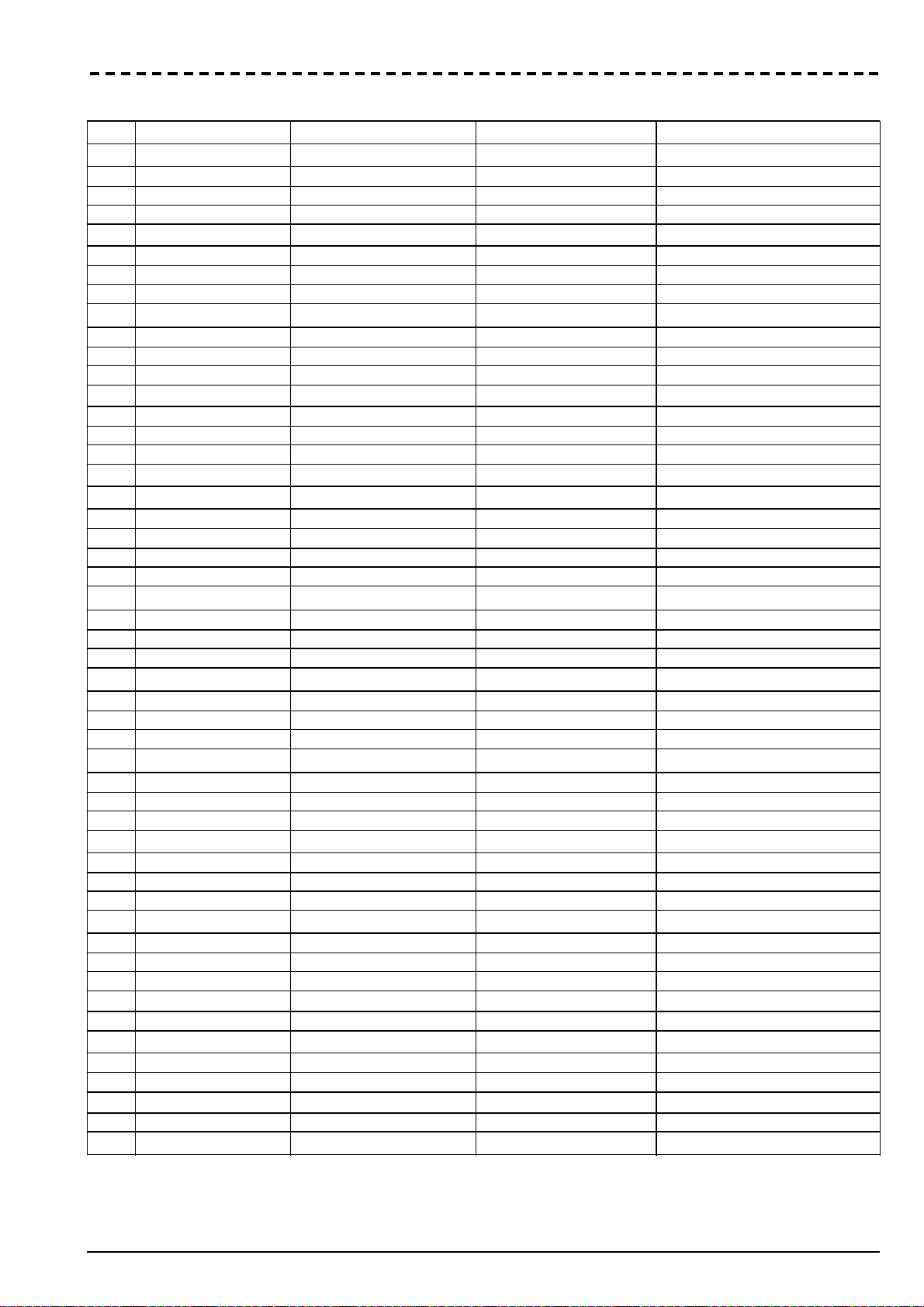
17. Заводские данные
Стили
Bank: 8/16 Beat 1 Bank: 8/16 Beat 2 Bank: Ballroom Bank: Dance
1 Soft Beat Guitar Bld1 Slow Pop HouseGarage
2 Pop Beat Guitar Bld2 Slow Rock 1 House
3 Stndrd8Beat 8Bt Analog1 Slow Rock 2 Dream
4 Unplug8Bt 1 Analogyst Unpl.SlRock Techno
5 Love 8 Beat 8Bt Analog2 BigBnd Fox1 Underground
6 Half Beat Trendy Beat Slow Waltz1 Progressive
7 UK 8 Beat Slow Ballad Slow Waltz2 Jungle
8 8BeatGroove 6Strings Bt Foxtrot 1 Rap
9 UK RnB Std16Beat 1 BigBnd Fox2 Hip Hop
10 PopBallad 1 Std16Beat 2 Slow Fox Disco 70
11 HipHop Beat Unpl.16Beat Foxtrot 2 80’s Dance
12 LightRock 1 Pop 16Beat1 Operetta Love Disco
13 LightRock 2 Pop 16Beat2 BigBnd Fox3 Disco Party
14 Miami Beat Cinema Bld Charleston Disco Funky
15 ClassicBeat Windy Beat Quick Step Disco Gully
16 Unplug8Bt 2 Home Beat New Jive Twist
Bank: Rock Bank: Soul & Funk Bank: World 1 Bank: World 2
1 Open Rock 1 Rubber Funk OberkrWaltz Bluegrass
2 Open Rock 2 Groove Funk OberkrPolka Country 8Bt
3 Pop Rock Acid Jazz Bavar.Pop1 Country16Bt
4 Fire Rock Double Beat Bavar.Pop 2 CountryBeat
5 Hard Rock Groove Party Polka Mod.Country
6 Heavy Rock Jazz Funk Pop Polka CntryBoogie
7 RockShuffle Al Swing Flipper 6/8 CountryShf1
8 Rock Ballad HipHop Funk Flipper 4/4 CountryShf2
9 Half Time HipHop Soul Schlager 1 Country Bld
10 Rock 6/8 MotownShufl Schlager 2 Country 3/4
11 Abbey Road PopBallad 4 Schlager 3 Orleans
12 Surf Rock RhythmBlues Schlager 4 Jig
13 Pop Shuffle Soul PopSchlager CelticDream
14 BluesShuffl Memphis Trucker Norteno
15 60’s Rock Motown Cajun Quebradita
16 Rock & Roll Gospel Zydeco Tejano
Bank: World 3 Bank: Latin 1 Bank: Latin 2 Bank: Latin Dance
1 Hora UnplugBossa EnglishTango Samba
2 Sevillana 1 Basic Bossa Orch. Tango Sambalegre
3 Sevillana 2 L.A. Bossa Tango.it Disco Samba
4 Jota New Bossa Habanera 1 Samba Funk
5 Copla Miss Bossa Habanera 2 Merengue 1
6 Classic 3/4 Lite Bossa Mambo 1 Merengue 2
7 Bolero GrooveBossa Mambo 2 Cumbia
8 Minuetto DiscoChaCha Salsa 1 Latin Dance
9 Baroque Cha Cha Cha Salsa 2 Batucada
10 New Age Sabor Mariachi Rumba
11 Tarantella ChaCha Funk Reggae 1 Gipsy
12 Raspa Latin Rock Reggae 2 Rumba Pop
13 Vahde UnplugLatin Reggae 3 Calypso
14 Oriental Beguine 1 Pasodoble 1 Lambada
15 Roman Beguine 2 PasDobBanda Meneito
16 Ciftetelli Slow Bolero Pasodoble 2 Macarena
Руководство пользователя. Korg PA80
••
Заводские данные 17-1 91
Page 92

Bank: Jazz 1 Bank: Jazz 2 Bank: Traditional
1 Jazz Brush Big Band 3 Ital. Valzer
2 Med. Swing Sw. Shuffle Valzer
3 Slow Swing FastBigBand GermWaltz 1
4 SwingBallad Latin Big Band GermWaltz 2
5 JazzWaltz 1 BigBnd Fox4 Laendler
6 JazzWaltz 2 Dixieland WalzMusette
7 5/4 Swing Hollywood ViennaWaltz
8 Mood Swing Broadway Viennese
9 Be Bop Acid Jazz Mazurka 1
10 Unpl.Swing1 New Jazz Mazurka 2
11 Unpl.Swing2 Latin Jazz Polka 1
12 B.BndBallad Fusion Polka 2
13 BigBandMed. Ragtime Pno Germ. Polka
14 Big Band 1 Shuffle Pno Trad. Polka
15 BigBand40’s Boogie Pno Marsch
16 Big Band 2 Bossa Pno FrenchMarsc
Bank: User 1 Bank: User 2 Bank: User 3
1
2
3
4
5
6
7
8
9
10
11
12
13
14
15
16
92 Заводские данные 17-2
••
Korg PA80. Руководство пользователя.
Page 93

Программы (упорядочены по банкам)
Ниже в таблице приводится полный список заводских программ PA80, упорядоченных по банкам, которые выбираются
с помощью кнопок PROGRAM/PERFORMANCE.
Условные обозначения: в таблицу включены MIDI-данные,
которые используются для выбора программы с помощью
внешних MIDI-сообщений. CC00: сообщение Control Change 0
или Bank Select MSB (старший значащий байт сообщения выбора банка); CC32: сообщение Control Change 32 или Bank
Select LSB (младший значащий байт сообщения выбора банка). PC: сообщение Program Change (выбор программы).
Èìÿ CC00 CC32 PC
Áàíê: Piano
Grand Piano 121 3 0
Class.Piano 121 4 0
L/R Piano 121 5 0
AcPianoWide 121 1 0
Ac. Piano 121 0 0
BrightPian 121 0 1
ElGranPian 121 0 2
ElGrandWide 121 1 2
AcPianoDark 121 2 0
BrPianoWide 121 1 1
90’s Piano 121 3 2
M1 Piano 121 2 2
2000’sPiano 121 4 2
ChorusPiano 121 5 2
Honky-Tonk 121 0 3
Honky-Wide 121 1 3
Piano Pad 121 2 1
Piano Pad 2 121 3 1
PnoStrngPad 121 4 1
Pno&Strings 121 7 0
PianoLayers 121 6 2
Piano&Vibes 121 6 0
Harpsichord 121 0 6
Harpsi Oct. 121 1 6
Harpsi Wide 121 2 6
HarpsiK.Off 121 3 6
Harpsi Korg 121 4 6
Clav 121 0 7
Pulse Clav 121 1 7
Clav Wah 121 2 7
Clav Snap 121 3 7
Sticky Clav 121 4 7
Áàíê: E. Piano
ClubElPiano 121 11 4
DynoTine EP 121 10 4
Vintage EP 121 4 4
Pro-Dyno EP 121 5 4
ProStage EP 121 6 4
Studio EP 121 7 4
StereoDigEP 121 6 5
ClassDigiEP 121 7 5
EP Phase 121 4 5
Hybrid EP 121 8 5
Class.Tines 121 9 5
Èìÿ CC00 CC32 PC
PhantomTine 121 10 5
Sweeping EP 121 12 5
WhitePad EP 121 13 5
ThinElPiano 121 9 4
DW8000 EP 121 11 5
E.Piano 1 121 0 4
E.Piano 2 121 0 5
DetunedEP 1 121 1 4
EP1Veloc.sw 121 2 4
60’sElPiano 121 3 4
DetunedEP 2 121 1 5
EP2Veloc.sw 121 2 5
EP Legend 121 3 5
R&B E.Piano 121 8 4
SynPiano X 121 5 5
Áàíê: Mallet & Bell
Vibraphone 121 0 11
Vibraphone2 121 2 11
Vibrap.Wide 121 1 11
Marimba 121 0 12
MarimbaWide 121 1 12
RimbaKeyOff 121 2 12
MonkeySkuls 121 3 12
Xylophone 121 0 13
Balaphon 121 6 12
Celesta 121 0 8
Glocken 121 0 9
Music Box 121 0 10
Sistro 121 1 9
Orgel 121 1 10
Digi Bell 121 4 98
Vs Bell Boy 121 2 98
Steel Drum 121 0 114
Warm Steel 121 1 114
TubularBell 121 0 14
Church Bell 121 1 14
Carillon 121 2 14
KrystalBell 121 3 98
ChurchBell2 121 3 14
Tinkle Bell 121 0 112
Dulcimer 121 0 15
Santur 121 1 15
Kalimba 121 0 108
VeloKalimba 121 1 108
MalletClock 121 5 12
Gamelan 121 1 112
BaliGamelan 121 2 112
GarbageMall 121 3 112
Áàíê: Accordion
Sweet Harm. 121 1 22
Harmonica 121 0 22
Harmonica 2 121 2 22
Cassotto 121 9 21
Fisa Master 121 8 21
Руководство пользователя. Korg PA80
••
Заводские данные 17-3 93
Page 94

Èìÿ CC00 CC32 PC
Fisa 16+8 121 6 21
Fisa 16+4 121 7 21
MusetteClar 121 5 21
Musette 1 121 3 21
Musette 2 121 4 21
Accordion 121 0 21
TangoAccord 121 0 23
Fisa Tango! 121 1 23
Akordeon 121 2 21
Accordion 2 121 1 21
Arab.Accord 121 10 21
Áàíê: Organ
Jimmy Organ 121 10 18
BX3 Velo Sw 121 1 18
ClassiClick 121 4 18
M1 Organ 121 5 17
Jazz Organ 121 8 16
Dist. Organ 121 5 18
RotaryOrgan 121 8 17
DarkJazzOrg 121 4 16
Bx3ShortDec 121 7 17
SuperBXPerc 121 6 18
Percuss.BX3 121 4 17
Killer B 121 2 18
PipeMixture 121 3 19
FlautoPipes 121 3 20
Pipe Tutti 121 6 19
PositiveOrg 121 7 19
Drawb.Organ 121 0 16
DetDrawbOrg 121 1 16
It60’sOrgan 121 2 16
DrawbOrgan2 121 3 16
Old Wheels 121 3 17
Perc. Organ 121 0 17
Det.PercOrg 121 1 17
Perc.Organ2 121 2 17
Rock Organ 121 0 18
Good Old B 121 10 16
Dirty B 121 3 18
IperDarkOrg 121 5 16
FullDrawbar 121 6 16
DWGS Organ 121 7 16
GospelOrgan 121 9 16
PercShorDec 121 8 18
ChurchOrg. 121 0 19
ChurchOcMix 121 1 19
DetunChurch 121 2 19
ChurchPipes 121 4 19
Full Pipes 121 5 19
Reed Organ 121 0 20
Puff Organ 121 1 20
Small Pipe 121 2 20
Perc.Wheels 121 9 18
DirtyJazOrg 121 7 18
VOX Legend 121 11 16
Èìÿ CC00 CC32 PC
TeknoOrgBas 121 6 17
ArabianOrg. 121 12 16
Áàíê: Digital Drawbars
DigDrawbars 121 127 16
Áàíê: Guitar
NylonGuitar 121 0 24
Spanish Gtr 121 6 24
SteelGuitar 121 0 25
12StringGtr 121 1 25
Club J.Gtr1 121 2 26
CleanGuitar 121 0 27
MutedGuitar 121 0 28
DistortionG 121 0 30
Nylon Bossa 121 4 24
NylonKeyOff 121 2 24
Steel Gtr 2 121 4 25
AcGtrKeyOff 121 5 24
Club J.Gtr2 121 3 26
Vintage S. 121 4 27
CleanMutGtr 121 6 28
Stereo Dist 121 8 30
Nylon Gtr 2 121 3 24
Gtr Strings 121 7 24
FingerK.Off 121 7 25
St12Strings 121 5 25
Jazz Guitar 121 0 26
SingleCoil 121 6 27
Clean Funk 121 8 28
JoystGtr Y- 121 3 30
Reso.Guitar 121 12 25
St.Folk Gtr 121 9 25
Steel&Body 121 3 25
Hackbrett 121 6 25
Jazz Man 121 3 28
DetCleanGtr 121 1 27
R&R Guitar 121 4 28
OverdriveG 121 0 29
Ukulele 121 1 24
Mandolin 121 2 25
Mandol.KOff 121 10 25
MandoTrem 121 11 25
Banjo 121 0 105
BanjoKeyOff 121 1 105
Bouzouki 121 5 104
Tambra 121 6 104
Finger Tips 121 8 25
MidToneGtr 121 2 27
Chorus Gtr 121 3 27
ProcesElGtr 121 5 27
NewStra.Gtr 121 7 27
DistRhytmGt 121 2 30
WetDistGtr 121 6 30
SoloDistGtr 121 7 30
L&R El.Gtr 121 9 27
94 Заводские данные 17-4 ••Korg PA80. Руководство пользователя.
Page 95

Èìÿ CC00 CC32 PC
L&R El.Gtr2 121 10 27
RhythmElGtr 121 7 28
Guitarish 121 8 27
Country Nu 121 11 27
Stra. Chime 121 5 28
MuteMonster 121 5 30
Disto Mute 121 9 28
FunkyCutGtr 121 1 28
MuteVeloGtr 121 2 28
FeedbackGtr 121 1 30
Guitar Pinc 121 1 29
Ped.Steel 2 121 4 26
PedSteelGtr 121 1 26
GtrFeedback 121 1 31
PowerChords 121 4 30
FunkyWhaSw 121 12 27
VoxWahChick 121 3 120
EGHarmonics 121 2 31
GtrHarmonic 121 0 31
Sitar 121 0 104
Sitar 2 121 1 104
SitarTambou 121 2 104
IndianStars 121 3 104
Oud 121 2 105
Kanun 121 2 107
Kanun Trem. 121 3 107
Kanun Mix 121 4 107
Shamisen 121 0 106
Koto 121 0 107
Taisho Koto 121 1 107
IndianFrets 121 4 104
Áàíê: Strings & Vocals
Solo Violin 121 2 40
StringQuart 121 9 48
Ens. & Solo 121 11 48
St. Strings 121 3 48
Analog Str 121 2 50
i3 Strings 121 5 48
Oh-AhVoices 121 9 52
Take Voices 121 4 52
Slow Violin 121 3 40
Camera Str. 121 12 48
ArcoStrings 121 7 48
LegatoStrng 121 4 48
MasterPad 121 2 89
N Strings 121 6 48
OhSlowVoice 121 3 52
TakeVoices2 121 5 52
SlowAttViol 121 1 40
PizzEnsembl 121 1 45
Fiddle 121 0 110
PizzSection 121 2 45
SweeperStr. 121 1 49
AnalogVelve 121 3 50
Aaah Choir 121 7 52
Èìÿ CC00 CC32 PC
Oooh Voices 121 2 52
Violin 121 0 40
Viola 121 0 41
Cello 121 0 42
Contrabass 121 0 43
Tremolo Str 121 0 44
PizzicatoSt 121 0 45
Choir Aahs 121 0 52
Voice Oohs 121 0 53
StringsEns1 121 0 48
StringsEns2 121 0 49
Orches.Harp 121 0 46
60s Strings 121 2 48
Oct.Strings 121 8 48
SynStrings3 121 1 50
Oooh Choir 121 6 52
Choir Aahs2 121 1 52
String&Bras 121 1 48
Dbl Strings 121 3 45
ArabStrings 121 13 48
SynStrings1 121 0 50
SynStrings2 121 0 51
Odissey 121 4 50
Grand Choir 121 11 52
Slow Choir 121 10 52
Symph. Bows 121 10 48
Cyber Choir 121 2 85
Choir Light 121 12 52
Vocalesque 121 2 54
Synth Voice 121 0 54
Voice Lead 121 0 85
Choir Pad 121 0 91
Halo Pad 121 0 94
FullVox Pad 121 9 91
FreshBreath 121 7 91
EtherVoices 121 1 85
DreamVoice 121 5 54
Humming 121 1 53
AnalogVoice 121 1 54
Mmmh Choir 121 8 52
StringChoir 121 13 52
ClassicVox 121 4 54
Doolally 121 2 53
Fresh Air 121 2 91
Vocalscape 121 3 54
Heaven 121 3 91
Airways 121 3 53
Yang Chin 121 1 46
Áàíê: Trumpet & Trombone
MonoTrumpet 121 3 56
Flugel Horn 121 7 56
TrumptPitch 121 5 56
TrumpetExpr 121 4 56
HardTrombon 121 3 57
SoftTrombon 121 4 57
Руководство пользователя. Korg PA80
••
Заводские данные 17-5 95
Page 96

Èìÿ CC00 CC32 PC
Wha Trumpet 121 2 59
Muted Trp 121 0 59
Dual Trump 121 6 56
Warm Flugel 121 8 56
Trumpet 121 0 56
Trumpet 2 121 2 56
Trombone 121 0 57
Trombone 2 121 1 57
PitchTromb 121 5 57
BeBopCornet 121 9 56
DarkTrumpet 121 1 56
Tuba 121 0 58
Tuba Gold 121 2 58
Ob.Tuba 121 1 58
Dynabone 121 3 58
BrightTromb 121 2 57
Muted Trp 2 121 1 59
Áàíê: Brass
BigBandBrs 121 4 61
Tight Brass 121 2 61
Trp & Brass 121 7 61
Glen&Friend 121 3 61
MutEnsemble 121 3 59
Horns & Ens 121 4 60
Syn Brass 121 0 62
Orches. Hit 121 0 55
BrassSect. 121 0 61
Fat Brass 121 13 61
Trumpet Ens 121 9 61
Glen & Boys 121 6 61
MutEnsembl2 121 4 59
French Horn 121 0 60
Syn Brass 121 0 63
Brass Hit 121 25 61
AttackBrass 121 8 61
BrassSect.2 121 1 61
TromboneEns 121 10 61
Sax & Brass 121 5 61
Flute Muted 121 6 73
FrenchHorn2 121 1 60
Syn Brass 3 121 1 62
Euro Hit 121 3 55
TightBrass2 121 12 61
Dyna Brass 121 14 61
Trombones 121 11 61
Brass Band 121 16 61
Brass Pad 121 3 63
French Sect 121 2 60
Syn Brass 4 121 1 63
6th Hit 121 2 55
Power Brass 121 21 61
Brass Expr. 121 15 61
Dyna Brass2 121 22 61
Film Brass 121 17 61
Brass Slow 121 18 61
Èìÿ CC00 CC32 PC
ClassicHorn 121 3 60
ElectrikBrs 121 4 62
BrassImpact 121 4 55
Fanfare 121 19 61
Movie Brass 121 20 61
Sfz Brass 121 23 61
Jump Brass 121 3 62
AnalogBras1 121 2 62
AnalogBras2 121 2 63
Syn Brass 5 121 5 62
Brass Fall 121 26 61
BassHitPlus 121 1 55
Dbl Brass 121 24 61
Áàíê: Sax
Tenor Noise 121 1 66
Alto Breath 121 1 65
Sweet Sprno 121 1 64
Barit Growl 121 1 67
BreathyBari 121 2 67
Soft Tenor 121 2 66
SaxEnsemble 121 2 65
Folk Sax 121 5 66
Tenor Sax 121 0 66
Alto Sax 121 0 65
Soprano Sax 121 0 64
BaritoneSax 121 0 67
TenorBreath 121 3 66
Tenor Growl 121 4 66
BreathyAlto 121 3 65
AltSaxGrowl 121 4 65
Áàíê: Woodwind
Jazz Flute 121 1 73
Old Shaku 121 1 77
FluteSwitch 121 2 73
FluteDyn5th 121 3 73
Flute Frull 121 4 73
Pan Flute 121 0 75
Jazz Clarin 121 1 71
Flute 2 121 9 73
Double Reed 121 1 68
EnglisHorn2 121 1 69
Recorder 2 121 1 74
Nay 121 2 72
Orch. Flute 121 5 73
WoodenFlute 121 7 73
War Pipes 121 1 109
ClarinetEns 121 5 71
Woodwinds 121 6 71
Small Orch 121 1 72
Kawala 121 1 75
Shaku 2 121 2 77
Whistle 2 121 1 78
Sect Winds 121 3 71
Sect Winds2 121 4 71
96 Заводские данные 17-6••Korg PA80. Руководство пользователя.
Page 97

Èìÿ CC00 CC32 PC
Clarinet G 121 2 71
Folk Clarin 121 7 71
Oboe 121 0 68
EnglishHorn 121 0 69
Bassoon 121 0 70
Clarinet 121 0 71
Piccolo 121 0 72
Flute 121 0 73
Recorder 121 0 74
Bambu Flute 121 8 73
BlownBottle 121 0 76
Shakuhachi 121 0 77
Whistle 121 0 78
Ocarina 121 0 79
Bag Pipe 121 0 109
Zurna 121 1 111
Hichiriki 121 2 111
Shanai 121 0 111
Flute Click 121 1 121
Áàíê: Synth 1
The Pad 121 4 89
Future Pad 121 5 91
Air Clouds 121 1 97
Dark Pad 121 6 89
Tinklin Pad 121 3 97
Pods In Pad 121 4 97
Analog Pad 121 8 89
Analog Pad2 121 9 89
Money Pad 121 5 89
TsunamiWave 121 6 91
RavelianPad 121 8 91
AstralDream 121 1 95
Meditate 121 2 95
Reso Down 121 2 97
Sky Watcher 121 2 90
Super Sweep 121 4 90
Wave Sweep 121 5 90
Cross Sweep 121 6 90
Digi IcePad 121 2 101
Crimson5ths 121 1 86
Freedom Pad 121 7 89
Noble Pad 121 5 97
Mellow Pad 121 4 95
Lonely Spin 121 1 100
Cinema Pad 121 5 95
VirtualTrav 121 1 88
Syn Ghostly 121 2 100
MotionOcean 121 1 96
Moon Cycles 121 5 102
Farluce 121 11 90
Bell Pad 121 6 98
Bell Choir 121 7 98
Warm Pad 121 0 89
Sweep Pad 121 0 95
Soundtrack 121 0 97
Èìÿ CC00 CC32 PC
Sine Pad 121 1 89
Itopia Pad 121 1 91
Big Panner 121 4 63
Dance ReMix 121 10 91
Rave 121 6 97
ElastickPad 121 7 97
Moving Bell 121 5 98
Áàíê: Synth 2
Old Portam 121 3 80
Power Saw 121 5 81
Octo Lead 121 6 81
ElectroLead 121 2 87
Rich Lead 121 3 87
ThinAnaLead 121 4 87
Dance Lead 121 4 80
Wave Lead 121 5 80
Sine Wave 121 6 80
Synchro Cit 121 2 84
Wild Arp 121 6 55
EspressLead 121 5 87
HipHop Lead 121 6 87
Analog Lead 121 7 80
Seq Lead 121 7 81
Old&Analog 121 8 80
PhatSawLead 121 8 81
Glide Lead 121 9 81
Gliding Sq. 121 9 80
Flip Blip 121 7 55
Power Synth 121 3 89
Sine Switch 121 10 80
Reso Sweep 121 1 90
Syn Sweeper 121 3 90
Cosmic 121 1 93
MotionRaver 121 1 101
Sync Kron 121 3 84
Fire Wave 121 10 81
Dig PolySix 121 7 90
Pop Syn Pad 121 4 91
Noisy Stabb 121 8 90
Mega Synth 121 9 90
TecnoPhonic 121 10 90
DarkElement 121 3 95
Band Passed 121 3 102
Cat Lead 121 9 87
Pan Reso 121 4 102
Square Rez 121 11 80
Rezbo 121 11 81
Auto Pilot 121 14 38
MetallicRez 121 4 84
Square Bass 121 7 87
Syn Pianoid 121 12 81
Brian Sync 121 5 84
Arp Twins 121 6 84
Arp Angeles 121 2 88
Big & Raw 121 8 87
Руководство пользователя. Korg PA80
••
Заводские данные 17-7 97
Page 98

Èìÿ CC00 CC32 PC
Caribbean 121 2 96
Lead Square 121 0 80
Lead Saw 121 0 81
Calliope 121 0 82
Chiff 121 0 83
Charang 121 0 84
Fifths Lead 121 0 86
Bass & Lead 121 0 87
New Age Pad 121 0 88
Polysynth 121 0 90
BowedGlass 121 0 92
MetallicPad 121 0 93
Crystal 121 0 98
Atmosphere 121 0 99
Brightness 121 0 100
LeadSquare2 121 1 80
Lead Sine 121 2 80
Lead Saw 2 121 1 81
LeadSawPuls 121 2 81
LeadDblSaw 121 3 81
Seq. Analog 121 4 81
Wire Lead 121 1 84
Soft Wrl 121 1 87
Áàíê: Bass
Acous. Bass 121 0 32
Finger Bass 121 0 33
Picked Bass 121 0 34
Fretl. Bass 121 0 35
Slap Bass 121 0 36
Slap Bass 121 0 37
SynthBass 121 0 38
SynthBass 121 0 39
AcBass Buzz 121 1 32
Fing ElBass 121 2 33
Pick ElBass 121 1 34
Fret. Bass2 121 1 35
SuperSwBass 121 1 36
SuperSwBas2 121 2 36
SynBassWarm 121 1 38
SynBassReso 121 2 38
Bass & Ride 121 2 32
FingElBass2 121 3 33
PickElBass2 121 2 34
Fretless Sw 121 2 35
Thumb Bass 121 1 37
Finger Slap 121 1 33
Attack Bass 121 1 39
Rubber Bass 121 2 39
FingElBass3 121 4 33
DarkR&BBass 121 4 35
Sweet Fret 121 3 35
Dyna Bass 121 2 37
Stick Bass 121 5 33
Gtr Bass 121 4 34
Bass Mute 121 5 34
Èìÿ CC00 CC32 PC
Dr. Octave 121 16 38
Nasty Bass 121 6 39
30303 Bass 121 5 38
Stein Bass 121 3 34
Euro Bass 121 4 39
Jungle Rez 121 5 39
30303Square 121 6 38
Bass Square 121 7 38
Phat Bass 121 7 39
SynBass Res 121 8 38
Clav Bass 121 3 38
Hammer 121 4 38
AttackPulse 121 3 39
Digi Bass 1 121 9 38
BlindAsABat 121 12 38
PoinkerBass 121 8 39
Digi Bass 3 121 11 38
Jungle Bass 121 13 38
Hybrid Bass 121 15 38
Digi Bass 2 121 10 38
Áàíê: Drum & Perc
Std. Kit1 120 0 0
Std. Kit2 120 0 1
Std. Kit3 120 0 2
Std. Kit4 120 0 4
AcousticKit 120 0 3
Room Kit1 120 0 8
Room Kit2 120 0 12
Jungle Kit 120 0 10
HipHop Kit1 120 0 9
HipHop Kit2 120 0 13
Techno Kit1 120 0 11
Techno Kit2 120 0 14
Techno Kit3 120 0 15
Power Kit1 120 0 16
Power Kit2 120 0 17
Electro Kit 120 0 24
Analog Kit 120 0 25
House Kit1 120 0 26
House Kit2 120 0 27
House Kit3 120 0 28
House Kit4 120 0 29
Jazz Kit 120 0 32
Brush Kit1 120 0 40
Brush V.S.2 120 0 41
OrchestraK. 120 0 48
Bdrum&Sdrum 120 0 50
SFX Kit 120 0 56
Percus.Kit1 120 0 64
Latin P.Kit 120 0 65
TRI-Per.KIT 120 0 66
ArabianKit1 120 0 116
ArabianKit2 120 0 117
Timpani 121 0 47
Agogo 121 0 113
98 Заводские данные 17-8••Korg PA80. Руководство пользователя.
Page 99

Èìÿ CC00 CC32 PC
Log Drum 121 4 12
Woodblock 121 0 115
Taiko Drum 121 0 116
Melodic Tom 121 0 117
Synth Drum 121 0 118
Reverse Cym 121 0 119
Dragon Gong 121 1 119
Castanets 121 1 115
Concert BD 121 1 116
MelodicTom2 121 1 117
Rhyt.BoxTom 121 1 118
Electr.Drum 121 2 118
Rev Tom 121 2 117
Rev Snare 121 3 118
i30Perc.Kit 120 0 67
Áàíê: SFX
Goblins 121 0 101
Echo Drops 121 0 102
Star Theme 121 0 103
GtFretNoise 121 0 120
BreathNoise 121 0 121
Seashore 121 0 122
Bird Tweet 121 0 123
AcBassStrng 121 2 120
Telephone 121 0 124
Helicopter 121 0 125
Applause 121 0 126
Gun Shot 121 0 127
SynthMallet 121 1 98
Echo Bell 121 1 102
Echo Pan 121 2 102
GtrCutNoise 121 1 120
Rain 121 1 122
Thunder 121 2 122
Wind 121 3 122
Stream 121 4 122
Bubble 121 5 122
Dog 121 1 123
HorseGallop 121 2 123
Bird Tweet2 121 3 123
Telephone 2 121 1 124
Door Creak 121 2 124
Door 121 3 124
Scratch 121 4 124
Wind Chime 121 5 124
Car Engine 121 1 125
Car Stop 121 2 125
Car Pass 121 3 125
Car Crash 121 4 125
Siren 121 5 125
Train 121 6 125
Jetplane 121 7 125
Starship 121 8 125
Burst Noise 121 9 125
Laughing 121 1 126
Èìÿ CC00 CC32 PC
Screaming 121 2 126
Punch 121 3 126
Heart Beat 121 4 126
Footsteps 121 5 126
Machine Gun 121 1 127
Lasergun 121 2 127
Explosion 121 3 127
Ice Rain 121 0 96
Jaw Harp 121 3 105
HitInIndia 121 5 55
Stadium 121 6 126
Руководство пользователя. Korg PA80
••
Заводские данные 17-9 99
Page 100

Программы (упорядочены по номерам Program Change)
Ниже в таблице приводится полный список заводских программ PA80, упорядоченных по номерам сообщений Bank
Select-Program Change.
Условные обозначения: в таблицу включены MIDI-данные,
которые используются для выбора программы с помощью
внешних MIDI-сообщений. CC00: сообщение Control Change 0
или Bank Select MSB (старший значащий байт сообщения выбора банка); CC32: сообщение Control Change 32 или Bank
Select LSB (младший значащий байт сообщения выбора банка). PC: сообщение Program Change (выбор программы).
CC32 CC32 PC Èìÿ Áàíê PA80 GM2
121 0 0 Ac. Piano Piano +
121 1 0 AcPianoWide Piano +
121 2 0 AcPianoDark Piano +
121 3 0 Grand Piano Piano
121 4 0 Class.Piano Piano
121 5 0 L/R Piano Piano
121 6 0 Piano&Vibes Piano
121 7 0 Pno&Strings Piano
121 0 1 BrightPiano Piano +
121 1 1 BrPianoWide Piano +
121 2 1 Piano Pad Piano
121 3 1 Piano Pad 2 Piano
121 4 1 PnoStrngPad Piano
121 0 2 ElGranPiano Piano +
121 1 2 ElGrandWide Piano +
121 2 2 M1 Piano Piano
121 3 2 90’s Piano Piano
121 4 2 2000’sPiano Piano
121 5 2 ChorusPiano Piano
121 6 2 PianoLayers Piano
121 0 3 Honky-Tonk Piano +
121 1 3 Honky-Wide Piano +
121 0 4 E.Piano 1 E.Piano +
121 1 4 DetunedEP 1 E.Piano +
121 2 4 EP1Veloc.sw E.Piano +
121 3 4 60’sElPiano E.Piano +
121 4 4 Vintage EP E.Piano
121 5 4 Pro-Dyno EP E.Piano
121 6 4 ProStage EP E.Piano
121 7 4 Studio EP E.Piano
121 8 4 R&B E.Piano E.Piano
121 9 4 ThinElPiano E.Piano
121 10 4 DynoTine EP E.Piano
121 11 4 ClubElPiano E.Piano
121 0 5 E.Piano 2 E.Piano +
121 1 5 DetunedEP 2 E.Piano +
121 2 5 EP2Veloc.sw E.Piano +
121 3 5 EP Legend E.Piano +
121 4 5 EP Phase E.Piano +
121 5 5 SynPiano X E.Piano
121 6 5 StereoDigEP E.Piano
121 7 5 ClassDigiEP E.Piano
121 8 5 Hybrid EP E.Piano
121 9 5 Class.Tines E.Piano
121 10 5 PhantomTine E.Piano
121 11 5 DW8000 EP E.Piano
121 12 5 Sweeping EP E.Piano
CC32 CC32 PC Èìÿ Áàíê PA80 GM2
121 13 5 WhitePad EP E.Piano
121 0 6 Harpsichord Piano +
121 1 6 Harpsi Oct. Piano +
121 2 6 Harpsi Wide Piano +
121 3 6 HarpsiK.Off Piano +
121 4 6 Harpsi Korg Piano
121 0 7 Clav Piano +
121 1 7 Pulse Clav Piano +
121 2 7 Clav Wah Piano
121 3 7 Clav Snap Piano
121 4 7 Sticky Clav Piano
121 0 8 Celesta Mallet & Bell +
121 0 9 Glocken Mallet & Bell +
121 1 9 Sistro Mallet & Bell
121 0 10 Music Box Mallet & Bell +
121 1 10 Orgel Mallet & Bell
121 0 11 Vibraphone Mallet & Bell +
121 1 11 Vibrap.Wide Mallet & Bell +
121 2 11 Vibraphone2 Mallet & Bell
121 0 12 Marimba Mallet & Bell +
121 1 12 MarimbaWide Mallet & Bell +
121 2 12 RimbaKeyOff Mallet & Bell
121 3 12 MonkeySkuls Mallet & Bell
121 4 12 Log Drum Drum & Perc
121 5 12 MalletClock Mallet & Bell
121 6 12 Balaphon Mallet & Bell
121 0 13 Xylophone Mallet & Bell +
121 0 14 TubularBell Mallet & Bell +
121 1 14 Church Bell Mallet & Bell +
121 2 14 Carillon Mallet & Bell +
121 3 14 ChurchBell2 Mallet & Bell
121 0 15 Dulcimer Mallet & Bell +
121 1 15 Santur Mallet & Bell
121 0 16 Drawb.Organ Organ +
121 1 16 DetDrawbOrg Organ +
121 2 16 It60’sOrgan Organ +
121 3 16 DrawbOrgan2 Organ +
121 4 16 DarkJazzOrg Organ
121 5 16 IperDarkOrg Organ
121 6 16 FullDrawbar Organ
121 7 16 DWGS Organ Organ
121 8 16 Jazz Organ Organ
121 9 16 GospelOrgan Organ
121 10 16 Good Old B Organ
121 11 16 VOX Legend Organ
121 12 16 ArabianOrg. Organ
121 127 16 DigDrawbars DigitalDrawb.
121 0 17 Perc. Organ Organ +
121 1 17 Det.PercOrg Organ +
121 2 17 Perc.Organ2 Organ +
121 3 17 Old Wheels Organ
121 4 17 Percuss.BX3 Organ
121 5 17 M1 Organ Organ
121 6 17 TeknoOrgBas Organ
121 7 17 Bx3ShortDec Organ
100 Заводские данные 17-10••Korg PA80. Руководство пользователя.
